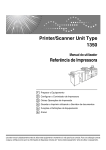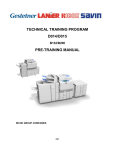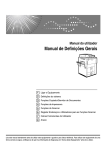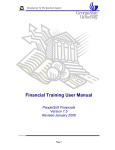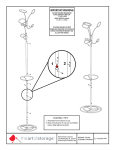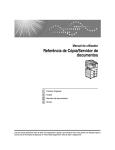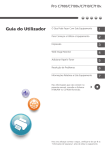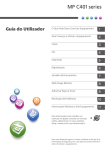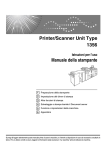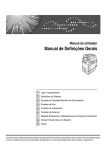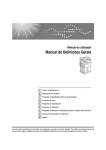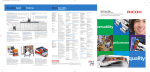Download 7 - Firmware Center
Transcript
Manual do utilizador
Manual de Definições Gerais
1
Ligar o equipamento
2
Definições do Sistema
3
Definições do Papel da Bandeja
4
Funções de Copiador/Servidor de Documentos
5
Funções de Impressora
6
Funções de Scanner
7
Registar Endereços e Utilizadores para Funções de Scanner
8
Outras Ferramentas do Utilizador
9
Anexo
Leia este manual atentamente antes de utilizar este equipamento e guarde-o para futura referência. Para uma utilização segura e correcta,
certifique-se de que lê as Informações de Segurança em "Acerca deste Equipamento" antes de utilizar o equipamento.
Introdução
Este manual contém instruções detalhadas e notas acerca da operação e da utilização deste equipamento. Para sua segurança e proveito, leia atentamente este manual antes de utilizar o equipamento.
Guarde este manual num local acessível para que o possa consultar rapidamente.
Importante
O conteúdo deste manual está sujeito a alterações sem aviso prévio. Em nenhuma circunstância, a
empresa será responsável por danos directos, indirectos, especiais, incidentais ou consequentes relacionados com o manuseamento ou operação do equipamento.
Notas:
Algumas ilustrações deste manual podem ser ligeiramente diferentes do equipamento.
Algumas opções podem não estar disponíveis em alguns países. Para mais informações, contacte o
seu revendedor.
Dependendo do país em que se encontra, algumas unidades podem ser opcionais. Para mais detalhes, contacte o seu fornecedor local.
Notas:
O nome dos modelos dos equipamentos não aparece nas páginas seguintes. Verifique o tipo do seu
equipamento antes de ler este manual. (Para mais detalhes, consulte Pág. 257 “Especificações da
Unidade Principal”.)
•
Tipo 1: 90 cópias/minuto (A4K, 81/2" × 11"K)
•
Tipo 2: 110 cópias/minuto (A4K, 81/2" × 11"K)
•
Tipo 3: 135 cópias/minuto (A4K, 81/2" × 11"K)
Alguns tipos podem não estar disponíveis em alguns países. Para mais informações, contacte o seu
revendedor.
Este manual utiliza dois tipos de medição. Este equipamento utiliza a versão métrica.
Manuais para Este Equipamento
Consulte os manuais relevantes para o que pretende fazer com o equipamento.
❖ Acerca deste Equipamento
Certifique-se de que lê as Informações de Segurança neste manual antes de
utilizar o equipamento.
Este manual fornece uma introdução às funções do equipamento. Explica igualmente o painel de controlo, os procedimentos de preparação para a utilização do
equipamento, como inserir texto e como instalar os CD-ROMs fornecidos.
❖ Manual de Definições Gerais
Explica as definições de Ferramentas do utilizador e procedimentos do Livro de endereços, tais como registar endereços de e-mail e códigos de utilizador. Consulte
também este manual para obter explicações sobre como ligar o equipamento.
❖ Resolução de Problemas
Fornece um guia para resolver problemas comuns e explica como substituir
papel, toner, agrafos e outros consumíveis.
❖ Referência de Segurança
Este manual destina-se a administradores do equipamento. Explica funções de segurança que o administrador pode utilizar para proteger os dados contra manipulação indevida ou para prevenir a utilização não autorizada do equipamento.
Consulte também este manual para procedimentos de registo de administradores e definição da autenticação de administradores e utilizadores.
❖ Referência de Cópia/Servidor de Documentos
Explica funções e operações do Copiador e do Servidor de Documentos. Consulte
também este manual para obter explicações sobre como colocar originais.
❖ Referência de Impressora
Explica funções e operações da Impressora.
❖ Referência de Scanner
Explica funções e operações do Scanner.
❖ Guia de Rede
Explica como configurar e operar a máquina num ambiente de rede e utilizar
o software fornecido.
Este manual abarca todos os modelos e inclui descrições de funções e definições que podem não estar disponíveis neste equipamento. As imagens, ilustrações e informações sobre sistemas operativos suportados podem também
diferir ligeiramente das deste equipamento.
i
❖ Outros manuais
• PostScript3 Supplement
• Suplemento de UNIX
• Manuais do DeskTopBinder Lite
• DeskTopBinder Lite Guia de Manutenção
• DeskTopBinder Guia de Iniciação
• Guia do Auto Document Link
Nota
❒ Os manuais fornecidos são específicos de cada tipo de equipamento. Para
mais informações, consulte o anexo em Acerca deste Equipamento.
❒ O Adobe Acrobat Reader/Adobe Reader tem de estar instalado para poder
visualizar os manuais como ficheiros PDF.
❒ Para o "Suplemento de UNIX", visite o nosso site ou consulte um revendedor
autorizado.
❒ Os "PostScript3 Supplement" e "Suplemento de UNIX" incluem descrições de
funções e definições que podem não estar disponíveis neste equipamento.
ii
CONTEÚDO
Manuais para Este Equipamento...........................................................................i
Como Ler Este Manual ..........................................................................................1
Símbolos .................................................................................................................... 1
Visor ........................................................................................................................2
Aceder às Ferramentas do Utilizador (Definições do Sistema).........................3
Alterar Predefinições.................................................................................................. 3
Sair das Ferramentas do Utilizador............................................................................ 4
Visualizar o Contador................................................................................................. 4
Acerca do Menu Protegido......................................................................................... 5
1. Ligar o equipamento
Ligar aos Interfaces ............................................................................................... 7
Ligar ao Interface Ethernet......................................................................................... 8
Ligar ao Interface USB ............................................................................................... 9
Ligar ao Interface IEEE 1394 ...................................................................................10
Ligar ao Interface IEEE 1284 ...................................................................................11
Ligar ao Interface IEEE 802.11b (rede local sem fios).............................................12
Definições de Rede..............................................................................................15
Definições Necessárias para Utilizar a Impressora .................................................15
Definições Necessárias para Utilizar a Função de E-mail .......................................18
Definições Necessárias para Utilizar a Função de Scan-to-Folder.......................... 22
Definições Necessárias para Utilizar o Scanner de Distribuição de
Documentos em Rede ........................................................................................... 25
Definições Necessárias para Utilizar o Scanner TWAIN de Rede ...........................28
Definições Necessárias para Utilizar o Servidor de Documentos............................ 31
Utilizar Utilitários para Efectuar Definições ..............................................................34
2. Definições do Sistema
Funções Gerais .................................................................................................... 45
Definições da bandeja de saída............................................................................... 51
Defin. temporiz. .................................................................................................... 52
Definições interface............................................................................................. 55
Rede.........................................................................................................................55
Interface Paralelo .....................................................................................................59
IEEE 1394 ................................................................................................................ 60
IEEE 802.11b ........................................................................................................... 61
Imprimir Lista............................................................................................................63
Transferência de Ficheiros .................................................................................64
Ferr. Administrador ............................................................................................. 70
Programar/Alterar/Apagar servidor LDAP ................................................................79
Programar o servidor LDAP ..................................................................................... 80
Definições do Sistema nos Equipamentos Principal e Secundário................ 86
Funções Gerais........................................................................................................ 86
Defin. temporiz. ........................................................................................................ 88
Ferr. Administrador ..................................................................................................89
iii
3. Definições do Papel da Bandeja
Definições do Papel da Bandeja......................................................................... 93
Alterar Definições do Papel de Bandeja .................................................................. 93
Sair das Definições do Papel de Bandeja................................................................94
Itens das Definições do Papel de Bandeja ........................................................95
Definição do Papel de Bandeja no Equipamento Principal e
Secundários ..................................................................................................... 115
4. Funções de Copiador/Servidor de Documentos
Funções Gerais .................................................................................................. 117
Escala de Reprodução ...................................................................................... 124
Editar................................................................................................................... 127
Carimbo .............................................................................................................. 133
Numeração de fundo..............................................................................................133
Carimbo predefinido............................................................................................... 133
Carimbo do utilizador .............................................................................................136
Carimbo de data..................................................................................................... 137
Numeração de Página ...........................................................................................140
Texto do carimbo ...................................................................................................142
Entrada/Saída ..................................................................................................... 145
Definições para o Servidor de Documentos ................................................... 148
Funções de Copiador / Servidor de Documentos no Equipamento
Principal e Secundários .................................................................................. 149
Funções Gerais...................................................................................................... 149
Escala de Reprodução...........................................................................................152
Editar......................................................................................................................153
Carimbo.................................................................................................................. 156
Entrada/Saída ........................................................................................................ 160
5. Funções de Impressora
Impressão de Lista/Teste .................................................................................. 163
Imprimir a página de configuração......................................................................... 164
Interpretar a página de configuração .....................................................................164
Manutenção ........................................................................................................ 166
Sistema ............................................................................................................... 167
Controladora ...................................................................................................... 172
Menu PCL ........................................................................................................... 173
Menu PS.............................................................................................................. 175
Menu PDF ........................................................................................................... 176
6. Funções de Scanner
Definições Gerais............................................................................................... 177
Definições de Digitalização............................................................................... 179
Definições de Envio........................................................................................... 181
iv
7. Registar Endereços e Utilizadores para Funções de Scanner
Livro de Endereços............................................................................................ 183
Gerir nomes no Livro de Endereços ...................................................................... 187
Enviar e-mail por Memória Rápida......................................................................... 187
Enviar ficheiros de digitalização para uma pasta partilhada directamente ............187
Impedir o acesso não autorizado de utilizadores a pastas partilhadas do
equipamento ........................................................................................................ 188
Gerir os utilizadores e a utilização do equipamento .............................................. 188
Registar Nomes.................................................................................................. 189
Registar Nomes ..................................................................................................... 189
Alterar um Nome Registado................................................................................... 190
Apagar um Nome Registado.................................................................................. 191
Informações de autenticação ........................................................................... 192
Registar um Código de Utilizador .......................................................................... 193
Alterar um Código de Utilizador ............................................................................. 194
Apagar um Código de Utilizador ............................................................................ 196
Visualizar o Contador para cada Utilizador ............................................................197
Imprimir o Contador para cada Utilizador ..............................................................198
Imprimir o Contador para Todos os Utilizadores.................................................... 199
Apagar o Número de Impressões .......................................................................... 200
Destino de e-mail ............................................................................................... 202
Registar um Destino de e-mail............................................................................... 202
Alterar um Destino de E-mail .................................................................................204
Apagar um Destino de E-mail ................................................................................ 205
Registar Pastas .................................................................................................. 206
Utilizar o SMB para Ligar .......................................................................................206
Utilizar o FTP para Ligar ........................................................................................213
Utilizar o NCP para Ligar .......................................................................................218
Registar Nomes num Grupo ............................................................................. 224
Registar um Grupo.................................................................................................224
Registar Nomes num Grupo .................................................................................. 226
Adicionar um Grupo a Outro Grupo .......................................................................227
Visualizar Nomes Registados num Grupo ............................................................. 228
Remover um Nome de um Grupo .......................................................................... 229
Apagar um Grupo dentro de Outro Grupo ............................................................. 230
Alterar um Nome de Grupo ....................................................................................232
Apagar um Grupo...................................................................................................233
Registar um Código de Protecção ................................................................... 234
Registar um Código de Protecção para um Único Utilizador ................................. 234
Registar um Código de Protecção para um Utilizador de Grupo ........................... 236
Registar Autenticação SMTP e LDAP .............................................................. 237
Autenticação SMTP ............................................................................................... 237
Autenticação LDAP ................................................................................................239
v
8. Outras Ferramentas do Utilizador
Alterar o Idioma do Visor .................................................................................. 241
Pedido de Informação ....................................................................................... 242
Contador ............................................................................................................. 243
Visualizar o Contador Total....................................................................................243
Método de Contagem.............................................................................................244
9. Anexo
Definições de Ajuste para Operadores............................................................ 245
Alterar as Definições de Ajuste para Operadores..................................................245
Valores de Definição ..............................................................................................246
Especificações da Unidade Principal .............................................................. 257
Servidor de Documentos........................................................................................262
Alimentador Automático de Documentos...............................................................263
Especificações de Opções................................................................................ 264
Finisher SR5000 ....................................................................................................264
Booklet Finisher BK5000........................................................................................265
Cover Interposer Tray CI5000................................................................................ 266
Punch Unit PU5000................................................................................................267
Z-folding Unit ZF4000 ............................................................................................ 268
LCIT RT5000..........................................................................................................268
LCIT RT5010..........................................................................................................269
Multi Bypass Tray BY5000 (Bandeja 7) .................................................................269
Outros ....................................................................................................................270
Informação sobre as Aplicações Instaladas ................................................... 271
Open SSL............................................................................................................... 271
Open SSH .............................................................................................................. 273
Open LDAP ............................................................................................................ 278
ÍNDICE ..................................................................................................... 280
vi
Como Ler Este Manual
Símbolos
Este manual utiliza os seguintes símbolos:
Assinala avisos de segurança importantes.
Ignorar estes avisos pode resultar em ferimentos graves ou morte. Certifique-se
de que lê estes avisos. Podem ser encontrados no capítulo "Informações de Segurança" de Acerca deste Equipamento.
Assinala avisos de segurança importantes.
Ignorar estes avisos pode resultar em ferimentos moderados ou menores ou danificar o equipamento ou outros bens. Certifique-se de que lê estes avisos. Podem ser encontrados no capítulo "Informações de Segurança" de Acerca deste
Equipamento.
Assinala pontos aos quais deve prestar atenção quando utilizar o equipamento
e explicações de causas prováveis de encravamentos de papel, danos em originais ou perda de dados. Certifique-se de que lê estas explicações.
Assinala explicações suplementares sobre as funções do equipamento e instruções sobre como resolver erros do utilizador.
Este símbolo está localizado no fim dos capítulos. Assinala onde pode encontrar
mais informações relevantes.
[]
Indica os nomes das teclas que aparecem no visor do painel do equipamento.
{}
Indica os nomes das teclas que aparecem no painel de controlo do equipamento.
1
Visor
O visor do painel mostra o estado do equipamento, as mensagens de erro e os
menus de função.
Os itens de função ilustrados funcionam como teclas de selecção. Pode seleccionar ou especificar um item carregando ligeiramente sobre o mesmo.
Quando seleccionar ou especificar um item no visor do painel, este fica realçado
como
. As teclas que aparecem como
não podem ser usadas.
Importante
❒ Uma força ou impacto superior a 30 N (cerca de 3 kgf) danificará o visor do
painel.
Para visualizar o seguinte ecrã, prima na tecla {Ferramentas do utilizador} para visualizar o menu de Ferramentas do utilizador e, de seguida, prima [Definições do
sistema].
Utilizando o ecrã do menu de Definições do Sistema como exemplo, este capítulo explica como utilizar o painel de controlo do equipamento.
PT APD001S
1. Aparecem os separadores de menu
para várias definições. Para visualizar a
definição que pretende especificar ou
alterar, prima no respectivo separador
de menu.
2. Aparece uma lista de definições. Para
visualizar a definição que pretende especificar ou alterar, seleccione a respectiva entrada na lista.
3. Prima para fechar o menu Ferramentas do utilizador.
2
Aceder às Ferramentas do Utilizador
(Definições do Sistema)
Este capítulo destina-se aos administradores responsáveis por este equipamento.
As Ferramentas do Utilizador permitem alterar ou definir as predefinições.
Nota
❒ As operações das definições do sistema são diferentes das operações normais.
Saia sempre das Ferramentas do Utilizador quando terminar.
❒ Todas as alterações que efectuar com as Ferramentas do Utilizador manterse-ão activas mesmo que o interruptor de alimentação principal ou o interruptor de operação seja desligado, ou que a tecla {Poupança de energia} ou
{Apagar modos} seja premida.
Referência
Pág. 4 “Sair das Ferramentas do Utilizador”
Alterar Predefinições
Este capítulo descreve como alterar as definições de Ferramentas do utilizador.
Importante
❒ Se estiver especificada a Autenticação de administrador, contacte o seu administrador.
A Prima na tecla {Ferramentas do utilizador}.
B Seleccione o menu.
Para alterar as Definições do Sistema, prima [Definições do sistema].
Para alterar as Funções de Copiador/Servidor de Documentos, prima [Funções Copiador/Serv. doc.].
Para alterar as Funções de Impressora, prima [Funções Impr.].
Para alterar as Funções de Scanner, prima [Funç. Scanner].
Para ajustar o registo ou a gradação de cor, prima [Manutenção].
Para saber quem contactar para assistência técnica ou para encomendar consumíveis, prima [Informação].
C Seleccione o separador do menu.
3
D Altere as definições seguindo as instruções no visor e, de seguida, prima [OK].
Nota
❒ Para cancelar as alterações efectuadas às definições e voltar para o visor
principal, prima na tecla {Ferramentas do utilizador}.
Referência
Pág. 45 “Definições do Sistema”
Pág. 117 “Funções de Copiador/Servidor de Documentos”
Pág. 163 “Funções de Impressora”
Pág. 177 “Funções de Scanner”
Pág. 241 “Outras Ferramentas do Utilizador”
Sair das Ferramentas do Utilizador
Este capítulo descreve como sair de Ferramentas do utilizador.
A Prima na tecla {Ferramentas do utilizador}.
Nota
❒ Pode também sair das Ferramentas do utilizador, premindo [Sair].
Visualizar o Contador
Este capítulo descreve como visualizar o contador.
A Prima na tecla {Contador}.
4
Nota
❒ Pode sair da visualização do contador premindo novamente na tecla {Contador}.
Acerca do Menu Protegido
Utilizando a função de Menu Protegido, pode limitar as definições disponíveis
aos utilizadores para além do administrador. Nos seguintes menus de Ferramentas do utilizador, pode especificar Menu Protegido para cada definição.
• Funções de Copiador/Servidor de Documentos
• Funções de Impressora
• Funções de Scanner
Para mais informações acerca da função de menu protegido, contacte o seu administrador.
5
6
1. Ligar o equipamento
Ligue o equipamento à rede para configurar o ambiente de rede.
Ligar aos Interfaces
Este capítulo explica como verificar a interface do equipamento, ligar o equipamento de acordo com o ambiente de rede e especificar as definições de rede.
PT APD009S
1. Portas IEEE 1394 (opcional)
4. Porta IEEE 1284 (opcional)
Portas para ligação do cabo da interface
IEEE 1394
Porta para ligar o cabo da interface IEEE 1284
2. Porta 10BASE-T/100BASE-TX
Porta para utilizar a rede local sem fios
Porta para ligação do cabo 10BASE-T ou
100BASE-TX
Porta para ligação do cabo 1000BASE-T,
100BASE-TX ou 10 BASE-T quando se encontrar instalado a Ethernet de Gigabit
(opcional).
5. Rede local sem fios (opcional)
Nota
❒ Não é possível instalar duas ou mais
das seguintes opções: placa de interface IEEE 1394, placa de interface IEEE
1284, rede local sem fios IEEE 802.11b.
3. Porta USB2.0
Porta para ligação do cabo de interface
USB2.0
7
Ligar o equipamento
Ligar ao Interface Ethernet
Ligue o cabo 10BASE-T ou 100BASE-TX à interface Ethernet.
1
Importante
❒ Se o interruptor de alimentação principal se encontrar em "Ligado", coloqueo em "Desligado".
A Certifique-se que o interruptor de alimentação principal do equipamento
se encontra "Desligado".
B Ligue o cabo de interface Ethernet à porta 10BASE-T/100BASE-TX.
C Ligue a outra extremidade do cabo Ethernet a um dispositivo de ligação de
rede como, por exemplo, um hub.
D Ligue o interruptor de alimentação principal do equipamento.
AME005S
A
B
Indicador (verde)
Permanece verde quando o equipamento estiver ligado correctamente à
rede.
Indicador (amarelo)
Fica amarelo quando 100 BASE-TX estiver em funcionamento. Apaga
quando 10 BASE-T estiver em funcionamento.
Nota
❒ Para mais informações sobre a instalação do controlador da impressora,
consulte Referência de Impressora
Referência
Acerca deste Equipamento
Referência de Impressora
8
Ligar aos Interfaces
Ligar ao Interface USB
Faça a ligação com o interface USB 2.0.
A Ligue o cabo de interface USB 2.0 à porta USB 2.0.
1
B Ligue a outra extremidade à porta USB no host.
Nota
❒ Compre um cabo USB separadamente de acordo com o computador em
questão.
❒ A placa de interface USB 2.0 é suportada por Windows Me / 2000 / XP, Windows Server 2003, Mac OS X10.3.3 ou superior.
• Para Windows Me:
Certifique-se que instala “Apoio de Impressão USB". Se for utilizado
USB 2.0 com o Windows Me , apenas é possível uma velocidade igual à
do USB 1.1.
❒ Para mais informações sobre a instalação do controlador da impressora,
consulte a Referência de Impressora
Referência
Referência de Impressora
9
Ligar o equipamento
Ligar ao Interface IEEE 1394
Ligue o cabo de interface IEEE 1394 à placa de interface IEEE 1394 (opcional).
A Ligue o cabo de interface IEEE 1394 à porta IEEE 1394.
1
B Para a ligação IEEE 1394 (impressão SCSI) ligue a outra extremidade do
cabo ao conector de interface no host.
Certifique-se do formato do conector a inserir no computador. Fixe bem o conector ao computador.
Nota
❒ Utilize o cabo de interface fornecido com a placa de interface IEEE 1394
(opcional).
❒ Certifique-se de que o cabo de interface não está em operação.
❒ Estão disponíveis duas portas de interface para a ligação do cabo da interface IEEE 1394. Ambas são adequadas.
❒ Para mais informações sobre a instalação do controlador da impressora,
consulte a Referência de Impressora
Referência
Acerca deste Equipamento
Referência de Impressora
10
Ligar aos Interfaces
Ligar ao Interface IEEE 1284
Ligue o cabo de interface IEEE 1284 à placa de interface IEEE 1284 (opcional).
A Certifique-se que o interruptor de alimentação principal do equipamento
1
se encontra "Desligado".
Se o interruptor de alimentação principal se encontrar em "Ligado", coloqueo em "Desligado".
B Desligue o interruptor de alimentação principal do host.
C Ligue o cabo de interface IEEE 1284 à porta IEEE 1284.
Para fazer a ligação, utilize o conector de conversão (1) fornecido com a placa
de interface IEEE 1284 opcional.
D Insira a outra extremidade do cabo no conector de interface no host.
Certifique-se do formato do conector a inserir no computador. Fixe bem o conector ao computador.
E Coloque o interruptor de alimentação principal do equipamento na posição
"Ligado".
F Ligue o host.
Na utilização do Windows 95/98/Me/2000/XP e Windows Server 2003,
pode aparecer um ecrã de instalação do controlador de impressora quando o
computador é ligado. Se isto acontecer, clique em [Cancelar] no ecrã.
Nota
❒ Não ligue o cabo em funcionamento.
❒ Para mais informações sobre a instalação do controlador da impressora,
consulte a Referência de Impressora
Referência
Acerca deste Equipamento
Referência de Impressora
11
Ligar o equipamento
Ligar ao Interface IEEE 802.11b (rede local sem fios)
Ligar ao Interface IEEE 802.11b (rede local sem fios).
1
Nota
❒ Verifique a definição do endereço IPv4 e da máscara de sub-rede deste equipamento.
❒ Para obter mais informações sobre como definir o endereço IPv4 e a máscara
de sub-rede a partir do painel de controlo do equipamento, consulte "Definições de Interface".
Referência
Pág. 55 “Rede”
Procedimento de Configuração
Configure IEEE 802.11b (rede local sem fios) de acordo com o seguinte esquema:
Nota
❒ Seleccione o modo [802.11 Ad-hoc] quando ligar o Windows XP como um cliente de rede local sem fios utilizando um controlador ou utilitários Windows
XP standard ou quando não utilizar o modo de infra-estrutura.
12
Ligar aos Interfaces
❒ Para mais informações sobre como efectuar definições da rede local sem fios
a partir do painel de controlo do equipamento, consulte "IEEE 802.11b".
❒ Para mais informações sobre como efectuar definições da rede local sem fios
a partir de outro local para além do painel de controlo do equipamento, consulte "Utilizar Utilitários para Efectuar Definições".
❒ Para mais informações acerca dos itens de definição, consulte "IEEE 802.11b".
1
Referência
Pág. 61 “IEEE 802.11b”
Pág. 34 “Utilizar Utilitários para Efectuar Definições”
Verificar a Ligação
Verifique a ligação da rede local sem fios.
Certifique-se que o LED da unidade de interface IEEE 802.11b está aceso.
❖ Na utilização no modo de infra-estrutura
1
2
ZGDH600J
1. Se [Tipo de Rede ] no ecrã [Defin. interface] / [Rede] não estiver definido para [IEEE 802.11b], não acende, mesmo que a alimentação esteja ligada.
2. Se estiver correctamente ligado à rede, o LED está verde quando se encontra
no modo de infra-estrutura. Se o LED estiver intermitente, o equipamento está
à procura de dispositivos.
13
Ligar o equipamento
❖ Na utilização no modo ad-hoc / modo 802.11 ad-hoc
1
1
2
ZGDH600J
1. Se a unidade de interface IEEE 802.11b estiver a funcionar, está iluminado
a cor-de-laranja.
2. Se estiver correctamente ligada à rede, o LED está verde quando se encontra
no modo ad-hoc ou modo 802.11 ad-hoc. Se o LED estiver intermitente, o equipamento está à procura de dispositivos. O LED acende após alguns segundos.
Imprima a página de configuração para verificar as definições.
Nota
❒ Para mais informações sobre como imprimir uma página de configuração,
consulte "Imprimir Lista".
Referência
Pág. 164 “Imprimir a página de configuração”
Verificar o Sinal
Na utilização do modo de infra-estrutura, pode verificar o estado de onda rádio
do equipamento utilizando o painel de controlo.
A Prima [Definições do sistema].
B Prima [Defin. interface].
C Prima [IEEE 802.11b].
D Prima [Sinal de rede sem fio].
Aparece o estado de onda rádio do equipamento.
E Depois de verificar o estado das ondas rádio, prima [Sair].
F Prima na tecla {Ferramentas do utilizador} para voltar para o menu Ferramentas
do Utilizador.
Nota
❒ Para verificar o estado das ondas rádio, prima [IEEE 802.11b] em [Tipo de Rede ] no
ecrã [Rede].
14
Definições de Rede
Definições de Rede
Este capítulo descreve as definições de rede que pode alterar com Ferramentas
do utilizador (Definições do Sistema). Efectue as definições de acordo com as
funções que pretende utilizar e o interface a ser ligado.
1
Importante
❒ Estas definições devem ser efectuadas pelo administrador do sistema ou após
consulta do administrador do sistema.
Definições Necessárias para Utilizar a Impressora
Este capítulo enumera as definições necessárias para a utilização da função de impressora.
Ethernet
Este capítulo enumera as definições necessárias para a utilização da função de
impressora com uma ligação Ethernet.
Para mais informações sobre como especificar as definições, consulte "Definições de Interface" e "Transferência de Ficheiros".
Sub-menu
Definição de Interface/Rede
Definição de Interface/Rede
Definição de Interface/Rede
Definição de Interface/Rede
Definição de Interface/Rede
Definição de Interface/Rede
Definição de Interface/Rede
Definição de Interface/Rede
Definição de Interface/Rede
Definição de Interface/Rede
Definição de Interface/Rede
Definição de Interface/Rede
Definição de Interface/Rede
Definição de Interface/Rede
Definição de Interface/Rede
Definição de Interface/Rede
Definição de Interface/Rede
Definição de Interface/Rede
Definição de Interface/Rede
Definição de Interface/Rede
Item de definição
Endereço IPv4 do Equipamento
Endereço IPv4 da Gateway
Endereço IPv6 do Equipamento
Endereço IPv6 da Gateway
Auto-configuração do endereço
auto-configurável IPv6
Configuração DNS
Configuração DDNS
Nome do Domínio
Configuração WINS
Protocolo Efectivo
Protocolo de Entrega NCP
NW Frame Type
Nome de Computador SMB
Grupo de Trabalho SMB
Velocidade Ethernet
Tipo de LAN
Permitir comunicação SNMPv3
Permitir Comunicação SSL/TLS
Nome do Host
Host do Equipamento
Requisitos de Definição
Obrigatório
Conforme necessário
Conforme necessário
Conforme necessário
Conforme necessário
Conforme necessário
Conforme necessário
Conforme necessário
Conforme necessário
Obrigatório
Conforme necessário
Conforme necessário
Conforme necessário
Conforme necessário
Conforme necessário
Obrigatório
Conforme necessário
Conforme necessário
Conforme necessário
Conforme necessário
15
Ligar o equipamento
Nota
❒ IPv6 apenas pode ser utilizado para a função de impressora.
❒ Em [Protocolo efectivo],verifique se o protocolo que pretende utilizar está definido para [Activo].
❒ [Tipo de Rede ] é visualizado quando estiver instalada a placa de rede local sem
fios opcional. Se estiverem ligados Ethernet e IEEE 802.11b (rede local sem fios), tem prioridade o interface seleccionado.
1
Referência
⇒ Pág. 55 “Definições interface”
⇒ Pág. 64 “Transferência de Ficheiros”
IEEE 1394 (IPv4 sobre 1394)
Este capítulo descreve os itens definidos necessários para a utilização da impressora com cabo de interface IEEE 1394.
Para mais informações sobre como especificar as definições, consulte "Definições de Interface" e "Transferência de Ficheiros".
Sub-menu
Definições de interface/IEEE 1394
Definições de interface/IEEE 1394
Definições de interface/IEEE 1394
Definições de interface/IEEE 1394
Definições de interface/IEEE 1394
Definições de interface/IEEE 1394
Definição de Interface/Rede
Definição de Interface/Rede
Definição de Interface/Rede
Item de definição
Endereço IPv4
Requisitos de Definição
Obrigatório
Configuração DDNS
Conforme necessário
Nome do Host
Conforme necessário
Nome do Domínio
Conforme necessário
Configuração WINS
Conforme necessário
IPv4 sobre 1394
Obrigatório
Endereço IPv4 da Gateway
Conforme necessário
Configuração DNS
Conforme necessário
Protocolo Efectivo
Obrigatório
Nota
❒ [IEEE 1394] aparece quando estiver instalada a placa de interface 1394 opcional.
❒ Relativamente a [Protocolo efectivo],verifique se o protocolo a utilizar está definido como [Activo].
Referência
⇒ Pág. 55 “Definições interface”
⇒ Pág. 64 “Transferência de Ficheiros”
16
Definições de Rede
IEEE 802.11b (rede local sem fios)
Este capítulo descreve os itens definidos necessários para a utilização da impressora com IEEE 802.11b (rede local sem fios).
Para mais informações sobre como especificar as definições, consulte "Definições de Interface" e "Transferência de Ficheiros".
Sub-menu
Definição de Interface/Rede
Definição de Interface/Rede
Definição de Interface/Rede
Definição de Interface/Rede
Definição de Interface/Rede
Definição de Interface/Rede
Definição de Interface/Rede
Definição de Interface/Rede
Definição de Interface/Rede
Definição de Interface/Rede
Definição de Interface/Rede
Definição de Interface/Rede
Definição de Interface/Rede
Definição de Interface/Rede
Definição de Interface/Rede
Definição de Interface/Rede
Definição de Interface/Rede
Definição de Interface/Rede
Definição de Interface/Rede
Definições de interface/IEEE 802.11b
Definições de interface/IEEE 802.11b
Definições de interface/IEEE 802.11b
Definições de interface/IEEE 802.11b
Definições de interface/IEEE 802.11b
Item de definição
Endereço IPv4 do Equipamento
Endereço IPv4 da Gateway
Endereço IPv6 do Equipamento
Endereço IPv6 da Gateway
Auto-configuração do endereço
auto-configurável IPv6
Configuração DNS
Configuração DDNS
Nome do Domínio
Configuração WINS
Protocolo Efectivo
Protocolo de Entrega NCP
NW Frame Type
Nome de Computador SMB
Grupo de Trabalho SMB
Tipo de LAN
Permitir comunicação SNMPv3
Permitir Comunicação SSL/TLS
Nome do Host
Host do Equipamento
Modo de Comunicação
1
Requisitos de Definição
Obrigatório
Conforme necessário
Conforme necessário
Conforme necessário
Conforme necessário
Conforme necessário
Conforme necessário
Conforme necessário
Conforme necessário
Obrigatório
Conforme necessário
Conforme necessário
Conforme necessário
Conforme necessário
Obrigatório
Conforme necessário
Conforme necessário
Conforme necessário
Conforme necessário
Obrigatório
Definição SSID
Conforme necessário
Canal
Conforme necessário
Método de Segurança
Conforme necessário
Velocidade de Transmissão
Conforme necessário
Nota
❒ Relativamente a [Protocolo efectivo],verifique se o protocolo a utilizar está definido como [Activo].
❒ [IEEE 802.11b] e [Tipo de Rede ] é visualizado quando estiver instalada a placa
de rede local sem fios opcional. Se estiverem ligados Ethernet e rede local sem
fios (IEEE 802.11b), tem prioridade o interface seleccionado.
Referência
⇒ Pág. 55 “Definições interface”
⇒ Pág. 64 “Transferência de Ficheiros”
17
Ligar o equipamento
Definições Necessárias para Utilizar a Função de E-mail
Este capítulo descreve itens definidos necessários para o envio de e-mail.
1
Ethernet
Este capítulo descreve itens definidos necessários para o envio de e-mail com
cabo Ethernet.
Para mais informações sobre como especificar as definições, consulte "Definições de Interface" e "Transferência de Ficheiros".
Sub-menu
Item de definição
Definição de Interface/Rede Endereço IPv4 do Equipamento
Obrigatório
Definição de Interface/Rede Endereço IPv4 da Gateway
Obrigatório
Definição de Interface/Rede Configuração DNS
Conforme necessário
Definição de Interface/Rede Configuração DDNS
Conforme necessário
Definição de Interface/Rede Nome do Domínio
Conforme necessário
Definição de Interface/Rede Configuração WINS
Conforme necessário
Definição de Interface/Rede Protocolo Efectivo
Definição de Interface/Rede Velocidade Ethernet
Definição de Interface/Rede Tipo de LAN
18
Requisitos de Definição
Obrigatório
Conforme necessário
Obrigatório
Definição de Interface/Rede Permitir comunicação SNMPv3
Conforme necessário
Definição de Interface/Rede Permitir comunicação SNMPv3
Conforme necessário
Definição de Interface/Rede Nome do Host
Conforme necessário
Transferência de Ficheiros
Servidor SMTP
Obrigatório
Transferência de Ficheiros
Autenticação SMTP
Conforme necessário
Transferência de Ficheiros
POP antes de SMTP
Conforme necessário
Transferência de Ficheiros
Protocolo de Recepção
Conforme necessário
Transferência de Ficheiros
Definições POP3/IMAP4
Conforme necessário
Transferência de Ficheiros
Endereço de E-mail do Administrador
Conforme necessário
Transferência de Ficheiros
Porta de Comunicação de E-Mail
Conforme necessário
Transferência de Ficheiros
Programar / Alterar / Apagar Mensagem de E-mail
Conforme necessário
Transferência de Ficheiros
Tempo de Intervalo de Reenvio do
Scanner
Conforme necessário
Transferência de Ficheiros
Número de Reenvios do Scanner
Conforme necessário
Definições de Rede
Nota
❒ Relativamente a [Protocolo efectivo],verifique se o protocolo a utilizar está definido como [Activo].
❒ [Tipo de Rede ] é visualizado quando estiver instalada a placa de rede local sem
fios opcional. Se estiverem ligados Ethernet e rede local sem fios (IEEE
802.11b), tem prioridade o interface seleccionado.
❒ Quando definir [POP antes de SMTP] para [Ligado], efectue também a definição
para[Protocolo de recepção] e [Definições POP3/ IMAP4].
❒ Quando definir [POP antes de SMTP] para [Ligado], verifique o número de porta
[POP3] em [Porta de comunicação por e-mail].
1
Referência
⇒ Pág. 55 “Definições interface”
⇒ Pág. 64 “Transferência de Ficheiros”
IEEE 1394 (IPv4 sobre 1394)
Este capítulo descreve itens definidos necessários para o envio de e-mail com
cabo de interface IEEE 1394.
Para mais informações sobre como especificar as definições, consulte "Definições de Interface" e "Transferência de Ficheiros".
Sub-menu
Item de definição
Definições de interface/IE- Endereço IPv4
EE 1394
Requisitos de Definição
Obrigatório
Definições de interface/IE- Configuração DDNS
EE 1394
Conforme necessário
Definições de interface/IE- Nome do Host
EE 1394
Conforme necessário
Definições de interface/IE- Nome do Domínio
EE 1394
Conforme necessário
Definições de interface/IE- Configuração WINS
EE 1394
Conforme necessário
Definições de interface/IE- IPv4 sobre 1394
EE 1394
Obrigatório
Definição de Interface/Rede Endereço IPv4 da Gateway
Obrigatório
Definição de Interface/Rede Configuração DNS
Conforme necessário
Definição de Interface/Rede Protocolo Efectivo
Obrigatório
Transferência de Ficheiros
Servidor SMTP
Obrigatório
Transferência de Ficheiros
Autenticação SMTP
Conforme necessário
Transferência de Ficheiros
POP antes de SMTP
Conforme necessário
Transferência de Ficheiros
Protocolo de Recepção
Conforme necessário
19
Ligar o equipamento
Sub-menu
1
Item de definição
Requisitos de Definição
Transferência de Ficheiros
Definições POP3/IMAP4
Conforme necessário
Transferência de Ficheiros
Endereço de E-mail do Administrador
Conforme necessário
Transferência de Ficheiros
Porta de Comunicação de E-Mail
Conforme necessário
Transferência de Ficheiros
Programar / Alterar / Apagar Mensagem de E-mail
Conforme necessário
Transferência de Ficheiros
Tempo de Intervalo de Reenvio do
Scanner
Conforme necessário
Transferência de Ficheiros
Número de Reenvios do Scanner
Conforme necessário
Nota
❒ [IEEE 1394] é visualizado quando estiver instalada a placa de interface IEEE
1394 opcional.
❒ Relativamente a [Protocolo efectivo],verifique se o protocolo a utilizar está definido como [Activo].
❒ Quando definir [POP antes de SMTP] para [Ligado], efectue também a definição
para [Protocolo de recepção] e [Definições POP3/ IMAP4].
❒ Quando definir [POP antes de SMTP] para [Ligado], verifique o número de porta
[POP3] em [Porta de comunicação por e-mail].
Referência
⇒ Pág. 55 “Definições interface”
⇒ Pág. 64 “Transferência de Ficheiros”
IEEE 802.11b (rede local sem fios)
Este capítulo descreve os itens definidos necessários para o envio de e-mail com
IEEE 802.11b (rede local sem fios).
Para mais informações sobre como especificar as definições, consulte "Definições de Interface" e "Transferência de Ficheiros".
Sub-menu
20
Item de definição
Requisitos de Definição
Definição de Interface/Rede Endereço IPv4 do Equipamento
Obrigatório
Definição de Interface/Rede Endereço IPv4 da Gateway
Obrigatório
Definição de Interface/Rede Configuração DNS
Conforme necessário
Definição de Interface/Rede Configuração DDNS
Conforme necessário
Definição de Interface/Rede Nome do Domínio
Conforme necessário
Definição de Interface/Rede Configuração WINS
Conforme necessário
Definição de Interface/Rede Protocolo Efectivo
Obrigatório
Definição de Interface/Rede Tipo de LAN
Obrigatório
Definições de Rede
Sub-menu
Item de definição
Requisitos de Definição
Definição de Interface/Rede Permitir comunicação SNMPv3
Conforme necessário
Definição de Interface/Rede Permitir Comunicação SSL/TLS
Conforme necessário
Definição de Interface/Rede Nome do Host
Conforme necessário
Definições de interface/IE- Modo de Comunicação
EE 802.11b
1
Obrigatório
Definições de interface/IE- Definição SSID
EE 802.11b
Conforme necessário
Definições de interface/IE- Canal
EE 802.11b
Conforme necessário
Definições de interface/IE- Método de Segurança
EE 802.11b
Conforme necessário
Definições de interface/IE- Velocidade de Transmissão
EE 802.11b
Conforme necessário
Transferência de Ficheiros
Servidor SMTP
Obrigatório
Transferência de Ficheiros
Autenticação SMTP
Conforme necessário
Transferência de Ficheiros
POP antes de SMTP
Conforme necessário
Transferência de Ficheiros
Protocolo de Recepção
Conforme necessário
Transferência de Ficheiros
Definições POP3/IMAP4
Conforme necessário
Transferência de Ficheiros
Endereço de E-mail do Administrador
Conforme necessário
Transferência de Ficheiros
Porta de Comunicação de E-Mail
Conforme necessário
Transferência de Ficheiros
Programar / Alterar / Apagar Mensagem de E-mail
Conforme necessário
Transferência de Ficheiros
Tempo de Intervalo de Reenvio do
Scanner
Conforme necessário
Transferência de Ficheiros
Número de Reenvios do Scanner
Conforme necessário
Nota
❒ Relativamente a [Protocolo efectivo],verifique se o protocolo a utilizar está definido como [Activo].
❒ [Tipo de Rede ] é visualizado quando estiver instalada a placa de rede local sem
fios opcional. Se estiverem ligados Ethernet e rede local sem fios (IEEE
802.11b), tem prioridade o interface seleccionado.
❒ Quando definir [POP antes de SMTP] para [Ligado], efectue também a definição
para[Protocolo de recepção] e [Definições POP3/ IMAP4].
❒ Quando definir [POP antes de SMTP] para [Ligado], verifique o número de porta
[POP3] em [Porta de comunicação por e-mail].
Referência
⇒ Pág. 55 “Definições interface”
⇒ Pág. 64 “Transferência de Ficheiros”
21
Ligar o equipamento
Definições Necessárias para Utilizar a Função de Scan-to-Folder
Este capítulo descreve itens definidos necessários para o envio de ficheiros.
1
Ethernet
Este capítulo descreve itens definidos necessários para o envio de ficheiros com
cabo Ethernet.
Para mais informações sobre como especificar as definições, consulte "Definições de Interface" e "Transferência de Ficheiros".
Sub-menu
Item de definição
Requisitos de Definição
Definição de Interface/Rede Endereço IPv4 do Equipamento
Obrigatório
Definição de Interface/Rede Endereço IPv4 da Gateway
Obrigatório
Definição de Interface/Rede Configuração DNS
Conforme necessário
Definição de Interface/Rede Configuração DDNS
Conforme necessário
Definição de Interface/Rede Nome do Domínio
Conforme necessário
Definição de Interface/Rede Configuração WINS
Conforme necessário
Definição de Interface/Rede Protocolo Efectivo
Definição de Interface/Rede Velocidade Ethernet
Definição de Interface/Rede Tipo de LAN
Obrigatório
Conforme necessário
Obrigatório
Definição de Interface/Rede Permitir comunicação SNMPv3
Conforme necessário
Definição de Interface/Rede Permitir Comunicação SSL/TLS
Conforme necessário
Definição de Interface/Rede Nome do Host
Conforme necessário
Transferência de Ficheiros
Tempo de Intervalo de Reenvio do
Scanner
Conforme necessário
Transferência de Ficheiros
Número de Reenvios do Scanner
Conforme necessário
Nota
❒ Relativamente a [Protocolo efectivo],verifique se o protocolo a utilizar está definido como [Activo].
❒ [Tipo de Rede ] é visualizado quando estiver instalada a placa de rede local sem
fios opcional. Se estiverem ligados Ethernet e rede local sem fios (IEEE
802.11b), tem prioridade o interface seleccionado.
Referência
⇒ Pág. 55 “Definições interface”
⇒ Pág. 64 “Transferência de Ficheiros”
22
Definições de Rede
IEEE 1394 (IPv4 sobre 1394)
Este capítulo descreve os itens definidos necessários para o envio de ficheiros
com cabo de interface IEEE 1394.
Para mais informações sobre como especificar as definições, consulte "Definições de Interface" e "Transferência de Ficheiros".
Sub-menu
Item de definição
Definições de interface/IE- Endereço IPv4
EE 1394
1
Requisitos de Definição
Obrigatório
Definições de interface/IE- Configuração DDNS
EE 1394
Conforme necessário
Definições de interface/IE- Nome do Host
EE 1394
Conforme necessário
Definições de interface/IE- Nome do Domínio
EE 1394
Conforme necessário
Definições de interface/IE- Configuração WINS
EE 1394
Conforme necessário
Definições de interface/IE- IPv4 sobre 1394
EE 1394
Obrigatório
Definição de Interface/Rede Endereço IPv4 da Gateway
Obrigatório
Definição de Interface/Rede Configuração DNS
Conforme necessário
Definição de Interface/Rede Protocolo Efectivo
Obrigatório
Transferência de Ficheiros
Tempo de Intervalo de Reenvio do
Scanner
Conforme necessário
Transferência de Ficheiros
Número de Reenvios do Scanner
Conforme necessário
Nota
❒ [IEEE 1394] é visualizado quando estiver instalada a placa de interface IEEE
1394 opcional.
❒ Relativamente a [Protocolo efectivo],verifique se o protocolo a utilizar está definido como [Activo].
Referência
⇒ Pág. 55 “Definições interface”
⇒ Pág. 64 “Transferência de Ficheiros”
23
Ligar o equipamento
IEEE 802.11b (rede local sem fios)
Este capítulo descreve os itens definidos necessários para o envio de ficheiros
com IEEE 802.11b (rede local sem fios).
Para mais informações sobre como especificar as definições, consulte "Definições de Interface" e "Transferência de Ficheiros".
1
Sub-menu
Item de definição
Requisitos de Definição
Definição de Interface/Rede Endereço IPv4 do Equipamento
Obrigatório
Definição de Interface/Rede Endereço IPv4 da Gateway
Obrigatório
Definição de Interface/Rede Configuração DNS
Conforme necessário
Definição de Interface/Rede Configuração DDNS
Conforme necessário
Definição de Interface/Rede Nome do Domínio
Conforme necessário
Definição de Interface/Rede Configuração WINS
Conforme necessário
Definição de Interface/Rede Protocolo Efectivo
Obrigatório
Definição de Interface/Rede Tipo de LAN
Obrigatório
Definição de Interface/Rede Permitir comunicação SNMPv3
Conforme necessário
Definição de Interface/Rede Permitir Comunicação SSL/TLS
Conforme necessário
Definição de Interface/Rede Nome do Host
Conforme necessário
Definições de interface/IE- Modo de Comunicação
EE 802.11b
Obrigatório
Definições de interface/IE- Definição SSID
EE 802.11b
Conforme necessário
Definições de interface/IE- Canal
EE 802.11b
Conforme necessário
Definições de interface/IE- Método de Segurança
EE 802.11b
Conforme necessário
Definições de interface/IE- Velocidade de Transmissão
EE 802.11b
Conforme necessário
Transferência de Ficheiros
Tempo de Intervalo de Reenvio do
Scanner
Conforme necessário
Transferência de Ficheiros
Número de Reenvios do Scanner
Conforme necessário
Nota
❒ Relativamente a [Protocolo efectivo],verifique se o protocolo a utilizar está definido como [Activo].
❒ [IEEE 802.11b] e [Tipo de Rede ] é visualizado quando estiver instalada a placa
de rede local sem fios opcional. Se estiverem ligados Ethernet e rede local sem
fios (IEEE 802.11b), tem prioridade o interface seleccionado.
Referência
⇒ Pág. 55 “Definições interface”
24
⇒ Pág. 64 “Transferência de Ficheiros”
Definições de Rede
Definições Necessárias para Utilizar o Scanner de Distribuição de
Documentos em Rede
1
Este capítulo descreve itens definidos necessários para a entrega de dados na rede.
Ethernet
Este capítulo descreve itens definidos necessários para a entrega de dados na
rede com cabo Ethernet.
Para mais informações sobre como especificar as definições, consulte "Definições de Interface" e "Transferência de Ficheiros".
Sub-menu
Item de definição
Definição de Interface/Rede Endereço IPv4 do Equipamento
Requisitos de Definição
Obrigatório
Definição de Interface/Rede Endereço IPv4 da Gateway
Conforme necessário
Definição de Interface/Rede Configuração DNS
Conforme necessário
Definição de Interface/Rede Configuração DDNS
Conforme necessário
Definição de Interface/Rede Nome do Domínio
Conforme necessário
Definição de Interface/Rede Configuração WINS
Conforme necessário
Definição de Interface/Rede Protocolo Efectivo
Definição de Interface/Rede Velocidade Ethernet
Definição de Interface/Rede Tipo de LAN
Obrigatório
Conforme necessário
Obrigatório
Definição de Interface/Rede Permitir comunicação SNMPv3
Conforme necessário
Definição de Interface/Rede Permitir Comunicação SSL/TLS
Conforme necessário
Definição de Interface/Rede Nome do Host
Conforme necessário
Transferência de Ficheiros
Opção de Entrega
Conforme necessário
Transferência de Ficheiros
Tempo de Intervalo de Reenvio do
Scanner
Conforme necessário
Transferência de Ficheiros
Número de Reenvios do Scanner
Conforme necessário
Nota
❒ Relativamente a [Protocolo efectivo],verifique se o protocolo a utilizar está definido como [Activo].
❒ [Tipo de Rede ] é visualizado quando estiver instalada a placa de rede local sem
fios opcional. Se estiverem ligados Ethernet e rede local sem fios (IEEE
802.11b), tem prioridade o interface seleccionado.
❒ Se [Opção de entrega] estiver definido para [Ligado], verifique se o endereço
IPv4 está definido.
Referência
⇒ Pág. 55 “Definições interface”
⇒ Pág. 64 “Transferência de Ficheiros”
25
Ligar o equipamento
IEEE 1394 (IPv4 sobre 1394)
Este capítulo descreve itens definidos necessários para a entrega de dados na
rede com cabo de interface IEEE 1394.
Para mais informações sobre como especificar as definições, consulte "Definições de Interface" e "Transferência de Ficheiros".
1
Sub-menu
Item de definição
Definições de interface/IE- Endereço IPv4
EE 1394
Requisitos de Definição
Obrigatório
Definições de interface/IE- Configuração DDNS
EE 1394
Conforme necessário
Definições de interface/IE- Nome do Host
EE 1394
Conforme necessário
Definições de interface/IE- Nome do Domínio
EE 1394
Conforme necessário
Definições de interface/IE- Configuração WINS
EE 1394
Conforme necessário
Definições de interface/IE- IPv4 sobre 1394
EE 1394
Obrigatório
Definição de Interface/Rede Endereço IPv4 da Gateway
Conforme necessário
Definição de Interface/Rede Configuração DNS
Conforme necessário
Definição de Interface/Rede Protocolo Efectivo
Obrigatório
Transferência de Ficheiros
Opção de Entrega
Conforme necessário
Transferência de Ficheiros
Tempo de Intervalo de Reenvio do
Scanner
Conforme necessário
Transferência de Ficheiros
Número de Reenvios do Scanner
Conforme necessário
Nota
❒ [IEEE 1394] é visualizado quando estiver instalada a placa de interface IEEE
1394 opcional.
❒ Relativamente a [Protocolo efectivo],verifique se o protocolo a utilizar está definido como [Activo].
❒ Se [Opção de entrega] estiver definido para [Ligado], verifique se o endereço
IPv4 está definido.
Referência
⇒ Pág. 55 “Definições interface”
⇒ Pág. 64 “Transferência de Ficheiros”
26
Definições de Rede
IEEE 802.11b (rede local sem fios)
Este capítulo descreve os itens definidos necessários para entrega de dados na
rede com IEEE 802.11b (rede local sem fios).
Para mais informações sobre como especificar as definições, consulte "Definições de Interface" e "Transferência de Ficheiros".
Sub-menu
Item de definição
Definição de Interface/Rede Endereço IPv4 do Equipamento
Requisitos de Definição
Obrigatório
Definição de Interface/Rede Endereço IPv4 da Gateway
Conforme necessário
Definição de Interface/Rede Configuração DNS
Conforme necessário
Definição de Interface/Rede Configuração DDNS
Conforme necessário
Definição de Interface/Rede Nome do Domínio
Conforme necessário
Definição de Interface/Rede Configuração WINS
Conforme necessário
Definição de Interface/Rede Protocolo Efectivo
Obrigatório
Definição de Interface/Rede Tipo de LAN
Obrigatório
Definição de Interface/Rede Permitir comunicação SNMPv3
Conforme necessário
Definição de Interface/Rede Permitir Comunicação SSL/TLS
Conforme necessário
Definição de Interface/Rede Nome do Host
Conforme necessário
Definições de interface/IE- Modo de Comunicação
EE 802.11b
1
Obrigatório
Definições de interface/IE- Definição SSID
EE 802.11b
Conforme necessário
Definições de interface/IE- Canal
EE 802.11b
Conforme necessário
Definições de interface/IE- Método de Segurança
EE 802.11b
Conforme necessário
Definições de interface/IE- Velocidade de Transmissão
EE 802.11b
Conforme necessário
Transferência de Ficheiros
Opção de Entrega
Conforme necessário
Transferência de Ficheiros
Tempo de Intervalo de Reenvio do
Scanner
Conforme necessário
Transferência de Ficheiros
Número de Reenvios do Scanner
Conforme necessário
Nota
❒ Relativamente a [Protocolo efectivo],verifique se o protocolo a utilizar está definido como [Activo].
❒ [IEEE 802.11b] e [Tipo de Rede ] é visualizado quando estiver instalada a placa
de rede local sem fios opcional. Se estiverem ligados Ethernet e rede local sem
fios (IEEE 802.11b), tem prioridade o interface seleccionado.
27
Ligar o equipamento
❒ Se [Opção de entrega] estiver definido para [Ligado], verifique se o endereço
IPv4 está definido.
Referência
⇒ Pág. 55 “Definições interface”
1
⇒ Pág. 64 “Transferência de Ficheiros”
Definições Necessárias para Utilizar o Scanner TWAIN de Rede
Este capítulo descreve itens definidos necessários para a utilização do Scanner
TWAIN no ambiente de rede.
Ethernet
Este capítulo descreve itens definidos necessários para a utilização do Scanner
TWAIN com cabo Ethernet.
Para mais informações sobre como especificar as definições, consulte "Definições de Interface" e "Transferência de Ficheiros".
Sub-menu
Item de definição
Definição de Interface/Rede Endereço IPv4 do Equipamento
Requisitos de Definição
Obrigatório
Definição de Interface/Rede Endereço IPv4 da Gateway
Conforme necessário
Definição de Interface/Rede Configuração DNS
Conforme necessário
Definição de Interface/Rede Configuração DDNS
Conforme necessário
Definição de Interface/Rede Nome do Domínio
Conforme necessário
Definição de Interface/Rede Configuração WINS
Conforme necessário
Definição de Interface/Rede Protocolo Efectivo
Obrigatório
Definição de Interface/Rede Tipo de LAN
Obrigatório
Definição de Interface/Rede Velocidade Ethernet
Conforme necessário
Definição de Interface/Rede Permitir comunicação SNMPv3
Conforme necessário
Definição de Interface/Rede Permitir Comunicação SSL/TLS
Conforme necessário
Definição de Interface/Rede Nome do Host
Conforme necessário
Nota
❒ Relativamente a [Protocolo efectivo],verifique se o protocolo a utilizar está definido como [Activo].
❒ [Tipo de Rede ] é visualizado quando estiver instalada a placa de rede local sem
fios opcional. Se estiverem ligados Ethernet e rede local sem fios (IEEE
802.11b), tem prioridade o interface seleccionado.
Referência
⇒ Pág. 55 “Definições interface”
⇒ Pág. 64 “Transferência de Ficheiros”
28
Definições de Rede
IEEE 1394 (IPv4 sobre 1394)
Este capítulo descreve os itens definidos necessários para a utilização do Scanner TWAIN com cabo de interface IEEE 1394.
Para mais informações sobre como especificar as definições, consulte "Definições de Interface" e "Transferência de Ficheiros".
Sub-menu
Item de definição
Definições de interface/IE- Endereço IPv4
EE 1394
Requisitos de Definição
Obrigatório
Definições de interface/IE- Configuração DDNS
EE 1394
Conforme necessário
Definições de interface/IE- Nome do Host
EE 1394
Conforme necessário
Definições de interface/IE- Nome do Domínio
EE 1394
Conforme necessário
Definições de interface/IE- Configuração WINS
EE 1394
Conforme necessário
Definições de interface/IE- IPv4 sobre 1394
EE 1394
1
Obrigatório
Definição de Interface/Rede Endereço IPv4 da Gateway
Conforme necessário
Definição de Interface/Rede Configuração DNS
Conforme necessário
Definição de Interface/Rede Protocolo Efectivo
Obrigatório
Nota
❒ [IEEE 1394] é visualizadoo quando estiver instalada a placa de interface IEEE
1394 opcional.
❒ Relativamente a [Protocolo efectivo],verifique se o protocolo a utilizar está definido como [Activo].
Referência
⇒ Pág. 55 “Definições interface”
⇒ Pág. 64 “Transferência de Ficheiros”
IEEE 802.11b (rede local sem fios)
Este capítulo descreve os itens definidos necessários para a utilização do Scanner TWAIN de rede com IEEE 802.11b (rede local sem fios).
Para mais informações sobre como especificar as definições, consulte "Definições de Interface" e "Transferência de Ficheiros".
Sub-menu
Item de definição
Definição de Interface/Rede Endereço IPv4 do Equipamento
Requisitos de Definição
Obrigatório
Definição de Interface/Rede Endereço IPv4 da Gateway
Conforme necessário
Definição de Interface/Rede Configuração DNS
Conforme necessário
29
Ligar o equipamento
Sub-menu
1
Item de definição
Requisitos de Definição
Definição de Interface/Rede Configuração DDNS
Conforme necessário
Definição de Interface/Rede Nome do Domínio
Conforme necessário
Definição de Interface/Rede Configuração WINS
Conforme necessário
Definição de Interface/Rede Protocolo Efectivo
Obrigatório
Definição de Interface/Rede Tipo de LAN
Obrigatório
Definição de Interface/Rede Permitir comunicação SNMPv3
Conforme necessário
Definição de Interface/Rede Permitir Comunicação SSL/TLS
Conforme necessário
Definição de Interface/Rede Nome do Host
Conforme necessário
Definições de interface/IE- Modo de Comunicação
EE 802.11b
Obrigatório
Definições de interface/IE- Definição SSID
EE 802.11b
Conforme necessário
Definições de interface/IE- Canal
EE 802.11b
Conforme necessário
Definições de interface/IE- Método de Segurança
EE 802.11b
Conforme necessário
Definições de interface/IE- Velocidade de Transmissão
EE 802.11b
Conforme necessário
Nota
❒ Relativamente a [Protocolo efectivo],verifique se o protocolo a utilizar está definido como [Activo].
❒ [IEEE 802.11b] e [Tipo de Rede ] é visualizado quando estiver instalada a placa
de rede local sem fios opcional. Se estiverem ligados Ethernet e rede local sem
fios (IEEE 802.11b), tem prioridade o interface seleccionado.
Referência
⇒ Pág. 55 “Definições interface”
⇒ Pág. 64 “Transferência de Ficheiros”
30
Definições de Rede
Definições Necessárias para Utilizar o Servidor de Documentos
Este capítulo descreve itens definidos necessários para a utilização do Servidor
de Documentos no ambiente de rede.
1
Ethernet
Este capítulo descreve itens definidos necessários para a utilização do Servidor
de Documentos com cabo Ethernet.
Para mais informações sobre como especificar as definições, consulte "Definições de Interface" e "Transferência de Ficheiros".
Sub-menu
Item de definição
Definição de Interface/Rede Endereço IPv4 do Equipamento
Requisitos de Definição
Obrigatório
Definição de Interface/Rede Endereço IPv4 da Gateway
Conforme necessário
Definição de Interface/Rede Configuração DNS
Conforme necessário
Definição de Interface/Rede Configuração DDNS
Conforme necessário
Definição de Interface/Rede Nome do Domínio
Conforme necessário
Definição de Interface/Rede Configuração WINS
Conforme necessário
Definição de Interface/Rede Protocolo Efectivo
Definição de Interface/Rede Velocidade Ethernet
Definição de Interface/Rede Tipo de LAN
Obrigatório
Conforme necessário
Obrigatório
Definição de Interface/Rede Permitir comunicação SNMPv3
Conforme necessário
Definição de Interface/Rede Permitir Comunicação SSL/TLS
Conforme necessário
Definição de Interface/Rede Nome do Host
Conforme necessário
Nota
❒ Relativamente a [Protocolo efectivo],verifique se o protocolo a utilizar está definido como [Activo].
❒ [Tipo de Rede ] é visualizado quando estiver instalada a placa de rede local sem
fios opcional. Se estiverem ligados Ethernet e rede local sem fios (IEEE
802.11b), tem prioridade o interface seleccionado.
Referência
⇒ Pág. 55 “Definições interface”
⇒ Pág. 64 “Transferência de Ficheiros”
31
Ligar o equipamento
IEEE 1394 (IPv4 sobre 1394)
Este capítulo descreve itens definidos necessários para a utilização do Servidor
de Documentos com cabo de interface IEEE 1394.
Para mais informações sobre como especificar as definições, consulte "Definições de Interface" e "Transferência de Ficheiros".
1
Sub-menu
Item de definição
Definições de interface/IE- Endereço IPv4
EE 1394
Requisitos de Definição
Obrigatório
Definições de interface/IE- Configuração DDNS
EE 1394
Conforme necessário
Definições de interface/IE- Nome do Host
EE 1394
Conforme necessário
Definições de interface/IE- Nome do Domínio
EE 1394
Conforme necessário
Definições de interface/IE- Configuração WINS
EE 1394
Conforme necessário
Definições de interface/IE- IPv4 sobre 1394
EE 1394
Obrigatório
Definição de Interface/Rede Endereço IPv4 da Gateway
Conforme necessário
Definição de Interface/Rede Configuração DNS
Conforme necessário
Definição de Interface/Rede Protocolo Efectivo
Obrigatório
Nota
❒ [IEEE 1394] é visualizado quando estiver instalada a placa de interface IEEE
1394 opcional.
❒ Relativamente a [Protocolo efectivo],verifique se o protocolo a utilizar está definido como [Activo].
Referência
⇒ Pág. 55 “Definições interface”
⇒ Pág. 64 “Transferência de Ficheiros”
32
Definições de Rede
IEEE 802.11b (rede local sem fios)
Este capítulo descreve os itens definidos necessários para a utilização do Servidor de Documentos com IEEE 802.11b (rede local sem fios).
Para mais informações sobre como especificar as definições, consulte "Definições de Interface" e "Transferência de Ficheiros".
Sub-menu
Item de definição
Definição de Interface/Rede Endereço IPv4 do Equipamento
Requisitos de Definição
Obrigatório
Definição de Interface/Rede Endereço IPv4 da Gateway
Conforme necessário
Definição de Interface/Rede Configuração DNS
Conforme necessário
Definição de Interface/Rede Configuração DDNS
Conforme necessário
Definição de Interface/Rede Nome do Domínio
Conforme necessário
Definição de Interface/Rede Configuração WINS
Conforme necessário
Definição de Interface/Rede Protocolo Efectivo
Definição de Interface/Rede Tipo de LAN
Obrigatório
Conforme necessário/Obrigatório
Definição de Interface/Rede Permitir comunicação SNMPv3
Conforme necessário
Definição de Interface/Rede Permitir Comunicação SSL/TLS
Conforme necessário
Definição de Interface/Rede Nome do Host
Conforme necessário
Definições de interface/IE- Modo de Comunicação
EE 802.11b
1
Obrigatório
Definições de interface/IE- Definição SSID
EE 802.11b
Conforme necessário
Definições de interface/IE- Canal
EE 802.11b
Conforme necessário
Definições de interface/IE- Método de Segurança
EE 802.11b
Conforme necessário
Definições de interface/IE- Velocidade de Transmissão
EE 802.11b
Conforme necessário
Nota
❒ Relativamente a [Protocolo efectivo],verifique se o protocolo a utilizar está definido como [Activo].
❒ [IEEE 802.11b] e [Tipo de Rede ] é visualizado quando estiver instalada a placa
de rede local sem fios opcional. Se estiverem ligados Ethernet e rede local sem
fios (IEEE 802.11b), tem prioridade o interface seleccionado.
Referência
⇒ Pág. 55 “Definições interface”
⇒ Pág. 64 “Transferência de Ficheiros”
33
Ligar o equipamento
Utilizar Utilitários para Efectuar Definições
As definições de rede podem ser especificadas não apenas no painel de controlo
do equipamento mas também através dos utilitários tais como Web Image Monitor, SmartDeviceMonitor for Admin e telnet.
1
Nota
❒ Para mais informações acerca da utilização do Web Image Monitor, consulte
o Guia de Rede.
❒ Para mais informações acerca da utilização do SmartDeviceMonitor for Admin, consulte o Guia de Rede.
❒ Para mais informações sobre a utilização de telnet, consulte o Guia de Rede.
Referência
Guia de Rede
Definições interface
Altere os valores definidos de [Defin. interface] em [Definições do sistema] deste
equipamento utilizando o Web Image Monitor, SmartDeviceMonitor for Admin
e telnet.
❖ [Rede]→[Endereço IPv4 do equipamento]→[Obtenção auto (DHCP)]
• Web Image Monitor: Pode ser utilizado para especificar a definição.
• SmartDeviceMonitor for Admin: Pode ser utilizado para especificar a definição.
• telnet: Pode ser utilizado para especificar a definição.
❖ [Rede]→[Endereço IPv4 do equipamento]→[Especificar]→[Endereço IPv4]
• Web Image Monitor: Pode ser utilizado para especificar a definição.
• SmartDeviceMonitor for Admin: Pode ser utilizado para especificar a definição.
• telnet: Pode ser utilizado para especificar a definição.
❖ [Rede]→[Endereço IPv4 do equipamento]→[Especificar]→[Máscara sub-rede]
• Web Image Monitor: Pode ser utilizado para especificar a definição.
• SmartDeviceMonitor for Admin: Pode ser utilizado para especificar a definição.
• telnet: Pode ser utilizado para especificar a definição.
❖ [Rede]→[Endereço gateway IPv4]
• Web Image Monitor: Pode ser utilizado para especificar a definição.
• SmartDeviceMonitor for Admin: Pode ser utilizado para especificar a definição.
• telnet: Pode ser utilizado para especificar a definição.
34
Definições de Rede
❖ [Rede]→[Endereço IPv6 do equipamento]→[Endereço configuração manual]
• Web Image Monitor: Pode ser utilizado para especificar a definição.
• SmartDeviceMonitor for Admin: Não pode ser utilizado para especificar a
definição.
• telnet: Pode ser utilizado para especificar a definição.
1
❖ [Rede]→[Auto-config. Ender. auto-configurável IPv6]
• Web Image Monitor: Pode ser utilizado para especificar a definição.
• SmartDeviceMonitor for Admin: Não pode ser utilizado para especificar a
definição.
• telnet: Pode ser utilizado para especificar a definição.
❖ [Rede]→[Configuração DNS]→[Obtenção auto (DHCP)]
• Web Image Monitor: Pode ser utilizado para especificar a definição.
• SmartDeviceMonitor for Admin: Não pode ser utilizado para especificar a
definição.
• telnet: Pode ser utilizado para especificar a definição.
❖ [Rede]→[Configuração DNS]→[Especificar]→[Servidor DNS 1-3]
• Web Image Monitor: Pode ser utilizado para especificar a definição.
• SmartDeviceMonitor for Admin: Não pode ser utilizado para especificar a
definição.
• telnet: Pode ser utilizado para especificar a definição.
❖ [Rede]→[Configuração DDNS]
• Web Image Monitor: Pode ser utilizado para especificar a definição.
• SmartDeviceMonitor for Admin: Não pode ser utilizado para especificar a
definição.
• telnet: Pode ser utilizado para especificar a definição.
❖ [Rede]→[Nome de Domínio]→[Obtenção auto (DHCP)]
• Web Image Monitor: Pode ser utilizado para especificar a definição.
• SmartDeviceMonitor for Admin: Não pode ser utilizado para especificar a
definição.
• telnet: Pode ser utilizado para especificar a definição.
❖ [Rede]→[Nome de Domínio]→[Especificar] →[Nome de Domínio]
• Web Image Monitor: Pode ser utilizado para especificar a definição.
• SmartDeviceMonitor for Admin: Não pode ser utilizado para especificar a
definição.
• telnet: Pode ser utilizado para especificar a definição.
35
Ligar o equipamento
❖ [Rede]→[Configuração WINS]→[Servidor WINS]
• Web Image Monitor: Pode ser utilizado para especificar a definição.
• SmartDeviceMonitor for Admin: Não pode ser utilizado para especificar a
definição.
• telnet: Pode ser utilizado para especificar a definição.
1
❖ [Rede]→[Configuração WINS]→[Intervalo de ID]
• Web Image Monitor: Pode ser utilizado para especificar a definição.
• SmartDeviceMonitor for Admin: Não pode ser utilizado para especificar a
definição.
• telnet: Pode ser utilizado para especificar a definição.
❖ [Rede]→[Protocolo efectivo]→[IPv4]
• Web Image Monitor: Pode ser utilizado para especificar a definição.
• SmartDeviceMonitor for Admin: Pode efectuar as definições TCP/IP se
SmartDeviceMonitor for Admin se encontrar em comunicação com o equipamento através de IPX/SPX.
• telnet: Pode ser utilizado para especificar a definição.
❖ [Rede]→[Protocolo efectivo]→[IPv6]
• Web Image Monitor: Pode ser utilizado para especificar a definição.
• SmartDeviceMonitor for Admin: Pode efectuar as definições TCP/IP se
SmartDeviceMonitor for Admin se encontrar em comunicação com o equipamento através de IPX/SPX.
• telnet: Pode ser utilizado para especificar a definição.
❖ [Rede]→[Protocolo efectivo]→[Netware]
• Web Image Monitor: Pode ser utilizado para especificar a definição.
• SmartDeviceMonitor for Admin: Pode efectuar as definições IPX/SPX se
SmartDeviceMonitor for Admin se encontrar em comunicação com o equipamento através de TCP/IP.
• telnet: Pode ser utilizado para especificar a definição.
❖ [Rede]→[Protocolo efectivo]→[Net BEUI]
• Web Image Monitor: Pode ser utilizado para especificar a definição.
• SmartDeviceMonitor for Admin: Pode ser utilizado para especificar a definição.
• telnet: Pode ser utilizado para especificar a definição.
36
❖ [Rede]→[Protocolo efectivo]→[AppleTalk]
• Web Image Monitor: Pode ser utilizado para especificar a definição.
• SmartDeviceMonitor for Admin: Pode ser utilizado para especificar a definição.
• telnet: Pode ser utilizado para especificar a definição.
Definições de Rede
❖ [Rede]→[Protocolo de Entrega NPC]
• Web Image Monitor: Pode ser utilizado para especificar a definição.
• SmartDeviceMonitor for Admin: Pode ser utilizado para especificar a definição.
• telnet: Não pode ser utilizado para especificar a definição.
1
❖ [Rede]→[NW Frame Type]→[Selecção auto]
• Web Image Monitor: Pode ser utilizado para especificar a definição.
• SmartDeviceMonitor for Admin: Não pode ser utilizado para especificar a
definição.
• telnet: Pode ser utilizado para especificar a definição.
❖ [Rede]→[NW Frame Type]→[Ethernet II]
• Web Image Monitor: Pode ser utilizado para especificar a definição.
• SmartDeviceMonitor for Admin: Não pode ser utilizado para especificar a
definição.
• telnet: Pode ser utilizado para especificar a definição.
❖ [Rede]→[NW Frame Type]→[Ethernet 802.2]
• Web Image Monitor: Pode ser utilizado para especificar a definição.
• SmartDeviceMonitor for Admin: Não pode ser utilizado para especificar a
definição.
• telnet: Pode ser utilizado para especificar a definição.
❖ [Rede]→[NW Frame Type]→[Ethernet 802.3]
• Web Image Monitor: Pode ser utilizado para especificar a definição.
• SmartDeviceMonitor for Admin: Não pode ser utilizado para especificar a
definição.
• telnet: Pode ser utilizado para especificar a definição.
❖ [Rede]→[NW Frame Type]→[Ethernet SNAP]
• Web Image Monitor: Pode ser utilizado para especificar a definição.
• SmartDeviceMonitor for Admin: Não pode ser utilizado para especificar a
definição.
• telnet: Pode ser utilizado para especificar a definição.
❖ [Rede]→[Nome computador SMB]
• Web Image Monitor: Pode ser utilizado para especificar a definição.
• SmartDeviceMonitor for Admin: Não pode ser utilizado para especificar a
definição.
• telnet: Pode ser utilizado para especificar a definição.
37
Ligar o equipamento
❖ [Rede]→[Grupo trabalho SMB]
• Web Image Monitor: Pode ser utilizado para especificar a definição.
• SmartDeviceMonitor for Admin: Não pode ser utilizado para especificar a
definição.
• telnet: Pode ser utilizado para especificar a definição.
1
❖ [Rede]→[Velocidade da Ethernet]
• Web Image Monitor: Não pode ser utilizado para especificar a definição.
• SmartDeviceMonitor for Admin: Não pode ser utilizado para especificar a
definição.
• telnet: Não pode ser utilizado para especificar a definição.
❖ [Rede]→[Tipo de Rede ]→[Ethernet]
• Web Image Monitor: Pode ser utilizado para especificar a definição.
• SmartDeviceMonitor for Admin: Não pode ser utilizado para especificar a
definição.
• telnet: Pode ser utilizado para especificar a definição.
❖ [Rede]→[Tipo de Rede ]→[IEEE 802.11b]
• Web Image Monitor: Pode ser utilizado para especificar a definição.
• SmartDeviceMonitor for Admin: Não pode ser utilizado para especificar a
definição.
• telnet: Pode ser utilizado para especificar a definição.
❖ [Rede]→[Permitir comunicação SNMPv3]
• Web Image Monitor: Pode ser utilizado para especificar a definição.
• SmartDeviceMonitor for Admin: Pode ser utilizado para especificar a definição.
• telnet: Pode ser utilizado para especificar a definição.
❖ [Rede]→[Permitir Comunicação SSL/TLS]
• Web Image Monitor: Pode ser utilizado para especificar a definição.
• SmartDeviceMonitor for Admin: Pode ser utilizado para especificar a definição.
• telnet: Pode ser utilizado para especificar a definição.
❖ [Rede]→[Nome do Host]
• Web Image Monitor: Pode ser utilizado para especificar a definição.
• SmartDeviceMonitor for Admin: Pode ser utilizado para especificar a definição.
• telnet: Pode ser utilizado para especificar a definição.
38
Definições de Rede
❖ [Rede]→[Nome do equipamento]
• Web Image Monitor: Pode ser utilizado para especificar a definição.
• SmartDeviceMonitor for Admin: Não pode ser utilizado para especificar a
definição.
• telnet: Pode ser utilizado para especificar a definição.
1
❖ [IEEE 1394]→[Endereço IPv4]→[Obtenção auto (DHCP)]
• Web Image Monitor: Pode ser utilizado para especificar a definição.
• SmartDeviceMonitor for Admin: Não pode ser utilizado para especificar a
definição.
• telnet: Pode ser utilizado para especificar a definição.
❖ [IEEE 1394]→[Endereço IPv4]→[Especificar]→[Endereço IPv4 do equipamento]
• Web Image Monitor: Pode ser utilizado para especificar a definição.
• SmartDeviceMonitor for Admin: Não pode ser utilizado para especificar a
definição.
• telnet: Pode ser utilizado para especificar a definição.
❖ [IEEE 1394]→[Endereço IPv4]→[Especificar]→[Máscara sub-rede]
• Web Image Monitor: Pode ser utilizado para especificar a definição.
• SmartDeviceMonitor for Admin: Não pode ser utilizado para especificar a
definição.
• telnet: Pode ser utilizado para especificar a definição.
❖ [IEEE 1394]→[Configuração DDNS]
• Web Image Monitor: Pode ser utilizado para especificar a definição.
• SmartDeviceMonitor for Admin: Não pode ser utilizado para especificar a
definição.
• telnet: Pode ser utilizado para especificar a definição.
❖ [IEEE 1394]→[Endereço IPv4 sobre 1394]
• Web Image Monitor: Pode ser utilizado para especificar a definição.
• SmartDeviceMonitor for Admin: Não pode ser utilizado para especificar a
definição.
• telnet: Pode ser utilizado para especificar a definição.
❖ [IEEE 1394]→[Configuração WINS]→[Servidor WINS]
• Web Image Monitor: Pode ser utilizado para especificar a definição.
• SmartDeviceMonitor for Admin: Não pode ser utilizado para especificar a
definição.
• telnet: Pode ser utilizado para especificar a definição.
39
Ligar o equipamento
❖ [IEEE 1394]→[Configuração WINS]→[Intervalo de ID]
• Web Image Monitor: Pode ser utilizado para especificar a definição.
• SmartDeviceMonitor for Admin: Não pode ser utilizado para especificar a
definição.
• telnet: Pode ser utilizado para especificar a definição.
1
❖ [IEEE 1394]→[Nome do Host]
• Web Image Monitor: Pode ser utilizado para especificar a definição.
• SmartDeviceMonitor for Admin: Não pode ser utilizado para especificar a
definição.
• telnet: Pode ser utilizado para especificar a definição.
❖ [IEEE 1394]→[Nome de Domínio]
• Web Image Monitor: Pode ser utilizado para especificar a definição.
• SmartDeviceMonitor for Admin: Não pode ser utilizado para especificar a
definição.
• telnet: Pode ser utilizado para especificar a definição.
❖ [IEEE 802.11b]→[Modo Comunicação]
• Web Image Monitor: Pode ser utilizado para especificar a definição.
• SmartDeviceMonitor for Admin: Não pode ser utilizado para especificar a
definição.
• telnet: Pode ser utilizado para especificar a definição.
❖ [IEEE 802.11b]→[Definição SSID]
• Web Image Monitor: Pode ser utilizado para especificar a definição.
• SmartDeviceMonitor for Admin: Não pode ser utilizado para especificar a
definição.
• telnet: Pode ser utilizado para especificar a definição.
❖ [IEEE 802.11b]→[Canal]
• Web Image Monitor: Pode ser utilizado para especificar a definição.
• SmartDeviceMonitor for Admin: Não pode ser utilizado para especificar a
definição.
• telnet: Pode ser utilizado para especificar a definição.
❖ [IEEE 802.11b]→[Método de segurança]
• Web Image Monitor: Pode ser utilizado para especificar a definição.
• SmartDeviceMonitor for Admin: Não pode ser utilizado para especificar a
definição.
• telnet: Pode ser utilizado para especificar a definição.
40
Definições de Rede
❖ [IEEE 802.11b]→[Velocidade de Transmissão]
• Web Image Monitor: Não pode ser utilizado para especificar a definição.
• SmartDeviceMonitor for Admin: Não pode ser utilizado para especificar a
definição.
• telnet: Pode ser utilizado para especificar a definição.
1
❖ [Transfer. ficheiros]→[Opção de entrega]
• Web Image Monitor: Pode ser utilizado para especificar a definição.
• SmartDeviceMonitor for Admin: Não pode ser utilizado para especificar a
definição.
• telnet: Não pode ser utilizado para especificar a definição.
❖ [Transfer. ficheiros]→[Servidor SMTP]→[Nome servidor]
• Web Image Monitor: Pode ser utilizado para especificar a definição.
• SmartDeviceMonitor for Admin: Não pode ser utilizado para especificar a
definição.
• telnet: Não pode ser utilizado para especificar a definição.
❖ [Transfer. ficheiros]→[Servidor SMTP]→[Nº porta]
• Web Image Monitor: Pode ser utilizado para especificar a definição.
• SmartDeviceMonitor for Admin: Não pode ser utilizado para especificar a
definição.
• telnet: Não pode ser utilizado para especificar a definição.
❖ [Transfer. ficheiros]→[Autenticação SMTP]
• Web Image Monitor: Pode ser utilizado para especificar a definição.
• SmartDeviceMonitor for Admin: Não pode ser utilizado para especificar a
definição.
• telnet: Não pode ser utilizado para especificar a definição.
❖ [Transfer. ficheiros]→[POP antes de SMTP]
• Web Image Monitor: Pode ser utilizado para especificar a definição.
• SmartDeviceMonitor for Admin: Não pode ser utilizado para especificar a
definição.
• telnet: Não pode ser utilizado para especificar a definição.
❖ [Transfer. ficheiros]→[Protocolo de recepção]
• Web Image Monitor: Pode ser utilizado para especificar a definição.
• SmartDeviceMonitor for Admin: Não pode ser utilizado para especificar a
definição.
• telnet: Não pode ser utilizado para especificar a definição.
41
Ligar o equipamento
❖ [Transfer. ficheiros]→[Definições POP3/ IMAP4]→[Nome servidor]
• Web Image Monitor: Pode ser utilizado para especificar a definição.
• SmartDeviceMonitor for Admin: Não pode ser utilizado para especificar a
definição.
• telnet: Não pode ser utilizado para especificar a definição.
1
❖ [Transfer. ficheiros]→[Definições POP3/ IMAP4]→[Encriptação]
• Web Image Monitor: Pode ser utilizado para especificar a definição.
• SmartDeviceMonitor for Admin: Não pode ser utilizado para especificar a
definição.
• telnet: Não pode ser utilizado para especificar a definição.
❖ [Transfer. ficheiros]→[End. E-Mail do Administrador]
• Web Image Monitor: Pode ser utilizado para especificar a definição.
• SmartDeviceMonitor for Admin: Não pode ser utilizado para especificar a
definição.
• telnet: Não pode ser utilizado para especificar a definição.
❖ [Transfer. ficheiros]→[Porta de comunicação por e-mail]
• Web Image Monitor: Pode ser utilizado para especificar a definição.
• SmartDeviceMonitor for Admin: Não pode ser utilizado para especificar a
definição.
• telnet: Não pode ser utilizado para especificar a definição.
❖ [Transfer. ficheiros]→[Intervalo de recepção de e-mail]
• Web Image Monitor: Pode ser utilizado para especificar a definição.
• SmartDeviceMonitor for Admin: Não pode ser utilizado para especificar a
definição.
• telnet: Não pode ser utilizado para especificar a definição.
❖ [Transfer. ficheiros]→[Tamanho máx. e-mail de recepção]
• Web Image Monitor: Pode ser utilizado para especificar a definição.
• SmartDeviceMonitor for Admin: Não pode ser utilizado para especificar a
definição.
• telnet: Não pode ser utilizado para especificar a definição.
❖ [Transfer. ficheiros]→[Armazenamento e-mail no servidor]
• Web Image Monitor: Pode ser utilizado para especificar a definição.
• SmartDeviceMonitor for Admin: Não pode ser utilizado para especificar a
definição.
• telnet: Não pode ser utilizado para especificar a definição.
42
Definições de Rede
❖ [Transfer. ficheiros]→[Nome de utilizador predefinido/ palavra-passe (envio)]→[Nome de Utilizador SMB]
• Web Image Monitor: Pode ser utilizado para especificar a definição.
• SmartDeviceMonitor for Admin: Não pode ser utilizado para especificar a
definição.
• telnet: Não pode ser utilizado para especificar a definição.
1
❖ [Transfer. ficheiros]→[Nome de utilizador predefinido/ palavra-passe (envio)]→[Palavra-passe SMB]
• Web Image Monitor: Pode ser utilizado para especificar a definição.
• SmartDeviceMonitor for Admin: Não pode ser utilizado para especificar a
definição.
• telnet: Não pode ser utilizado para especificar a definição.
❖ [Transfer. ficheiros]→[Nome de utilizador predefinido/ palavra-passe (envio)]→[Nome de Utilizador FTP]
• Web Image Monitor: Pode ser utilizado para especificar a definição.
• SmartDeviceMonitor for Admin: Não pode ser utilizado para especificar a
definição.
• telnet: Não pode ser utilizado para especificar a definição.
❖ [Transfer. ficheiros]→[Nome de utilizador predefinido/ palavra-passe (envio)]→[Palavra-passe FTP]
• Web Image Monitor: Pode ser utilizado para especificar a definição.
• SmartDeviceMonitor for Admin: Não pode ser utilizado para especificar a
definição.
• telnet: Não pode ser utilizado para especificar a definição.
❖ [Transfer. ficheiros]→[Nome de utilizador predefinido/ palavra-passe (envio)]→[Nome de Utilizador NCP]
• Web Image Monitor: Pode ser utilizado para especificar a definição.
• SmartDeviceMonitor for Admin: Não pode ser utilizado para especificar a
definição.
• telnet: Não pode ser utilizado para especificar a definição.
❖ [Transfer. ficheiros]→[Nome de utilizador predefinido/ palavra-passe (envio)]→[Palavra-passe NCP]
• Web Image Monitor: Pode ser utilizado para especificar a definição.
• SmartDeviceMonitor for Admin: Não pode ser utilizado para especificar a
definição.
• telnet: Não pode ser utilizado para especificar a definição.
43
Ligar o equipamento
❖ [Transfer. ficheiros]→[Programar/ alterar/ apagar mensagem de e-mail]→[Programar/Alterar]
• Web Image Monitor: Pode ser utilizado para especificar a definição.
• SmartDeviceMonitor for Admin: Não pode ser utilizado para especificar a
definição.
• telnet: Não pode ser utilizado para especificar a definição.
1
❖ [Transfer. ficheiros]→[Programar/ alterar/ apagar mensagem de e-mail]→[Apagar]
• Web Image Monitor: Pode ser utilizado para especificar a definição.
• SmartDeviceMonitor for Admin: Não pode ser utilizado para especificar a
definição.
• telnet: Não pode ser utilizado para especificar a definição.
❖ [Transfer. ficheiros]→[Tempo p/reenvio a partir do scanner]
• Web Image Monitor: Não pode ser utilizado para especificar a definição.
• SmartDeviceMonitor for Admin: Não pode ser utilizado para especificar a
definição.
• telnet: Não pode ser utilizado para especificar a definição.
❖ [Transfer. ficheiros]→[Nº reenvios a partir do scanner]
• Web Image Monitor: Não pode ser utilizado para especificar a definição.
• SmartDeviceMonitor for Admin: Não pode ser utilizado para especificar a
definição.
• telnet: Não pode ser utilizado para especificar a definição.
44
2. Definições do Sistema
Este capítulo descreve vários itens de [Definições do sistema] disponíveis neste
equipamento.
As predefinições são apresentadas a negrito.
Para a introdução das [Definições do sistema], consulte "Aceder às Ferramentas do
utilizador (Definições do Sistema)".
Referência
Pág. 3 “Aceder às Ferramentas do Utilizador (Definições do Sistema)”
Funções Gerais
Este capítulo descreve vários itens de [Funções gerais] em [Definições do sistema].
❖ Programar / Alterar/ Apagar Texto de utilizador
Pode registar uma sequência de caracteres que utiliza com frequência para especificar definições, tais como “.com" e “Cumprimentos".
Pode registar até 40 itens.
• Programar/Alterar
A Prima [Definições do sistema].
B Verifique se [Funções gerais] está seleccionado.
C Prima [Programar/Alterar/Apagar texto utiliz.].
D Prima [Programar/Alterar].
E Seleccione o texto de utilizador que pretende alterar.
Para programar texto de utilizador novo, prima [Não programado].
F Prima [OK].
G Prima [Sair].
• Apagar
A Prima [Definições do sistema].
B Verifique se [Funções gerais] está seleccionado.
C Prima [Programar/Alterar/Apagar texto utiliz.].
D Prima [Apagar].
E Seleccione o texto de utilizador que pretende eliminar.
F Prima [Apagar].
G Prima [Sair].
45
Definições do Sistema
❖ Som das Teclas do Painel
O sinal sonoro (tecla de som) é emitido quando uma tecla é premida.
• Baixo
• Médio
• Elevado
• Desligado
2
❖ Aviso sonoro de Aquecimento (copiador/Servidor de Documentos)
Pode definir o sinal sonoro para tocar quando o equipamento ficar pronto
para copiar depois de sair do modo de Poupança de Energia ou quando ligar
o equipamento.
• Ligado
• Desligado
❖ Visor da Contagem de Cópias (copiador/Servidor de Documentos)
O contador de cópias pode ser definido de modo a indicar o número de cópias
efectuadas (contagem crescente) ou o número de cópias restantes (contagem
decrescente).
• Crescente
• Decrescente
❖ Prioridade de Função
Pode especificar o modo a utilizar imediatamente depois de ligar o interruptor de operação ou quando o modo de Reposição do Sistema for ligado.
• Copiador
• Servidor de Documentos
• Impressora
• Digitalizador
❖ Prioridade de Impressão
A prioridade de impressão é atribuída ao modo seleccionado.
• Modo visualização
• Copiador/Servidor de Documentos
• Impressora
• Intercalar
• Ordem de Trabalhos
Quando [Intercalar] for seleccionado, o trabalho de impressão actual é interrompido após cinco folhas no máximo.
46
Funções Gerais
❖ Temp reposição funções
Pode definir o período de tempo que o equipamento irá aguardar antes de
mudar de modo quando utilizar a função de multiacesso.
É um procedimento útil se efectuar várias cópias e tiver de alterar as definições para cada cópia. Ao definir um tempo de reposição maior, pode evitar a
interrupção por outras funções.
O tempo predefinido é 3 segundos.
• Definir tempo
• Imediato
Quando seleccionar [Definir tempo], introduza o período de tempo (3–30 segundos em passos de 1 segundo) utilizando as teclas numéricas.
2
❖ Impressão Intercalar
Pode definir o momento de mudança de funções quando [Prioridade impressão] tiver sido definido para [Intercalar].
Predefinição: 10 folhas
Os valores definidos podem mudar dependendo do tempo de impressão.
O tempo para as funções pode ser definido entre 1 a 20 folhas.
❖ Indicador de Estado
Pode especificar se o indicador apresenta ou não o estado do equipamento.
• Ligado
• Desligado
❖ Definição de Cor do Ecrã
Pode seleccionar a cor do ecrã entre cinco tipos.
• Tipo Azul
• Tipo Azul & Cinzento
• Tipo Cinzento
• Tipo Verde
• Tipo Vermelho
47
Definições do Sistema
❖ Saída: Copiador (copiador)
Pode especificar uma bandeja de saída dos documentos.
2
1. Bandeja de separação em espinha
do finalizador
2. Bandeja Superior do Finalizador
3. Bandeja do Finalizador de Folhetos
4. Bandeja Inferior do Alceador
5. Bandeja Superior do Alceador
6. Bandeja 3
7. Bandeja 2
8. Bandeja 1
9. Bandeja 6
10. Bandeja 5
11. Bandeja 4
12. Bandeja 7
❖ Saída: Servidor de documentos (Servidor de documentos)
Pode especificar uma bandeja de saída dos documentos.
• Finalizador AFE
• Bandeja Superior do Finalizador
• Bandeja de separação em espinha do finalizador
• Processador de Folhetos
• Bandeja do finalizador de folhetos
❖ Saída: Impressora (impressora)
Pode especificar uma bandeja de saída dos documentos.
As bandejas de saída definidas no controlador de impressora têm prioridade
sobre a bandeja de saída especificada em baixo.
• Finalizador AFE
• Bandeja Superior do Finalizador
• Bandeja de separação em espinha do finalizador
• Processador de Folhetos
• Bandeja do finalizador de folhetos
48
Funções Gerais
❖ Prioridade da Bandeja de Papel: Copiador (copiador)
Pode especificar a bandeja para fornecer papel para a saída.
• Bandeja 1
• Bandeja 2
• Bandeja 3
• Bandeja 4
• Bandeja 5
• Bandeja 6
• Bandeja 7
2
❖ Prioridade das Bandejas de Papel: Impressora (impressora)
Pode especificar a bandeja para fornecer papel para a saída.
• Bandeja 1
• Bandeja 2
• Bandeja 3
• Bandeja 4
• Bandeja 5
• Bandeja 6
• Bandeja 7
❖ Estado do Sistema/Tempo de Visualização da Lista de Trabalhos
Pode especificar o tempo de visualização do Estado do Sistema e da Lista de
Trabalhos.
• Ligado
• Desligado
Seleccionando [Ligado], pode especificar um tempo de visualização entre 10 e
999 segundos.
O tempo está predefinido para “15 segundo(s)”.
❖ Intervalo de Tempo entre Trabalhos de Impressão
Pode definir a duração do intervalo entre o fim de um trabalho e o início de
um trabalho novo.
Se seleccionar “Definir Tempo” introduza o tempo, 0 - 999 segundos (em passos de 1 segundo), utilizando as teclas numéricas. O valor predefinido é 3 segundos.
• Definir tempo
• Não definir
❖ Elevação de Mesa de Originais do ADF
Pode definir o tempo para a elevação da mesa de originais do ADF.
• Quando o original estiver colocado
• Quando é premido [Iniciar]
49
Definições do Sistema
❖ Velocidade de Alimentação do ADF
Se utilizar papel grosso, pode reduzir a velocidade de impressão para evitar
fundir a imagem seleccionando [Lento].
• Normal
• Lento
❖ Ideal para Papel Grosso
Pode definir o ideal para papel grosso para Ligado ou "Desligado.
• Ligado
• Desligado
2
❖ Repetição de tecla
É possível activar ou desactivar a repetição de uma operação se uma tecla no
ecrã ou no painel de controlo for premida continuamente.
• Desligado
• Normal
• Tempo de Repetição: Médio
• Tempo de repetição: Longo
❖ Posição de dobra em Z
Quando especificar a dobra em Z, defina a posição da dobra para trás em unidades de 1 mm. O equipamento é expedido da fábrica com este valor definido
para 2 mm (versão métrica) ou 0,1 polegadas (versão em polegadas).
O intervalo de definição da posição de dobra para cada formato de papel é indicado em baixo:
• Versão métrica
• A3: 2 - 25 mm
• B4 JIS: 2 - 40 mm
• A4: 2 - 10 mm
• 11 × 17: 2 - 20 mm
• 81/2 × 14: 2 - 35 mm
• Versão em polegadas
• A3: 0,1 -25,40 polegadas
• B4 JIS: 0,1 -40,64 polegadas
• A4: 0,1 -10,16 polegadas
• 11 × 17: 0,1 - 0,8 polegadas
• 81/2 × 14: 0,1 -35,56 polegadas
50
Funções Gerais
Nota
❒ Se a definição do Tom das Teclas do Painel for [Desligado] o sinal sonoro não
soa independentemente da definição do Aviso de Aquecimento.
❒ A definição Temporizador de Reposição de Função é ignorada se Intercalar
estiver definido para Prioridade de Impressão.
Referência
⇒ Pág. 3 “Aceder às Ferramentas do Utilizador (Definições do Sistema)”
2
Referência de Cópia/Servidor de Documentos
Definições da bandeja de saída
Importante
❒ Não pode interromper o trabalho de agrafagem actual, mesmo que seja especificado um trabalho de agrafagem a partir de uma função diferente.
❒ Quando estiver instalado o finalizador de 3000 folhas ou o finalizador de folhetos e estiver especificada a agrafagem ou a colecção em espinha para um
trabalho, o trabalho sairá na bandeja de colecção em espinha do finalizador
independentemente da bandeja de saída especificada.
❒ Não é possível colocar papel alimentado a partir da bandeja de alimentação
manual em bandejas do finalizador.
51
Definições do Sistema
Defin. temporiz.
Este capítulo descreve vários itens de [Defin. temporiz.] em [Definições do sistema].
❖ Temporizador desligar automático
Depois de um período de tempo especificado após a conclusão do trabalho, o
equipamento desliga-se automaticamente para poupar energia. Esta função
chama-se "Desligar automático". O estado do equipamento depois da operação de Desligar Automático chama-se "Modo de desligado" ou "Modo de suspensão". Para o Temporizador desligar automático, especifique o período de
tempo que deverá decorrer antes de a função de Desligar Automático ser activada.
O tempo está predefinido para "90 minuto(s)" (Tipo 2, 3: 120 minuto(s)).
O tempo pode ser definido de 10 segundos a 240 minutos utilizando as teclas
numéricas.
A função Desligar Automático pode não funcionar quando aparecem mensagens de erro.
2
❖ Temporizador de Poupança de Energia
Defina o período de tempo que o equipamento aguarda antes de entrar em
modo de Poupança de Energia depois de a cópia ter terminado ou de a última
operação ter sido efectuada.
O tempo pode ser definido entre 1 e 240 minutos, utilizando as teclas numéricas.
O tempo está predefinido para "15 minuto(s)".
❖ Temp deslig painel
Defina o período de tempo durante o qual o equipamento aguarda antes de
desligar o painel após terminar a cópia ou efectuar a última operação.
O tempo de aquecimento para efectuar uma cópia a partir do modo Em espera é de 10 segundos.
Introduza um intervalo de tempo entre 10 segundos e 240 minutos, utilizando
as teclas numéricas.
O tempo está predefinido para "1 minuto(s)".
❖ Temp. reposição automática do sistema
A definição de Reposição do Sistema muda para o ecrã da função definida em
Prioridade de Funções, quando não se encontrarem operações em curso ou
quando um trabalho interrompido é apagado. Esta definição estabelece o intervalo de reposição do sistema.
• Ligado
• Desligado
Pode definir um período de tempo de 10 a 999 segundos com as teclas numéricas.
O tempo está predefinido para "60 segundo(s)".
52
Defin. temporiz.
❖ Temporizador de Reposição Automática do Copiador/Servidor de Documentos (copiador/Servidor de Documentos)
Especifica o período de tempo que deverá decorrer antes de serem repostos
os modos Copiador e Servidor de Documentos.
• Ligado
• Desligado
Se seleccionar [Desligado], o equipamento não muda automaticamente para o
ecrã de introdução do código de utilizador.
Pode definir um período de tempo entre 10 e 999 segundos com as teclas numéricas.
O tempo está predefinido para "60 segundo(s)".
2
❖ Temporizador de Reposição Automática da Impressora (impressora)
Especifica o período de tempo que deverá decorrer antes de a função da impressora ser reposta.
• Ligado
• Desligado
Pode definir um período de tempo entre 10 e 999 segundos com as teclas numéricas.
O tempo está predefinido para "60 segundo(s)".
❖ Temporizador de Reposição Automática do Scanner (scanner)
Especifica o período de tempo que deverá decorrer antes de a função do scanner ser reposta.
• Ligado
• Desligado
Se [Desligado] estiver seleccionado, o equipamento não muda automaticamente para o ecrã de introdução do código do utilizador.
Pode definir um período de tempo entre 10 e 999 segundos com as teclas numéricas.
O tempo está predefinido para "60 segundo(s)".
❖ Definir data
Defina a data para o relógio interno do copiador utilizando as teclas numéricas.
Para alternar entre o ano, mês e dia, prima [←] e [→].
❖ Definir hora
Defina a hora para o relógio interno do copiador utilizando as teclas numéricas.
Introduza a hora em formato de 24 horas (em passos de 1 segundo).
Para alternar entre as horas, minutos e segundos, prima [←] e [→].
53
Definições do Sistema
❖ Temp. Encerramento Auto Sessão
Pode especificar se pretende ou não encerrar a sessão automaticamente quando o utilizador não operar o equipamento durante um período de tempo especificado depois de iniciar a sessão.
• Ligado
• Desligado
Quando [Ligado] estiver seleccionado, o tempo pode ser definido entre 60 a
999 segundos, em passos de um segundo, utilizando as teclas numéricas.
O tempo está predefinido para "180 segundo(s)".
2
❖ Código de Temporizador Semanal
Defina um código de oito dígitos para ligar e desligar a alimentação principal
à hora definida em “Temporizador Semanal”.
• Desligado
Ligado
Se estiver seleccionado “Ligado”, introduza o Código de Temporizador Semanal com as teclas numéricas. Não fazê-lo pode resultar na desactivação do
equipamento, mesmo estando a alimentação principal ligada.
❖ Temporizador Semanal: Segunda-feira-Domingo
Defina a hora para ligar/desligar o equipamento para cada dia da semana.
• Hora para Ligar Equipamento
• Hora de Desligar Equipamento
Introduza a Hora de Ligar Equipamento e Hora de Desligar Equipamento utilizando o sistema de 24 horas.
Introduza a "hora" e "minuto" utilizando as teclas numéricas.
54
Definições interface
Definições interface
Este capítulo descreve vários itens de [Defin. interface] em [Definições do sistema].
Rede
2
Este capítulo descreve vários itens de [Rede] em [Defin. interface].
❖ Endereço IPv4 do Equipamento
Antes de utilizar este equipamento no ambiente de rede, tem de configurar o
endereço IP e a máscara de sub-rede.
Quando seleccionar [Especificar], introduza o [Endereço IPv4 do equipamento] e
[Máscara sub-rede] como "xxx.xxx.xxx.xxx"("x" indica um número).
Se instalar a placa de interface IEEE 1394 opcional e utilizar a interface IEEE
1394, tem de definir o endereço do domínio, diferente de [Endereço IPv4] de [IEEE 1394]. Se pretende definir o endereço para o mesmo domínio, defina um
valor diferente para a [Máscara sub-rede].
Quando selecciona [Especificar], certifique-se que o [Endereço IPv4 do equipamento] é diferente do endereço de outro equipamento na rede.
O endereço físico (endereço MAC) também aparece.
Se utilizar simultaneamente o interface para Ethernet e IEEE 1394 (IP através
1394), é necessário efectuar as definições cuidadosamente.
• Obtenção auto (DHCP)
• Especificar
• Endereço IPv4 do equipamento: 011.022.033.044
• Máscara de sub-rede: 000.000.000.000
❖ Endereço IPv4 da Gateway
Uma gateway é um ponto de ligação ou intercâmbio entre duas redes.
Configure o endereço da gateway para o router ou host utilizado como uma
gateway.
• Endereço IPv4 da gateway: 000.000.000.000
❖ Endereço IPv6 do Equipamento
Pode especificar o endereço de rede IPv6 do equipamento.
• Endereço de Ligação Local
Aparece o endereço de ligação local do equipamento especificado.
• Endereço de Configuração Manual
Aparece o endereço de configuração manual do equipamento.
• Endereço auto-configurável: 1-5
Aparece o endereço auto-configurável especificado.
55
Definições do Sistema
❖ Endereço IPv6 da Gateway
Aparece o endereço de gateway IPv6 do equipamento.
❖ Auto-configuração do endereço auto-configurável IPv6
Pode definir “Auto-configuração do Endereço Auto-configurável IPv6” para
“Activo” ou “Inactivo”.
• Activo
• Inactivo
2
❖ Configuração DNS
Efectue definições para o servidor DNS.
Quando seleccionar [Especificar], introduza o endereço IP do servidor DNS
como “xxx.xxx.xxx.xxx"(“"x" indica um número).
• Obtenção auto (DHCP)
• Especificar
• Servidor DNS 1: 000.000.000.000
• Servidor DNS 2: 000.000.000.000
• Servidor DNS 3: 000.000.000.000
❖ Configuração DDNS
Pode especificar as definições DDNS.
• Activo
• Inactivo
❖ Nome do Domínio
Pode especificar o nome do domínio.
• Obtenção auto (DHCP)
• Especificar
❖ Configuração WINS
Pode especificar as definições do servidor WINS.
Se estiver seleccionado [Ligado], introduza o endereço IP do servidor WINS
como “xxx.xxx.xxx.xxx"(“"x" indica um número).
Se DHCP estiver em utilização, especifique o Intervalo de ID.
Introduza um Intervalo de ID utilizando até 31 caracteres alfanuméricos.
• Ligado
• Servidor WINS Principal: 000.000.000.000
• Servidor WINS Secundário: 000.000.000.000
• Intervalo de ID
• Desligado
56
Definições interface
❖ Protocolo Efectivo
Seleccione o protocolo a utilizar na rede.
• IPv4: Activo/Inactivo
• IPv6: Activo/Não activo
• NetWare: Activo / Inactivo
• NetBEUI: Activo / Inactivo
• AppleTalk: Activo / Inactivo
2
❖ Protocolo de Entrega NCP
Seleccione o protocolo para entrega NCP.
• Prioridade IPX
• Prioridade TCP/IP
• Só IPX
• Só TCP/IP
❖ NW Frame Type
Seleccione o tipo de frame quando utilizar NetWare.
• Selecção auto
• Ethernet II
• Ethernet 802.2
• Ethernet 802.3
• Ethernet SNAP
❖ Nome de Computador SMB
Especifique o nome de computador SMB.
Introduza o nome do computador utilizando até 15 caracteres alfanuméricos.
"*+,/:;<>=?[\]|. e não é possível introduzir espaços.
Definir um nome de computador iniciado por RNP e rnp não é permtido.
Utilize letras maiúsculas para entradas alfabéticas.
❖ Grupo de Trabalho SMB
Especifique o grupo de trabalho SMB.
Introduza o nome do computador utilizando até 15 caracteres alfanuméricos.
"*+,/:;<>=?[\]|. e não é possível introduzir espaços.
Utilize letras maiúsculas para entradas alfabéticas.
❖ Velocidade Ethernet
Defina a velocidade de acesso para redes.
Seleccione a velocidade que corresponde ao seu ambiente de rede. [Selecção
auto] deve normalmente ser seleccionada.
• Selecção auto
• 10Mbps Full Duplex
• 10Mbps Half Duplex
• 100Mbps Full Duplex
• 100Mbps Half Duplex
57
Definições do Sistema
❖ Tipo de LAN
Se estiver instalada a unidade de interface IEEE 802.11b opcional, seleccione
interface, IEEE 802.11b (rede local sem fios) ou Ethernet.
• Ethernet
• IEEE 802.11b
Aparece quando estiver instalada a unidade de interface IEEE 802.11b opcional.
Se estiverem ligados tanto Ethernet como IEEE 802.11b (rede local sem fios)
ao equipamento, tem precedência o interface seleccionado.
2
❖ Comando Ping
Verifique a ligação de rede com o comando ping utilizando o endereço IP indicado.
Se não for possível estabelecer a ligação à rede, verifique o seguinte e, de seguida, tente novamente o comando ping.
• Verifique se TCP/IP da impressora se encontra activo.
• Verifique se o equipamento com endereço IP atribuído está ligado à rede.
• Existe a possibilidade de o mesmo endereço IP ser utilizado para o equipamento especificado.
❖ Permitir comunicação SNMPv3
Defina a comunicação encriptada de SNMPv3.
• Só Encriptação
• Encriptação/Apagar Texto
Se definir para [Só encriptação], tem de definir uma palavra-passe para o equipamento.
❖ Permitir Comunicação SSL/TLS
Defina a comunicação encriptada de SSL/TLS.
• Só texto cifrado
• Prioridade texto cifrado
• Texto Cifrado/Apagar Texto
Se definir para [Só texto cifrado], tem de instalar a autenticação do servidor
para o equipamento.
❖ Nome do Host
Especifique o nome do host.
Introduza o nome do host utilizando até 63 caracteres alfanuméricos.
❖ Host do Equipamento
Especifique o nome do equipamento.
Introduza o nome do equipamento utilizando até 31 caracteres afanuméricos.
58
Definições interface
Interface Paralelo
Este capítulo descreve vários itens de [Interface paralelo] em [Defin. interface].
[Interface paralelo] é visualizado quando neste equipamento estiver instalada a
placa de interface IEEE 1284 (opcional).
❖ Temporização Paralela
Define a temporização para o sinal de controlo do interface paralelo.
• ACK exterior
• ACK a 1
• STB desligado
2
❖ Velocidade de Comunicação Paralela
Define a velocidade de comunicação para o interface paralelo.
• Alta velocidade
• Standard
❖ Estado do Sinal de Selecção
Define o nível para o sinal de selecção do interface paralelo.
• Alto
• Baixo
❖ Entrada Principal
Define a validação ou não do sinal de entrada principal aquando da recepção.
• Activo
• Não activo
❖ Comunicação Bidireccional
Define o modo de resposta da impressora para um pedido de aquisição de estado na utilização de um interface paralelo.
• Ligado
• Desligado
Quando definido para [Desligado], a comunicação bidireccional estará desactivada. Igualmente, o controlador da impressora não será instalado na função
Detecção Automática Windows.
❖ Controlo do Sinal
Define o procedimento para erro durante a impressão.
• Priorid aceitação trab
• Prioridade de Impressora
59
Definições do Sistema
IEEE 1394
Este capítulo descreve vários itens de [IEEE 1394] em [Defin. interface].
[IEEE 1394] é visualizado quando neste equipamento estiver instalada a placa de
interface IEEE 1394 (opcional).
❖ Endereço IPv4
Quando ligar o equipamento a uma rede utilizando o interface IEEE 1394, tem
de configurar o endereço IP e a máscara de sub-rede.
Quando seleccionar [Especificar], introduza o [Endereço IPv4 do equipamento] e
[Máscara sub-rede] como “xxx.xxx.xxx.xxx”(“x” indica um número).
Quando utilizar o interface IEEE 1394 numa rede não é possível utilizar o interface Ethernet no mesmo domínio. Para utilizar os dois interfaces no mesmo
domínio, defina valores diferentes para [Máscara sub-rede].
Se utilizar simultaneamente o interface para Ethernet e IEEE 1394 (IP através
1394), é necessário efectuar as definições cuidadosamente.
• Obtenção auto (DHCP)
• Especificar
• Endereço IPv4 do Equipamento: 000.000.000.000
• Máscara de sub-rede: 000.000.000.000
2
❖ Configuração DDNS
Pode especificar as definições DDNS.
• Activo
• Inactivo
❖ Nome do Host
Especifique o nome do host.
Introduza o nome do host utilizando até 63 caracteres alfanuméricos.
❖ Nome do Domínio
Efectue definições para o nome do domínio.
• Obtenção auto (DHCP)
• Especificar
Introduza o nome do domínio utilizando até 63 caracteres alfanuméricos.
60
❖ Configuração WINS
Pode especificar as definições do servidor WINS.
Se estiver seleccionado [Ligado], especifique o endereço IP do [Servidor WINS]
como “xxx.xxx.xxx.xxx"(“"xxx" indica um número).
Se DHCP estiver em utilização, especifique o [Intervalo de ID].
Introduza [Intervalo de ID] utilizando até 31 caracteres alfanuméricos.
• Ligado
• Servidor WINS Principal: 000.000.000.000
• Servidor WINS Secundário: 000.000.000.000
• Intervalo de ID
• Desligado
Definições interface
❖ IPv4 sobre 1394
Quando utilizar a função IP sobre 1394 do interface IEEE 1394 para ligar o
equipamento à rede ou quando imprimir a partir de um computador com o
IP através do controlador 1394, tem de especificar [Activo] para [IP sobre 1394].
• Activo
• Inactivo
Imprimir com IP sobre 1394 é possível em Windows Me/XP e Windows Server 2003.
2
❖ Impressão SCSI (SBP-2)
Quando imprimir utilizando a função de impressão SCSI suportada por Windows
2000/XP ou Windows Server 2003, tem de definir [Impressão SCSI (SBP-2)].
• Activo
• Inactivo
❖ Impressão SCSI bidireccional
Especifica o modo de resposta, etc., para pedidos de estado na utilização de
um interface IEEE 1394.
• Ligado
• Desligado
Se estiver definido para [Desligado] a comunicação bidireccional não irá funcionar.
IEEE 802.11b
Este capítulo descreve vários itens de [IEEE 802.11b] em [Defin. interface].
[IEEE 802.11b] é visualizado quando neste equipamento estiver instalada a placa
de rede local sem fios (opcional).
Implemente as respectivas definições simultaneamente.
❖ Modo de Comunicação
Certifique-se de que efectua todas as definições em simultâneo.
• 802.11 Ad-hoc
• Ad-hoc
• Infra-estrutura
❖ Definição SSID
Especifica SSID para diferenciar o ponto de acesso no modo infra-estrutura
ou no modo ad-hoc 802.11.
Os caracteres que podem ser utilizados são ASCII 0x20-0x7e (32 bytes).
Se no modo ad-hoc 802.11b estiver especificado em branco, aparece “ASSID".
61
Definições do Sistema
❖ Canal
Especifica um canal quando selecciona o modo ad-hoc 802.11b ou modo adhoc.
Estão disponíveis os seguintes canais:
• Versão métrica: 1-14
• Versão em polegadas: 1-11
❖ Método de Segurança
Especifica a encriptação da IEEE 802.11b (rede local sem fios).
Se definido para [WEP], introduza sempre o código WEP. Se definido para
[WPA], defina o método de encriptação e o método de autenticação.
Pode especificar “WPA“, se definir [Modo Comunicação] para [Infra-estrutura].
• Desligado
• WEP
• WPA
• Método de Encriptação WPA
Seleccione "TKIP" ou "CCMP(AES)".
• Método de Autenticação WPA
Seleccione "WPA-PSK" ou "WPA802.1X)". Se seleccionou “WPA-PSK”,
introduza a chave partilhada (PSK) de 8 a 63 caracteres em código ASCII.
2
❖ Sinal de Rede Local Sem Fios
Apresenta as condições das ondas rádio do ponto de acesso ligado em modo
infra-estrutura.
O estado das ondas rádio é visualizado quando prime [Sinal de rede sem fio].
❖ Velocidade de Transmissão
Especifica a velocidade de comunicação da IEEE 802.11b (rede local sem fios).
• Selecção auto
• 11Mbps Fixo
• 5,5Mbps Fixo
• 2Mbps Fixo
• 1Mbps Fixo
❖ Repor as Predefinições de Fábrica
Pode repor as definições IEEE 802.11b (rede local sem fios) para as suas predefinições.
• Não
• Sim
62
Definições interface
Imprimir Lista
Pode verificar itens relacionados com a rede em utilização.
A página de configuração apresenta as definições e informações de rede actuais.
A Prima [Definições do sistema].
B Prima [Definições interface].
2
C Prima [Imprimir lista].
D Prima na tecla {Iniciar}.
A página de configuração é impressa.
E Prima [Sair].
F Prima na tecla {Ferramentas do utilizador}.
Nota
❒ Pode também sair premindo [Sair] no menu principal de Ferramentas do
Utilizador.
63
Definições do Sistema
Transferência de Ficheiros
Este capítulo descreve vários itens de [Transfer. ficheiros] em [Definições do sistema].
❖ Opção de Entrega
Activa ou desactiva o envio de documentos guardados ou digitalizados para
o servidor de entrega ScanRouter V2.
• Ligado
• Endereço IPv4 do Servidor de Entrega Principal: 000.000.000.000
• Endereço IPv4 do Servidor de Entrega Secundário: 000.000.000.000
• Desligado
Defina esta opção quando especificar se deve ou não ser utilizado o ScanRouter V2. Se o fizer, terá de efectuar novamente um registo dos dispositivos E/S
no ScanRouter V2.
2
❖ Endereço IP do Servidor de Captura
Especifique o endereço IP do servidor de captura.
Esta definição aparece quando estiver instalado o conversor de formato de ficheiro
e quando a função de captura estiver a ser utilizada pelo ScanRouter V2.
❖ Servidor SMTP
Se DNS estiver em utilização, introduza o nome do host.
Se o DNS não se encontrar em utilização, introduza o endereço IP do servidor SMTP.
• Nome do Servidor
• Porta N.º
Introduza o [Nome servidor] utilizando até 127 caracteres alfanuméricos. Não
é possível utilizar espaços.
Introduza [Nº porta] entre 1 e 65535 utilizando as teclas numéricas e, de seguida, prima na tecla {#}.
O N.º da Porta está predefinido para 25.
64
Transferência de Ficheiros
❖ Autenticação SMTP
Pode configurar a autenticação SMTP (PLAIN, LOGIN, CRAMMD5, DIGEST-MD5).
No envio de e-mail através para um servidor SMTP, pode aumentar o nível
de segurança do servidor SMTP através de autenticação que requer a introdução do nome de utilizador e palavra-passe.
Se o servidor SMTP exigir autenticação, defina [Autenticação SMTP] para [Ligado] e,
de seguida, especifique [Nome do utilizador ], [Palavra-passe], e [Encriptação].
• Autenticação SMTP
• Ligado
Nome de Utilizador
Introduza [Nome do utilizador ] utilizando até 191 caracteres alfanuméricos. Não é possível utilizar espaços. Dependendo do tipo de servidor
SMTP, tem de ser especificado "realm". Insira "@" após o nome de utilizador, como em "nome de utilizador@realm".
Endereço de E-mail
Palavra-passe
Introduza [Palavra-passe] utilizando até 63 caracteres alfanuméricos.
Não é possível utilizar espaços.
Encriptação: Auto /Ligado/Desligado
[Encriptação]-[Auto]: Se o método de autenticação for PLAIN, LOGIN,
CRAM-MD5 ou DIGEST-MD5.
[Encriptação]-[Ligado]: Se o método de autenticação for CRAMMD5 ou
DIGEST-MD5.
[Encriptação]-[Desligado]: Se o método de autenticação for PLAIN ou LOGIN.
• Desligado
2
❖ POP antes de SMTP
Pode configurar a autenticação POP (POP antes de SMTP).
No envio de e-mail para um servidor SMTP, pode aumentar o nível de segurança do servidor SMTP ligando ao servidor POP para autenticação.
Para activar a autenticação de servidor POP antes de enviar e-mail através do
servidor SMTP, defina [POP antes de SMTP] para [Ligado]. O e-mail é enviado
ao servidor SMTP após ter decorrido o tempo especificado para [Tempo espera
após autenticação].
Se seleccionou [Ligado], introduza [Nome servidor] em [Definição POP3 / IMAP4]. Verifique também o número da porta para [POP3] em [Porta de comunicação por e-mail].
• Ligado
• Tempo de Espera após Autentificação
Utilizando as teclas numéricas pode definir o [Tempo espera após autenticação]
de zero a 10 000 milésimos de segundo, em passos de um milésimo de segundo. O tempo está predefinido para 300 milésimos de segundo.
• Nome de Utilizador
Introduza [Nome do utilizador ] utilizando até 63 caracteres alfanuméricos. Não é possível utilizar espaços.
• Endereço de E-mail
• Palavra-passe
Introduza [Palavra-passe] utilizando até 63 caracteres alfanuméricos.
Não é possível utilizar espaços.
• Desligado
65
Definições do Sistema
❖ Protocolo de Recepção
Especifique o Protocolo de Recepção para a função "Notificação Automática
de E-mail". Para mais informações acerca da função "Notificação Automática
de E-mail", consulte a Ajuda do Web ImageMonitor.
• POP3
• IMAP4
• SMTP
2
❖ Definições POP3/IMAP4
Especifique o nome do servidor POP3/IMAP4 para enviar ou receber e-mail.
O nome do servidor POP3/IMAP4 é utilizado para [POP antes de SMTP].
• Nome do Servidor
Se DNS estiver em utilização, introduza o nome do host. Se DNS não se encontrar em utilização, introduza o endereço POP3/IMAP4 ou o endereço
IP do servidor. Introduza POP3/IMAP4 [Nome servidor] utilizando até 127
caracteres. Não é possível utilizar espaços.
• Encriptação
• Auto
A encriptação da palavra-passe é definida automaticamente de acordo
com as definições do servidor POP/IMAP.
• Ligado
Encriptar palavra-passe.
• Desligado
Não encriptar palavra-passe.
❖ Endereço de E-mail do Administrador
Em documentos digitalizados enviados por e-mail, se o remetente não estiver
especificado, este aparece como o endereço do remetente.
Se especificou o nome de utilizador e o endereço de e-mail em [Autenticação
SMTP], certifique-se que especifica esta definição.
Introduza utilizando até 128 caracteres alfanuméricos.
Em documentos digitalizados enviados por e-mail, se [Especificar auto nome remetente] estiver [Desligado], especifique o remetente.
❖ Porta de Comunicação de E-Mail
Especifique os números das portas para enviar ou receber e-mail. O número
da porta POP3 especificado é utilizado para [POP antes de SMTP].
• POP3: 110
• IMAP4: 143
• SMTP: 25
Introduza um número de porta entre 1 e 65535 utilizando as teclas numéricas
e, de seguida, prima na tecla [#].
66
Transferência de Ficheiros
❖ Intervalo de Recepção de E-mail
Especifique, em minutos, o intervalo de tempo para a função "Notificação Automática de E-mail" através do servidor POP3 ou IMAP4. Para mais informações acerca da função "Notificação Automática de E-mail", consulte a Ajuda
do Web ImageMonitor.
• Ligado: 15 minuto(s)
• Desligado
Se [Ligado] estiver seleccionado, o número de vezes pode ser definido entre 2
a 1440, em passos de um minuto, utilizando as teclas numéricas.
2
❖ Tamanho Máximo de E-mail Recepção
Especifique o tamanho máximo de e-mail de recepção para a função "Notificação Automática de E-mail". Para mais informações acerca da função "Notificação Automática de E-mail", consulte a Ajuda do Web ImageMonitor.
• 2MB
Utilizando as teclas numéricas, introduza um tamanho de um a 50 MB em
passos de um megabyte.
❖ Armazenamento de E-mail no Servidor
Especifique se os e-mails recebidos da função "Notificação Automática de Email" devem ou não ser guardados no servidor POP3 ou IMAP4. Para mais
informações acerca da função "Notificação Automática de E-mail", consulte a
Ajuda do Web ImageMonitor.
• Desligado
• Tudo
• Só Erros
❖ Nome de Utilizador/Palavra-passe Predefinidos (Envio)
Pode especificar o nome de utilizador e palavra-passe necessários para o envio de ficheiros digitalizados directamente para uma pasta partilhada num
computador com Windows para um servidor FTP ou para um servidor NetWare.
• Nome de Utilizador SMB
• Palavra-passe SMB
• Nome de Utilizador FTP
• Palavra-passe FTP
• Nome de Utilizador NCP
• Palavra-passe NCP
Introduza utilizando até 128 caracteres alfanuméricos.
67
Definições do Sistema
❖ Programar / Alterar / Apagar Mensagem de E-mail
Pode programar, alterar ou apagar a mensagem de e-mail utilizada no envio
de um ficheiro digitalizado como anexo.
• Programar/Alterar
A Prima [Definições do sistema].
B Prima [Transfer. ficheiros].
C Prima [Programar/ alterar/ apagar mensagem de e-mail].
D Prima [Programar/Alterar].
E Prima [Não programado].
F Prima [Alterar].
G Introduza um nome e, de seguida, prima [OK].
Introduza o nome utilizando até 20 caracteres alfanuméricos.
H Prima [Editar].
Para iniciar uma linha nova, prima [OK] para regressar ao ecrã de mensagem
de e-mail e, de seguida, prima [T] em "Seleccionar Linha para Editar:".
I Introduza o texto e, de seguida, prima [OK].
Introduza até cinco linhas de texto. Cada linha pode conter até 80 caracteres alfanuméricos.
J Prima [OK].
K Prima [Sair].
• Apagar
A Prima [Definições do sistema].
B Prima [Transfer. ficheiros].
C Prima [Programar/ alterar/ apagar mensagem de e-mail].
D Prima [Apagar].
E Seleccione o endereço e-mail que pretende apagar.
Aparece a mensagem de confirmação sobre a eliminação.
F Prima [Sim].
2
❖ Especificação Automática do Nome do Remetente
Defina se o nome do remetente do e-mail deve ou não ser especificado quando envia um e-mail.
• Ligado
Se seleccionar [Ligado], aparece o endereço de e-mail especificado na caixa
“De:". Se não especificar o endereço do remetente, aparece o endereço de
e-mail do administrador na caixa “De:".
• Desligado
Se seleccionar [Desligado], aparece o endereço de e-mail especificado na caixa
“De:’ mas não é possível enviar e-mails sem especificar o endereço de e-mail
do remetente.
68
Transferência de Ficheiros
❖ Tempo de Intervalo de Reenvio do Scanner
Especifica o intervalo que o equipamento aguarda antes de reenviar ficheiros
de digitalização, se não for possível enviá-los ao servidor de entrega ou servidor de correio.
O tempo está predefinido para "300 segundo(s)".
O tempo de intervalo pode ser definido entre 60 a 900 segundos, em passos
de um segundo, utilizando as teclas numéricas.
Esta definição é para a função de scanner.
2
❖ Número de Reenvios do Scanner
Define um número de vezes máximo que o ficheiro de digitalização é reenviado para servidor de entrega ou servidor de mail.
• Ligado: 3 vez(es)
• Desligado
Se [Ligado] estiver seleccionado, o número de vezes pode ser definido de 1 a
99 utilizando as teclas numéricas. Esta definição é para a função de scanner.
69
Definições do Sistema
Ferr. Administrador
Este capítulo descreve vários itens de [Ferramentas administrador] em [Definições do sistema].
As Ferramentas do Administrador são utilizadas pelo administrador. Para alterar estas definições, contacte o administrador.
Recomendamos que especifique a autenticação do administrador antes de efectuar definições das Ferramentas do administrador.
2
❖ Gestão do Livro de Endereços
Pode adicionar, alterar ou apagar as informações registadas no Livro de Endereços. Para mais detalhes, consulte “Livro de Endereços”.
• Programar/Alterar
Pode registar e alterar os nomes e os códigos de utilizador.
• Nomes
Pode registar um nome, visor avançado, número de registo e selecção
de título.
• Info. Autent.
Pode registar um código de utilizar e especificar as funções disponíveis
para cada código de utilizador. Pode também registar nomes de utilizadores e palavras-passe a utilizar quando enviar e-mail, enviar ficheiros
para pastas ou aceder a um servidor LDAP.
• Protecção
Pode registar um código de protecção.
• E-mail
Pode registar um endereço de e-mail.
• Pasta
Pode registar o protocolo, SMB, FTP NCP, caminho.
• Adic. ao grupo
Pode colocar os nomes registados no Livro de Endereços num grupo.
• Apagar
Pode apagar um nome do Livro de Endereços.
Pode registar até 2000 caracteres.
Pode registar até 500 códigos de utilizador.
Pode igualmente registar e gerir nomes no Livro de Endereços utilizando o
Web Image Monitor ou SmartDeviceMonitor for Admin.
Utilize o SmartDeviceMonitor for Admin que é fornecido com a unidade de
impressora/scanner.
70
Ferr. Administrador
❖ Livro de Endereços: Registar/Alterar/Apagar Grupo
Pode adicionar os nomes registados no Livro de Endereços a um grupo.
Pode gerir facilmente os nomes registados em cada grupo.
• Programar/Alterar
Pode registar e alterar grupos.
• Nomes
Pode registar um nome, visor avançado, número de registo e selecção
de título.
• Utilizador/Grupo Programado
Pode verificar os nomes ou grupos registados em cada grupo.
• Protecção
Pode registar um código de protecção.
• Adic. ao grupo
Pode colocar grupos registados no Livro de Endereços num grupo.
• Apagar
Pode apagar um grupo do Livro de Endereços.
Pode registar até 100 grupos.
Pode igualmente registar e gerir grupos no Livro de Endereços utilizando o
Web Image Monitor ou SmartDeviceMonitor for Admin.
Utilize o SmartDeviceMonitor for Admin que é fornecido com a unidade de
impressora/scanner.
2
❖ Livro de Endereços: Alterar ordem
Altera a ordem de nomes registados.
Pode reorganizar a ordem dos itens na mesma página, mas não pode mover
os itens para outra página.
Por exemplo, não pode mover um item de “PLANEAMENTO” ([OPQ]) para
“DIARIAMENTE” ([CD]).
A Prima [Definições do sistema].
B Prima [Ferramentas administrador].
C Prima [Livro de Endereços: Alterar ordem].
71
Definições do Sistema
D
Prima na tecla do nome a mover.
E
Pode seleccionar um nome através das teclas numéricas.
Prima na tecla do nome no local para onde o pretende mover.
2
A tecla de utilizador seleccionada é movida para a posição seleccionada e
a tecla de utilizador que se encontra actualmente na posição seleccionada
é movida para a frente ou para trás.
Se mover a tecla seleccionada para a frente, a tecla de utilizador actualmente na posição seleccionada é movida para trás.
Se mover a tecla seleccionada para trás, a tecla de utilizador actualmente
na posição seleccionada é movida para a frente.
Pode também seleccionar um nome com as teclas numéricas.
72
Ferr. Administrador
❖ Imprimir livro de endereços: Lista de destinos
Pode imprimir a lista de destinos registados no Livro de Endereços.
• Imprima por ordem de Título 1
Imprime o Livro de Endereços por ordem do Título 1.
• Imprima por ordem de Título 2
Imprime o Livro de Endereços por ordem do Título 2.
• Imprima por ordem de Título 3
Imprime o Livro de Endereços por ordem do Título 3.
• Imprimir lista de marcação grupo
Imprime o Livro de Endereços do grupo.
A Prima [Definições do sistema].
B Prima [Ferramentas administrador].
C Prima [Imprimir livro de endereços: Lista de destinos].
D Seleccione o formato de impressão.
E Para imprimir a lista em páginas de 2 lados, seleccione [Imprimir em 2 Lados].
F Prima na tecla {Iniciar}.
A lista é impressa.
2
❖ Livro de Endereços: Editar Título
Pode editar o título para localizar facilmente um utilizador.
A Prima [Definições do sistema].
B Prima [Ferramentas administrador].
C Prima [Livro de Endereços: Editar Título].
73
Definições do Sistema
D
Prima na tecla do título que pretende alterar.
E
Introduza o nome novo e, em seguida, prima [OK].
Prima [OK].
2
F
❖ Livro de Endereços: Mudar Título
Especifica o título para seleccionar um nome.
• Título 1
• Título 2
• Título 3
❖ Efectuar cópia de segurança/Restaurar livro de endereços
Pode efectuar uma cópia de segurança do livro de endereços do equipamento
num dispositivo de armazenamento externo ou para repor a cópia de segurança a partir do dispositivo de armazenamento externo.
• Cópia de segurança
Pode efectuar uma cópia de segurança do livro de endereços do equipamento num dispositivo de armazenamento externo.
• Repor
Pode repor a cópia de segurança do livro de endereços a partir do dispositivo de armazenamento externo.
• Formato
Pode formatar o dispositivo de armazenamento externo.
• Obter Informação sobre o Suporte
O espaço livre e o espaço ocupado do dispositivo de armazenamento externo são visualizados.
❖ Visualizar/imprimir contador
Permite-lhe ver e imprimir o número de impressões.
• Visualizar/imprimir contador
Apresenta o número de impressões para cada função (Total e Copiador,
Impressora, A3/DLT, Duplex, Envio/TX Cor Total, Envio/TX Preto &
Branco, Envio a Cores Scanner, Envio Preto & Branco Scanner, GPC, Impressora GPC).
• Imprimir lista de contadores
Imprime uma lista com o número de impressões efectuadas em cada função.
74
Ferr. Administrador
❖ Mostrar/Apagar/Imprimir contador por utilizador
Permite-lhe ver e imprimir o número de impressões acedidas através de códigos de utilizador, assim como definir esses valores como 0.
Prima [UAnterior] e [TSeguinte] para visualizar todos os números de impressões.
O número de impressões pode diferir do valor do contador apresentado em
Visualizar/imprimir contador.
• Contador de Impressões
• Lista de Contador de Impressões para Todos os Utilizadores
Imprime os valores do contador para todos os utilizadores.
• Apagar Contador para Todos os Utilizadores
Define o valor do contador para todos os utilizadores.
• Lista de Contador de Impressões por Utilizador
Imprime os valores do contador para cada utilizador.
• Apagar Contador por Utilizador
Define o valor do contador para cada utilizador.
• Contador do Scanner
• Lista de Contador de Impressões para Todos os Utilizadores
Imprime os valores do contador para todos os utilizadores.
• Apagar Contador para Todos os Utilizadores
Define o valor do contador para todos os utilizadores.
• Lista de Contador de Impressões por Utilizador
Imprime os valores do contador para cada utilizador.
• Apagar Contador por Utilizador
Define o valor do contador para cada utilizador.
❖ Gestão de autenticação do utilizador
• Autenticação do Código de Utilizador
Utilizando a Autenticação do código de utilizador, pode limitar as funções
disponíveis e supervisionar a respectiva utilização.
Ao utilizar a autenticação do código de utilizador, proceda ao respectivo registo.
Com a função Impressora: PC Controlo, pode obter um registo de impressões correspondentes aos códigos introduzidos utilizando o controlador da impressora.
Se tiver sido especificada a Autenticação do Código de Utilizador, não é possível
utilizar a Selecção Automática de Cor.
Para mais informações sobre a Autenticação Básica, Autenticação Windows,
Autenticação LDAP ou Autenticação ISA, consulte o seu administrador.
• Funções a Restringir
• Copiador
• Impressora
• Servidor de Documentos
• Impressora: PC Controlo
• Digitalizador
• Autenticação do Trabalho da Impressora
• Completa
• Simples (Limitação)
• Simples (Toda)
• Autenticação Básica
• Autenticação Windows
• Autenticação LDAP
• Autenticação ISA
• Desligado
2
75
Definições do Sistema
❖ Gestão de autenticação optimizada
Para mais detalhes acerca desta função, consulte o administrador.
❖ Gestão de autenticação do administrador
Para mais detalhes acerca desta função, consulte o administrador.
❖ Programar/Alterar administrador
Para mais detalhes acerca desta função, consulte o administrador.
2
❖ Gestão de Contador Avançado
Pode especificar que funções pretende gerir com o contador avançado.
• Copiador
• Servidor de Documentos
• Impressora
• Digitalizador
❖ Segurança Avançada
Pode especificar se pretende ou não utilizar as funções de segurança avançada. Para mais informações sobre as funções de segurança avançada, consulte
o seu administrador.
❖ Apagar Ficheiro Auto no Servidor de Documentos
Pode especificar se os documentos guardados no Servidor de Documentos
são ou não apagados após um período de tempo especificado.
• Ligado: 3 dia(s)
• Desligado
Se seleccionar [Ligado], os documentos guardados posteriormente são apagados após o período especificado.
Se seleccionar [Desligado], os documentos não serão apagados automaticamente.
Se seleccionar [Ligado], introduza um número de dias compreendido entre 1
a 180 (em passos de 1 dia).
A predefinição é 3 dias, o que significa que os documentos são eliminados 3
dias (72 horas) depois de serem guardados.
❖ Apagar todos os fich. no Servidor Doc.
Pode apagar ficheiros guardados no Servidor de documentos, incluindo ficheiros armazenados para Impressão de teste, Impressão Bloqueada, Reter
impressão e Impressão guardada através da função de impressora.
• Não
• Sim
Mesmo se estiver sempre definida uma palavra-passe, todos os documentos
são apagados.
Aparece uma mensagem de confirmação. Para apagar todos os documentos,
seleccione [Sim].
76
Ferr. Administrador
❖ Programar/Alterar/Apagar servidor LDAP
Programe o servidor LDAP para encontrar destinos de e-mail directamente
no Livro de Endereços do servidor LDAP. Esta função é possível quando enviar ficheiros de digitalização por e-mail através da função de scanner.
• Nome
• Nome do Servidor
• Base de Busca
• Número da Porta
• Utilize Ligação Segura (SSL)
• Autenticação
• Condições de Busca
• Opções de Busca
Para iniciar uma busca LDAP, certifique-se que os itens listados em baixo estão definidos. Para outros itens, verifique o seu ambiente e efectue quaisquer
alterações necessárias.
• Nome do Servidor
• Base de Busca
• Número da Porta
• Condições de Busca
• Selecção do método de autenticação
Para utilizar o servidor LDAP em Ferramentas do Administrador seleccione
[Ligado] no servidor LDAP.
Esta função suporta a Versão LDAP 2.0 e 3.0. A versão 2.0 não suporta a autenticação de Segurança Elevada.
• Programar/Alterar
A Prima [Definições do sistema].
B Prima [Ferramentas administrador], e depois prima [TSeguinte] duas vezes.
C Prima [Programar/ Alterar/ Apagar servidor LDAP].
D Seleccione o servidor LDAP que pretende programar ou alterar.
Ao programar o servidor, seleccione [Não programado].
E
2
Defina cada item como necessário.
77
Definições do Sistema
F
Prima [OK] depois de definir cada item.
G Prima duas vezes [Sair].
H Prima na tecla {Ferramentas do utilizador}.
• Apagar
A Prima [Definições do sistema].
B Prima [Ferramentas administrador], e depois prima [TSeguinte] duas vezes.
C Prima [Programar/ Alterar/ Apagar servidor LDAP].
D Prima [Apagar].
E Seleccione o servidor LDAP que pretende eliminar.
F Prima [Sim].
G Prima [Sair].
H Prima na tecla {Ferramentas do utilizador}.
2
❖ Busca LDAP
Pode especificar se pretende ou não utilizar o servidor LDAP para fazer uma
procura.
• Desligado
• Ligado
Se seleccionar [Desligado], [Busca LDAP] não aparece no visor de busca.
❖ AOF (sempre ligado)
Especifique se a função Desligar Automático deve ou não ser utilizada.
• Ligado
• Desligado
❖ Versão de firmware
Pode verificar a versão do software instalado no equipamento.
❖ Nível de segurança da rede
Para mais detalhes acerca desta função, consulte o administrador.
❖ Definição do registo de transferência
Para mais detalhes acerca desta função, consulte o administrador.
Referência
Pág. 183 “Livro de Endereços”
Pág. 198 “Imprimir o Contador para cada Utilizador”
Pág. 243 “Contador”
78
Ferr. Administrador
Programar/Alterar/Apagar servidor LDAP
Este capítulo explica como especificar as definições do servidor LDAP.
Para programar/alterar o servidor LDAP
A Prima [Definições do sistema].
B Prima [Ferramentas administrador], e depois prima [TSeguinte] duas vezes.
C Prima [Programar/ Alterar/ Apagar servidor LDAP].
D Verifique se [Programar/Alterar] está seleccionado.
E Seleccione o servidor LDAP que pretende programar ou alterar.
2
Ao programar o servidor, seleccione [Não programado].
F Defina cada item como necessário.
G Prima [OK] depois de definir cada item.
Para mais informações sobre o servidor LDAP, consulte "Programar o Servidor LDAP".
H Prima [Sair].
I Prima na tecla {Ferramentas do utilizador}.
Referência
Pág. 80 “Programar o servidor LDAP”
Para apagar o servidor LDAP programado
A Prima [Definições do sistema].
B Prima [Ferramentas administrador] e, de seguida, prima [Seg.] duas vezes.
C Prima [Programar/ Alterar/ Apagar servidor LDAP].
D Prima [Apagar].
E Seleccione o servidor LDAP que pretende eliminar.
F Prima [Sim].
G Prima [Sair].
H Prima na tecla {Ferramentas do utilizador}.
79
Definições do Sistema
Programar o servidor LDAP
Este capítulo explica como especificar as definições do servidor LDAP.
Para introduzir um nome de identificação
A Prima [Alterar] em “Nome”.
2
Registe um nome para o servidor LDAP que aparece no ecrã de selecção de
servidor da operação de busca LDAP.
B Introduza o nome de identificação do servidor.
C Prima [OK].
Para introduzir um nome de servidor
A Prima [Alterar] em “Nome do Servidor”.
Registe o nome do host do servidor LDAP ou o endereço IPv4.
B Introduza o nome do servidor LDAP.
C Prima [OK].
Para aceder à base de busca
A Prima [Alterar] em “Base de Busca”.
Seleccione uma pasta de início para efectuar a busca a partir de endereços de
e-mail registados na pasta seleccionada que são alvos de busca.
B Introduza a base de busca.
Por exemplo, se o alvo de busca for o departamento de vendas da empresa
ABC, introduza “dc=departamento de vendas, o=ABC”. (Neste exemplo, a
descrição é de um directório activo. “dc” representa a unidade organizacional
e “o” representa a empresa.) Pode ser necessário o registo da base de busca
dependendo do seu ambiente de servidor. Se o registo for necessário, as buscas não especificadas resultam em erro. Verifique o seu ambiente de servidor
e introduza quaisquer especificações necessárias.
C Prima [OK].
80
Ferr. Administrador
Para introduzir um número de porta
A Prima [Alterar] em “Porta N.º”.
Especifique o número da porta para a comunicação com o servidor LDAP. Especifique uma porta que seja conforme com o seu ambiente.
B Introduza o número da porta utilizando as teclas numéricas e, de seguida,
2
prima na tecla {#}.
Quando SSL estiver definido para [Ligado], o número da porta muda automaticamente para “636”.
Para iniciar a comunicação SSL
A Prima [Ligado].
Utilize SSL para comunicar com o servidor LDAP.
Para utilizar SSL, o servidor LDAP tem de suportar SSL.
Quando SSL estiver definido para [Ligado], o número da porta muda automaticamente para "689".
A definição SSL tem de estar activada neste equipamento. Para mais informações, consulte o seu administrador de rede.
B Introduza o número da porta utilizando as teclas numéricas e, de seguida,
prima na tecla {#}.
Quando SSL estiver definido para [Ligado], o número da porta muda automaticamente para “636”.
81
Definições do Sistema
Para definir a autenticação
A Prima [Seg.].
B Prima [Ligado] em [Alta segurança] em “Autenticação”.
Para efectuar um pedido de busca ao servidor LDAP, utilize a conta do administrador para autenticação.
As definições de autenticação têm de estar em conformidade com as definições de autenticação do seu servidor. Verifique as definições do servidor antes de efectuar as definições deste equipamento.
[Alta segurança] está disponível apenas com a Versão 3.0 LDAP.
Quando [Alta segurança] estiver seleccionado, a palavra-passe do administrador é encriptada antes ser enviada para a rede. Quando [Ligado] estiver seleccionado, a palavra-passe é enviada sem encriptação.
2
Para introduzir o nome de utilizador e a palavra-passe
A Prima [Alterar] em “Nome”.
Quando [Ligado] ou [Alta segurança] estiver seleccionado para a definição de
autenticação, utilize o nome e a palavra-passe da conta do administrador.
Não introduza o nome e a palavra-passe da conta do administrador quando
utilizar a autenticação para cada indivíduo ou para cada pesquisa.
B Introduza o nome de utilizador e depois prima [OK].
Os procedimentos para a definição do nome de utilizador diferem dependendo do ambiente do servidor. Verifique o seu ambiente de servidor antes de
efectuar a definição.
Exemplo: Nome do Domínio\Nome de Utilizador, Nome de Utilizador@Nome do Domínio CN=Nome, OU=Nome do Departamento, DC=Nome do Servidor
C Prima [Alterar] em “Palavra-passe”.
82
Ferr. Administrador
D Introduza a palavra-passe e, em seguida, prima [OK].
O nome de utilizador e palavra-passe são necessários para a autenticação do
administrador para aceder ao servidor LDAP.
Pode definir o nome de utilizador e palavra-passe no Livro de Endereços deste equipamento para permitir o acesso de autenticação individual ao servidor
LDAP. Utilize as Ferramentas do Administrador para seleccionar o nome de
utilizador e a palavra-passe que pretende utilizar.
2
Para testar a ligação
A Prima [Teste de ligação].
Aceda ao servidor LDAP para verificar se está estabelecida a ligação correcta. Verifique se a autenticação funciona de acordo com as definições de autenticação.
Foi executado um teste de ligação.
B Prima [OK].
Se o teste de ligação falhar, verifique as suas definições e tente novamente.
Esta função não verifica condições de busca nem a base de busca.
Para definir critérios de busca
A Prima duas vezes [Seg.].
B Prima [Alterar] para os itens que pretende utilizar como condições de busca a partir
do seguinte: [Nome], [Endereço de e-mail], [Nome da empresa] e [Nome do departamento].
Pode introduzir um atributo como uma palavra-chave de busca típica. Utilizando o atributo introduzido, a função procura o Livro de Endereços do servidor LDAP.
83
Definições do Sistema
C Introduza o atributo que pretende utilizar na busca de endereços de e-mail
e, de seguida, prima [OK].
O valor do atributo pode mudar dependendo do ambiente do servidor. Verifique se o valor do atributo está em conformidade com o ambiente do seu servidor antes de o definir.
Pode deixar itens em branco mas não pode deixar atributos em branco quando procurar endereços de e-mail do Livro de Endereços do servidor LDAP.
2
Para definir opções de busca
A Prima [Seg.] três vezes.
B Prima [Alterar] em "Atributo".
C Introduza o atributo que pretende utilizar na busca de endereços de e-mail
e, de seguida, prima [OK].
Para procurar os dados do servidor LDAP utilizando uma palavra-chave diferente das palavras-chave preparadas, tais como Nome, Endereço de E-mail,
Nome da Empresa e Nome do Departamento, especifique o atributo para a
palavra-chave registada no seu servidor LDAP e o nome a ser visualizado no
painel de controlo durante a busca. Por exemplo, para procurar endereços de
e-mail por número de funcionário, introduza “n.ºdefuncionário” no campo
Atributo e “N.º de Funcionário” no campo visor avançado.
O valor do atributo pode mudar dependendo do ambiente do servidor. Verifique se o atributo está em conformidade com o ambiente do seu servidor antes de o definir.
D Prima [Alterar] em "Visor Avançado".
E Introduza o visor avançado e prima [OK].
O “visor avançado” registado aparece como uma palavra-chave para efectuar
a busca LDAP.
• Sem registo do visor avançado
84
Ferr. Administrador
• Com registo do visor avançado
2
A tecla não aparece no ecrã de busca excepto se “Atributo” e “Visor Avançado” estiverem registados. Certifique-se que regista os dois para utilizar a busca opcional.
Referência
Pág. 239 “Autenticação LDAP”
85
Definições do Sistema
Definições do Sistema nos Equipamentos
Principal e Secundário
Este capítulo explica as Definições do Sistema nos dois equipamentos durante
Ligar Cópia.
Enquanto a função de Ligar Cópia se encontra em curso, as teclas das {Ferramentas do utilizador} dos equipamentos secundários permanecem desactivadas. Se
pretender alterar as predefinições, prima [Ligar Cópia] que aparece em contraste
no ecrã de controlo do equipamento principal e, de seguida, apague Ligar Cópia
antes de efectuar as alterações.
2
Funções Gerais
A forma como as predefinições nas Funções Gerais de cópia do equipamento
principal e secundário são utilizadas em Ligar Cópia será explicada em seguida.
❖ Programar / Alterar/ Apagar Texto de utilizador
• O equipamento principal e secundários seguem os seus respectivos valores definidos.
❖ Som das Teclas do Painel
• O equipamento principal e secundários seguem os seus respectivos valores definidos.
❖ Aviso de Aquecimento (copiador/Servidor de Documentos)
• O equipamento principal e secundários seguem os seus respectivos valores definidos.
❖ Visor da Contagem de Cópias (copiador/Servidor de Documentos)
• Os valores definidos do equipamento principal e secundários não afectam
a função de Ligar Cópia.
• O contador de cópias é visualizado permanentemente em contagem crescente.
❖ Prioridade de Função
• Os valores definidos do equipamento principal e secundários não afectam
a função de Ligar Cópia.
• Quando o tempo de Reposição Automática tiver decorrido, Ligar Cópia é cancelado. Depois disso, o equipamento muda novamente para o modo seleccionado em Prioridade de Função após atingir o tempo de Reposição do Sistema.
86
Definições do Sistema nos Equipamentos Principal e Secundário
❖ Prioridade de Impressão
• Os valores definidos do equipamento principal e secundários não afectam
a função de Ligar Cópia.
• Quando o tempo de Reposição Automática tiver decorrido, Ligar Cópia é cancelado. Depois disso, o equipamento muda novamente para o modo seleccionado em Prioridade de Função após atingir o tempo de Reposição do Sistema.
❖ Temp reposição funções
• Os valores definidos do equipamento principal e secundários não afectam
a função de Ligar Cópia.
2
❖ Impressão Intercalar
• Os valores definidos do equipamento principal e secundários não afectam
a função de Ligar Cópia.
❖ Saída: Copiador
• O equipamento principal e secundários seguem os seus respectivos valores definidos.
❖ Saída: servidor de documentos
• O equipamento principal e secundários seguem os seus respectivos valores definidos.
❖ Saída: Impressora
• O equipamento principal e secundários seguem os seus respectivos valores definidos.
❖ Elevação de Mesa de Originais do ADF
• O equipamento principal segue os valores que se encontram definidos no
mesmo. Os valores definidos dos equipamentos secundários não afectam
a cópia combinada.
❖ Tempo de Visualização de Estado do Sistema/Lista de Trabalhos
O equipamento principal e secundários seguem os seus respectivos valores
definidos.
❖ Repetição de tecla
• O equipamento principal e secundários seguem os seus respectivos valores definidos.
❖ Posição de dobra em Z
• O equipamento principal e secundários seguem os seus respectivos valores definidos.
• Efectue as mesmas definições nos dois equipamentos.
87
Definições do Sistema
Defin. temporiz.
A forma como as predefinições nas Definições do Temporizador de cópia do
equipamento principal e secundários são utilizadas em Ligar Cópia será explicada em seguida.
❖ Temporizador desligar automático
• O equipamento principal segue os valores que se encontram definidos no
mesmo. Os valores definidos dos equipamentos secundários não afectam
a cópia combinada.
2
❖ Temporizador de Poupança de Energia
• Os valores definidos do equipamento principal e secundários não afectam
a função de Ligar Cópia.
• No modo Ligar Cópia, nenhum dos equipamentos entra em Poupança de
Energia (modo Baixo Consumo ou modo Poupança de Energia).
❖ Temporizador de Desligar Equipamento
• Os valores definidos do equipamento principal e secundários não afectam
a função de Ligar Cópia.
• No modo Ligar Cópia, nenhum dos equipamentos entra em Poupança de
Energia (modo Baixo Consumo ou modo Poupança de Energia). Quando
o tempo predefinido decorrer após a função de Ligar Cópia ser apagada,
os equipamentos entram em poupança de energia.
❖ Temp. reposição automática do sistema
• Os valores definidos do equipamento principal não afectam a cópia combinada. Os equipamentos secundários apenas podem ser utilizados para a
função de interrupção de cópia.
• Quando os equipamentos secundários efectuarem uma cópia por interrupção, o modo de cópia de interrupção é apagado quando o período de tempo definido nos equipamentos secundários terminar.
❖ Temp. reposição auto copiador/serv doc
• Os valores definidos do equipamento principal e secundários não afectam
a função de Ligar Cópia.
❖ Temporizador de reposição automática da impressora
• Os valores definidos do equipamento principal e secundários não afectam
a função de Ligar Cópia.
❖ Temp reposição auto scanner
• Os valores definidos do equipamento principal e secundários não afectam
a função de Ligar Cópia.
88
Definições do Sistema nos Equipamentos Principal e Secundário
❖ Definir data
• O equipamento principal e secundários seguem os seus respectivos valores definidos.
❖ Definir hora
• O equipamento principal e secundários seguem os seus respectivos valores definidos.
2
❖ Temp. Encerramento Auto Sessão
• Os valores definidos do equipamento principal e secundários não afectam
a função de Ligar Cópia.
❖ Código de Temporizador Semanal
• Os valores definidos do equipamento principal e secundários não afectam
a função de Ligar Cópia.
❖ Temporizador Semanal: Segunda-feira-Domingo
• Os valores definidos do equipamento principal e secundários não afectam
a função de Ligar Cópia.
• No modo Ligar Cópia, as definições do Temporizador semanal no equipamento secundário serão desactivadas.
Ferr. Administrador
A forma como as predefinições nas Ferramentas do Administrador de cópia do
equipamento principal e secundários são utilizadas na função Ligar Cópia será
explicada em seguida.
❖ Gestão do Livro de Endereços
• Os valores definidos do equipamento principal e secundários não afectam
a função de Ligar Cópia.
❖ Livro de Endereços: Registar/Alterar/Apagar Grupo
• Os valores definidos do equipamento principal e secundários não afectam
a função de Ligar Cópia.
❖ Livro de Endereços: Alterar ordem
• Os valores definidos do equipamento principal e secundários não afectam
a função de Ligar Cópia.
❖ Imprimir livro de endereços: Lista de destinos
• Os valores definidos do equipamento principal e secundários não afectam
a função de Ligar Cópia.
89
Definições do Sistema
❖ Livro de Endereços: Editar Título
• Os valores definidos do equipamento principal e secundários não afectam
a função de Ligar Cópia.
❖ Livro de Endereços: Seleccionar título
• Os valores definidos do equipamento principal e secundários não afectam
a função de Ligar Cópia.
2
❖ Efectuar cópia de segurança/Restaurar livro de endereços
• Os valores definidos do equipamento principal e secundários não afectam
a função de Ligar Cópia.
❖ Visualizar/imprimir contador
• Os valores definidos do equipamento principal e secundários não afectam
a função de Ligar Cópia.
❖ Mostrar/Apagar/Imprimir contador por utilizador
• Os valores definidos do equipamento principal e secundários não afectam
a função de Ligar Cópia.
❖ Gestão de autenticação do utilizador
• O equipamento principal segue os valores que se encontram definidos no
mesmo. Os valores definidos dos equipamentos secundários não afectam
a cópia combinada.
❖ Gestão de autenticação optimizada
• O equipamento principal segue os valores que se encontram definidos no
mesmo. Os valores definidos dos equipamentos secundários não afectam
a cópia combinada.
❖ Gestão de autenticação do administrador
• O equipamento principal segue os valores que se encontram definidos no
mesmo. Os valores definidos dos equipamentos secundários não afectam
a cópia combinada.
❖ Programar/Alterar administrador
• O equipamento principal segue os valores que se encontram definidos no mesmo. Os equipamentos secundários seguem as definições efectuadas no equipamento principal independentemente das definições efectuadas nos mesmos.
❖ Gestão de Contador Avançado
• O equipamento principal segue os valores que se encontram definidos no mesmo. Os equipamentos secundários seguem as definições efectuadas no equipamento principal independentemente das definições efectuadas nos mesmos.
90
Definições do Sistema nos Equipamentos Principal e Secundário
❖ Segurança Avançada
• Os valores definidos do equipamento principal e secundários não afectam
a função de Ligar Cópia.
❖ Apagar Ficheiro Auto no Servidor de Documentos
• O equipamento principal segue os valores que se encontram definidos no
mesmo. Os valores definidos dos equipamentos secundários não afectam
a cópia combinada.
2
❖ Apagar todos os fich. no Servidor Doc.
• O equipamento principal segue os valores que se encontram definidos no
mesmo. Os valores definidos dos equipamentos secundários não afectam
a cópia combinada.
❖ Programar/Alterar/Apagar servidor LDAP
• Os valores definidos do equipamento principal e secundários não afectam
a função de Ligar Cópia.
❖ Busca LDAP
• Os valores definidos do equipamento principal e secundários não afectam
a função de Ligar Cópia.
❖ AOF (sempre ligado)
• Os valores definidos do equipamento principal e secundários não afectam
a função de Ligar Cópia.
• Durante a função Ligar Cópia, nem o equipamento principal nem os secundários são desligados automaticamente. Assim que a função Ligar Cópia for apagada, a alimentação é desligada à medida que o período de
tempo definido em "Definição da Hora Desligar Automático" de acordo
com a definição para desligar automaticamente.
❖ Versão de firmware
• Os valores definidos do equipamento principal e secundários não afectam
a função de Ligar Cópia.
❖ Nível de segurança da rede
• Os valores definidos do equipamento principal e secundários não afectam
a função de Ligar Cópia.
❖ Definição Apagar Memória Auto
• Os valores definidos do equipamento principal e secundários não afectam
a função de Ligar Cópia.
❖ Apagar Toda a Memória
• Os valores definidos do equipamento principal e secundários não afectam
a função de Ligar Cópia.
91
Definições do Sistema
❖ Apagar todos os registos
• O equipamento principal e secundários seguem os seus respectivos valores definidos.
❖ Definição do registo de transferência
• O equipamento principal e secundários seguem os seus respectivos valores definidos.
2
❖ Protecção de dados para cópia
• O equipamento principal segue os valores que se encontram definidos no
mesmo. Os valores definidos dos equipamentos secundários não afectam
a cópia combinada.
❖ Impressão de Cópia de Segurança: Apagar Todos os Documentos
• Os valores definidos do equipamento principal e secundários não afectam
a função de Ligar Cópia.
❖ Impressão de Cópia de Segurança: Definições para Compactação
• Os valores definidos do equipamento principal e secundários não afectam
a função de Ligar Cópia.
❖ Definições para Impressão de Cópia de Segurança: Valores Iniciais para Tipos
• Os valores definidos do equipamento principal e secundários não afectam
a função de Ligar Cópia.
❖ Definições para Impressão de Cópia de Segurança: Valores Iniciais para Resolução
• Os valores definidos do equipamento principal e secundários não afectam
a função de Ligar Cópia.
92
3. Definições do Papel da
Bandeja
Este capítulo descreve vários itens de {Definições das Bandejas de Papel} disponíveis neste equipamento. Se o formato do papel especificado diferir do formato
do papel colocado na bandeja de papel, o papel poderá ficar encravado uma vez
que não é detectado o formato correcto do papel.
As predefinições são apresentadas a negrito.
Definições do Papel da Bandeja
Alterar Definições do Papel de Bandeja
Este capítulo descreve como alterar as definições de Definições do Papel de Bandeja.
A Prima na tecla {Definições do Papel de Bandeja}.
B Seleccione a bandeja cujas definições pretende alterar.
93
Definições do Papel da Bandeja
C Altere as definições e, de seguida, prima [OK].
3
Sair das Definições do Papel de Bandeja
Este capítulo descreve como alterar as definições de Definições do Papel de Bandeja.
A Prima na tecla {Definições do Papel de Bandeja}.
Nota
❒ Pode também sair das Definições do Papel de Bandeja premindo [Sair].
94
Itens das Definições do Papel de Bandeja
Itens das Definições do Papel de Bandeja
❖ Bandeja 1
Pode definir o visor para visualizar o tipo de papel colocado na bandeja 1 (LCT).
Esta informação é utilizada pela função de impressão para seleccionar automaticamente a bandeja de papel.
❖ Os tipos de papel
• Não visualizar
• Papel Reciclado
• Papel Especial
• Papel Timbrado
• Papel de cor 1
• Papel de cor 2
• Amarelo
• Verde
• Azul
• Roxo
• Marfim
• Laranja
• Cor-de-rosa
• Vermelho
• Cinzento
• Papel Pré-impresso
• Papel contínuo
• Cartão
• Papel pré-furado
3
❖ Os formatos de papel (sem a LCT, A3 / 11”×17” Unidade de Bandeja TK5000)
"11×81/2K", "A4K"
Nota
❒ O formato de papel é fixo para um formato de papel. Não se encontra
disponível para alterar o formato.
❖ Os formatos de papel (utilizando a LCT, A3 / 11”×17” Unidade de Bandeja
TK5000)
"11×17L", "81/2×14L", "81/2×11L", "11×81/2K", "A3L", "A4K", "A4L",
"B4 JISL"
Formato personalizado: 210,0 - 305,0 mm (vertical) e 210- 439,0 mm (horizontal).
95
Definições do Papel da Bandeja
Nota
❒ A guia de papel da bandeja de grande capacidade opcional está fixa
para um formato de papel. Contacte o seu representante de assistência,
se necessitar de alterar o formato do papel.
❖ Método de Cópia em Duplex
• Cópia de 2 Lados
• *Cópia de 1 lado
❖ Aplicar Selecção Automática de Papel
• Sim
• Não
3
❖ Definição Papel Grosso
Se a bandeja de grande capacidade (A3 / 11”×17” Unidade de Bandeja
TK5000) for utilizada, esta função não se encontra disponível.
• Ligado
• Desligado
❖ Folha de Designação 1 - 9
Pode especificar e visualizar a bandeja de papel onde colocar folhas de designação. Pode igualmente especificar o tempo de visualização e método
de cópia para a cópia de dois lados.
• Tempo de Visualização
Pode seleccionar [No ModoSeleccionado] ou [Sempre].
• Método de Cópia em Duplex
Pode seleccionar [Cópia 2 lados] ou [*Cópia de 1 lado].
Método de cópia em duplex está activado apenas quando selecciona [No
ModoSeleccionado] no Tempo de Visualização.
❖ Capa
Pode especificar e visualizar a bandeja de papel onde colocar capas. Pode
igualmente especificar o tempo de visualização e método de cópia para a
cópia de dois lados.
• Tempo de Visualização
Pode seleccionar [No ModoSeleccionado] ou [Sempre].
• Método de Cópia em Duplex
Pode seleccionar [Cópia 2 lados] ou [*Cópia de 1 lado].
Método de cópia em duplex está activado apenas quando selecciona [No
ModoSeleccionado] no Tempo de Visualização.
96
Itens das Definições do Papel de Bandeja
❖ Contracapa
Pode especificar e visualizar a bandeja de papel onde colocar contracapas.
Pode igualmente especificar o tempo de visualização e método de cópia
para a cópia de dois lados.
• Tempo de Visualização
Pode seleccionar [No ModoSeleccionado] ou [Sempre].
• Método de Cópia em Duplex
Pode seleccionar [Cópia 2 lados] ou [*Cópia de 1 lado].
Método de cópia em duplex está activado apenas quando selecciona [No
ModoSeleccionado] no Tempo de Visualização.
3
❖ Separadores
Pode especificar e visualizar a bandeja de papel na qual devem ser colocados separadores. Pode também especificar o tempo de visualização.
• Tempo de Visualização
Pode seleccionar [No ModoSeleccionado] ou [Sempre].
❖ Folhas de Separação
Pode especificar e visualizar a bandeja de papel na qual devem ser colocados separadores. Pode também especificar o tempo de visualização.
• Tempo de Visualização
Pode seleccionar [No ModoSeleccionado] ou [Sempre].
❖ Bandeja 2- 3
Pode definir o visor para visualizar o tipo de papel colocado em cada uma das
bandejas.
Esta informação é utilizada pela função de impressão para seleccionar automaticamente a bandeja de papel.
❖ Os tipos de papel
• Não visualizar
• Papel Reciclado
• Papel Especial
• Papel Timbrado
• Papel de cor 1
• Papel de cor 2
• Amarelo
• Verde
• Azul
• Roxo
• Marfim
• Laranja
• Cor-de-rosa
97
Definições do Papel da Bandeja
•
•
•
•
•
•
•
•
Vermelho
Cinzento
Acetatos
Papel vegetal
Papel Pré-impresso
Papel contínuo
Cartão
Papel pré-furado
❖ Os formatos de papel
"Detecção Auto", "12×18L", "11×17L", "11×15L", "11×14L", "10×15L",
"10×14L", "8 1 / 2 ×14L", "8 1 / 2 ×13L", "8 1 / 2 ×11L", 11×"8 1 / 2 K",
"8 1 / 4 ×14L", "8 1 / 4 ×13L", "8×13L", "8×10L", "7 1 / 4 ×10 1 / 2 L",
"101/2×7 1/ 4L", 51/2×81/ 2L", 81/2×51/2K", "A3L", "A4K", "A4L",
"A5K", "A5L", "B4 JISL", "B5 JISK", "B5 JISL", "8KL", "16KK", "16KL"
Formato Personalizado:
• Versão métrica: máx. 330,2 mm (vertical) e 458,0 mm (horizontal).
• Versão em polegadas: máx. 13,00 polegadas (vertical) e 18,03 polegadas
(horizontal).
3
❖ Método de Cópia em Duplex
• Cópia de 2 Lados
• *Cópia de 1 lado
❖ Aplicar Selecção Automática de Papel
• Sim
• Não
❖ Definição Papel Grosso
• Ligado
• Desligado
❖ Folha de Designação 1 - 9
Pode especificar e visualizar a bandeja de papel onde colocar folhas de designação. Pode igualmente especificar o tempo de visualização e método
de cópia para a cópia de dois lados.
• Tempo de Visualização
Pode seleccionar [No ModoSeleccionado] ou [Sempre].
• Método de Cópia em Duplex
Pode seleccionar [Cópia 2 lados] ou [*Cópia de 1 lado].
Método de cópia em duplex está activado apenas quando selecciona [No
ModoSeleccionado] no Tempo de Visualização.
98
Itens das Definições do Papel de Bandeja
❖ Capa
Pode especificar e visualizar a bandeja de papel onde colocar capas. Pode
igualmente especificar o tempo de visualização e método de cópia para a
cópia de dois lados.
• Tempo de Visualização
Pode seleccionar [No ModoSeleccionado] ou [Sempre].
• Método de Cópia em Duplex
Pode seleccionar [Cópia 2 lados] ou [*Cópia de 1 lado].
Método de cópia em duplex está activado apenas quando selecciona [No
ModoSeleccionado] no Tempo de Visualização.
3
❖ Contracapa
Pode especificar e visualizar a bandeja de papel onde colocar contracapas.
Pode igualmente especificar o tempo de visualização e método de cópia
para a cópia de dois lados.
• Tempo de Visualização
Pode seleccionar [No ModoSeleccionado] ou [Sempre].
• Método de Cópia em Duplex
Pode seleccionar [Cópia 2 lados] ou [*Cópia de 1 lado].
Método de cópia em duplex está activado apenas quando selecciona [No
ModoSeleccionado] no Tempo de Visualização.
❖ Separadores
Pode especificar e visualizar a bandeja de papel na qual devem ser colocados separadores. Pode também especificar o tempo de visualização.
• Tempo de Visualização
Pode seleccionar [No ModoSeleccionado] ou [Sempre].
❖ Folhas de Separação
Pode especificar e visualizar a bandeja de papel na qual devem ser colocados separadores. Pode também especificar o tempo de visualização.
• Tempo de Visualização
Pode seleccionar [No ModoSeleccionado] ou [Sempre].
99
Definições do Papel da Bandeja
❖ Bandeja 4
Pode definir o visor para visualizar o tipo de papel colocado na bandeja 4.
Esta informação é utilizada pela função de impressão para seleccionar automaticamente a bandeja de papel.
❖ Os tipos de papel que utilizam LCIT RT5000 (A4 LCT)
Se for utilizada a LCIT RT5000, os tipos de papel disponíveis são os seguintes:
• Não visualizar
• Papel Reciclado
• Papel Especial
• Papel Timbrado
• Papel de cor 1
• Papel de cor 2
• Amarelo
• Verde
• Azul
• Roxo
• Marfim
• Laranja
• Cor-de-rosa
• Vermelho
• Cinzento
• Acetatos
• Papel vegetal
• Papel Pré-impresso
• Papel pré-furado
• Separadores com abas
• Deslocação da posição dos separadores com abas
• Número de separadores com abas
3
❖ Os tipos de papel que utilizam LCIT RT5010 (A3 LCT)
Se for utilizada a LCIT RT5010, os tipos de papel disponíveis são os seguintes:
• Não visualizar
• Papel Reciclado
• Papel Especial
• Papel Timbrado
• Papel de cor 1
• Papel de cor 2
• Amarelo
100
Itens das Definições do Papel de Bandeja
•
•
•
•
•
•
•
•
•
•
•
•
•
Verde
Azul
Roxo
Marfim
Laranja
Cor-de-rosa
Vermelho
Cinzento
Acetatos
Papel vegetal
Papel Pré-impresso
Papel pré-furado
Separadores com abas
• Deslocação da posição dos separadores com abas
• Número de separadores com abas
3
❖ Os formatos de papel que utilizam LCIT RT5000 (A4 LCT)
Se for utilizada a LCIT RT5000, os formatos de papel disponíveis são os seguintes:
"Detecção Auto", "11×8 1/2K", "81/ 2×51/2K", "51/2×81/ 2L", "A4K",
"A5K", "A5L", "B5 JISK"
Formato personalizado: 139,0 - 13,00 mm (vertical) e 210,0- 18,03 mm (horizontal).
❖ Os formatos de papel que utilizam LCIT RT5010 (A3 LCT)
Se for utilizada a LCIT RT5010, os formatos de papel disponíveis são os seguintes:
• Versão métrica:
"Detecção Auto", "12×18L", "11×17L", "11×81/ 2K", "8 1 /2 ×14L",
"8 1/2×11L", 5 1/ 2×81/ 2L", 81/2×51/2K, "81/2×13L", "81/4×13L",
"8×13L", "10 1 / 2 ×7 1/ 4K", "7 1 / 4 ×10 1/ 2 L", "11×15L", "10×14L",
"81/4×14L", "A3L", "B4 JISL", "A4K", "A4L", "A5K", "A5L", "B5
JISK", "B5 JISL", "B6 JIS"L, "A6"L, "8KL", "16KK", "16KL"
Formato personalizado: 100,0 - 330,2 mm (vertical) e 139,7- 458,0 mm
(horizontal).
Nota
❒ A largura do papel entre 100 e 139,7 mm apenas se encontra disponível quando for utilizada a guia lateral especial.
❒ "Detecção Auto" está disponível para "12×18L" e "11×17L",
"11×81/2K", 51/2×81/2L", "8×13L", A3L", "B4 JISL", "A4K",
"A4L", "B5 JISK", "A5K", "A5L".
101
Definições do Papel da Bandeja
• Versão em polegadas:
"Detecção Auto", "12×18L", "11×17L", "11×81/ 2K", "8 1 /2 ×14L",
"8 1/2×11L", 5 1/ 2×81/ 2L", 81/2×51/2K, "81/2×13L", "81/4×13L",
"8×13L", "10 1 / 2 ×7 1/ 4K", "7 1 / 4 ×10 1/ 2 L", "11×15L", "10×14L",
"81/4×14L", "A3L", "B4 JISL", "A4K", "A4L", "A5K", "A5L", "B5
JISK", "B5 JISL", "B6 JIS"L, "A6"L
Formato personalizado: 3,93 - 13,00 polegadas (vertical) e 5,50 - 18,03
polegadas (horizontal).
Nota
❒ A largura do papel entre 3,93 e 5,50 polegadas apenas se encontra
disponível quando for utilizada a guia lateral especial.
3
❒ "Detecção Auto" está disponível para "12×18L" e "11×17L",
"11×81/2K", "81/2×11L", 81/2×51/2K", 51/2×81/2L", "8×13L",
A3L", "B4 JISL", "A4K", "B5 JISK", "A5L".
❖ Método de Cópia em Duplex
• Cópia de 2 Lados
• *Cópia de 1 lado
❖ Aplicar Selecção Automática de Papel
• Sim
• Não
❖ Definição Papel Grosso
• Ligado
• Desligado
❖ Folha de Designação 1 - 9
Pode especificar e visualizar a bandeja de papel onde colocar folhas de designação. Pode igualmente especificar o tempo de visualização e método
de cópia para a cópia de dois lados.
• Tempo de Visualização
Pode seleccionar [No ModoSeleccionado] ou [Sempre].
• Método de Cópia em Duplex
Pode seleccionar [Cópia 2 lados] ou [*Cópia de 1 lado].
Método de cópia em duplex está activado apenas quando selecciona [No
ModoSeleccionado] no Tempo de Visualização.
❖ Capa
Pode especificar e visualizar a bandeja de papel onde colocar capas. Pode
igualmente especificar o tempo de visualização e método de cópia para a
cópia de dois lados.
• Tempo de Visualização
Pode seleccionar [No ModoSeleccionado] ou [Sempre].
102
Itens das Definições do Papel de Bandeja
• Método de Cópia em Duplex
Pode seleccionar [Cópia 2 lados] ou [*Cópia de 1 lado].
Método de cópia em duplex está activado apenas quando selecciona [No
ModoSeleccionado] no Tempo de Visualização.
❖ Contracapa
Pode especificar e visualizar a bandeja de papel onde colocar contracapas.
Pode igualmente especificar o tempo de visualização e método de cópia
para a cópia de dois lados.
• Tempo de Visualização
Pode seleccionar [No ModoSeleccionado] ou [Sempre].
• Método de Cópia em Duplex
Pode seleccionar [Cópia 2 lados] ou [*Cópia de 1 lado].
Método de cópia em duplex está activado apenas quando selecciona [No
ModoSeleccionado] no Tempo de Visualização.
3
❖ Separadores
Pode especificar e visualizar a bandeja de papel na qual devem ser colocados separadores. Pode também especificar o tempo de visualização.
• Tempo de Visualização
Pode seleccionar [No ModoSeleccionado] ou [Sempre].
❖ Folhas de Separação
Pode especificar e visualizar a bandeja de papel na qual devem ser colocados separadores. Pode também especificar o tempo de visualização.
• Tempo de Visualização
Pode seleccionar [No ModoSeleccionado] ou [Sempre].
❖ Bandeja 5
Pode definir o visor para visualizar o tipo de papel colocado na bandeja 5.
Esta informação é utilizada pela função de impressão para seleccionar automaticamente a bandeja de papel.
❖ Os tipos de papel que utilizam LCIT RT5000 (A4 LCT)
Se for utilizada a LCIT RT5000 os tipos de papel disponíveis são os seguintes:
• Não visualizar
• Papel Reciclado
• Papel Especial
• Papel Timbrado
• Papel de cor 1
• Papel de cor 2
• Amarelo
• Verde
• Azul
• Roxo
• Marfim
103
Definições do Papel da Bandeja
•
•
•
•
•
•
•
•
•
•
3
Laranja
Cor-de-rosa
Vermelho
Cinzento
Acetatos
Papel vegetal
Etiquetas
Papel Pré-impresso
Papel pré-furado
Separadores com abas
• Deslocação da posição dos separadores com abas
• Número de separadores com abas
❖ Os tipos de papel que utilizam LCIT RT5010 (A3 LCT)
Se for utilizada a LCIT RT5010, os tipos de papel disponíveis são os seguintes:
• Não visualizar
• Papel Reciclado
• Papel Especial
• Papel Timbrado
• Papel de cor 1
• Papel de cor 2
• Amarelo
• Verde
• Azul
• Roxo
• Marfim
• Laranja
• Cor-de-rosa
• Vermelho
• Cinzento
• Acetatos
• Papel vegetal
• Etiquetas
• Papel Pré-impresso
• Papel pré-furado
• Separadores com abas
• Deslocação da posição dos separadores com abas
• Número de separadores com abas
104
Itens das Definições do Papel de Bandeja
❖ Os formatos de papel que utilizam LCIT RT5000 (A4 LCT)
Se for utilizada a LCIT RT5000, os formatos de papel disponíveis são os seguintes:
"Detecção Auto", "11×8 1/2L", "81/ 2×51/2L", "51/2×81/ 2K", "A4K",
"A5L", "A5L", "B5 JISL"
Formato personalizado: 139,0 - 13,00 mm (vertical) e 210,0- 18,03 mm (horizontal).
❖ Os formatos de papel que utilizam LCIT RT5010 (A3 LCT)
Se for utilizada a LCIT RT5010, os formatos de papel disponíveis são os seguintes:
• Versão métrica:
"Detecção Auto", "12×18L", "11×17L", "11×81/ 2K", "8 1 /2 ×14L",
"8 1/2×11L", 5 1/ 2×81/ 2L", 81/2×51/2K, "81/2×13L", "81/4×13L",
"8×13L", "10 1 / 2 ×7 1/ 4K", "7 1 / 4 ×10 1/ 2 L", "11×15K", "10×14L",
"81/4×14L", "A3L", "B4 JISL", "A4K", "A4L", "A5K", "A5L", "B5
JISK", "B5 JISL", "B6 JIS"L, "A6"L, "8KL", "16KK", "16KL"
Formato personalizado: 100,0 - 330,2 mm (vertical) e 139,7- 458,0 mm
(horizontal).
3
Nota
❒ A largura do papel entre 100 e 139,7 mm apenas se encontra disponível quando for utilizada a guia lateral especial.
❒ "Detecção Auto" está disponível para "12×18L" e "11×17L",
"11×81/2K", 51/2×81/2L", "8×13L", A3L", "B4 JISL", "A4K",
"A4L", "B5 JISK", "A5K", "A5L".
• Versão em polegadas:
"Detecção Auto", "12×18L", "11×17L", "11×81/ 2K", "8 1 /2 ×14L",
"8 1/2×11L", 5 1/ 2×81/ 2L", 81/2×51/2K, "81/2×13L", "81/4×13L",
"8×13L", "10 1 / 2 ×7 1/ 4K", "7 1 / 4 ×10 1/ 2 L", "11×15K", "10×14L",
"81/4×14L", "A3L", "B4 JISL", "A4K", "A4L", "A5K", "A5L", "B5
JISK", "B5 JISL", "B6 JIS"L, "A6"L
Formato personalizado: 3,93 - 13,00 polegadas (vertical) e 5,50 - 18,03
polegadas (horizontal).
Nota
❒ A largura do papel entre 3,93 e 5,50 polegadas apenas se encontra
disponível quando for utilizada a guia lateral especial.
❒ "Detecção Auto" está disponível para "12×18L" e "11×17L",
"11×81/2K", "81/2×11L", 81/2×51/2K", 51/2×81/2L", "8×13L",
A3K", "B4 JISK", "A4L", "B5 JISL", "A5L".
❖ Método de Cópia em Duplex
• Cópia de 2 Lados
• *Cópia de 1 lado
❖ Aplicar Selecção Automática de Papel
• Sim
• Não
105
Definições do Papel da Bandeja
❖ Definição Papel Grosso
• Ligado
• Desligado
❖ Folha de Designação 1 - 9
Pode especificar e visualizar a bandeja de papel onde colocar folhas de designação. Pode igualmente especificar o tempo de visualização e método
de cópia para a cópia de dois lados.
• Tempo de Visualização
Pode seleccionar [No ModoSeleccionado] ou [Sempre].
• Método de Cópia em Duplex
Pode seleccionar [Cópia 2 lados] ou [*Cópia de 1 lado].
Método de cópia em duplex está activado apenas quando selecciona [No
ModoSeleccionado] no Tempo de Visualização.
3
❖ Capa
Pode especificar e visualizar a bandeja de papel onde colocar capas. Pode
igualmente especificar o tempo de visualização e método de cópia para a
cópia de dois lados.
• Tempo de Visualização
Pode seleccionar [No ModoSeleccionado] ou [Sempre].
• Método de Cópia em Duplex
Pode seleccionar [Cópia 2 lados] ou [*Cópia de 1 lado].
Método de cópia em duplex está activado apenas quando selecciona [No
ModoSeleccionado] no Tempo de Visualização.
❖ Contracapa
Pode especificar e visualizar a bandeja de papel onde colocar contracapas.
Pode igualmente especificar o tempo de visualização e método de cópia
para a cópia de dois lados.
• Tempo de Visualização
Pode seleccionar [No ModoSeleccionado] ou [Sempre].
• Método de Cópia em Duplex
Pode seleccionar [Cópia 2 lados] ou [*Cópia de 1 lado].
Método de cópia em duplex está activado apenas quando selecciona [No
ModoSeleccionado] no Tempo de Visualização.
❖ Separadores
Pode especificar e visualizar a bandeja de papel na qual devem ser colocados separadores. Pode também especificar o tempo de visualização.
• Tempo de Visualização
Pode seleccionar [No ModoSeleccionado] ou [Sempre].
106
❖ Folhas de Separação
Pode especificar e visualizar a bandeja de papel na qual devem ser colocados separadores. Pode também especificar o tempo de visualização.
• Tempo de Visualização
Pode seleccionar [No ModoSeleccionado] ou [Sempre].
Itens das Definições do Papel de Bandeja
❖ Bandeja 6
Pode definir o visor para visualizar o tipo de papel colocado na bandeja 6.
Esta informação é utilizada pela função de impressão para seleccionar automaticamente a bandeja de papel.
❖ Os tipos de papel que utilizam LCIT RT5000 (A4 LCT)
Se for utilizada a LCIT RT5000 os tipos de papel disponíveis são os seguintes:
• Não visualizar
• Papel Reciclado
• Papel Especial
• Papel Timbrado
• Papel de cor 1
• Papel de cor 2
• Amarelo
• Verde
• Azul
• Roxo
• Marfim
• Laranja
• Cor-de-rosa
• Vermelho
• Cinzento
• Acetatos
• Papel vegetal
• Papel Pré-impresso
• Papel pré-furado
3
❖ Os tipos de papel que utilizam LCIT RT5010 (A3 LCT)
Se for utilizada a LCIT RT5010, os tipos de papel disponíveis são os seguintes:
• Não visualizar
• Papel Reciclado
• Papel Especial
• Papel Timbrado
• Papel de cor 1
• Papel de cor 2
• Amarelo
• Verde
• Azul
• Roxo
• Marfim
107
Definições do Papel da Bandeja
•
•
•
•
•
•
•
•
•
3
Laranja
Cor-de-rosa
Vermelho
Cinzento
Acetatos
Papel vegetal
Papel Pré-impresso
Papel pré-furado
Separadores com abas
• Deslocação da posição dos separadores com abas
• Número de separadores com abas
❖ Os formatos de papel que utilizam LCIT RT5000 (A4 LCT)
Se for utilizada a LCIT RT5000, os formatos de papel disponíveis são os seguintes:
"11×81/2K", "81/2×51/2K", "51/2×81/2L", "A4K", "A5K", "A5L", "B5 JISK"
Formato personalizado: 139,0 - 13,00 mm (vertical) e 210,0- 18,03 mm (horizontal).
❖ Os formatos de papel que utilizam LCIT RT5010 (A3 LCT)
Se for utilizada a LCIT RT5010, os formatos de papel disponíveis são os seguintes:
• Versão métrica:
"Detecção Auto", "12×18L", "11×17L", "11×81/ 2K", "8 1 /2 ×14L",
"8 1/2×11L", 5 1/ 2×81/ 2L", 81/2×51/2K, "81/2×13L", "81/4×13L",
"8×13L", "10 1 / 2 ×7 1/ 4K", "7 1 / 4 ×10 1/ 2 L", "11×15K", "10×14L",
"81/4×14L", "A3L", "B4 JISL", "A4K", "A4L", "A5K", "A5L", "B5
JISK", "B5 JISL", "B6 JIS"L, "A6"L, "8KL", "16KK", "16KL"
Formato personalizado: 100,0 - 330,2 mm (vertical) e 139,7- 458,0 mm
(horizontal).
Nota
❒ A largura do papel entre 100 e 139,7 mm apenas se encontra disponível quando for utilizada a guia lateral especial.
❒ "Detecção Auto" está disponível para "12×18L" e "11×17L",
"11×81/2K", 51/2×81/2L", "8×13L", A3L", "B4 JISL", "A4K",
"A4L", "B5 JISK", "A5K", "A5L".
• Versão em polegadas:
"Detecção Auto", "12×18L", "11×17L", "11×81/ 2K", "8 1 /2 ×14L",
"8 1/2×11L", 5 1/ 2×81/ 2L", 81/2×51/2K, "81/2×13L", "81/4×13L",
"8×13L", "10 1 / 2 ×7 1/ 4K", "7 1 / 4 ×10 1/ 2 L", "11×15K", "10×14L",
"81/4×14L", "A3L", "B4 JISL", "A4K", "A4L", "A5K", "A5L", "B5
JISK", "B5 JISL", "B6 JIS"L, "A6"L
Formato personalizado: 3,93 - 13,00 polegadas (vertical) e 5,50 - 18,03
polegadas (horizontal).
108
Itens das Definições do Papel de Bandeja
Nota
❒ A largura do papel entre 3,93 e 5,50 polegadas apenas se encontra
disponível quando for utilizada a guia lateral especial.
❒ "Detecção Auto" está disponível para "12×18L" e "11×17L",
"11×81/2K", "81/2×11L", 81/2×51/2K", 51/2×81/2L", "8×13L",
A3K", "B4 JISK", "A4L", "B5 JISL", "A5L".
❖ Método de Cópia em Duplex
• Cópia de 2 Lados
• *Cópia de 1 lado
❖ Aplicar Selecção Automática de Papel
• Sim
• Não
❖ Folha de Designação 1 - 9
Pode especificar e visualizar a bandeja de papel onde colocar folhas de designação. Pode igualmente especificar o tempo de visualização e método
de cópia para a cópia de dois lados.
• Tempo de Visualização
Pode seleccionar [No ModoSeleccionado] ou [Sempre].
• Método de Cópia em Duplex
Pode seleccionar [Cópia 2 lados] ou [*Cópia de 1 lado].
Método de cópia em duplex está activado apenas quando selecciona [No
ModoSeleccionado] no Tempo de Visualização.
❖ Capa
Pode especificar e visualizar a bandeja de papel onde colocar capas. Pode
igualmente especificar o tempo de visualização e método de cópia para a
cópia de dois lados.
• Tempo de Visualização
Pode seleccionar [No ModoSeleccionado] ou [Sempre].
• Método de Cópia em Duplex
Pode seleccionar [Cópia 2 lados] ou [*Cópia de 1 lado].
Método de cópia em duplex está activado apenas quando selecciona [No
ModoSeleccionado] no Tempo de Visualização.
❖ Contracapa
Pode especificar e visualizar a bandeja de papel onde colocar contracapas.
Pode igualmente especificar o tempo de visualização e método de cópia
para a cópia de dois lados.
• Tempo de Visualização
Pode seleccionar [No ModoSeleccionado] ou [Sempre].
• Método de Cópia em Duplex
Pode seleccionar [Cópia 2 lados] ou [*Cópia de 1 lado].
Método de cópia em duplex está activado apenas quando selecciona [No
109
ModoSeleccionado] no Tempo de Visualização.
3
Definições do Papel da Bandeja
❖ Separadores
Pode especificar e visualizar a bandeja de papel na qual devem ser colocados separadores. Pode também especificar o tempo de visualização.
• Tempo de Visualização
Pode seleccionar [No ModoSeleccionado] ou [Sempre].
❖ Folhas de Separação
Pode especificar e visualizar a bandeja de papel na qual devem ser colocados separadores. Pode também especificar o tempo de visualização.
• Tempo de Visualização
Pode seleccionar [No ModoSeleccionado] ou [Sempre].
3
❖ Bandeja 7
Pode definir o visor para visualizar o tipo de papel colocado na bandeja 7.
Esta informação é utilizada pela função de impressão para seleccionar automaticamente a bandeja de papel.
❖ Os tipos de papel
• Não visualizar
• Papel Reciclado
• Papel Especial
• Papel Timbrado
• Papel de cor 1
• Papel de cor 2
• Amarelo
• Verde
• Azul
• Roxo
• Marfim
• Laranja
• Cor-de-rosa
• Vermelho
• Cinzento
• Acetatos
• Papel vegetal
• Papel Pré-impresso
• Papel pré-furado
• Separadores com abas
• Deslocação da posição dos separadores com abas
• Número de separadores com abas
110
Itens das Definições do Papel de Bandeja
❖ Os formatos de papel
• Versão métrica:
"Detecção Auto", "12×18L", "11×17L", "11×81/2K", "8 1/2×14L",
"81/2×11L", 51/2×81/2L", 81/2×51/2K, "81/2×13L", "81/4×13L", "8×13L",
"101/2×71/4K", "71/4×101/2L", "11×15K", "10×14L", "81/4×14L",
"8×10L", "A3L", "B4 JISL", "A4K", "A4L", "A5K", "A5L", "B5 JISK", "B5
JISL", "B6 JISL, "A6"L, "8KL", "16KK", "16KL"
Formato personalizado (quando estiver instalada LCIT RT5000): 100,0 305,0 mm (vertical) e 139,7- 458,0 mm (horizontal).
Formato personalizado (quando estiver instalada LCIT RT5010): 100,0 330,2 mm (vertical) e 139,7- 458,0 mm (horizontal).
3
Nota
❒ A largura do papel entre 100 e 139,7 mm apenas se encontra disponível quando for utilizada a guia lateral especial.
❒ "Detecção Auto" está disponível para "12×18L" e "11×17L",
"11×81/2K", 51/2×81/2L", "8×13L", A3L", "B4 JISL", "A4K",
"A4L", "B5 JISK", "A5K", "A5L".
• Versão em polegadas:
"Detecção Auto", "12×18L", "11×17L", "11×81/ 2K", "8 1 /2 ×14L",
"8 1/2×11L", 5 1/ 2×81/ 2L", 81/2×51/2K, "81/2×13L", "81/4×13L",
"8×13L", "10 1 / 2 ×7 1/ 4K", "7 1 / 4 ×10 1/ 2 L", "11×15K", "10×14L",
"8 1/4×14L", "8×10L", "A3L", "B4 JISL", "A4K", "A4L", "A5K",
"A5L", "B5 JISK", "B5 JISL", "B6 JISL, "A6 JISL
Formato personalizado (quando estiver instalada LCIT RT5000): 3,93 12,00 polegadas (vertical) e 5,50- 18,03 polegadas (horizontal).
Formato personalizado (quando estiver instalada LCIT RT5010): 3,93 13,00 polegadas (vertical) e 5,50 - 18,03 polegadas (horizontal).
Nota
❒ A largura do papel entre 3,93 e 5,50 polegadas apenas se encontra
disponível quando for utilizada a guia lateral especial.
❒ "Detecção Auto" está disponível para "12×18L" e "11×17L",
"11×81/2K", "81/2×11L", 81/2×51/2K", 51/2×81/2L", "8×13L",
A3K", "B4 JISK", "A4L", "B5 JISL", "A5L".
❖ Método de Cópia em Duplex
• Cópia de 2 Lados
• *Cópia de 1 lado
❖ Aplicar Selecção Automática de Papel
• Sim
• Não
❖ Definição Papel Grosso
• Ligado
• Desligado
111
Definições do Papel da Bandeja
❖ Folha de Designação 1 - 9
Pode especificar e visualizar a bandeja de papel onde colocar folhas de designação. Pode igualmente especificar o tempo de visualização e método
de cópia para a cópia de dois lados.
• Tempo de Visualização
Pode seleccionar [No ModoSeleccionado] ou [Sempre].
• Método de Cópia em Duplex
Pode seleccionar [Cópia 2 lados] ou [*Cópia de 1 lado].
Método de cópia em duplex está activado apenas quando selecciona [No
ModoSeleccionado] no Tempo de Visualização.
3
❖ Capa
Pode especificar e visualizar a bandeja de papel onde colocar capas. Pode
igualmente especificar o tempo de visualização e método de cópia para a
cópia de dois lados.
• Tempo de Visualização
Pode seleccionar [No ModoSeleccionado] ou [Sempre].
• Método de Cópia em Duplex
Pode seleccionar [Cópia 2 lados] ou [*Cópia de 1 lado].
Método de cópia em duplex está activado apenas quando selecciona [No
ModoSeleccionado] no Tempo de Visualização.
❖ Contracapa
Pode especificar e visualizar a bandeja de papel onde colocar contracapas.
Pode igualmente especificar o tempo de visualização e método de cópia
para a cópia de dois lados.
• Tempo de Visualização
Pode seleccionar [No ModoSeleccionado] ou [Sempre].
• Método de Cópia em Duplex
Pode seleccionar [Cópia 2 lados] ou [*Cópia de 1 lado].
Método de cópia em duplex está activado apenas quando selecciona [No
ModoSeleccionado] no Tempo de Visualização.
❖ Separadores
Pode especificar e visualizar a bandeja de papel na qual devem ser colocados separadores. Pode também especificar o tempo de visualização.
• Tempo de Visualização
Pode seleccionar [No ModoSeleccionado] ou [Sempre].
❖ Folhas de Separação
Pode especificar e visualizar a bandeja de papel na qual devem ser colocados separadores. Pode também especificar o tempo de visualização.
• Tempo de Visualização
Pode seleccionar [No ModoSeleccionado] ou [Sempre].
112
Itens das Definições do Papel de Bandeja
❖ Alceador Superior - Inferior
Pode definir o visor para visualizar o tipo de papel colocado em cada uma das
bandejas.
Esta informação é utilizada pela função de impressão para seleccionar automaticamente a bandeja de papel.
❖ Os formatos de papel
• Versão métrica:
"Detecção Auto", "12×18L", "11×17L", "11×81/ 2K", "8 1 /2 ×14L",
"8 1/2×11L", 5 1/ 2×81/ 2L", 81/2×51/2K, "81/2×13L", "81/4×13K",
"8×13K", "10 1 / 2 ×7 1/ 4K", "7 1 / 4 ×10 1/ 2 L", "11×15K", "10×14L",
"8 1/4×14L", "8×10L", "A3L", "B4 JISL", "A4K", "A4L", "A5K",
"A5L", "B5 JISK", "B5 JISL", "8KL", "16KK", "16KL"
Formato personalizado: 139,7 - 13,00 mm (vertical) e 139,7-458,0 mm
(horizontal).
3
Nota
❒ "Detecção Auto" está disponível para "12×18L" e "11×17L",
"11×81/2K", 51/2×81/2L", "8×13L", A3L", "B4 JISL", "A4K",
"A4L", "B5 JISK", "A5K", "A5L".
• Versão em polegadas:
"Detecção Auto", "12×18L", "11×17L", "11×81/ 2K", "8 1 /2 ×14L",
"8 1/2×11L", 5 1/ 2×81/ 2L", 81/2×51/2K, "81/2×13L", "81/4×13K",
"8×13K", "10 1 / 2 ×7 1/ 4K", "7 1 / 4 ×10 1/ 2 L", "11×15K", "10×14L",
"8 1/4×14L", "8×10L", "A3L", "B4 JISL", "A4K", "A4L", "A5K",
"A5L", "B5 JISK", "B5 JISL"
Formato personalizado: 5,50 - 13,00 polegadas (vertical) e 5,50 - 18,03
polegadas (horizontal).
Nota
❒ "Detecção Auto" está disponível para "12×18L" e "11×17L",
"11×81/2K", "81/2×11L", 81/2×51/2K", 51/2×81/2L", "8×13L",
A3K", "B4 JISK", "A4L", "B5 JISL", "A5L".
❖ Folha de Designação 1 - 9
Pode especificar as bandejas de papel para colocar as folhas de designação.
❖ Capa
Pode especificar e visualizar a bandeja de papel onde colocar capas. Pode
igualmente especificar o tempo de visualização e método de cópia para a
cópia de dois lados.
• Tempo de Visualização
Pode seleccionar [No ModoSeleccionado] ou [Sempre].
• Método de Cópia em Duplex
Pode seleccionar [Cópia 2 lados] ou [*Cópia de 1 lado].
Método de cópia em duplex está activado apenas quando selecciona [No
ModoSeleccionado] no Tempo de Visualização.
113
Definições do Papel da Bandeja
❖ Contracapa
Pode especificar e visualizar a bandeja de papel onde colocar contracapas.
Pode igualmente especificar o tempo de visualização e método de cópia
para a cópia de dois lados.
• Tempo de Visualização
Pode seleccionar [No ModoSeleccionado] ou [Sempre].
• Método de Cópia em Duplex
Pode seleccionar [Cópia 2 lados] ou [*Cópia de 1 lado].
Método de cópia em duplex está activado apenas quando selecciona [No
ModoSeleccionado] no Tempo de Visualização.
3
Nota
❒ Quando papel do mesmo tipo e formato estiver colocado em duas bandejas
de papel diferentes e pretender especificar uma bandeja para a Cópia de dois
lados. Se uma das bandejas for especificada como predefinida na opção Prioridade de bandeja de papel, atribua a Cópia de 2 lados a essa bandeja.
❒ Aparece uma marca junto à bandeja de papel se [Não] estiver seleccionado
em [Aplicar selec. auto papel].
❒ [Aplicar selec. auto papel] apenas se encontra activo para a função de cópia se
[Não mostrar] ou [Papel reciclado] estiverem seleccionados. Se [Não] estiver seleccionado, a opção Selec. auto papel não é válida para a bandeja.
114
Definição do Papel de Bandeja no Equipamento Principal e Secundários
Definição do Papel de Bandeja no
Equipamento Principal e Secundários
Este capítulo explica a Definição do Papel de Bandeja nos dois equipamentos
durante Ligar Cópia.
Enquanto a função Ligar Cópia se encontra em processamento, as teclas das
{Ferramentas do utilizador} dos equipamentos secundários permanecem desactivadas. Se pretender alterar as predefinições, prima [Ligar Cópia] que aparece em
contraste no ecrã de controlo do equipamento principal e, de seguida, apague a
função Ligar Cópia antes de efectuar as alterações.
A forma como as predefinições nas Definições do Papel de Bandeja de cópia do
equipamento principal e secundários são utilizadas na função Ligar Cópia será
explicada em seguida.
3
❖ Prioridade das Bandejas de Papel: Copiador (Copiador/Servidor de Documentos)
• O equipamento principal e secundários seguem os seus respectivos valores definidos.
❖ Prioridade das Bandejas de Papel: Impressora (Impressora)
• O equipamento principal e secundários seguem os seus respectivos valores definidos.
❖ Tipo de Papel: Bandeja 1 (LCT)
• O equipamento principal e secundários seguem os seus respectivos valores definidos.
• Na função Ligar Cópia, apenas é possível utilizar a bandeja de papel correspondente ao formato de papel, orientação e tipo com a mesma definição
no equipamento principal e secundários. Para tirar o maior partido da função Ligar Cópia, é aconselhável que efectue as mesmas definições de papel
no equipamento principal e nos secundários.
❖ Tipo de papel: Bandeja 2- 3
• O equipamento principal e secundários seguem os seus respectivos valores definidos.
• Na função Ligar Cópia, apenas é possível utilizar a bandeja de papel correspondente ao formato de papel, orientação e tipo com a mesma definição
no equipamento principal e secundários. Para tirar o maior partido da função Ligar Cópia, é aconselhável que efectue as mesmas definições de papel
no equipamento principal e nos secundários.
115
Definições do Papel da Bandeja
❖ Tipo de Papel: Bandeja 4
• O equipamento principal e secundários seguem os seus respectivos valores definidos.
• Na função Ligar Cópia, apenas é possível utilizar a bandeja de papel correspondente ao formato de papel, orientação e tipo com a mesma definição
no equipamento principal e secundários. Para tirar o maior partido da função Ligar Cópia, é aconselhável que efectue as mesmas definições de papel
no equipamento principal e nos secundários.
❖ Tipo de Papel: Bandeja 5
• O equipamento principal e secundários seguem os seus respectivos valores definidos.
• Na função Ligar Cópia, apenas é possível utilizar a bandeja de papel correspondente ao formato de papel, orientação e tipo com a mesma definição
no equipamento principal e secundários. Para tirar o maior partido da função Ligar Cópia, é aconselhável que efectue as mesmas definições de papel
no equipamento principal e nos secundários.
3
❖ Tipo de Papel: Bandeja 6
• O equipamento principal e secundários seguem os seus respectivos valores definidos.
• Na função Ligar Cópia, apenas é possível utilizar a bandeja de papel correspondente ao formato de papel, orientação e tipo com a mesma definição
no equipamento principal e secundários. Para tirar o maior partido da função Ligar Cópia, é aconselhável que efectue as mesmas definições de papel
no equipamento principal e nos secundários.
❖ Tipo de Papel: Bandeja 7
• A Bandeja 7, no equipamento principal e nos secundários, é utilizada apenas para as capas e folhas de designação.
❖ Tipo de Papel: Alceador Superior - Inferior
• O equipamento principal e secundários seguem os seus respectivos valores definidos.
• Na função Ligar Cópia, apenas é possível utilizar a bandeja de papel correspondente ao formato de papel, orientação e tipo com a mesma definição
no equipamento principal e secundários. Para tirar o maior partido da função Ligar Cópia, é aconselhável que efectue as mesmas definições de papel
no equipamento principal e nos secundários.
116
4. Funções de Copiador/Servidor
de Documentos
Este capítulo descreve vários itens de [Funções Copiador/Serv. doc.] disponíveis
neste equipamento.
As predefinições são apresentadas a negrito.
Sobre como aceder às [Funções Copiador/Serv. doc.], consulte "Aceder às Ferramentas do utilizador (Definições do Sistema)".
Referência
Pág. 3 “Aceder às Ferramentas do Utilizador (Definições do Sistema)”
Funções Gerais
Este capítulo descreve vários itens de [Funções gerais] em [Funções Copiador/Serv. doc.].
❖ Prioridade de Densidade Automática de Imagem
Pode definir se a Densidade Automática de Imagem se encontra em “Ligado”
ou “Desligado” quando o equipamento é ligado.
• Texto
• Ligado
• Desligado
• Texto/Foto
• Ligado
• Desligado
• Foto
• Ligado
• Desligado
• Original claro
• Ligado
• Desligado
• Cópia de cópia
• Ligado
• Desligado
❖ Orientação do Original no Modo Duplex
É possível definir a orientação do original quando efectuar cópias de dois lados.
• Topo com topo
• Topo com Fundo
117
Funções de Copiador/Servidor de Documentos
❖ Orientação da Cópia no Modo Duplex
É possível definir a orientação da cópia quando efectuar cópias de dois lados.
• Topo com topo
• Topo com Fundo
❖ Modo Reservar Trabalho
Pode definir se o modo deve ser reposto para o estado inicial ou se deve voltar
ao modo em utilização antes de ter sido iniciada a operação reservada, quando volta ao ecrã inicial depois de a cópia reservada terminar.
• Repor
• Trabalho anterior
❖ Temporizador Desligar Automático do Ecrã de Reserva
Pode definir o tempo necessário até o visor mudar para o visor do primeiro
trabalho reservado após a reserva ser definida.
Se seleccionar “Sim”, utilize as teclas numéricas para introduzir o tempo (1099 segundos). A predefinição é 15 segundos.
• Sim
• Não
4
❖ Quantidade Máx. de Cópias
A quantidade máxima de cópias pode ser definida entre 1 e 9999.
A predefinição é 9999 folhas.
❖ Tecla de reposição do contador de originais
Pode definir se a tecla de reposição do contador de documentos deve ser activada.
• Ligado
• Desligado
❖ Comutação Automática da Bandeja
Se o papel acabar durante a cópia, este pode ser alimentado automaticamente a
partir de uma bandeja de alimentação de papel substituta, independentemente da
orientação do papel nessa bandeja – desde que seja o mesmo formato que o definido na outra bandeja de alimentação de papel durante a selecção automática de papel. Esta função denomina-se “Comutação Automática de Bandeja”. Pode definir
se a Comutação Automática da Bandeja deve ser efectuada.
• Com rotação imagem
É possível efectuar cópias utilizando a função Comutação Automática de
Bandeja. Dependendo da função a ser executada a rotação pode não ser
possível.
• Sem Rotação de Imagem
Pode efectuar cópias contínuas desde que se encontre colocado papel do
mesmo formato e orientação. A mensagem “Colocar papel” aparece quando o papel do mesmo formato e orientação acabar. A cópia é interrompida
quando isto acontece.
118
Funções Gerais
• Desligado
A mensagem “Colocar papel” aparece quando o papel acabar. A cópia é interrompida quando isto acontece.
❖ Texto
Pode ajustar os contornos da imagem final.
O contorno de um caracter fica suave quando selecciona "Suave". O contorno
de um caracter pode ser copiado com nitidez quando selecciona "Nítido".
• Qualidade da Cópia
• Suave
• Normal
• Nítido
• Definição Personalizada
• Densidade da Imagem
• Claro
• Normal
• Escuro
4
❖ Texto/foto
Pode definir o que tem prioridade, fotografias ou caracteres, quando um original contiver os dois.
Se seleccionar “Normal”, a qualidade de caracteres e fotografias é equilibrada
na cópia.
• Qualidade da Cópia
• Prioridade Foto
• Normal
• Prioridade Texto
• Definição Personalizada
• Densidade da Imagem
• Claro
• Normal
• Escuro
❖ Foto
Pode ajustar a qualidade de imagens acabadas de acordo com o tipo de original de fotografia.
“Foto impressa” está definido para originais de fotografias de revistas e catálogos. Pode suavizar as fotografias seleccionando “Foto impressa”.
"Foto Brilhante" está definido para as fotografias prateadas impressas a partir
de película fotográfica.
Se seleccionar “Normal”, pode efectuar o acabamento de caracteres que existem em conjunto num bloco de fotografias. .
119
Funções de Copiador/Servidor de Documentos
• Qualidade da Cópia
• Foto impressa
• Normal
• Foto Brilhante
• Definição Personalizada
• Densidade da Imagem
• Claro
• Normal
• Escuro
❖ Original claro
Pode ajustar a qualidade de imagem de um original claro de modo a que a cópia apresente uma densidade normal.
• Qualidade da Cópia
• Suave
• Normal
• Nítido
• Definição Personalizada
• Densidade da Imagem
• Claro
• Normal
• Escuro
4
❖ Cópia de Cópia
Pode ajustar a qualidade de imagem para evitar que os caracteres na cópia se
tornem demasiado grossos.
• Qualidade da Cópia
• Suave
• Normal
• Nítido
• Definição Personalizada
• Densidade da Imagem
• Claro
• Normal
• Escuro
❖ Fundo escuro
Pode definir se "Fundo escuro" pode ser seleccionado como um tipo de original.
• Ligado
• Desligado
120
Funções Gerais
❖ Predefinições das Funções do Painel
Pode definir que itens aparecem como botões de funções no visor básico.
• Desligado
• Reduzir/Ampliar
• Duplex/Combinar/Séries
• Editar Imagem
• Capa/Separador
• Carimbo
• Saída/Função Personalizada/Finalizador
❖ Prioridade de Ajuste de Imagem
Pode definir os itens, visualizados preferencialmente, para os botões de funções no visor básico.
• Desligado
• Apagar interior
• Editar Imagem
4
❖ Visualização do Papel
É possível visualizar as bandejas e formatos de papel disponíveis no visor inicial.
• Ocultar
• Visualizar
❖ Visualização do Tipo de Original
É possível visualizar os tipos de originais no visor inicial.
• Ocultar
• Visualizar
❖ Visor de Original Especial
Pode definir se os tipos de original devem ser visualizar no visor inicial.
• Ligado
• Desligado
❖ Predefinições do Visor de Original Especial
Pode definir até três itens para visualizar no visor inicial entre os cinco itens
em baixo.
• Formatos Mistos
• Lote
• SADF
• Papel Fino
• Formato do Original
121
Funções de Copiador/Servidor de Documentos
❖ Tom: original no vidro
Pode definir se pretender utilizar um sinal sonoro para o alertar no caso de se
esquecer de remover um original.
• Ligado
• Desligado
Se o “Tom de teclas do painel”, durante as definições do sistema, estiver definido para “Desligado”, esta função fica sem efeito mesmo se estiver definida
para “Ligado”.
❖ Aviso Fim de Trabalho
Pode definir se pretende fazer soar um sinal sonoro (“pi”) quando a cópia terminar.
Se, quando efectuar definições do sistema, “Tom de teclas do painel” estiver definido para “Ligado”, o sinal sonoro soa quatro vezes se a cópia for interrompida devido a falta de papel ou devido a um encravamento. Isto avisa-o que não foi
possível concluir o trabalho de cópia.
• Ligado
• Desligado
4
❖ Visor Avançado de Ligar Cópia
Pode definir se [Ligar Cópia] deve ou não ser visualizado. Se seleccionar "Desligado", a tecla não aparece e não é possível obter uma unidade principal.
• Ligado
• Desligado
❖ Mudar Visor de Contagem de Originais
Pode definir se os documentos de duas páginas devem ser contados por número de folhas ou por páginas.
• Contador folhas original
• Contador de Páginas Originais
❖ Personalizar Função: Copiador
Nas teclas de funções pode ser registado um máximo de quatro funções frequentemente utilizadas.
122
•
•
•
•
•
Desligado
Formatos Mistos
Lote
SADF
Papel Fino
Funções Gerais
❖ Personalizar Função: Armazenamento do Servidor de Documentos
Nas teclas de funções pode ser registado um máximo de quatro funções frequentemente utilizadas. As funções registadas também podem ser alteradas.
•
•
•
•
•
Desligado
Formatos Mistos
Lote
SADF
Papel Fino
4
Referência
Pág. 46 “Som das Teclas do Painel”
Referência de Cópia/Servidor de Documentos
123
Funções de Copiador/Servidor de Documentos
Escala de Reprodução
Este capítulo descreve vários itens de [Escala de reprodução] em [Funções Copiador/Serv. doc.].
4
❖ Atalho R/A
É possível registar até duas escalas de Redução / Ampliação frequentemente utilizadas para além das escalas de Redução / Ampliação fixas e visualizá-las no visor
inicial. Pode também alterar as escalas de Redução / Ampliação registadas.
• Versão métrica
• 25%
• 50% (A3→A5, F→A5)
• 65% (A3→F)
• 71% (A3 → A4, A4 → A5)
• 75% (B4→F4)
• 82% (F→A4, B4→A4)
• 93%
• 115% (B4→A3)
• 122% (F→A3, A4→B4)
• 141% (A4 → A3, A5 → A4)
• 200% (A5 → A3)
• 400%
• Escala R/A do utilizador (25-400%)
• Desligado
Predefinição:
• F1: 71%
• F2: 141%
• Versão em polegadas
• 25%
• 50% (11”×17”→51/2”×81/2”)
• 65% (11”×17”→81/2”×11”)
• 73% (11”×15”→81/2”×11”)
• 78% (81/2”×14”→81/2”×11”)
• 85% (F→81/2”×11”)
• 93%
• 121% (81/2”×14”→11”×17”)
• 129 (%81/2”×11”→11”×17”)
• 155% (81/2”×81/2”→81/2”×14”)
• 200% (51/2"×81/2"→11"×17")
• 400%
• Escala R/A do utilizador (25-400%)
• Desligado
Predefinição:
• F1: 73%
• F2: 155%
124
Escala de Reprodução
❖ Escala R/A
Pode especificar as escalas de ampliação e redução que aparecem se [Reduzir /
Ampliar] for premido no ecrã do copiador.
• Versão métrica
• 25%
• 50% (A3→A5, F→A5)
• 65% (A3→F)
• 71% (A3 → A4, A4 → A5)
• 75% (B4→F4)
• 82% (F→A4, B4→A4)
• 93%
• 115% (B4→A3)
• 122% (F→A3, A4→B4)
• 141% (A4 → A3, A5 → A4)
• 200% (A5 → A3)
• 400%
• Escala R/A do utilizador (25-400%)
• Versão em polegadas
• 25%
• 50% (11”×17”→51/2”×81/2”)
• 65% (11”×17”→81/2”×11”)
• 73% (11”×15”→81/2”×11”)
• 78% (81/2”×14”→81/2”×11”)
• 85% (F→81/2”×11”)
• 93%
• 121% (81/2”×14”→11”×17”)
• 129% (81/2”×11”→11”×17”)
• 155% (81/2”×81/2”→81/2”×14”)
• 200% (51/2"×81/2"→11"×17")
• 400%
• Escala R/A do utilizador (25-400%)
4
125
Funções de Copiador/Servidor de Documentos
❖ Prioridade Escala R/A
Pode definir a escala com prioridade quando [Reduzir / Ampliar] for premido.
• Versão métrica
• 400%
• 200%
• 141%
• 122%
• 115%
• 93%
• 82%
• 75%
• 71%
• 65%
• 50%
• 25%
• Versão em polegadas
• 400%
• 200%
• 155%
• 129%
• 121%
• 93%
• 85%
• 78%
• 73%
• 65%
• 50%
• 25%
4
❖ Escala para Criar Margem
Pode definir uma escala de Redução / Ampliação quando registar Criar Margem numa tecla de atalho.
Introduza uma escala utilizando as teclas numéricas (no intervalo de 90 a 99%).
A escala está predefinida para 93%.
Nota
❒ Sobre como introduzir as [Funções Copiador/Serv. doc.],consulte Pág. 3 “Aceder
às Ferramentas do Utilizador (Definições do Sistema)”.
Referência
Pág. 3 “Aceder às Ferramentas do Utilizador (Definições do Sistema)”
126
Editar
Editar
Este capítulo descreve vários itens de [Editar] em [Funções Copiador/Serv. doc.].
As predefinições são apresentadas a negrito.
Introduza a largura da margem de encadernação utilizando as teclas numéricas
da seguinte forma:
• Versão métrica: 0–30 mm (em passos de 1 mm)
• Versão em polegadas: 0"-1,2" (em passos de 0,1 polegada)
Introduza a largura da margem apagada utilizando as teclas numéricas da seguinte forma:
• Versão métrica: 2–99 mm (em passos de 1 mm)
• Versão em polegadas: 0,1"-3,9" (em passos de 0,1 polegada)
Uma imagem de aproximadamente 1,5 mm (0,06”) não será visualizada como a
largura de linha de separação quando especificar linhas sólidas ou tracejadas.
4
❖ Margem da frente: Esquerda/Direita
Pode especificar as margens esquerda e direita na frente das cópias no modo
Ajuste de Margem.
• Esq.
• Direita
Predefinição:
• Versão métrica: Esquerda 5 mm
• Versão em polegadas: Esquerda 0,2"
❖ Margem do verso: Esquerda/Direita
Pode especificar as margens esquerda e direita no verso das cópias no modo
Ajuste de Margem.
• Esquerda
• Direita
Predefinição:
• Versão métrica: Direita 5 mm
• Versão em polegadas: Direita 0,2"
❖ Margem da frente: Topo/Fundo
Pode especificar as margens superior e inferior na frente das cópias no modo
Ajuste de Margem.
• Topo
• Fundo
Predefinição:
• Versão métrica: Superior/Inferior 0 mm
• Versão em polegadas: Superior/Inferior 0,0"
127
Funções de Copiador/Servidor de Documentos
❖ Margem do verso: Topo/Fundo
Pode especificar as margens superior e inferior no verso das cópias no modo
Ajuste de Margem.
• Topo
• Fundo
Predefinição:
• Versão métrica: Superior/Inferior 0 mm
• Versão em polegadas: Superior/Inferior 0,0"
❖ 1 Lado → Margem Automática 2 Lados: Topo com Topo
No modo Duplex de 1 lado ou 2 lados pode especificar as margens no verso.
A margem é definida para o mesmo valor de “Margem do Verso:Esquerda/Direita".
• Esquerda
• Direita
Predefinição:
• Versão métrica: Direita 5 mm
• Versão em polegadas: Direita 0,2"
4
❖ Margem Automática 1 Lado → 2 Lados: Topo com Fundo
No modo Duplex de 1 lado ou 2 lados pode especificar as margens no verso.
É utilizado o valor definido para "Margem do verso: Topo/Fundo"
• Topo
• Fundo
Predefinição:
• Versão métrica: Superior/Inferior 0 mm
• Versão em polegadas: Superior/Inferior 0,0"
❖ Definição de Alinhamento para Revista
Pode especificar a largura da margem de encadernação de alinhamento.
Intervalo:
• Versão métrica: 0 a 99 mm (em passos de 1 mm)
• Versão em polegadas: 0 a 3,9 polegadas (em passos de 0,1 polegada)
Predefinição:
• Versão métrica: 5 mm
• Versão em polegadas: 0,2"
❖ Apagar largura bordos
Pode especificar a largura para apagar a margem no intervalo de "2 a 99 mm"
(em unidades de 1 mm).
Predefinição:
• Versão métrica: 10 mm
• Versão em polegadas: 0,4"
128
Editar
❖ Apagar Sombra de Original em Combinar
No modo Combinar pode especificar se deve ser apagada uma margem limite
de 3 mm, 0,1" à volta das quatro extremidades de cada original.
• Ligado
• Desligado
❖ Apagar largura centro
Com esta função pode especificar a largura do centro apagado.
Predefinição:
• Versão métrica: 10 mm
• Versão em polegadas: 0,4"
❖ Cópia da Capa em Combinar
É possível efectuar uma cópia combinada na folha de capa quando seleccionar o modo Capa.
4
PT GCST019E
• Combinar
• Não Combinar
❖ Ordem de Cópia em Combinar
Pode definir a ordem de cópia no modo Combinar.
PT APD007S
•
•
•
•
Da esquerda p/ dir.
Da Esquerda para a Direita
Topo com Fundo a partir da Esquerda
Topo com Fundo a partir da Direita
129
Funções de Copiador/Servidor de Documentos
❖ Orientação: Folheto, Revista
Pode seleccionar que a orientação das cópias para abrir quando utilizar o
modo Folheto ou Revista.
• Abrir para esquerda
• Abrir para a Direita
❖ Copiar para Página de Designação em Combinar
Pode especificar se deve ser efectuada uma cópia combinada nos separadores
inseridos no modo Desig./Capítulo.
• Combinar
• Não Combinar
❖ Linha de Separação de Repetição de Imagem
Pode seleccionar uma linha de separação entre: Nenhuma, Sólida, Tracejada
A, Tracejada B ou Marcas de corte.
• Nenhum
4
• Sólida
• Tracejada A
• Tracejada B
• Marcas de corte
130
Editar
❖ Linha de Separação de Cópias Duplas
Pode seleccionar uma linha de separação utilizando a função Cópias Duplas
entre: Nenhuma, Sólida, Tracejada A, Tracejada B ou Marcas de corte.
• Nenhum
• Sólida
• Tracejada A
4
• Tracejada B
• Marcas de corte
❖ Linha de Separação em Combinar
Pode seleccionar uma linha de separação utilizando a função Combinar a partir de: Nenhuma, Sólida, Tracejada A, Tracejada B ou Marcas de corte.
• Nenhum
• Sólida
• Tracejada A
• Tracejada B
• Marcas de corte
131
Funções de Copiador/Servidor de Documentos
❖ Copiar na Contracapa
Quando copiar na contracapa, pode especificar se a contracapa deve ficar do
lado exterior (página exterior) ou interior (página interior).
• Exterior
• Interior
❖ Posição de Dupla Cópia
Pode seleccionar a posição de cópia da página de fundo ou esquerda de acordo com a página de topo ou direita como a posição original da imagem.
• Igual à posição da imagem do original
• Simétrico À Posição da Imagem do Original
Nota
❒ Sobre como introduzir as [Funções Copiador/Serv. doc.],consulte Pág. 3 “Aceder
às Ferramentas do Utilizador (Definições do Sistema)”.
4
Referência
Pág. 3 “Aceder às Ferramentas do Utilizador (Definições do Sistema)”
Referência de Cópia/Servidor de Documentos
132
Carimbo
Carimbo
Este capítulo descreve vários itens de [Carimbo] em [Funções Copiador/Serv. doc.].
As predefinições são apresentadas a negrito.
Numeração de fundo
Este capítulo descreve vários itens de [Numeração de fundo] em [Carimbo].
❖ Tamanho
Pode definir o tamanho dos números.
• Pequeno
• Normal
• Grande
4
❖ Densidade
Pode definir a densidade dos números.
• Claro
• Normal
• Escuro
• Muito escuro
Carimbo predefinido
Este capítulo descreve vários itens de [Carimbo predefin.] em [Carimbo].
❖ Idioma do carimbo
Pode seleccionar o idioma da mensagem impressa no modo Carimbo.
• Inglês
• Alemão
• Francês
• Italiano
• Espanhol
• Neerlandês
• Português
• Polaco
• Checo
• Sueco
• Finlandês
• Húngaro
• Norueguês
133
Funções de Copiador/Servidor de Documentos
•
•
•
•
•
•
Dinamarquês
Russo
Japonês
Chinês simplificado
Chinês tradicional
Coreano
❖ Prioridade de Carimbo
Pode seleccionar o tipo de carimbo com prioridade quando [Carimbo predefin.]
for premido.
• CÓPIA
• URGENTE
• PRIORITÁRIO
• Para sua informação.
• PRELIMINAR
• Apenas para utilização interna
• CONFIDENCIAL
• RASCUNHO
4
❖ Formato do Carimbo
Pode especificar a forma como cada carimbo é impresso.
• Posição do Carimbo
Pode especificar onde imprimir o carimbo.
• Topo Esquerdo
• Topo Centro
• TopoDireito
• Centro Esquerdo
• Centro
• Centro Direito
• Fundo Esquerdo
• Fundo Centro
• Fundo Direito
• Posição do Carimbo
Pode ajustar a posição de impressão do carimbo dentro do intervalo disponível como demonstrado em baixo.
Versão métrica:
• "Topo esquerdo"…T/F: 4-144mm, D/E: 4-144mm
• "Topo centro"…T/F: 4-144mm, D/E: 72-72mm
• "Topo direito"…T/F: 4-144mm, D/E: 4-144mm
• "Centro esquerdo"…T/F: 72-72mm, D/E: 4-144mm
134
Carimbo
•
•
•
•
• "Centro"…T/F: 72-72mm, D/E: 72-72mm
• "Centro direito"…T/F: 72-72mm, D/E: 4-144mm
• "Fundo esquerdo"…T/F: 4-144mm, D/E: 4-144mm
• "Fundo centro"…T/F: 4-144mm, D/E: 72-72mm
• "Fundo direito"…T/F: 4-144mm, D/E: 4-144mm
Versão em polegadas:
• "Topo esquerdo"…T/F: 0,1-5,7” D/E: 0,1-5,7”
• "Topo centro"…T/F: 0,1-5,7” D/E: 2,8-2,8”
• "Topo direito"…T/F: 0,1-5,7” D/E: 0,1-5,7”
• "Centro esquerdo"…T/F: 2,8-2,8” D/E: 0,1-5,7”
• "Centro"…T/F: 2,8-2,8” D/E: 2,8-2,8”
• "Centro direito"…T/F: 2,8-2,8” D/E: 0,1-5,7”
• "Fundo esquerdo"…T/F: 0,1-5,7” D/E: 0,1-5,7”
• "Fundo centro"…T/F: 0,1-5,7” D/E: 2,8-2,8”
• "Fundo direito"…T/F: 0,1-5,7” D/E: 0,1-5,7”
Tamanho
Pode definir o tamanho do carimbo.
• 1X
• 2X
• 4X
Densidade
Pode definir o padrão utilizado para imprimir o carimbo.
• Normal
O carimbo é impresso na imagem. Não é possível verificar que parte
será sobreposta.
• Mais Claro
É possível ver a imagem através do carimbo.
• O Mais Claro
A imagem aparece ainda mais clara do que na definição Mais Claro.
Página a Carimbar
Pode especificar se o carimbo é impresso em todas as páginas ou apenas na
primeira página.
• Todas páginas
• Apenas 1ª Página
Pos. Carimbo Vers. Pág. Dup.
Pode ajustar a posição do carimbo para o verso no modo duplex dentro do
intervalo disponível como demonstrado em baixo.
Versão métrica:
• Esquerda-Direita: Esquerda 432 mm – Direita 432 mm
• Topo-Fundo: Topo 432 mm – Fundo 432 mm
Versão em polegadas:
• Esquerda-Direita: Esquerda 17,0” –Direita 17,0”
• Topo-Fundo: Topo 17,0” – Fundo 17,0”
Referência
Referência de Cópia/Servidor de Documentos
4
135
Funções de Copiador/Servidor de Documentos
Carimbo do utilizador
Este capítulo descreve vários itens de [Carimbo utiliz.] em [Carimbo].
❖ Programar / Apagar Carimbo
Pode registar, alterar ou apagar estes desenhos como carimbos de utilizador.
Pode registar até cinco carimbos personalizados com os seus desenhos favoritos.
❖ Formato do carimbo:1-5
Pode especificar a forma como é impresso cada um dos Carimbos do utilizador 1 a 5 registados.
• Posição do Carimbo
Pode especificar onde imprimir o Carimbo do utilizador.
• Topo Esquerdo
• Topo Centro
• TopoDireito
• Centro Esquerdo
• Centro
• Centro Direito
• Fundo Esquerdo
• Fundo Centro
• Fundo Direito
• Posição do Carimbo
Pode ajustar a posição de impressão do Carimbo do utilizador dentro do
intervalo disponível como demonstrado em baixo.
Versão métrica:
• "Topo esquerdo"…T/F: 4-144mm, D/E: 4-144mm
• "Topo centro"…T/F: 4-144mm, D/E: 72-72mm
• "Topo direito"…T/F: 4-144mm, D/E: 4-144mm
• "Centro esquerdo"…T/F: 72-72mm, D/E: 4-144mm
• "Centro"…T/F: 72-72mm, D/E: 72-72mm
• "Centro direito"…T/F: 72-72mm, D/E: 4-144mm
• "Fundo esquerdo"…T/F: 4-144mm, D/E: 4-144mm
• "Fundo centro"…T/F: 4-144mm, D/E: 72-72mm
• "Fundo direito"…T/F: 4-144mm, D/E: 4-144mm
Versão em polegadas:
• "Topo esquerdo"…T/F: 0,1-5,7” D/E: 0,1-5,7”
• "Topo centro"…T/F: 0,1-5,7” D/E: 2,8-2,8”
• "Topo direito"…T/F: 0,1-5,7” D/E: 0,1-5,7”
• "Centro esquerdo"…T/F: 2,8-2,8” D/E: 0,1-5,7”
4
136
Carimbo
• "Centro"…T/F: 2,8-2,8” D/E: 2,8-2,8”
• "Centro direito"…T/F: 2,8-2,8” D/E: 0,1-5,7”
• "Fundo esquerdo"…T/F: 0,1-5,7” D/E: 0,1-5,7”
• "Fundo centro"…T/F: 0,1-5,7” D/E: 2,8-2,8”
• "Fundo direito"…T/F: 0,1-5,7” D/E: 0,1-5,7”
• Página a Carimbar
Pode especificar se o carimbo é impresso em todas as páginas ou apenas na
primeira página.
• Todas as Páginas
• Só 1ª página
• Pos. Carimbo Vers. Pág. Dup.
Pode ajustar a posição do carimbo para o verso no modo duplex dentro do
intervalo disponível como demonstrado em baixo.
Versão métrica:
• Esquerda-Direita: Esquerda 432 mm – Direita 432 mm
• Topo-Fundo: Topo 432 mm – Fundo 432 mm
Versão em polegadas:
• Esquerda-Direita: Esquerda 17,0” –Direita 17,0”
• Topo-Fundo: Topo 17,0” – Fundo 17,0”
4
Referência
Referência de Cópia/Servidor de Documentos
Carimbo de data
Este capítulo descreve vários itens de [Carimbo da data] em [Carimbo].
❖ Formato
Pode seleccionar o formato de data para o modo Carimbo de data.
• MM/DD/AAAA
• MM.DD.AAAA
• DD/MM/AAAA
• DD.MM.AAAA
• AAAA.MM.DD
Predefinição:
• Versão métrica: DD/MM/AAAA
• Versão em polegadas: MM/DD/AAAA
137
Funções de Copiador/Servidor de Documentos
❖ Tipo de letra
Pode seleccionar o tipo de letra do Carimbo de data.
• Fonte 1
• Tipo de Letra 2
• Tipo de Letra 3
❖ Tamanho
Pode definir o tamanho do Carimbo de data.
• Auto
• Grande
• Médio
• Pequeno
4
❖ Sobrepor
É possível imprimir o Carimbo de data em branco quando se sobrepõe a partes pretas da imagem.
• Ligado
• Desligado
❖ Definição do Carimbo
Pode especificar a forma como o Carimbo de data é impresso.
• Posição do Carimbo
Pode especificar onde imprimir o Carimbo de data.
• Topo esquerdo
• Topo Centro
• Topo Direito
• Fundo Esquerdo
• Fundo Centro
• Fundo Direito
• Posição do Carimbo
Pode ajustar a posição de impressão do Carimbo de data dentro do intervalo disponível como demonstrado em baixo.
Versão métrica:
• "Topo esquerdo"…T/F: 4-144mm, D/E: 4-144mm
• "Topo centro"…T/F: 4-144mm, D/E: 72-72mm
• "Topo direito"…T/F: 4-144mm, D/E: 4-144mm
• "Centro esquerdo"…T/F: 72-72mm, D/E: 4-144mm
• "Centro"…T/F: 72-72mm, D/E: 72-72mm
• "Centro direito"…T/F: 72-72mm, D/E: 4-144mm
• "Fundo esquerdo"…T/F: 4-144mm, D/E: 4-144mm
138
Carimbo
• "Fundo centro"…T/F: 4-144mm, D/E: 72-72mm
• "Fundo direito"…T/F: 4-144mm, D/E: 4-144mm
Versão em polegadas:
• "Topo esquerdo"…T/F: 0,1-5,7” D/E: 0,1-5,7”
• "Topo centro"…T/F: 0,1-5,7” D/E: 2,8-2,8”
• "Topo direito"…T/F: 0,1-5,7” D/E: 0,1-5,7”
• "Centro esquerdo"…T/F: 2,8-2,8” D/E: 0,1-5,7”
• "Centro"…T/F: 2,8-2,8” D/E: 2,8-2,8”
• "Centro direito"…T/F: 2,8-2,8” D/E: 0,1-5,7”
• "Fundo esquerdo"…T/F: 0,1-5,7” D/E: 0,1-5,7”
• "Fundo centro"…T/F: 0,1-5,7” D/E: 2,8-2,8”
• "Fundo direito"…T/F: 0,1-5,7” D/E: 0,1-5,7”
• Página a Carimbar
Pode especificar se o carimbo é impresso em todas as páginas ou apenas na
primeira página.
• Todas páginas
• Apenas 1ª Página
• Pos. Carimbo Vers. Pág. Dup.
Pode ajustar a posição do carimbo para o verso no modo duplex dentro do
intervalo disponível como demonstrado em baixo.
Versão métrica:
• Esquerda-Direita: Esquerda 432 mm – Direita 432 mm
• Topo-Fundo: Topo 432 mm – Fundo 432 mm
Versão em polegadas:
• Esquerda-Direita: Esquerda 17,0” –Direita 17,0”
• Topo-Fundo: Topo 17,0” – Fundo 17,0”
4
139
Funções de Copiador/Servidor de Documentos
Numeração de Página
Este capítulo descreve vários itens de [Numeração página] em [Carimbo].
❖ Formato do Carimbo
Pode seleccionar a prioridade atribuída ao formato do número de página
quando [Numeração página] for premido.
• P1,P2…
• 1/5,2/5…
• -1-,-2-…
• P.1,P.2…
• 1,2…
• 1-1,1-2…
4
❖ Tipo de letra
Pode seleccionar o tipo de letra no modo Numeração de Página.
• Fonte 1
• Tipo de Letra 2
• Tipo de Letra 3
❖ Tamanho
Pode seleccionar o tamanho do carimbo impresso no modo Numeração de
Página.
• Auto
• Grande
• Médio
• Pequeno
❖ Posição do Carimbo no Verso de Duplex
Pode definir a posição do número no verso de duplex impresso no modo Duplex.
• Posição oposta
• Mesma Posição
❖ Numeração de Página em Combinar
Pode definir a numeração de página na utilização conjunta da função Combinar e da função Numeração de Página.
• Por original
• Por Cópia
140
Carimbo
❖ Carimbo em Separador
Pode definir a impressão do número de página nos separadores na utilização
conjunta da função Designar definida para [Cópia] e da função Numeração de
Página.
• Ligado
• Desligado
❖ Posição do Carimbo
Pode especificar a forma como cada carimbo é impresso.
• Posição do Carimbo
Pode especificar onde imprimir o carimbo.
• Topo Esquerdo
• Topo Centro
• Topo Direito
• Fundo Esquerdo
• Fundo Centro
• Fundo Direito
Para os padrões de "P1, P2, ---", "1/5, 2/5, ---", "P.1, P.2, ---", "1, 2, --" e "Página
1, Página 2, ---", o equipamento é fornecido de fábrica com esta posição definida para "Topo direito".
Para os padrões de "-1-, -2-, ---" e "1-1, 1-2, ---", a definição desta posição do
equipamento é "Fundo centro".
O intervalo de definição é o seguinte:
• Posição do Carimbo
Pode ajustar a posição de impressão do carimbo dentro do intervalo disponível como demonstrado em baixo.
Versão métrica:
• "Topo esquerdo"…T/F: 4-144mm, D/E: 4-144mm
• "Topo centro"…T/F: 4-144mm, D/E: 72-72mm
• "Topo direito"…T/F: 4-144mm, D/E: 4-144mm
• "Centro esquerdo"…T/F: 72-72mm, D/E: 4-144mm
• "Centro"…T/F: 72-72mm, D/E: 72-72mm
• "Centro direito"…T/F: 72-72mm, D/E: 4-144mm
• "Fundo esquerdo"…T/F: 4-144mm, D/E: 4-144mm
• "Fundo centro"…T/F: 4-144mm, D/E: 72-72mm
• "Fundo direito"…T/F: 4-144mm, D/E: 4-144mm
Versão em polegadas:
• "Topo esquerdo"…T/F: 0,1-5,7” D/E: 0,1-5,7”
• "Topo centro"…T/F: 0,1-5,7” D/E: 2,8-2,8”
• "Topo direito"…T/F: 0,1-5,7” D/E: 0,1-5,7”
• "Centro esquerdo"…T/F: 2,8-2,8” D/E: 0,1-5,7”
4
141
Funções de Copiador/Servidor de Documentos
• "Centro"…T/F: 2,8-2,8” D/E: 2,8-2,8”
• "Centro direito"…T/F: 2,8-2,8” D/E: 0,1-5,7”
• "Fundo esquerdo"…T/F: 0,1-5,7” D/E: 0,1-5,7”
• "Fundo centro"…T/F: 0,1-5,7” D/E: 2,8-2,8”
• "Fundo direito"…T/F: 0,1-5,7” D/E: 0,1-5,7”
• Pos. Carimbo Vers. Pág. Dup.
Pode ajustar a posição do carimbo para o verso no modo duplex dentro do
intervalo disponível como demonstrado em baixo.
Versão métrica:
• Esquerda-Direita: Esquerda 432 mm – Direita 432 mm
• Topo-Fundo: Topo 432 mm – Fundo 432 mm
Versão em polegadas:
• Esquerda-Direita: Esquerda 17,0” –Direita 17,0”
• Topo-Fundo: Topo 17,0” – Fundo 17,0”
4
❖ Sobrepor
É possível imprimir os números de página em branco quando se sobrepuserem a partes pretas da imagem.
• Ligado
• Desligado
❖ Letra Inicial da Numeração de Página
Mudar o idioma de impressão da página.
• P1, P2, ... / P.1, P.2 ...
• S1, S2, ... / S.1, S.2 ...
Texto do carimbo
Este capítulo descreve vários itens de [Texto do carimbo] em [Carimbo].
❖ Tipo de letra
Pode seleccionar o tipo de letra no modo Texto do carimbo.
• Fonte 1
• Tipo de Letra 2
• Tipo de Letra 3
❖ Tamanho
Pode definir o tamanho do carimbo impresso no modo Texto do carimbo.
• Auto
• Grande
• Médio
• Pequeno
142
Carimbo
❖ Sobrepor
É possível imprimir o Texto do carimbo em branco quando se sobrepõe a partes pretas da imagem.
• Ligado
• Desligado
❖ Definição do Carimbo
Pode especificar a forma como o Texto do carimbo é impresso.
• Posição do Carimbo
Pode especificar onde imprimir o Texto do carimbo.
• Topo Esquerdo
• Topo Centro
• TopoDireito
• Fundo Esquerdo
• Centro Direito
• Posição do Carimbo
Pode ajustar a posição de impressão do Texto do carimbo dentro do intervalo disponível como demonstrado em baixo.
Versão métrica:
• "Topo esquerdo"…T/F: 4-144mm, D/E: 4-144mm
• "Topo centro"…T/F: 4-144mm, D/E: 72-72mm
• "Topo direito"…T/F: 4-144mm, D/E: 4-144mm
• "Centro esquerdo"…T/F: 72-72mm, D/E: 4-144mm
• "Centro"…T/F: 72-72mm, D/E: 72-72mm
• "Centro direito"…T/F: 72-72mm, D/E: 4-144mm
• "Fundo esquerdo"…T/F: 4-144mm, D/E: 4-144mm
• "Fundo centro"…T/F: 4-144mm, D/E: 72-72mm
• "Fundo direito"…T/F: 4-144mm, D/E: 4-144mm
Versão em polegadas:
• "Topo esquerdo"…T/F: 0,1-5,7” D/E: 0,1-5,7”
• "Topo centro"…T/F: 0,1-5,7” D/E: 2,8-2,8”
• "Topo direito"…T/F: 0,1-5,7” D/E: 0,1-5,7”
• "Centro esquerdo"…T/F: 2,8-2,8” D/E: 0,1-5,7”
• "Centro"…T/F: 2,8-2,8” D/E: 2,8-2,8”
• "Centro direito"…T/F: 2,8-2,8” D/E: 0,1-5,7”
• "Fundo esquerdo"…T/F: 0,1-5,7” D/E: 0,1-5,7”
• "Fundo centro"…T/F: 0,1-5,7” D/E: 2,8-2,8”
• "Fundo direito"…T/F: 0,1-5,7” D/E: 0,1-5,7”
4
143
Funções de Copiador/Servidor de Documentos
• Página a Carimbar
Pode especificar se o carimbo é impresso em todas as páginas ou apenas na
primeira página.
• Todas páginas
• Apenas 1ª Página
• Pos. Carimbo Vers. Pág. Dup.
Pode ajustar a posição do carimbo para o verso no modo duplex dentro do
intervalo disponível como demonstrado em baixo.
Versão métrica:
• Esquerda-Direita: Esquerda 432 mm – Direita 432 mm
• Topo-Fundo: Topo 432 mm – Fundo 432 mm
Versão em polegadas:
• Esquerda-Direita: Esquerda 17,0” –Direita 17,0”
• Topo-Fundo: Topo 17,0” – Fundo 17,0”
4
Nota
❒ Sobre como introduzir as [Funções Copiador/Serv. doc.],consulte ⇒ Pág. 3 “Aceder às Ferramentas do Utilizador (Definições do Sistema)”.
144
Entrada/Saída
Entrada/Saída
Este capítulo descreve vários itens de [Entrada/Saída] em [Funções Copiador/Serv. doc.].
❖ Reposição Automática SADF
No modo SADF o original tem de ser colocado dentro de um tempo especificado depois de o original anterior ter sido inserido.
É possível ajustar este tempo de 3 a 99 segundos em passos de 1 segundo.
O tempo está predefinido para "5 segundo(s)".
❖ Método Saída de Cópia em Modo Vidro de Exposição
Pode especificar o modo no qual as cópias são entregues quando copiar um
original colocado no vidro de exposição.
• Virada para cima
• Virada para baixo
4
❖ Reiniciar auto leitura memória cheia
Quando a memória ficar cheia durante a digitalização de originais, o equipamento pode efectuar primeiro cópias de originais digitalizados e depois prosseguir automaticamente a digitalizar os originais restantes.
• Ligado
Pode deixar o equipamento para efectuar cópias mas a colecção das páginas não será feita sequencialmente.
• Desligado
Quando a memória ficar cheia, o equipamento pára a operação permitindo
que remova as páginas copiadas colocadas na bandeja de saída.
❖ Definição Colecção/Separação em Espinha
Pode especificar se a Bandeja de separação em espinha deve ser mudada no
modo de separação ou no modo de colecção em espinha.
• Ligado
• Desligado
❖ Inserir Folha de Separação
Pode especificar o número de páginas de cópia para inserir a Folha de separação entre 1 a 999 páginas em passos de 1 página.
145
Funções de Copiador/Servidor de Documentos
❖ Posição a Agrafar
Especifique que agrafos Topo 2 ou Fundo são visualizados com prioridade no
visor inicial.
Para utilizar esta função, é necessário o finalizador de AFE ou o Processador
de folhetos.
• Topo 1
• Inclinado
• Esquerda 2
• Topo 2
• Fundo 1
• Topo Direito 1
• Direita 2
• Desligado
4
❖ Tipo de Furo
Especifique que tipo de furo (2 furos ou 3 furos) é visualizado com prioridade
no visor inicial.
Para utilizar esta função, é necessário o finalizador de AFE e a unidade de furação de multi-furos.
• Esquerda 2
• Topo 2
• Direita 2
• Esquerda 3
• Topo 3
• Direita 3
• Desligado
❖ Finalizador: Posição a agrafar
Especifique a posição a agrafar.
Para utilizar esta função, é necessário o finalizador de AFE ou o Processador
de folhetos.
• Topo 1
• Inclinado
• Esquerda 2
• Topo 2
• Fundo 1
• Centro
• Topo Direito 1
• Direita 2
• Desligado
146
Entrada/Saída
❖ Finalizador: Tipo de Furo
Especifique o tipo de furo.
Para utilizar esta função, são necessários o finalizador de AFE e a unidade de
furação de multi-furos.
• Esquerda 2
• Topo 2
• Direita 2
• Esquerda 3
• Topo 3
• Direita 3
• Desligado
❖ Ecrã Simplificado: Tipos de Acabamento
Pode seleccionar qual a tecla visualizada com maior prioridade para “Tipos
de Acabamento” no Ecrã Simplificado.
• Colecção
• Inclinado
• Topo 1
• Fundo 1
• Esquerda 2
• 2 Furos Esquerda
• 3 Furos Esquerda
• Não visualizar
4
Referência
Resolução de Problemas
Referência de Cópia/Servidor de Documentos
147
Funções de Copiador/Servidor de Documentos
Definições para o Servidor de Documentos
Para mais informações, consulte "Definições do Sistema" e "Funções de Copiador/Servidor de Documentos".
❖ Funções de Copiador/Servidor de Documentos
4
Sub-menu
itens
Predefinição
Funções Gerais
Tecla de Armazenamento do Servidor de Docu- Original de 2 lados
mentos
Topo com topo
Funções Gerais
Tecla de Armazenamento do Servidor de Docu- 1 Lado → Combimentos
nar 1 Lado: 2 originais
Funções Gerais
Tecla de Armazenamento do Servidor de Docu- 1 Lado → Combimentos
nar 1 Lado: 4 originais
Funções Gerais
Tecla de Armazenamento do Servidor de Docu- 1 Lado → Combimentos
nar 1 Lado: 8 originais
Funções Gerais
Tecla de Armazenamento do Servidor de Docu- Criar margem
mentos
Funções Gerais
Tecla de Armazenamento do Servidor de Docu- Orientação do orimentos
ginal
❖ Definições do Sistema
Sub-menu
Item
Predefinição
Funções Gerais
Aviso de aquecimento
Ligado
Funções Gerais
Visor de contagem de cópias
Crescente
Funções Gerais
Saída: servidor de documentos
Bandeja Superior
do Finalizador
Funções Gerais
Prioridade da bandeja de papel: Copiador
Bandeja 1
Definições do Papel Bandeja de Capas
da Bandeja
Desligado
Definições do Papel Bandeja de separadores
da Bandeja
Desligado
Defin. temporiz.
Temp. reposição auto copiador/servidor documentos
60 segundo(s)
Ferr. Administrador
Apagar Ficheiro Auto no Servidor de Documen- 3 dia(s)
tos
Ferr. Administrador
Apagar todos os fich. no Servidor Doc.
Referência
Pág. 117 “Funções de Copiador/Servidor de Documentos”
148
Pág. 45 “Definições do Sistema”
-
Funções de Copiador / Servidor de Documentos no Equipamento Principal e Secundários
Funções de Copiador / Servidor de
Documentos no Equipamento Principal e
Secundários
Este capítulo explica as Funções de Copiador / Servidor de Documentos nos
dois equipamentos durante Ligar Cópia.
Enquanto a função Ligar Cópia se encontra em processamento, as teclas das
{Ferramentas do utilizador} dos equipamentos secundários permanecem desactivadas. Se pretender alterar as predefinições, prima [Ligar Cópia] que aparece em
contraste no ecrã de controlo do equipamento principal e, de seguida, apague a
função Ligar Cópia antes de efectuar as alterações.
4
Funções Gerais
A forma como as predefinições nas Funções Gerais de cópia do equipamento
principal e secundário são utilizadas em Ligar Cópia será explicada em seguida.
❖ Prioridade de Densidade Automática de Imagem
• O equipamento principal segue os valores que se encontram definidos no
mesmo. Os valores definidos dos equipamentos secundários não afectam
a cópia combinada.
• O formato de papel, orientação e tipo de papel com a mesma definição no
equipamento principal e secundários são seleccionados automaticamente.
❖ Orientação do Original no Modo Duplex
• O equipamento principal segue os valores que se encontram definidos no
mesmo. Os valores definidos dos equipamentos secundários não afectam
a cópia combinada.
❖ Orientação da Cópia no Modo Duplex
• O equipamento principal segue os valores que se encontram definidos no
mesmo. Os valores definidos dos equipamentos secundários não afectam
a cópia combinada.
❖ Modo Reservar Trabalho
• O equipamento principal segue os valores que se encontram definidos no
mesmo. Os valores definidos dos equipamentos secundários não afectam
a cópia combinada.
❖ Temporizador Desligar Automático do Ecrã de Reserva
• O equipamento principal segue os valores que se encontram definidos no
mesmo. Os valores definidos dos equipamentos secundários não afectam
a cópia combinada.
149
Funções de Copiador/Servidor de Documentos
❖ Quantidade Máx. de Cópias
• O equipamento principal segue os valores que se encontram definidos no
mesmo. Os valores definidos dos equipamentos secundários não afectam
a cópia combinada.
❖ Tecla de Reposição do Contador de Originais
• O equipamento principal segue os valores que se encontram definidos no
mesmo. Os valores definidos dos equipamentos secundários não afectam
a cópia combinada.
❖ Comutação Automática da Bandeja
• O equipamento principal e secundários seguem os seus respectivos valores definidos.
4
❖ Texto
• O equipamento principal segue os valores que se encontram definidos no
mesmo. Os valores definidos dos equipamentos secundários não afectam
a cópia combinada.
❖ Texto/Foto
• O equipamento principal segue os valores que se encontram definidos no
mesmo. Os valores definidos dos equipamentos secundários não afectam
a cópia combinada.
❖ Foto
• O equipamento principal segue os valores que se encontram definidos no
mesmo. Os valores definidos dos equipamentos secundários não afectam
a cópia combinada.
❖ Original claro
• O equipamento principal segue os valores que se encontram definidos no
mesmo. Os valores definidos dos equipamentos secundários não afectam
a cópia combinada.
❖ Cópia de Cópia
• O equipamento principal segue os valores que se encontram definidos no
mesmo. Os valores definidos dos equipamentos secundários não afectam
a cópia combinada.
❖ Fundo escuro
• O equipamento principal segue os valores que se encontram definidos no
mesmo. Os valores definidos dos equipamentos secundários não afectam
a cópia combinada.
❖ Predefinições das Funções do Painel
• O equipamento principal segue os valores que se encontram definidos no
mesmo. Os valores definidos dos equipamentos secundários não afectam
a cópia combinada.
150
Funções de Copiador / Servidor de Documentos no Equipamento Principal e Secundários
❖ Prioridade de Ajuste de Imagem
• O equipamento principal segue os valores que se encontram definidos no
mesmo. Os valores definidos dos equipamentos secundários não afectam
a cópia combinada.
❖ Visualização do Papel
• O equipamento principal segue os valores que se encontram definidos no
mesmo. Os valores definidos dos equipamentos secundários não afectam
a cópia combinada.
❖ Visualização do Tipo de Original
• O equipamento principal segue os valores que se encontram definidos no
mesmo. Os valores definidos dos equipamentos secundários não afectam
a cópia combinada.
4
❖ Visor de Original Especial
• O equipamento principal segue os valores que se encontram definidos no
mesmo. Os valores definidos dos equipamentos secundários não afectam
a cópia combinada.
❖ Predefinição do Visor de Original Especial
• O equipamento principal segue os valores que se encontram definidos no
mesmo. Os valores definidos dos equipamentos secundários não afectam
a cópia combinada.
❖ Tom: original no vidro
• O equipamento principal segue os valores que se encontram definidos no
mesmo. Os valores definidos dos equipamentos secundários não afectam
a cópia combinada.
❖ Aviso Fim de Trabalho
• O equipamento principal e secundários seguem os seus respectivos valores definidos.
• Quando [Ligado] estiver seleccionado, soa apenas o sinal sonoro do equipamento principal.
❖ Mudar Visor de Contagem de Originais
• O equipamento principal e secundários seguem os seus respectivos valores definidos.
❖ Personalizar Função: Copiador
• O equipamento principal segue os valores que se encontram definidos no
mesmo. Os valores definidos dos equipamentos secundários não afectam
a cópia combinada.
151
Funções de Copiador/Servidor de Documentos
❖ Personalizar Função: Armazenamento do Servidor de Documentos
• O equipamento principal segue os valores que se encontram definidos no
mesmo. Os valores definidos dos equipamentos secundários não afectam
a cópia combinada.
Escala de Reprodução
A forma como as predefinições na Escala de Reprodução de cópia do equipamento principal e secundários são utilizadas na função Ligar Cópia será explicada em seguida.
❖ Atalho R/A
• O equipamento principal segue os valores que se encontram definidos no
mesmo. Os valores definidos dos equipamentos secundários não afectam
a cópia combinada.
4
❖ Escala R/A
• O equipamento principal segue os valores que se encontram definidos no
mesmo. Os valores definidos dos equipamentos secundários não afectam
a cópia combinada.
❖ Prioridade Escala R/A
• O equipamento principal segue os valores que se encontram definidos no
mesmo. Os valores definidos dos equipamentos secundários não afectam
a cópia combinada.
❖ Escala para Criar Margem
• O equipamento principal segue os valores que se encontram definidos no
mesmo. Os valores definidos dos equipamentos secundários não afectam
a cópia combinada.
152
Funções de Copiador / Servidor de Documentos no Equipamento Principal e Secundários
Editar
A forma como as predefinições em Editar de cópia do equipamento principal e
secundários são utilizadas na função Ligar Cópia será explicada em seguida.
❖ Margem da frente: Esquerda/Direita
• O equipamento principal segue os valores que se encontram definidos no mesmo. Os equipamentos secundários seguem as definições efectuadas no equipamento principal independentemente das definições efectuadas nos mesmos.
• A operação tem lugar utilizando os valores definidos do equipamento principal.
❖ Margem do verso: Esquerda/Direita
• O equipamento principal segue os valores que se encontram definidos no mesmo. Os equipamentos secundários seguem as definições efectuadas no equipamento principal independentemente das definições efectuadas nos mesmos.
• A operação tem lugar utilizando os valores definidos do equipamento principal.
4
❖ Margem da frente: Topo/Fundo
• O equipamento principal segue os valores que se encontram definidos no mesmo. Os equipamentos secundários seguem as definições efectuadas no equipamento principal independentemente das definições efectuadas nos mesmos.
• A operação tem lugar utilizando os valores definidos do equipamento principal.
❖ Margem do verso: Topo/Fundo
• O equipamento principal segue os valores que se encontram definidos no mesmo. Os equipamentos secundários seguem as definições efectuadas no equipamento principal independentemente das definições efectuadas nos mesmos.
• A operação tem lugar utilizando os valores definidos do equipamento principal.
❖ 1 Lado → Margem Automática 2 Lados: Topo com Topo
• O equipamento principal segue os valores que se encontram definidos no mesmo. Os equipamentos secundários seguem as definições efectuadas no equipamento principal independentemente das definições efectuadas nos mesmos.
• A operação tem lugar utilizando os valores definidos do equipamento principal.
❖ Margem Automática 1 Lado → 2 Lados: Topo com Fundo
• O equipamento principal segue os valores que se encontram definidos no mesmo. Os equipamentos secundários seguem as definições efectuadas no equipamento principal independentemente das definições efectuadas nos mesmos.
• A operação tem lugar utilizando os valores definidos do equipamento principal.
153
Funções de Copiador/Servidor de Documentos
❖ Definição de Alinhamento para Revista
• O equipamento principal segue os valores que se encontram definidos no
mesmo. Os valores definidos dos equipamentos secundários não afectam
a cópia combinada.
❖ Apagar largura bordos
• O equipamento principal segue os valores que se encontram definidos no mesmo. Os equipamentos secundários seguem as definições efectuadas no equipamento principal independentemente das definições efectuadas nos mesmos.
• A operação tem lugar utilizando os valores definidos do equipamento principal.
❖ Apagar Sombra de Original em Combinar
• O equipamento principal segue os valores que se encontram definidos no mesmo. Os equipamentos secundários seguem as definições efectuadas no equipamento principal independentemente das definições efectuadas nos mesmos.
4
❖ Apagar largura centro
• O equipamento principal segue os valores que se encontram definidos no mesmo. Os equipamentos secundários seguem as definições efectuadas no equipamento principal independentemente das definições efectuadas nos mesmos.
❖ Cópia da Capa em Combinar
• O equipamento principal segue os valores que se encontram definidos no mesmo. Os equipamentos secundários seguem as definições efectuadas no equipamento principal independentemente das definições efectuadas nos mesmos.
❖ Ordem de Cópia em Combinar
• O equipamento principal segue os valores que se encontram definidos no mesmo. Os equipamentos secundários seguem as definições efectuadas no equipamento principal independentemente das definições efectuadas nos mesmos.
❖ Orientação: Folheto, Revista
• O equipamento principal segue os valores que se encontram definidos no mesmo. Os equipamentos secundários seguem as definições efectuadas no equipamento principal independentemente das definições efectuadas nos mesmos.
❖ Copiar para Página de Designação em Combinar
• O equipamento principal segue os valores que se encontram definidos no mesmo. Os equipamentos secundários seguem as definições efectuadas no equipamento principal independentemente das definições efectuadas nos mesmos.
❖ Linha de Separação de Repetição de Imagem
• O equipamento principal segue os valores que se encontram definidos no mesmo. Os equipamentos secundários seguem as definições efectuadas no equipamento principal independentemente das definições efectuadas nos mesmos.
154
Funções de Copiador / Servidor de Documentos no Equipamento Principal e Secundários
❖ Linha de Separação de Cópias Duplas
• O equipamento principal segue os valores que se encontram definidos no mesmo. Os equipamentos secundários seguem as definições efectuadas no equipamento principal independentemente das definições efectuadas nos mesmos.
❖ Linha de Separação em Combinar
• O equipamento principal segue os valores que se encontram definidos no mesmo. Os equipamentos secundários seguem as definições efectuadas no equipamento principal independentemente das definições efectuadas nos mesmos.
❖ Copiar na Contracapa
• O equipamento principal segue os valores que se encontram definidos no mesmo. Os equipamentos secundários seguem as definições efectuadas no equipamento principal independentemente das definições efectuadas nos mesmos.
• A operação tem lugar utilizando os valores definidos do equipamento principal.
4
❖ Posição de Dupla Cópia
• O equipamento principal segue os valores que se encontram definidos no
mesmo. Os valores definidos dos equipamentos secundários não afectam
a cópia combinada.
155
Funções de Copiador/Servidor de Documentos
Carimbo
A forma como as predefinições em Carimbo de cópia do equipamento principal
e secundários são utilizadas na função Ligar Cópia será explicada em seguida.
Numeração de fundo
❖ Tamanho
• O equipamento principal segue os valores que se encontram definidos no mesmo. Os equipamentos secundários seguem as definições efectuadas no equipamento principal independentemente das definições efectuadas nos mesmos.
❖ Densidade
• O equipamento principal segue os valores que se encontram definidos no mesmo. Os equipamentos secundários seguem as definições efectuadas no equipamento principal independentemente das definições efectuadas nos mesmos.
4
Carimbo predefinido
❖ Idioma do carimbo
• O equipamento principal segue os valores que se encontram definidos no mesmo. Os equipamentos secundários seguem as definições efectuadas no equipamento principal independentemente das definições efectuadas nos mesmos.
❖ Prioridade de Carimbo
• O equipamento principal segue os valores que se encontram definidos no mesmo. Os equipamentos secundários seguem as definições efectuadas no equipamento principal independentemente das definições efectuadas nos mesmos.
❖ Formato do Carimbo
• O equipamento principal segue os valores que se encontram definidos no mesmo. Os equipamentos secundários seguem as definições efectuadas no equipamento principal independentemente das definições efectuadas nos mesmos.
❖ Pos. Carimbo Verso Dup.
• O equipamento principal segue os valores que se encontram definidos no mesmo. Os equipamentos secundários seguem as definições efectuadas no equipamento principal independentemente das definições efectuadas nos mesmos.
156
Funções de Copiador / Servidor de Documentos no Equipamento Principal e Secundários
Carimbo do utilizador
❖ Programar / Apagar Carimbo
• O equipamento principal segue os valores que se encontram definidos no mesmo. Os equipamentos secundários seguem as definições efectuadas no equipamento principal independentemente das definições efectuadas nos mesmos.
❖ Formato do carimbo:1-5
• O equipamento principal segue os valores que se encontram definidos no mesmo. Os equipamentos secundários seguem as definições efectuadas no equipamento principal independentemente das definições efectuadas nos mesmos.
❖ Pos. Carimbo Verso Dup.
• O equipamento principal segue os valores que se encontram definidos no mesmo. Os equipamentos secundários seguem as definições efectuadas no equipamento principal independentemente das definições efectuadas nos mesmos.
4
Carimbo de data
❖ Formato
• O equipamento principal segue os valores que se encontram definidos no mesmo. Os equipamentos secundários seguem as definições efectuadas no equipamento principal independentemente das definições efectuadas nos mesmos.
❖ Tipo de letra
• O equipamento principal segue os valores que se encontram definidos no mesmo. Os equipamentos secundários seguem as definições efectuadas no equipamento principal independentemente das definições efectuadas nos mesmos.
❖ Tamanho
• O equipamento principal segue os valores que se encontram definidos no mesmo. Os equipamentos secundários seguem as definições efectuadas no equipamento principal independentemente das definições efectuadas nos mesmos.
❖ Sobrepor
• O equipamento principal segue os valores que se encontram definidos no mesmo. Os equipamentos secundários seguem as definições efectuadas no equipamento principal independentemente das definições efectuadas nos mesmos.
❖ Definição do Carimbo
• O equipamento principal segue os valores que se encontram definidos no mesmo. Os equipamentos secundários seguem as definições efectuadas no equipamento principal independentemente das definições efectuadas nos mesmos.
157
Funções de Copiador/Servidor de Documentos
❖ Pos. Carimbo Vers. Pág. Dup.
• O equipamento principal segue os valores que se encontram definidos no mesmo. Os equipamentos secundários seguem as definições efectuadas no equipamento principal independentemente das definições efectuadas nos mesmos.
Numeração de Página
❖ Formato do Carimbo
• O equipamento principal segue os valores que se encontram definidos no mesmo. Os equipamentos secundários seguem as definições efectuadas no equipamento principal independentemente das definições efectuadas nos mesmos.
❖ Tipo de letra
• O equipamento principal segue os valores que se encontram definidos no mesmo. Os equipamentos secundários seguem as definições efectuadas no equipamento principal independentemente das definições efectuadas nos mesmos.
4
❖ Tamanho
• O equipamento principal segue os valores que se encontram definidos no mesmo. Os equipamentos secundários seguem as definições efectuadas no equipamento principal independentemente das definições efectuadas nos mesmos.
❖ Posição do Carimbo no Verso de Duplex
• O equipamento principal segue os valores que se encontram definidos no mesmo. Os equipamentos secundários seguem as definições efectuadas no equipamento principal independentemente das definições efectuadas nos mesmos.
❖ Numeração de Página em Combinar
• O equipamento principal segue os valores que se encontram definidos no mesmo. Os equipamentos secundários seguem as definições efectuadas no equipamento principal independentemente das definições efectuadas nos mesmos.
❖ Carimbo em Separador
• O equipamento principal segue os valores que se encontram definidos no mesmo. Os equipamentos secundários seguem as definições efectuadas no equipamento principal independentemente das definições efectuadas nos mesmos.
❖ Posição do Carimbo
• O equipamento principal segue os valores que se encontram definidos no mesmo. Os equipamentos secundários seguem as definições efectuadas no equipamento principal independentemente das definições efectuadas nos mesmos.
❖ Sobrepor
• O equipamento principal segue os valores que se encontram definidos no mesmo. Os equipamentos secundários seguem as definições efectuadas no equipamento principal independentemente das definições efectuadas nos mesmos.
158
Funções de Copiador / Servidor de Documentos no Equipamento Principal e Secundários
❖ Pos. Carimbo Vers. Pág. Dup.
• O equipamento principal segue os valores que se encontram definidos no mesmo. Os equipamentos secundários seguem as definições efectuadas no equipamento principal independentemente das definições efectuadas nos mesmos.
Texto do carimbo
❖ Tipo de letra
• O equipamento principal segue os valores que se encontram definidos no mesmo. Os equipamentos secundários seguem as definições efectuadas no equipamento principal independentemente das definições efectuadas nos mesmos.
❖ Tamanho
• O equipamento principal segue os valores que se encontram definidos no mesmo. Os equipamentos secundários seguem as definições efectuadas no equipamento principal independentemente das definições efectuadas nos mesmos.
4
❖ Sobrepor
• O equipamento principal segue os valores que se encontram definidos no mesmo. Os equipamentos secundários seguem as definições efectuadas no equipamento principal independentemente das definições efectuadas nos mesmos.
❖ Definição do Carimbo
• O equipamento principal segue os valores que se encontram definidos no mesmo. Os equipamentos secundários seguem as definições efectuadas no equipamento principal independentemente das definições efectuadas nos mesmos.
❖ Página a Carimbar
• O equipamento principal segue os valores que se encontram definidos no mesmo. Os equipamentos secundários seguem as definições efectuadas no equipamento principal independentemente das definições efectuadas nos mesmos.
❖ Posição do Carimbo
• O equipamento principal segue os valores que se encontram definidos no mesmo. Os equipamentos secundários seguem as definições efectuadas no equipamento principal independentemente das definições efectuadas nos mesmos.
❖ Pos. Carimbo Vers. Pág. Dup.
• O equipamento principal segue os valores que se encontram definidos no mesmo. Os equipamentos secundários seguem as definições efectuadas no equipamento principal independentemente das definições efectuadas nos mesmos.
159
Funções de Copiador/Servidor de Documentos
Entrada/Saída
A forma como as predefinições em Carimbo de cópia do equipamento principal
e secundários são utilizadas na função Ligar Cópia será explicada em seguida.
❖ Reposição Automática SADF
• O equipamento principal segue os valores que se encontram definidos no
mesmo. Os valores definidos dos equipamentos secundários não afectam
a cópia combinada.
❖ Método Saída de Cópia em Modo Vidro de Exposição
• Os valores definidos do equipamento principal e secundários não afectam
a função de Ligar Cópia.
4
❖ Reiniciar auto leitura memória cheia
• O equipamento principal segue os valores que se encontram definidos no mesmo. Os equipamentos secundários seguem as definições efectuadas no equipamento principal independentemente das definições efectuadas nos mesmos.
• As definições do equipamento principal têm prioridade.
❖ Definição Colecção/Separação em Espinha
O equipamento principal segue os valores que se encontram definidos no
mesmo. Os valores definidos dos equipamentos secundários não afectam a
cópia combinada.
❖ Colecção Electrónica: continuar papel auto
• O equipamento principal segue os valores que se encontram definidos no
mesmo. Os valores definidos dos equipamentos secundários não afectam
a cópia combinada.
• Esta função torna-se efectiva quando Comutação Automática de Bandeja
em Ferramentas do Utilizador (Definições do Sistema) estiver definido
para “Ligado (Rodar)”.
❖ Inserir Folha de Separação
• O equipamento principal segue os valores que se encontram definidos no mesmo. Os equipamentos secundários seguem as definições efectuadas no equipamento principal independentemente das definições efectuadas nos mesmos.
❖ Posição a agrafar
• O equipamento principal segue os valores que se encontram definidos no mesmo. Os equipamentos secundários seguem as definições efectuadas no equipamento principal independentemente das definições efectuadas nos mesmos.
160
❖ Seleccionar o Tipo de Furo
• O equipamento principal segue os valores que se encontram definidos no mesmo. Os equipamentos secundários seguem as definições efectuadas no equipamento principal independentemente das definições efectuadas nos mesmos.
Funções de Copiador / Servidor de Documentos no Equipamento Principal e Secundários
❖ Finalizador: Posição a agrafar
• O equipamento principal segue os valores que se encontram definidos no mesmo. Os equipamentos secundários seguem as definições efectuadas no equipamento principal independentemente das definições efectuadas nos mesmos.
❖ Finalizador: Tipo de Furo
• O equipamento principal segue os valores que se encontram definidos no mesmo. Os equipamentos secundários seguem as definições efectuadas no equipamento principal independentemente das definições efectuadas nos mesmos.
❖ Ecrã Simplificado: Tipos de Acabamento
• Os valores definidos do equipamento principal e secundários não afectam
a função de Ligar Cópia.
• Quando o equipamento principal estiver definido para ecrã simplificado,
não é possível utilizar a função Ligar Cópia.
4
161
Funções de Copiador/Servidor de Documentos
4
162
5. Funções de Impressora
Este capítulo explica vários itens de [Funções Impr.] disponíveis neste equipamento.
As predefinições são apresentadas a negrito.
Sobre como aceder às [Funções Impr.], consulte "Aceder às Ferramentas do utilizador (Definições do Sistema)".
Referência
Pág. 3 “Aceder às Ferramentas do Utilizador (Definições do Sistema)”
Impressão de Lista/Teste
Este capítulo descreve vários itens de [Impr. Lista/ Teste] em [Funções Impr.].
❖ Listas Múltiplas
Pode imprimir a página de configuração e o registo de erros.
❖ Página de Configuração
Pode imprimir os valores de configuração actual do equipamento.
❖ Registo de Erros
Pode imprimir registos de listagens de erros de impressão que ocorreram durante a impressão. No relatório de erro são guardados os 50 erros mais recentes. Se for adicionado um erro novo quando já existirem 50 erros, é apagado
o erro mais antigo. No entanto, se o erro mais antigo pertencer a um dos seguintes trabalhos de impressão, este não é apagado. O erro é guardado separadamente até o número de erros atingir 30. Pode verificar qualquer um dos
trabalhos de impressão quanto a informação sobre relatórios de erros.
• Impressão Teste
• Impressão Bloqueada
• Reter Impressão
• Impressão Guardada
É possível imprimir os registos de Cancelamento Automático de Trabalhos e
os trabalhos cancelados manualmente a partir do painel de controlo.
❖ Lista de Menus
Pode imprimir uma Lista de Menus que apresenta os menus de funções do
equipamento.
❖ Página de Configuração / Tipos de Letra PCL
Pode imprimir a configuração actual e a lista de tipos de letra PCL instaladas.
❖ Página de Configuração / Tipos de Letra PS
Pode imprimir a configuração actual e a lista de tipos de letra PostScript instaladas.
Este menu apenas pode ser seleccionado quando estiver instalada a unidade
PostScript 3 opcional.
163
Funções de Impressora
❖ Página de Configuração / Tipos de Letra PDF
Pode imprimir a configuração actual e a lista de tipos de letra PDF instaladas.
Este menu apenas pode ser seleccionado quando estiver instalada a unidade
PostScript 3 opcional.
❖ Hex Dump
Pode imprimir no modo Hex Dump.
Imprimir a página de configuração
A Prima [Funções Impr.].
B Prima [Página de configuração] no [Impr. Lista/ Teste].
5
A página de configuração é impressa.
C Prima na tecla {Ferramentas do utilizador}.
Interpretar a página de configuração
❖ Referência de Sistema
• Número de Unidade
Apresenta o número de série atribuído à placa pelo fabricante.
• Memória Total
Apresenta a quantidade total de memória (SDRAM) instalada na impressora.
• Versão de firmware
• Impressora
Apresenta o número da versão do firmware da impressora.
• Sistema
Apresenta o número da versão do firmware do sistema.
• Motor
Apresenta o número da versão do motor da impressora.
• LCDC
Apresenta o número da versão do visor do painel.
• NIB
Apresenta o número da versão da Interface de Rede.
164
Impressão de Lista/Teste
• Ligação do Dispositivo
Este item é visualizado quando instalada(s) opção(ões) do dispositivo.
• Disco Rígido: Tipo de Letra/Download Macro
Apresenta a capacidade da unidade do disco rígido.
• Linguagem da Impressora
Apresenta o número da versão da linguagem do controlador de impressora.
• Equipamento de Ligação
Apresenta os equipamentos opcionais instalados.
❖ Entrada de Papel
Apresenta as definições efectuadas no menu Definições de Bandeja de Papel.
❖ Sistema
Apresenta as definições efectuadas no menu Sistema.
❖ Menu PCL
Apresenta as definições efectuadas no menu PCL.
5
❖ Menu PS
Apresenta as definições efectuadas no menu PS.
❖ Menu PDF
Apresenta as definições efectuadas no menu PDF.
❖ Controladora
Apresenta as definições efectuadas no menu Controladora.
Quando DHCP estiver activo na rede, o endereço IP, a máscara de sub-rede e
o endereço de gateway actuais aparecem entre parêntesis na página de configuração.
❖ Informação do Interface
Apresenta as informações do interface.
165
Funções de Impressora
Manutenção
Este capítulo descreve vários itens de [Manutenção] em [Funções Impr.]
❖ Bloqueio de Impressão de Lista/Teste
Pode bloquear o menu [Impr. Lista/ Teste].
• Ligado
• Desligado
❖ Apagar Todos os Trabalhos de Impressão Temporários
Pode apagar todos os trabalhos guardados temporariamente no equipamento.
❖ Apagar Todos os Trabalhos de Impressão Guardados
Pode apagar todos os trabalhos de impressão guardados no equipamento.
Referência
Pág. 45 “Definições do Sistema”
5
166
Sistema
Sistema
Este capítulo descreve vários itens de [Sistema] em [Funções Impr.].
❖ Imprimir Relatório de Erros
Seleccione esta opção para imprimir um relatório de erros quando ocorre um
erro de memória ou de impressora.
• Ligado
• Desligado
❖ Continuar Auto
Pode seleccionar esta opção para activar Continuar Auto. Se estiver em Ligado, a impressão prossegue após a ocorrência de um erro de sistema.
• Desligado
• Imediato
• 1 minuto
• 5 minutos
• 10 minutos
• 15 minutos
5
❖ Sobrecarga da Memória
Seleccione esta opção para imprimir um relatório de erro de sobrecarga de
memória.
• Não imprimir
• Informação de Erros
❖ Separação de Trabalhos
Pode activar a Separação de Trabalhos.
Este menu apenas pode ser seleccionado quando estiver instalado um finalizador (opcional).
• Ligado
• Desligado
❖ Apag. auto trab. impr. Temporários
Pode seleccionar que sejam apagados automaticamente os trabalhos guardados temporariamente no equipamento.
• Ligado
• Desligado: 8 horas
Se seleccionar [Ligado], pode definir até 200 horas para eliminar automaticamente ficheiros.
167
Funções de Impressora
❖ Apag. auto fich. impressão guardada
Pode seleccionar que sejam apagados automaticamente os trabalhos de impressão guardados no equipamento.
• Ligado: 3 dias
Se seleccionar [Ligado], pode definir até 180 horas para eliminar automaticamente ficheiros.
• Desligado
❖ Lista trabalhos de impressão inicial
Pode definir o tipo de lista de trabalhos de impressão que é visualizada no visor quando prime [Trabalhos de impressão].
• Lista completa
Apresenta a lista de trabalhos de impressão guardados no equipamento.
• Lista Por ID de Utilizador
Apresenta a lista de ID de Utilizador que guardaram um ficheiro no equipamento.
5
❖ Utilização Memória
Pode seleccionar a quantidade de memória utilizada em Prioridade de Tipos
de Letra, de acordo com o formato do papel ou a resolução.
• Prioridade de Tipos de Letra
Esta definição utiliza a memória para registar tipos de letra.
• Prioridade Frame
Esta definição utiliza a memória de frames para impressão a alta velocidade.
❖ Duplex
Pode seleccionar para imprimir nos dois lados de cada página.
• Desligado
• Conjunto Sentido Horizontal
• Conjunto Sentido Vertical
❖ Cópias
Pode especificar o número de conjuntos de impressão. Esta definição está desactivada se o número de páginas a imprimir foi especificado com o controlador da impressora ou com outro comando.
• 1–9999
Predefinição: 1
168
Sistema
❖ Impressão de Página em Branco
Pode seleccionar se devem ou não ser impressas páginas em branco.
• Ligado
• Desligado
As páginas que correspondem a uma das seguintes condições são identificadas em branco.
• Não existem imagens.
• Existem imagens mas encontram-se fora da área de impressão.
• Apenas existem caracteres em branco.
❖ Poupança de Toner
Seleccione se a Poupança de Toner deve ou não ser aplicada.
• Ligado
• Desligado
❖ Imagem em spool
Pode seleccionar a impressão de imagens em spool. O trabalho de impressão
transmitido pelo computador é guardado temporariamente no disco rígido
do equipamento como uma imagem bitmap que pode ser impressa quando a
transmissão estiver concluída. Se for transmitido mais do que um trabalho de
impressão, é impressa uma imagem em spool por cada trabalho.
• Desligado
• Ligado
5
❖ Temp. Espera Trab. Reservado
Pode especificar o período de tempo que o equipamento aguarda até receber
um trabalho de impressão antes de permitir que outras funções, tais como
funções de copiador e scanner o interrompam.
• Espera longa
• Espera média
• Espera curta
• Por Ordem de Trabalho Reservado
❖ Linguagem da Impressora
Pode especificar a linguagem da impressora.
• Auto
• PCL
• PS
• PDF
Este menu aparece apenas quando estiver instalada a unidade PostScript 3
(opcional).
169
Funções de Impressora
❖ Formato Secundário
Pode activar a função Substituição Automática do Formato do Papel (A4, LT).
• Auto
• Desligado
❖ Formato de Página
Pode seleccionar o formato de papel predefinido.
• 12×18
• 11×17
• 81/2×14
• 81/2×11
• 51/2×81/2
• 71/4×101/2
• 8×13
• 81/2×13
• 81/4×13
• A3
• B4 JIS
• A4
• B5 JIS
• A5
• B6 JIS
• A6
• 8K
• 16K
• Formato Personalizado
Predefinição:
• Versão métrica: A4
• Versão em polegadas: 81/2×11
5
❖ Definição Papel Timbrado
Pode rodar as imagens originais durante a impressão.
Na impressão as imagens originais são sempre rodadas em 180 graus. Por isso, o resultado pode não ser o esperado quando imprimir em papel timbrado
ou pré-impresso que necessite de orientação. Esta função permite-lhe especificar a rotação da imagem.
• Desligado
Quando definido para Desligado, as imagens originais são rodadas em 180
graus.
170
Sistema
• Detecção Automática
Quando definido para Detecção Automática, o equipamento detecta automaticamente papel timbrado ou pré-impresso e não as roda.
• Ligado (Sempre)
Quando definido para Ligado (Sempre), o equipamento não roda as imagens originais.
Esta função reduz a velocidade de impressão.
❖ Prioridade de Definição da Bandeja de Alimentação Manual
Pode especificar qual das duas opções Controlador (Impressora) / Comando
ou Definições do Equipamento tem prioridade para determinar do formato
de papel para a bandeja de alimentação manual.
• Controld/Comando
• Definições do Equipamento
❖ Impressão Margem a Margem
Pode seleccionar se deve ou não ser impresso na página inteira.
• Ligado
• Desligado
A margem de 5mm ao longo das extremidades pode não ser impressa correctamente.
5
❖ Linguagem de Impressora Predefinida
Pode definir a linguagem predefinida da impressora se o equipamento não
encontrar automaticamente a linguagem da impressora.
• PCL
• PS
• PDF
Este menu aparece apenas quando estiver instalada a unidade PostScript 3
(opcional).
❖ Comutação de Bandejas
Pode definir a comutação das bandejas de papel.
• Desligado
• Ligado
Referência
Resolução de Problemas
171
Funções de Impressora
Controladora
Este capítulo descreve vários itens de [Controladora] em [Funções Impr.].
As predefinições são apresentadas a negrito.
❖ Memória Intermédia E/S
Pode definir o tamanho da Memória Intermédia E/S. Normalmente, não é necessário alterar esta definição.
• 128KB
• 256KB
❖ Intervalo E/S
Pode definir quantos segundos o equipamento deverá esperar até terminar
um trabalho de impressão. Se os dados de outra porta chegarem frequentemente a meio de um trabalho de impressão, deve aumentar o período do tempo limite.
• 10 segundos
• 15 segundos
• 20 segundos
• 25 segundos
• 60 segundos
5
172
Menu PCL
Menu PCL
Este capítulo descreve vários itens de [Menu PCL] em [Funções Impr.].
As predefinições são apresentadas a negrito.
❖ Orientação
Pode definir a orientação da página.
• Vertical
• Horizontal
❖ Linhas por Página
Pode definir o número de linhas por página.
• 1 a 128 em passos de 5
Predefinição:
• Versão métrica: 64
• Versão em polegadas: 60
5
❖ Origem Tipos de Letra
Pode definir a localização de armazenamento do tipo de letra predefinido.
• Residente
• RAM
• Disco rígido
• SD
RAM, Unidade de Disco Rígido e SD apenas podem ser seleccionados se os
tipos de letra tiverem sido transferidos para o equipamento.
❖ Número do Tipo de Letra
Pode definir a ID do tipo de letra predefinido que pretende utilizar.
• 1 a 63 em passos de 0
A ID está predefinida para "0".
❖ Tamanho do Ponto
Pode definir o tamanho do ponto que pretende usar para o tipo de letra seleccionado.
• 4,00 a 999,75 em passos de 0,25
Esta definição só tem efeito com tipos de letra de espaço variável.
O formato está predefinido para "12.00".
❖ Tamanho do Tipo de Letra
Pode definir o número de caracteres de impressão por polegada para o tipo
de letra seleccionado.
• 0,44 a 99,99 em passos de 0,01
Esta definição só tem efeito com tipos de letra de espaço fixo.
O espaçamento entre caracteres está predefinido para "10.00".
173
Funções de Impressora
❖ Conjunto de Símbolos
Pode especificar o conjunto de caracteres de impressão para o tipo de letra seleccionado. As opções disponíveis são as seguintes:
Roman-8, ISO L1, ISO L2, ISO L5, PC-8, PC-8 D/N, PC-850, PC-852, PC8-TK,
Win L1, Win L2, Win L5, Desktop, PS Text, VN Intl, VN US, MS Publ, Math8, PS Math, VN Math, Pifont, Legal, ISO 4, ISO 6, ISO 11, ISO 15, ISO 17, ISO
21, ISO 60, ISO 69, Win 3.0
❖ Tipo de letra Courier
Pode seleccionar um tipo de letra courier.
• Normal
• Escuro
❖ Largura A4 expandida
Pode aumentar a largura da área de impressão (quando imprimir numa folha
A4 com PCL).
• Desligado
• Ligado
Quando a definição for Ligado, a largura será 81/2 polegadas.
5
❖ Anexar CR a LF
Quando definido para Ligado, segue-se uma mudança de linha a cada avanço
de linha: CR=CR, LF=CR−LF, FF=CR−FF.
• Desligado
• Ligado
❖ Resolução
Pode definir a resolução de impressão em pontos por polegada (dpi).
• 300 dpi
• 600 dpi
174
Menu PS
Menu PS
Este capítulo descreve vários itens de [Menu] em [Funções Impr.].
As predefinições são apresentadas a negrito.
Este menu aparece apenas quando estiver instalada a unidade PostScript 3 opcional.
❖ Formatos de Dados
Pode seleccionar um formato de dados.
• Dados Binários
• TBCP
Esta definição não se encontra em efeito quando operar o equipamento através de uma ligação paralela ou EtherTalk.
O trabalho de impressão é cancelado quando operar o equipamento através
de uma ligação paralela e também se os dados binários forem enviados a partir do controlador da impressora.
Ao operar o equipamento através de uma ligação Ethernet, o trabalho de impressão é cancelado mediante as seguintes condições:
• O formato dos dados do controlador de impressora é TBCP e o formato dos
dados seleccionado no painel do visor é Dados Binários.
• O formato dos dados do controlador da impressora é binário e o formato
dos dados seleccionado no painel do visor é TBCP.
5
❖ Resolução
Pode definir a resolução de impressão em pontos por polegada (dpi).
• 300 dpi
• 600 dpi
• 1200 dpi
175
Funções de Impressora
Menu PDF
Este capítulo descreve vários itens de [Menu PDF] em [Funções Impr.].
As predefinições são apresentadas a negrito.
❖ Alterar a Palavra-passe PDF
Defina a palavra-passe para o ficheiro PDF executando a Impressão Directa
PDF.
• Palavra-passe Actual
• Palavra-passe Nova
• Confirmar Palavra-passe
Uma palavra-passe pode ser definida utilizando o Web Image Monitor, mas
neste caso a informação da palavra-passe é enviada através da rede. Se a segurança for uma prioridade, defina a palavra-passe utilizando este menu a
partir do painel de controlo.
5
❖ Palavra-passe de Grupo PDF
Defina a palavra-passe de grupo já especificada com o DeskTopBinder Lite.
• Palavra-passe Actual
• Palavra-passe Nova
• Confirmar Palavra-passe
Uma palavra-passe pode ser definida utilizando o Web Image Monitor, mas
neste caso a informação da palavra-passe é enviada através da rede. Se a segurança for uma prioridade, defina a palavra-passe utilizando este menu a
partir do painel de controlo.
❖ Resolução
Pode definir a resolução de impressão em pontos por polegada (dpi).
• 300 dpi
• 600 dpi
• 1200 dpi
176
6. Funções de Scanner
Este capítulo descreve vários itens de [Funç. Scanner] disponíveis neste equipamento.
As predefinições são apresentadas a negrito.
Sobre como aceder às [Funç. Scanner], consulte "Aceder às Ferramentas do utilizador (Definições do Sistema)".
Referência
Pág. 3 “Aceder às Ferramentas do Utilizador (Definições do Sistema)”
Definições Gerais
De seguida são descritos vários itens de [Definições Gerais] em [Funç. Scanner].
❖ Mudar Título
Define o índice a utilizar quando é visualizada a lista de destinatários do
equipamento.
❖ Actualizar Lista de Destinos do Servidor de Entrega
Prima [Actualizar Lista Destinos Servidor Entrega] para actualizar os destinatários do servidor de entrega. Para utilizar esta função é necessário definir [Opção
de entrega] para [Ligado].
❖ Procurar Destino
Seleccione uma lista de destino a utilizar em “Procurar Destino”.
Para pesquisar a partir do servidor LDAP é necessário registar o servidor
LDAP em [Definições do sistema] e definir [Pesquisar LDAP] para [Ligado].
❖ Tempo de Espera TWAIN
Quando o equipamento estiver a ser utilizado para enviar e-mail ou um ficheiro ou a funcionar como Servidor de Documentos ou um scanner de entrega de rede, um pedido de digitalização ao equipamento como um scanner
TWAIN fará comutar o equipamento para a função scannner TWAIN de rede.
Esta definição determina o período de tempo até o equipamento comutar
para a função scanner TWAIN de rede.
• Imediato
Quando [Imediato] estiver seleccionado, o equipamento comutar imediatamente para a função de scanner TWAIN de rede.
• Definir tempo: 10 segundo(s)
Quando [Definir tempo] estiver seleccionado, pode introduzir o tempo de espera com as teclas numéricas (3-30 segundos). O equipamento comuta
para a função scanner TWAIN de rede quando o tempo aqui definido tiver
decorrido após a última operação de teclas.
177
Funções de Scanner
❖ Prioridade de Visualização da Lista de Destinos 1
Seleccione uma lista de destinos a ser visualizada quando o equipamento se encontrar no estado inicial. Pode seleccionar [E-mail/ pasta] ou [Servidor de Entrega].
• E-mail / Pasta
• Servidor de Entrega
❖ Prioridade de Visualização da Lista de Destinos 2
No livro de endereços do equipamento, seleccione que livro de endereços deve
aparecer por predefinição. Pode seleccionar [Endereço de e-mail] ou [Pasta].
• Endereço de e-mail
• Pasta
❖ Imprimir & Apagar Jornal de Scanner
Neste equipamento podem ser verificados até 100 resultados de transmissão/entrega. Quando os resultados de transmissão/entrega atingirem os 100,
seleccione se pretende imprimir o jornal de entrega.
• Ligado
O jornal de transmissão/entrega é impresso automaticamente. O jornal
impresso é eliminado.
• Desligado
Os resultados de transmissão/entrega são apagados um a um à medida
que são guardados resultados novos.
• Não imprimir: Desactivar Envio
Não é possível efectuar a transmissão/entrega quando o jornal estiver cheio.
Quando impressos, todos os registos são apagados após a impressão. Quando
não impressos, os registos acima do limite são automaticamente apagados em
sucessão a começar pelo registo mais antigo.
Enquanto o jornal estiver a ser impresso, não é possível enviar os ficheiros
com o estatuto a aguardar.
6
❖ Imprimir Jornal do Scanner
O jornal do scanner é impresso e eliminado.
❖ Apagar Jornal do Scanner
O jornal do scanner é eliminado sem ser impresso.
178
Definições de Digitalização
Definições de Digitalização
De seguida são descritos vários itens de [DefinDigitalização] em [Funç. Scanner].
❖ Nível de Sensibilidade A.C.S.
Define o nível de sensibilidade para avaliar cor/preto e branco para a digitalização de originais quando [Tipo de digitalização] estiver definido para [Selecção Automática de Cor].
❖ Tempo de Espera para o Próximo Original: Vidro de Exposição
Ao dividir originais e digitalizá-los individualmente com o vidro de exposição para formar um ficheiro único, seleccione [Espera contínua], [Desligado] ou
[Defina tempo de espera] para o estado de espera.
• Espera Contínua
• Desligado
• Definir Tempo de espera: 60 segundo(s)
Se seleccionar [SADF] em [Tipo alim. original] no visor Digitalizar para Pasta, a
definição [Tempo espera p/ original seg:Vidro exposição] é invalidada.
Se seleccionar [Lote] em [Tipo alim. original] no visor Digitalizar para Pasta, a
definição [Tempo espera p/ original seg:Vidro exposição] é invalidada e o equipamento aguarda que seja colocado mais um original.
Se estiver seleccionado [Defina tempo de espera], introduza o tempo de espera
em segundos (3-999) para a colocação de mais originais com as teclas numéricas. A digitalização inicia se forem colocados mais originais e se a tecla {Iniciar} for premida dentro deste tempo. Pode terminar a digitalização e iniciar
a transmissão premindo na tecla {#} dentro deste tempo. Assim que o tempo
especificado tiver decorrido, a transmissão inicia automaticamente.
Se estiver seleccionado [Espera contínua], o equipamento aguarda mais originais até ser premida a tecla {#}. A digitalização inicia quando forem colocados mais originais e for premida a tecla {Iniciar}. Pode terminar a digitalização
e iniciar o envio premindo na tecla {#}.
Se os originais forem colocados no alimentador de documentos automático
(ADF), a transmissão iniciar sem aguardar por mais originais depois de todos
os originais no ADF tiverem sido digitalizados, independentemente das definições especificadas.
Se ocorrer um encravamento de papel ou se for executada qualquer uma das seguintes operações enquanto o equipamento aguarda mais originais, a contagem
decrescente pára e não volta a iniciar-se até que seja premida a tecla {#}.
• Alterar as definições, tais como as definições de digitalização
• Abrir a tampa superior do ADF
• Premir na tecla {Interromper} para activar o modo de cópia
6
179
Funções de Scanner
❖ Tempo de Espera para Originais Seguintes: SADF
Ao dividir originais e digitalizá-los separadamente com o ADF para formar
um ficheiro único, seleccione [Defina tempo de espera], ou [Espera contínua] para
o estado de espera.
• Espera Contínua
• Definir Tempo de espera: 60 segundo(s)
A definição é válida se [SADF] estiver especificado para [Tipo alim. original] ao
digitalizar.
Se estiver seleccionado [Defina tempo de espera], introduza o tempo de espera
em segundos (3-999) para a colocação de mais originais com as teclas numéricas. A digitalização inicia automaticamente se forem colocados mais originais dentro deste tempo. Pode terminar a digitalização e iniciar a transmissão
premindo na tecla {#} dentro deste tempo. Assim que o tempo especificado
tiver decorrido, a transmissão inicia automaticamente.
Se estiver seleccionado [Espera contínua], o equipamento aguarda mais originais até ser premida a tecla {#}. A digitalização inicia quando forem colocados mais originais e for premida a tecla {Iniciar}. Pode terminar a digitalização
e iniciar o envio premindo na tecla {#}.
Mesmo se os originais forem colocados no vidro de exposição, o equipamento
funciona de acordo com as definições especificadas. No entanto, de cada vez
que forem colocados originais no vidro de exposição, tem de premir na tecla
{Iniciar} para iniciar a digitalização. A digitalização inicia se forem colocados
mais originais e se a tecla {Iniciar} for premida dentro deste tempo. Pode terminar a digitalização e iniciar a transmissão premindo na tecla {#} dentro
deste tempo. Assim que o tempo especificado tiver decorrido, a transmissão
inicia automaticamente.
Se os originais forem colocados no alimentador de documentos automático
(ADF), a transmissão iniciar sem aguardar por mais originais depois de todos
os originais no ADF tiverem sido digitalizados, independentemente das definições especificadas.
Se ocorrer um encravamento de papel ou se for executada qualquer uma das seguintes operações enquanto o equipamento aguarda mais originais, a contagem
decrescente pára e não volta a iniciar-se até que seja premida a tecla {#}.
• Alterar as definições, tais como as definições de digitalização
• Abrir a tampa superior do ADF
• Premir na tecla {Interromper} para activar o modo de cópia
6
❖ Densidade de Fundo de ADS (Cor integral)
As características devido ao tipo de papel, tal como com fundo como jornais
ou originais transparentes podem ser reduzidas corrigindo a densidade de
digitalização.
Referência
Referência de Scanner
180
Definições de Envio
Definições de Envio
Este capítulo descreve vários itens de [Definições Envio] em [Funç. Scanner].
❖ Compactação (Preto & Branco)
Seleccione se os ficheiros de digitalização a preto e branco devem ou não ser
compactados.
• Ligado
• Desligado
A compactação reduz o tempo necessário para a transferência de ficheiros de
digitalização.
O tempo real necessário para a transferência de ficheiros varia dependendo
do tamanho do ficheiro e da carga da rede.
❖ Compactação (Escala de Cinzentos/Cor Integral)
Especifique se os ficheiros de digitalização multi-nível (escala de cinzentos)
devem ou não ser compactados.
• Ligado: Nível de Compactação 3
• Desligado
Se seleccionar [Ligado], pode especificar o nível de compactação entre um e
cinco.
A qualidade de imagem é melhor para níveis de compactação mais baixos,
mas o tempo necessário para a transferência de ficheiros aumenta de forma
correspondente.
O tempo real necessário para a transferência de ficheiros varia dependendo
do tamanho do ficheiro e da carga da rede.
6
❖ Nível PDF de Compactação Elevada
Seleccione o nível de compactação quando criar ficheiros PDF de compactação elevada.
• Mais elevado
• Standard
❖ Tamanho Máximo de E-mail
Seleccione se deve ou não ser limitado o tamanho de um e-mail ao qual é anexada uma imagem.
• Ligado: 2048KB
• Desligado
Quando [Ligado] estiver seleccionado, introduza o limite de tamanho (128-102
400 KB) com as teclas numéricas.
Quando o SMTP limita o tamanho, faça corresponder a mesma definição.
181
Funções de Scanner
❖ Dividir & Enviar E-mail
Esta função está efectiva apenas quando [Ligado] estiver seleccionado para
[Tamanho máx. de e-mail].
Seleccione se uma imagem que exceda o tamanho especificado em [Tamanho
máx. de e-mail] deve ser dividida e enviada utilizando mais do que um e-mail.
• Sim (por Tamanho. Máx): 5
• Sim (por Página)
• Não
Quando [Sim (por Tamanho Máx.)] estiver seleccionado, introduza o Número
Máximo de Divisões (2-500) com as teclas numéricas.
Quando [Pág. Múltiplas:TIFF] ou [Pág. Múltiplas:PDF] estiver seleccionado para
[Prioridade de Tipo de Ficheiro], a imagem não será dividida mesmo se [Sim (por
Página)] estiver seleccionado.
Quando [Sim (por Tamanho Máx.)] estiver seleccionado, pode não ser possível recuperar alguns ficheiros recebidos, dependendo do tipo de software de e-mail.
Quando [Não] estiver seleccionado, o e-mail não é enviado se o tamanho exceder o limite e aparece uma mensagem de erro. O ficheiro de digitalização é
descartado.
Defina o tamanho máximo de e-mail dentro da capacidade do servidor SMTP.
❖ Idioma de Informação do E-mail
Seleccione o idioma no qual deve ser enviada a informação do e-mail, tal
como o título, nome do documento, e nome do remetente.
Seleccione um dos 20 idiomas seguintes:
Inglês Britânico, Inglês Americano, Alemão, Francês, Italiano, Espanhol, Neerlandês, Português, Polaco, Checo, Sueco, Finlandês, Húngaro, Norueguês, Dinamarquês, Japonês, Chinês Simplificado, Chinês Tradicional, Russo e Coreano.
Predefinição:
• Versão métrica: Inglês Britânico
• Versão em polegadas: Inglês Americano
Não é possível alterar o texto do e-mail que é um modelo.
6
❖ N.º de Dígitos para Ficheiros de Uma Página
Define o número de dígitos para o número de série para anexar ao nome do
ficheiro de uma página.
• 4 dígitos
• 8 Dígitos
182
❖ Método de E-mail de Ficheiros Guardados
Especifique a definição de e-mail para o envio de ficheiros guardados. Pode
seleccionar [Enviar ficheiro] ou [Enviar ligação URL]. Esta definição pode ser utilizada para o seguinte:
• Enviar ficheiro
• Enviar Ligação URL
Se seleccionar [Enviar ficheiro] são anexados ao e-mail os próprios ficheiros.
Se seleccionar [Enviar ligação URL] são anexadas ao e-mail ligações URL para
localizações de ficheiros.
7. Registar Endereços e Utilizadores
para Funções de Scanner
De seguida é descrito o procedimento para o registo do destino e do utilizador.
Sobre a introdução das [Definições do sistema], consulte "Aceder às Ferramentas
do Utilizador (Definições do Sistema)".
Livro de Endereços
O registo de informações, como nomes de utilizadores e respectivos endereços
de e-mail, no Livro de Endereços permite geri-las facilmente.
Importante
❒ Os dados do Livro de Endereços são guardados no disco rígido. Pode perder
os dados, se existir algum tipo de avaria no disco rígido. O fabricante não é
responsável por quaisquer danos resultantes da perda de dados.
Pode registar e gerir os seguintes itens no Livro de Endereços:
❖ Nomes
Pode registar o nome do utilizador e o visor avançado. Estas são as informações básicas necessárias para gerir o utilizador do equipamento.
Para registar um endereço de e-mail no livro de endereços, tem de previamente registar informações como o nome de utilizador e o nome de destino.
183
Registar Endereços e Utilizadores para Funções de Scanner
❖ Info. Autent.
Pode registar códigos de utilizador para restringir funções específicas a determinados utilizadores e verificar a utilização de cada função. Pode também registar nomes de utilizadores e palavras-passe de início de sessão a utilizar quando enviar email, enviar ficheiros para pastas ou aceder a um servidor LDAP.
❖ Protecção
Pode registar códigos de protecção para impedir que os nomes de remetentes
sejam utilizados ou que pastas serem acedidas sem autorização.
7
❖ E-mail
Pode registar destinos de e-mail no Livro de Endereços.
❖ Pasta
Pode registar o protocolo, o caminho e o nome do servidor.
184
Livro de Endereços
• SMB
• FTP
7
• NCP
185
Registar Endereços e Utilizadores para Funções de Scanner
❖ Adic. ao grupo
Pode colocar os destinos das pastas e de e-mail registados num grupo para
uma gestão mais fácil.
Nota
❒ Pode também utilizar um Web Image Monitor para registar nomes no Livro
de Endereços. Com o SmartDeviceMonitor for Admin, pode registar vários
nomes simultaneamente.
❒ Se utilizar a [Ferramenta de gestão de endereços] no SmartDeviceMonitor for
Admin, pode fazer uma cópia de segurança dos dados do Livro de endereços.
Recomendamos que faça cópias de segurança dos dados quando utilizar o Livro de Endereços.
❒ Para mais detalhes acerca da utilização do Web Image Monitor, consulte a
Ajuda do Web Image Monitor.
❒ Para instruções de operação, consulte a Ajuda do SmartDeviceMonitor for Admin.
7
186
Livro de Endereços
Gerir nomes no Livro de Endereços
Se registar um nome e o visor avançado previamente, pode especificar os destinos das pastas e do e-mail seleccionando, simplesmente, o nome de tecla.
Referência
Pág. 189 “Registar Nomes”
Enviar e-mail por Memória Rápida
Também pode especificar um endereço de e-mail seleccionando o destino apresentado no visor inicial do scanner ao enviar um documento com a função do
scanner. Um endereço de e-mail registado pode ser utilizado como o endereço
do remetente e o endereço do remetente é automaticamente introduzido no campo “De" de um cabeçalho de e-mail.
Referência
Pág. 202 “Destino de e-mail”
Enviar ficheiros de digitalização para uma pasta partilhada
directamente
7
Depois de registar o caminho do nome, o nome do utilizador e a palavra-passe, pode
ligar a uma pasta partilhada através da selecção do destino no visor inicial do scanner
sempre que enviar ficheiros com a função de scanner para uma pasta partilhada.
Para partilhar a pasta com o Windows, seleccione o protocolo.
Para registar a pasta no servidor FTP, seleccione o protocolo FTP.
Para registar a pasta no servidor NetWare, seleccione o protocolo NCP.
Referência
Pág. 206 “Registar Pastas”
187
Registar Endereços e Utilizadores para Funções de Scanner
Impedir o acesso não autorizado de utilizadores a pastas
partilhadas do equipamento
Depois de registar um código de protecção, pode especificar o objecto de protecção para impedir que um destino de e-mail seja utilizado sem permissão.
Pode impedir o acesso não autorizado a pastas registadas.
Referência
Pág. 234 “Registar um Código de Protecção”
Gerir os utilizadores e a utilização do equipamento
Registe códigos de utilizador para limitar as seguintes funções aos utilizadores
e verificar a utilização de cada função:
• Copiador
• Servidor de Documentos
• Digitalizador
• Impressora
Referência
Pág. 192 “Informações de autenticação”
7
188
Registar Nomes
Registar Nomes
Registar informações sobre utilizadores incluindo os seus nomes.
O nome de utilizador é útil para seleccionar um destino no envio de e-mail. Pode
utilizá-lo como destino de pasta.
Pode registar até 2000 caracteres.
Registar Nomes
De seguida é descrito o procedimento para o registo de nomes.
A Prima [Definições do sistema].
7
B Prima [Ferramentas administrador].
C Prima [Gestão do Livro de Endereços].
D Verifique se [Programar/Alterar] está seleccionado.
E Prima [Novo programa].
F Prima [Alterar] à direita do nome.
Aparece o visor de introdução de nomes.
G Introduza o nome e, em seguida, prima [OK].
H Prima na tecla da classificação que pretende utilizar a partir de Seleccionar título.
I Prima duas vezes [OK].
189
Registar Endereços e Utilizadores para Funções de Scanner
J Prima na tecla {Ferramentas do utilizador}.
Nota
❒ O nome pode ser utilizado para documentos no Servidor de documentos.
Para mais informações sobre o Servidor de Documentos, consulte a Referência de Copiador/Servidor de Documentos.
❒ Seguem-se as teclas que pode seleccionar:
• [Freq.] Adicionada à página visualizada em primeiro lugar.
• [AB], [CD], [EF], [GH], [IJK], [LMN], [OPQ], [RST], [UVW], [XYZ], [1] to [10]:
Adicionado à lista de itens no título seleccionado.
❒ Pode seleccionar [Freq.] e uma página para cada título.
Referência
Acerca deste Equipamento
Referência de Cópia/Servidor de Documentos
Alterar um Nome Registado
Este capítulo descreve o procedimento para alterar um nome.
A Prima [Definições do sistema].
7
B Prima [Ferramentas administrador].
C Prima [Gestão do Livro de Endereços].
D Verifique se [Programar/Alterar] está seleccionado.
E Seleccione o nome registado que pretende alterar.
Prima na tecla do nome ou introduza o número registado com as teclas numéricas.
F Parar alterar o nome ou visor avançado, prima na tecla [Alterar] à direita do
nome ou do visor avançado.
G Introduza o nome ou o visor avançado e, em seguida, prima [OK].
190
Registar Nomes
H Para alterar o título, prima na tecla da classificação que pretende utilizar a
partir de Seleccionar Título.
Nota
❒ Pode procurar pelo nome registado, código de utilizador, nome da pasta
ou endereço de e-mail.
Referência
Acerca deste Equipamento
Para alterar um número de registo
A Prima [Alterar] à direita de “Nº de Registo”.
B Introduza um novo número de registo utilizando as teclas numéricas e, de
seguida, prima na tecla {#}.
Apagar um Nome Registado
De seguida é descrito o procedimento para eliminar um utilizador.
A Prima [Definições do sistema].
7
B Prima [Ferramentas administrador].
C Prima [Gestão do Livro de Endereços].
D Prima [Apagar].
E Seleccione o nome que pretende apagar.
Prima na tecla do nome ou introduza o número registado com as teclas numéricas.
F Prima [Sim].
G Prima [Sair].
H Prima na tecla {Ferramentas do utilizador}.
191
Registar Endereços e Utilizadores para Funções de Scanner
Informações de autenticação
De seguida é descrito o procedimento para a autenticação de um código de utilizador.
Importante
❒ As funções associadas a cada código de utilizador são as mesmas. Se alterar
ou apagar códigos de utilizador, os dados de gestão e limites associados a
esse código tornam-se inválidos.
Registe códigos de utilizador para limitar as seguintes funções aos utilizadores
e verificar a utilização de cada função:
Copiador
Servidor de Documentos
Digitalizador
Impressora
Nota
❒ Pode registar até 500 códigos de utilizador.
❒ O número de cópias digitalizadas com a função de scanner é contado para cada código de utilizador. Permite-lhe verificar a utilização feita por cada utilizador.
❒ Para registar o código de utilizador do controlador de impressora automaticamente, seleccione [Impressora: Controlo PC] para a impressora em Autenticação do Código de Utilizador. Para utilizar o código de utilizador definido nas
Ferramentas do Utilizador, defina os códigos de utilizador registados em Ferramentas do Utilizador para o controlador da impressora.
❒ Para mais informações sobre a definição de códigos de utilizador para o controlador da impressora, consulte Ajuda do Controlador de Impressora.
7
Referência
Pág. 75 “Gestão de autenticação do utilizador”
192
Informações de autenticação
Registar um Código de Utilizador
De seguida é descrito o procedimento para o registo de um código de utilizador.
A Prima [Definições do sistema].
B Prima [Ferramentas administrador].
C Prima [Gestão do Livro de Endereços].
D Verifique se [Programar/Alterar] está seleccionado.
E Prima o nome cujo código será registado ou introduza o número registado
com as teclas numéricas.
Pode procurar pelo nome registado, código de utilizador, nome da pasta ou
endereço de e-mail.
7
F Prima [Info. Autent.].
G Introduza o código de utilizador utilizando as teclas numéricas e, de seguida, prima na tecla {#}.
Se se enganar, prima na tecla [Apagar] ou a tecla {Apagar/Parar}.
H Prima [TSeguinte] duas vezes.
193
Registar Endereços e Utilizadores para Funções de Scanner
I Seleccione as funções a utilizar com o código de utilizador a partir de Funções Disponíveis.
J Prima [OK].
K Prima [Sair].
L Prima na tecla {Ferramentas do utilizador}.
Nota
❒ Os códigos de utilizador podem conter até oito dígitos.
❒ Para registar o nome, consulte “Registar Nomes”.
Referência
Pág. 189 “Registar Nomes”
7
Alterar um Código de Utilizador
De seguida é descrito o procedimento para alterar um código de utilizador registado.
Importante
❒ Mesmo que altere um código de utilizador, o valor do contador não é apagado.
A Prima [Definições do sistema].
B Prima [Ferramentas administrador].
194
Informações de autenticação
C Prima [Gestão do Livro de Endereços].
D Verifique se [Programar/Alterar] está seleccionado.
E Seleccione o utilizador cujo código pretende alterar.
Prima na tecla do nome ou introduza o número registado com as teclas numéricas.
Pode procurar pelo nome registado, código de utilizador, nome da pasta ou
endereço de e-mail.
F Prima [Info. Autent.].
G Prima [Alterar] e, em seguida, introduza o novo código de utilizador com as
teclas numéricas.
7
H Prima na tecla {#}.
I Para alterar as funções disponíveis, prima [Info. Autent.] e, de seguida, prima
[TSeguinte] duas vezes.
J Prima na tecla para seleccionar e activar as funções.
Prima na tecla para a realçar e, em seguida, a função é activada. Para cancelar
uma selecção, prima na tecla realçada.
K Prima [OK].
L Prima [Sair].
M Prima na tecla {Ferramentas do utilizador}.
Nota
❒ Para alterar o nome, o visor avançado e o título, consulte “Alterar um
Nome Registado”.
Referência
Pág. 190 “Alterar um Nome Registado”
195
Registar Endereços e Utilizadores para Funções de Scanner
Apagar um Código de Utilizador
De seguida é descrito o procedimento para eliminar um código de utilizador.
Importante
❒ Depois de limpar o código de utilizador, o contador é limpo automaticamente.
A Prima [Definições do sistema].
B Prima [Ferramentas administrador].
C Prima [Gestão do Livro de Endereços].
D Prima [Programar/Alterar].
E Seleccione o nome cujo código pretende apagar.
7
Prima na tecla do nome ou introduza o número registado com as teclas numéricas.
Pode procurar pelo nome registado, código de utilizador, nome da pasta ou
endereço de e-mail.
F Prima [Info. Autent.].
G Prima [Alterar] para eliminar o código de utilizador e, de seguida, prima na
tecla {#}.
H Prima [OK].
I Prima [Sair].
196
Informações de autenticação
J Prima na tecla {Ferramentas do utilizador}.
Nota
❒ Para apagar definitivamente um nome do Livro de Endereços, consulte
“Apagar um Nome Registado”.
Referência
Pág. 191 “Apagar um Nome Registado”
Visualizar o Contador para cada Utilizador
De seguida é descrito o procedimento para visualizar o contador por utilizador
individual.
A Prima [Definições do sistema].
7
B Prima [Ferramentas administrador].
C Prima [Visualizar/Apagar/Imprimir contador por utilizador].
D Seleccione a utilização da função a partir da qual pretende imprimir [Contador do copiador], [Contador de impressões] ou [Contador do scanner].
Aparecem os contadores para utilização de função individual em cada código
de utilizador.
197
Registar Endereços e Utilizadores para Funções de Scanner
Imprimir o Contador para cada Utilizador
De seguida é descrito o procedimento para imprimir o contador que contabiliza
por utilizador individual.
A Prima [Definições do sistema].
B Prima [Ferramentas administrador].
C Prima [Visualizar/Apagar/Imprimir contador por utilizador].
D Seleccione um código de utilizador no lado esquerdo do visor.
7
Prima [Selec tudo na página] para seleccionar todos os códigos de utilizador da página.
E Prima [Impr Lista do Contador] em Por utilizador.
Introduza o código de utilizador e, em seguida, prima {#} se o código de utilizador estiver registado.
198
Informações de autenticação
F Seleccione a utilização da função que pretende imprimir entre [Contador do
copiador], [Contador de impressões] e [Contador do scanner].
G Prima [Imprimir].
Imprimir o Contador para Todos os Utilizadores
De seguida é descrito o procedimento para imprimir o contador para todos os
utilizadores.
A Prima [Definições do sistema].
B Prima [Ferramentas administrador].
C Prima [Visualizar/Apagar/Imprimir contador por utilizador].
D Prima [Impr Lista do Contador] em Todos os utilizadores.
7
Introduza o código de utilizador e, em seguida, prima {#} se o código de utilizador estiver registado.
E Seleccione a utilização da função que pretende imprimir a partir de [Contador do
copiador], [Contador de impressões], [Contador do scanner] e [Todos os contadores].
F Prima [Imprimir].
199
Registar Endereços e Utilizadores para Funções de Scanner
Apagar o Número de Impressões
De seguida é descrito o procedimento para limpar o contador.
A Prima [Definições do sistema].
B Prima [Ferramentas administrador].
C Prima [Visualizar/Apagar/Imprimir contador por utilizador].
D Seleccione o código de utilizador a apagar.
E Para apagar o número de impressões efectuadas num código de utilizador,
seleccione o código de utilizador no lado esquerdo do visor.
7
Prima [Selec tudo na página] para seleccionar todos os códigos de utilizador da página.
F Prima [Apagar] em Por ID Utilizador.
200
Informações de autenticação
G Seleccione a utilização da função que pretende limpar a partir de [Contador do copiador], [Contador de impressões], [Contador do scanner] e [Todos os contadores].
H Prima [OK].
I Para apagar o número de impressões para todos os códigos de utilizador,
prima [Apagar] em Todos os Utilizadores.
J Seleccione a utilização da função que pretende apagar entre [Contador do copiador], [Contador de impressões] e [Contador do scanner].
K Prima [OK].
7
201
Registar Endereços e Utilizadores para Funções de Scanner
Destino de e-mail
Registe destinos de e-mail para que não necessite de introduzir um endereço de
e-mail todas as vezes e para enviar ficheiros de digitalização da função de scanner por e-mail.
• É fácil seleccionar o destino de e-mail se registar o “Nome" e “Visor Avançado" como o destino de e-mail.
• Pode registar destinos de e-mail como um grupo.
• Pode utilizar o endereço de e-mail como o endereço do remetente quando enviar
ficheiros de digitalização em modo scanner. Se o pretender fazer, defina um código
de protecção no endereço do remetente para impedir o acesso não autorizado.
Nota
❒ Pode seleccionar um endereço de e-mail a partir de um servidor LDAP e, em
seguida, registá-lo no Livro de Endereços. Consulte a Referência de Scanner.
Referência
Pág. 234 “Registar um Código de Protecção”
Registar um Destino de e-mail
A Prima [Definições do sistema].
7
B Prima [Ferramentas administrador].
C Prima [Gestão do Livro de Endereços].
D Verifique se [Programar/Alterar] está seleccionado.
E Seleccione o nome cujo endereço de e-mail pretende registar. Prima na tecla
do nome ou introduza o número registado com as teclas numéricas.
F Prima [E-mail].
202
Destino de e-mail
G Prima [Alterar].
H Introduza o endereço de e-mail.
7
I Prima [OK].
J Seleccione [E-mail].
K Prima [OK].
Nota
❒ Pode introduzir até 128 caracteres para o endereço de e-mail.
❒ Para registar o nome, consulte “Registar Nomes”.
Referência
Pág. 189 “Registar Nomes”
Pág. 193 “Registar um Código de Utilizador”
Pág. 226 “Registar Nomes num Grupo”
203
Registar Endereços e Utilizadores para Funções de Scanner
Alterar um Destino de E-mail
A Prima [Definições do sistema].
B Prima [Ferramentas administrador].
C Prima [Gestão do Livro de Endereços].
D Verifique se [Programar/Alterar] está seleccionado.
E Seleccione o nome cujo endereço de e-mail pretende alterar.
Prima na tecla do nome ou introduza o número registado com as teclas numéricas.
Pode procurar pelo nome registado, código de utilizador, nome da pasta ou
endereço de e-mail.
7
F Prima [E-mail].
G Prima [Alterar] em Endereço de e-mail.
H Introduza o endereço de e-mail e, em seguida, prima [OK].
I Prima [OK].
Nota
❒ Para alterar o nome, o visor avançado e o título, consulte “Alterar um
Nome Registado”.
Referência
Pág. 190 “Alterar um Nome Registado”
Acerca deste Equipamento
204
Destino de e-mail
Utilizar o endereço de e-mail como o remetente
A Prima [Protecção].
B Prima [Remetente] em [Utilizar nome como].
Apagar um Destino de E-mail
A Prima [Definições do sistema].
B Prima [Ferramentas administrador].
C Prima [Gestão do Livro de Endereços].
D Verifique se [Programar/Alterar] está seleccionado.
E Seleccione o nome cujo endereço de e-mail pretende apagar.
7
Prima na tecla do nome ou introduza o número registado com as teclas numéricas.
Pode procurar pelo nome registado, código de utilizador, nome da pasta ou
endereço de e-mail.
F Prima [E-mail].
G Prima [Alterar] em Endereço de e-mail.
H Prima [Apagar tudo].
I Prima duas vezes [OK].
J Prima na tecla {Ferramentas do utilizador}.
Nota
❒ Para apagar o nome, o visor avançado e o título, consulte “Apagar um
Nome Registado”.
Referência
Pág. 191 “Apagar um Nome Registado”
205
Registar Endereços e Utilizadores para Funções de Scanner
Registar Pastas
Se registar uma pasta partilhada, pode enviar ficheiros de digitalização directamente para a pasta.
Existem três tipos de protocolos que pode utilizar:
• SMB
Para enviar ficheiros para pastas do Windows partilhadas.
• FTP
Utilize quando enviar ficheiros para um servidor de FTP.
• NCP
Utilize quando enviar ficheiros para um servidor NetWare.
Nota
❒ Para mais informações acerca dos protocolos, nomes dos servidores e níveis
de pastas, consulte o administrador de rede.
❒ Pode impedir o acesso a pastas do equipamento a utilizadores não autorizados. Consulte "Registar um Código de Protecção".
❒ Só pode seleccionar SMB, FTP ou NCP. Se alterar o protocolo depois de terminar as definições, todas as entradas anteriores são apagadas.
❒ Pode registar destinos de pasta num grupo.
7
Utilizar o SMB para Ligar
Nota
❒ Para registar uma pasta num servidor FTP, consulte “Utilizar FTP para estabelecer Ligação”.
❒ Para registar uma pasta num servidor FTP, consulte “Utilizar FTP para estabelecer Ligação”.
Referência
Pág. 213 “Utilizar o FTP para Ligar”
Pág. 218 “Utilizar o NCP para Ligar”
206
Registar Pastas
Registar uma Pasta
A Prima [Definições do sistema].
B Prima [Ferramentas administrador].
C Prima [Gestão do Livro de Endereços].
D Verifique se [Programar/Alterar] está seleccionado.
E Seleccione o nome da pasta que pretende registar. Prima na tecla do nome
ou introduza o número registado com as teclas numéricas.
F Prima [Info. Autent.] e, em seguida, [Seg.].
7
G Prima [Especif.outras info.autent.] à direita de Autenticação da pasta.
H Prima [Alterar] em Nome de utilizador de início de sessão.
I Introduza o nome de utilizador de início de sessão e, em seguida, prima
[OK].
J Prima [Alterar] em Palavra-passe de início de sessão.
K Introduza a palavra-passe e, em seguida, prima [OK].
L Introduza novamente a palavra-passe para confirmar e, em seguida, prima [OK].
M Prima [Pasta].
207
Registar Endereços e Utilizadores para Funções de Scanner
N Prima [SMB].
O Prima [Teste de ligação] para verificar se o caminho está definido correctamente.
P Prima [Sair].
Q Prima [OK].
R Prima [Sair].
Nota
❒ Para registar o nome, consulte “Registar Nomes”.
❒ Pode introduzir um caminho até 128 caracteres.
❒ Para especificar uma pasta, pode introduzir o caminho manualmente ou
procure a pasta na rede.
❒ Se o teste de ligação falhar, verifique as definições e tente de novo.
❒ Quando estiver seleccionado Não Especificar, aplica-se o Nome de Utilizador
SMB e a Palavra-passe SMB que especificou em Nome de Utilizador / Palavrapasse (Enviar) Predefinido nas definições da Transferência de Ficheiros.
❒ Se estiver especificada a autenticação do utilizador, contacte o seu administrador.
7
Referência
Pág. 189 “Registar Nomes”
Pág. 209 “Para localizar a pasta manualmente”
Pág. 209 “Utilizar Procurar rede para localizar a pasta”
208
Registar Pastas
Para localizar a pasta manualmente
A Prima [Alterar] em Caminho.
B Introduza o caminho da pasta.
C Prima [OK].
Se o formato do caminho introduzido não estiver correcto, aparece uma mensagem. Prima [Sair] e reintroduza o caminho.
Nota
❒ Introduza o caminho com o seguinte formato: ”\\NomeServidor\NomePartilhado\NomeCaminho”
❒ Pode igualmente introduzir um endereço IPv4.
❒ Pode introduzir um caminho até 128 caracteres.
Utilizar Procurar rede para localizar a pasta
A Prima [Procurar rede].
São visualizados os grupos de trabalho na mesma rede.
O visor de Rede apenas lista computadores cliente aos quais tem autorização
para aceder.
7
B Seleccione o grupo de trabalho.
São visualizados os computadores no grupo de trabalho seleccionado.
C Seleccione um computador cliente.
Aparecem as pastas partilhadas pelo computador.
Pode premir [Subir um nível] para mudar de nível.
D Seleccione a pasta que pretende registar.
E [OK].
209
Registar Endereços e Utilizadores para Funções de Scanner
Se aparecer um Ecrã de Início de Sessão
Este capítulo explica como iniciar a sessão no equipamento se aparecer o ecrã de
início de sessão quando tentar aceder a uma pasta procurando a rede.
Se não especificou a autenticação de pasta ou se foi introduzido um nome de utilizador ou palavra-passe incorrecta para a autenticação da pasta aparece o visor
de início de sessão.
A Introduza o nome de utilizador de início de sessão e, em seguida, prima [OK].
Introduza o seu nome de utilizador de início de sessão para a autenticação da pasta.
B Introduza a palavra-passe e, em seguida, prima [OK].
Aparece o caminho para a pasta seleccionada.
Se aparecer uma mensagem, prima [Sair] e, de seguida, introduza novamente
o nome de utilizador e a palavra-passe de início de sessão.
Alterar uma Pasta
A Prima [Definições do sistema].
7
B Prima [Ferramentas administrador].
C Prima [Gestão do Livro de Endereços].
D Verifique se [Programar/Alterar] está seleccionado.
E Seleccione o nome da pasta que pretende alterar.
Prima na tecla do nome ou introduza o número registado com as teclas numéricas.
Pode procurar pelo nome registado, código de utilizador, nome da pasta ou
endereço de e-mail.
F Prima [Pasta].
210
Registar Pastas
G Seleccione os itens que pretende alterar.
Quando especificar uma pasta, introduza o caminho directamente ou seleccione-o consultando a rede. Para mais informação, consulte "Para localizar a
pasta manualmente" e "Utilizar Procurar Rede para localizar a pasta".
H Prima [Teste de ligação] para verificar se o caminho está definido correctamente.
I Prima [OK].
J Prima [Sair].
Nota
❒ Para alterar o nome, o visor avançado e o título, consulte “Alterar um
Nome Registado”.
Referência
Pág. 190 “Alterar um Nome Registado”
Para alterar o protocolo
A Prima [FTP] ou [NCP].
7
B Aparece uma mensagem de confirmação. Prima [Sim].
A alteração do protocolo apaga todas as definições efectuadas no protocolo
anterior.
C Introduza cada item novamente.
Referência
Pág. 213 “Registar uma Pasta”
211
Registar Endereços e Utilizadores para Funções de Scanner
Alterar as definições SMB
Para alterar as predefinições SMB:
A Prima [Alterar] do nome do caminho.
B Introduza o nome do caminho onde a pasta está localizada e, de seguida,
prima [OK].
Nota
❒ É possível seleccionar o destino de pasta utilizando a Referência de Rede.
Referência
Pág. 209 “Utilizar Procurar rede para localizar a pasta”
Apagar uma pasta registada
A [Definições do sistema].
7
B Prima [Ferramentas administrador].
C Prima [Gestão do Livro de Endereços].
D Prima [Apagar].
E Seleccione o nome da pasta que pretende apagar.
Prima na tecla do nome ou introduza o número registado com as teclas numéricas.
Pode procurar pelo nome registado, código de utilizador, nome da pasta ou
endereço de e-mail.
F Prima [Pasta].
G Prima no protocolo que não esteja seleccionado actualmente.
Aparece uma mensagem de confirmação.
H Prima [Sim].
212
Registar Pastas
I Prima [OK].
J Prima [Sair].
Nota
❒ Para apagar o nome, o visor avançado e o título, consulte “Apagar um
Nome Registado”.
Referência
Pág. 191 “Apagar um Nome Registado”
Utilizar o FTP para Ligar
Nota
❒ Para registar uma pasta partilhada configurada no Windows, consulte “Utilizar SMB para estabelecer Ligação”.
❒ Para registar uma pasta num servidor FTP, consulte “Utilizar FTP para estabelecer Ligação”.
Referência
Pág. 206 “Utilizar o SMB para Ligar”
Pág. 218 “Utilizar o NCP para Ligar”
7
Registar uma Pasta
A Prima [Definições do sistema].
B Prima [Ferramentas administrador].
C Prima [Gestão do Livro de Endereços].
D Verifique se [Programar/Alterar] está seleccionado.
E Seleccione o nome da pasta que pretende registar.
Pode procurar pelo nome registado, código de utilizador, nome da pasta ou
endereço de e-mail.
213
Registar Endereços e Utilizadores para Funções de Scanner
F Prima [Info. Autent.] e, em seguida, [Seg.].
G Prima [Especif.outras info.autent.] à direita de Autenticação da pasta.
H Prima [Alterar] em Nome de utilizador de início de sessão.
I Introduza o nome de utilizador de início de sessão e, em seguida, prima
[OK].
J Prima [Alterar] em Palavra-passe de início de sessão.
K Introduza a palavra-passe e, em seguida, prima [OK].
L Introduza novamente a palavra-passe para confirmar e, em seguida, prima [OK].
M Prima [Pasta].
N Prima [FTP].
7
O Aparece uma mensagem de confirmação. Prima [Sim].
P Prima [Alterar] em Nome servidor.
Q Introduza o nome do servidor e, em seguida, prima [OK].
R Prima [Alterar] em Caminho.
S Introduza o caminho.
T Prima [OK].
U Prima [Alterar] em “Nº Porta”.
V Introduza o Número da Porta.
W Prima [Teste de ligação] para verificar se o caminho está definido correctamente.
X Prima [Sair].
Y Prima [OK].
214
Registar Pastas
Z Prima [Sair].
Nota
❒ Para registar o nome, consulte “Registar Nomes”.
❒
❒
❒
❒
❒
❒
❒
❒
❒
❒
❒
❒
Pode introduzir até 128 caracteres para o nome de utilizador.
Pode introduzir até 128 caracteres para a palavra-passe.
Pode introduzir um nome de servidor até 64 caracteres.
Pode introduzir um caminho absoluto, utilizando este formato: “/utilizador/ início/nomedeutilizador"; ou um caminho relativo, utilizando o formato: “directório/sub-directório".
Se deixar o caminho vazio, o directório de trabalho actual é assumido
como o directório de início de sessão.
Pode igualmente introduzir um endereço IPv4.
Pode introduzir um caminho até 128 caracteres.
Para alterar o número da porta, prima [Alterar] em Nº porta. Introduza o
número da porta com as teclas numéricas e, em seguida, prima {#}.
Especifique o número da porta no intervalo de 1 a 65535.
Se o teste de ligação falhar, verifique as definições e tente de novo.
Quando [Não especificar] estiver seleccionado, aplicam-se o Nome de Utilizador FTP e a Palavra-passe FTP que especificou em Nome de Utilizador/Palavra-passe Predefinida (Envio) em definições de Transferência de
Ficheiros. Para mais informações, consulte "Transferência de Ficheiros".
Se estiver especificada a autenticação do utilizador, contacte o seu administrador.
7
Referência
Pág. 189 “Registar Nomes”
Pág. 209 “Para localizar a pasta manualmente”
Pág. 209 “Utilizar Procurar rede para localizar a pasta”
Alterar uma Pasta
A Prima [Definições do sistema].
215
Registar Endereços e Utilizadores para Funções de Scanner
B Prima [Ferramentas administrador].
C Prima [Gestão do Livro de Endereços].
D Verifique se [Programar/Alterar] está seleccionado.
E Seleccione o nome da pasta que pretende alterar e, de seguida, prima [Pasta].
Prima na tecla do nome ou introduza o número registado com as teclas numéricas.
Pode procurar pelo nome registado, código de utilizador, nome da pasta ou
endereço de e-mail.
F Prima [Pasta].
G Seleccione os itens que pretende alterar.
H Prima [Teste de ligação] para verificar se o caminho está definido correctamente.
I Prima [OK].
J Prima [Sair].
Nota
❒ Para alterar o nome, o visor avançado e o título, consulte “Alterar um
Nome Registado”.
7
Referência
Pág. 190 “Alterar um Nome Registado”
Para alterar o protocolo
A Prima [SMB] ou [NCP].
B Aparece uma mensagem de confirmação. Prima [Sim].
A alteração do protocolo apaga todas as definições efectuadas no protocolo anterior.
C Introduza cada item novamente.
216
Referência
Pág. 207 “Registar uma Pasta”
Registar Pastas
Alterar itens no FTP
A Prima [Alterar] em “Porta Número”.
B Introduza o número da porta novo e, em seguida, prima {#}.
C Prima [Alterar] em Nome servidor.
D Introduza o nome do servidor novo e, em seguida, prima [OK].
E Prima [Alterar] em “Caminho”.
F Introduza o caminho novo e, em seguida, prima [OK].
Apagar uma Pasta
A Prima [Definições do sistema].
7
B Prima [Ferramentas administrador].
C Prima [Gestão do Livro de Endereços].
D Verifique se [Programar/Alterar] está seleccionado.
E Seleccione o nome da pasta que pretende apagar.
Prima na tecla do nome ou introduza o número registado com as teclas numéricas.
Pode procurar pelo nome registado, código de utilizador, nome da pasta ou
endereço de e-mail.
F Prima [Pasta].
G Prima no protocolo que não esteja seleccionado actualmente.
Aparece uma mensagem de confirmação.
H Prima [Sim].
I Prima [OK].
217
Registar Endereços e Utilizadores para Funções de Scanner
J Prima [Sair].
Nota
❒ Para apagar completamente um nome, consulte “Apagar um Nome Registado”.
Referência
Pág. 191 “Apagar um Nome Registado”
Utilizar o NCP para Ligar
Nota
❒ Para registar uma pasta partilhada configurada no Windows, consulte “Utilizar SMB para estabelecer Ligação”
❒ Para registar uma pasta num servidor FTP, consulte “Utilizar FTP para estabelecer Ligação”
Referência
Pág. 206 “Utilizar o SMB para Ligar”
Pág. 213 “Utilizar o FTP para Ligar”
Registar uma Pasta
A Prima [Definições do sistema].
7
B Prima [Ferramentas administrador].
C Prima [Gestão do Livro de Endereços].
D Verifique se [Programar/Alterar] está seleccionado.
E Prima no nome que pretende registar ou introduza o número registado com
as teclas numéricas.
Pode procurar pelo nome registado, código de utilizador, nome da pasta ou
endereço de e-mail.
F Prima [Info. Autent.] e, em seguida, [Seg.].
218
Registar Pastas
G Prima [Especif.outras info.autent.] à direita de Autenticação da pasta.
H Prima [Alterar] em Nome de utilizador de início de sessão.
I Introduza o nome de utilizador de início de sessão e, em seguida, prima [OK].
J Prima [Alterar] em Palavra-passe de início de sessão.
K Introduza a palavra-passe e, em seguida, prima [OK].
L Introduza novamente a palavra-passe para confirmar e, em seguida, prima [OK].
M Prima [Pasta].
N Prima [NCP].
O Aparece uma mensagem de confirmação. Prima [Sim].
P Seleccione "Tipo de Ligação".
Se pretender especificar uma pasta numa árvore NDS, prima [NDS]. Se pretender especificar uma pasta num servidor NetWare, prima [Bindery].
Q Especifique a pasta.
R Prima [OK].
S Prima [Sair].
7
Nota
❒ Para registar o nome, consulte “Registar Nomes”.
❒ Pode introduzir até 64 caracteres para o nome de utilizador.
❒ Se tiver definido o "Tipo de Ligação" como [NDS], introduza o nome de utilizador seguido do nome de contexto onde está localizado o objecto do utilizador. Se o nome de utilizador for “utilizador" e o nome do contexto for
“contexto", introduza “utilizador.contexto"
❒ Pode introduzir até 64 caracteres para a palavra-passe.
❒ Para especificar uma pasta, pode introduzir o caminho manualmente ou
procure a pasta na rede.
❒ Quando [Não especificar] estiver seleccionado, aplicam-se o Nome de Utilizador NCP e a Palavra-passe NCP que especificou em Nome de Utilizador/Palavra-passe Predefinida (Envio) em definições de Transferência de
Ficheiros. Para mais informações, consulte "Transferência de Ficheiros".
❒ Se estiver especificada a autenticação do utilizador, contacte o seu administrador.
Referência
Pág. 189 “Registar Nomes”
Pág. 220 “Para localizar a pasta manualmente”
Pág. 220 “Utilizar Procurar rede para localizar a pasta”
Acerca deste Equipamento
219
Registar Endereços e Utilizadores para Funções de Scanner
Para localizar a pasta manualmente
A Prima [Alterar] em Caminho.
B Introduza o caminho da pasta.
C [OK].
D Prima [Teste de ligação] para verificar se o caminho está definido correctamente.
E Prima [Sair].
Nota
❒ Se definir "Tipo de Ligação" para [NDS] e se o nome da árvore NDS for "árvore", o nome do contexto incluindo o volume for "contexto", o nome do
volume for "volume" e o nome da pasta for "pasta", então o caminho será
"\\árvore\volume. contexto\pasta".
❒ Se definir "Tipo de Ligação" para [Bindery] e se o nome do servidor NetWare for "servidor", o nome do volume for "volume" e o nome da pasta for
"pasta", então o caminho será "\\servidor\volume\pasta".
❒ Pode introduzir um caminho até 128 caracteres.
❒ Se o teste de ligação falhar, verifique as definições e tente de novo.
7
Utilizar Procurar rede para localizar a pasta
A Prima [Procurar rede].
B Se tiver definido "Tipo de Ligação" como [NDS], aparece uma lista de itens
na árvore NDS. Se tiver definido "Tipo de Ligação" como [Bindery], aparece
uma lista de itens no servidor NetWare.
C Procure uma pasta de destino na árvore NDS ou no servidor NetWare.
Pode premir [Subir um nível] para mudar de nível.
D Seleccione a pasta que pretende registar.
E [OK].
Nota
❒ Só as pastas a que tem autorização para aceder aparecem em [Procurar rede].
❒ Se os idiomas utilizados no equipamento e no destino que pretende visualizar diferirem, os itens na lista podem não aparecer correctamente.
❒ Pode apresentar até 100 itens na lista.
220
Registar Pastas
Alterar uma pasta registada
A Prima [Definições do sistema].
B Prima [Ferramentas administrador].
C Prima [Gestão do Livro de Endereços].
D Verifique se [Programar/Alterar] está seleccionado.
E Seleccione o utilizador da pasta registada que pretende alterar.
Prima na tecla do nome ou introduza o número registado com as teclas numéricas.
Pode procurar pelo nome registado, código de utilizador, nome da pasta ou
endereço de e-mail.
7
F Prima [Pasta].
G Seleccione "Tipo de Ligação".
Se pretender especificar uma pasta numa árvore NDS, prima [NDS]. Se pretender especificar uma pasta num servidor NetWare, prima [Bindery].
H Especifique a pasta.
Para especificar uma pasta, pode introduzir o caminho manualmente ou procure a pasta na rede.
I Prima [Teste de ligação] para verificar se o caminho está definido correctamente.
J Prima [OK].
K Prima [Sair].
Nota
❒ Para alterar o nome, o visor avançado e o título, consulte “Alterar um
Nome Registado”.
Referência
Pág. 190 “Alterar um Nome Registado”
221
Registar Endereços e Utilizadores para Funções de Scanner
Alterar as definições NCP
Para alterar as predefinições NCP:
A Seleccione o tipo de ligação.
B Prima [Alterar] do nome do caminho.
C Introduza o nome do caminho onde a pasta está localizada e, de seguida,
prima [OK].
D Prima [Teste de ligação] para se certificar que o caminho está correctamente
configurado.
E Quando tiver efectuado as alterações necessárias à informação, prima [Definir].
F Prima [Sair].
Nota
❒ Para especificar uma pasta, introduza o caminho directamente ou seleccione-o utilizando a função de Procurar rede.
Referência
Pág. 220 “Para localizar a pasta manualmente”
Pág. 220 “Utilizar Procurar rede para localizar a pasta”
7
Para alterar o protocolo
A Prima [SMB] ou [FTP].
B Aparece uma mensagem de confirmação. Prima [Sim].
A alteração do protocolo apaga todas as definições efectuadas no protocolo anterior.
C Reintroduza cada item.
Referência
Pág. 207 “Registar uma Pasta”
Pág. 213 “Registar uma Pasta”
222
Registar Pastas
Apagar uma Pasta
A Prima [Definições do sistema].
B Prima [Ferramentas administrador].
C Prima [Gestão do Livro de Endereços].
D Verifique se [Programa/Alterar] está seleccionado.
E Seleccione um utilizador da pasta que pretende apagar.
Prima na tecla do nome ou introduza o número registado com as teclas numéricas.
Pode procurar pelo nome registado, código de utilizador, nome da pasta ou
endereço de e-mail.
7
F Prima [Pasta].
G Prima no protocolo que não esteja seleccionado actualmente.
Aparece uma mensagem de confirmação.
H Prima [Sim].
I Prima [OK].
J [Sair].
Nota
❒ Para apagar completamente um nome, consulte “Apagar um Nome Registado”.
Referência
Pág. 191 “Apagar um Nome Registado”
223
Registar Endereços e Utilizadores para Funções de Scanner
Registar Nomes num Grupo
Pode registar nomes num grupo para simplificar a gestão dos endereços de email e das pastas de cada grupo.
Para adicionar nomes a um grupo, tem de registar os grupos previamente.
Importante
❒ Quando utilizar a função Digitalizar para pasta, não pode enviar ficheiros de
digitalização para um grupo com mais de 50 pastas registadas.
❒ O número máximo de destinos que é possível registar num grupo é 500.
Nota
❒ Pode definir um código de protecção para impedir o acesso não autorizado às
pastas registadas num grupo. Para mais informações, consulte “Registar um
Código de Protecção".
Referência
Pág. 234 “Registar um Código de Protecção”
Registar um Grupo
A Prima [Definições do sistema].
7
B Prima [Ferramentas administrador].
C Prima [Livro de Endereços: Programar/Alterar/Apagar Grupo].
D Verifique se [Programar/Alterar] está seleccionado.
E Prima [Novo programa].
224
Registar Nomes num Grupo
F Prima [Alterar] em Nome do Grupo.
G Introduza o nome do grupo e, em seguida, prima [OK].
O nome do Visor avançado é definido automaticamente.
H Prima na tecla de título em Seleccionar título, se for necessário.
I Quando quiser alterar o visor avançado, prima [Alterar] em Visor avançado.
Introduza o visor avançado e prima [OK].
J Prima [OK].
Nota
❒ Seguem-se as teclas que pode seleccionar:
• [Freq.] Adicionada à página visualizada em primeiro lugar.
• [AB], [CD], [EF], [GH], [IJK], [LMN], [OPQ], [RST], [UVW], [XYZ], [1] a [10]…
Adicionado à lista de itens no título seleccionado.
❒ Pode seleccionar [Freq.] e uma página para cada título.
7
Referência
Acerca deste Equipamento
225
Registar Endereços e Utilizadores para Funções de Scanner
Registar Nomes num Grupo
Pode colocar os nomes registados no Livro de Endereços num grupo.
Quando registar nomes novos, pode também registar grupos em simultâneo.
A Prima [Definições do sistema].
B Prima [Ferramentas administrador].
C Prima [Gestão do Livro de Endereços].
D Verifique se [Programar/Alterar] está seleccionado.
E Seleccione o nome para registar num grupo.
7
Prima na tecla do nome ou introduza o número registado com as teclas numéricas.
Pode procurar pelo nome registado, código de utilizador, nome da pasta ou
endereço de e-mail.
F Prima [Adic. ao grupo].
G Seleccione o grupo para o qual pretende adicionar o nome.
226
Registar Nomes num Grupo
A tecla do grupo seleccionado fica realçada e o nome é adicionado.
H Prima [OK].
Adicionar um Grupo a Outro Grupo
Pode adicionar um grupo a outro grupo.
A Prima [Definições do sistema].
7
B Prima [Ferramentas administrador].
C Prima [Livro de Endereços: Programar/Alterar/Apagar Grupo].
D Verifique se [Programar/Alterar] está seleccionado.
E Seleccione o grupo que pretende colocar noutro grupo.
Prima na tecla do grupo ou introduza o número registado com as teclas numéricas.
Pode procurar pelo nome registado, código de utilizador, nome da pasta ou
endereço de e-mail.
F Prima [Adic. ao grupo].
227
Registar Endereços e Utilizadores para Funções de Scanner
G Seleccione o grupo que pretende para adicionar o outro grupo.
A tecla do grupo seleccionado fica realçada e o grupo é adicionado.
H Prima [OK].
7
Visualizar Nomes Registados num Grupo
Pode verificar os nomes ou grupos registados em cada grupo.
A Prima [Definições do sistema].
B Prima [Ferramentas administrador].
C Prima [Livro de Endereços: Programar/Alterar/Apagar Grupo].
D Verifique se [Programar/Alterar] está seleccionado.
228
Registar Nomes num Grupo
E Seleccione o grupo onde os membros que pretende verificar estão registados.
Pode procurar pelo nome registado, código de utilizador, nome da pasta ou
endereço de e-mail.
F Prima [Utiliz/GrupoProgramado].
Todos os nomes registados são visualizados.
G Prima [OK].
Remover um Nome de um Grupo
A Prima [Definições do sistema].
7
B Prima [Ferramentas administrador].
C Prima [Gestão do Livro de Endereços].
D Verifique se [Programar/Alterar] está seleccionado.
E Seleccione o nome para remover de um grupo.
Prima na tecla do nome ou introduza o número registado com as teclas numéricas.
Pode procurar pelo nome registado, código de utilizador, nome da pasta ou
endereço de e-mail.
F Prima [Adic. ao grupo].
229
Registar Endereços e Utilizadores para Funções de Scanner
G Seleccione o grupo do qual pretende remover o nome.
É retirada a selecção da tecla do grupo e o nome é removido do grupo.
H Prima [OK].
7
Apagar um Grupo dentro de Outro Grupo
A Prima [Definições do sistema].
B Prima [Ferramentas administrador].
C Prima [Livro de Endereços: Programar/Alterar/Apagar Grupo].
D Verifique se [Programar/Alterar] está seleccionado.
230
Registar Nomes num Grupo
E Seleccione o grupo de onde pretende apagar.
Prima na tecla do grupo ou introduza o número registado com as teclas numéricas.
Pode procurar pelo nome registado, código de utilizador, nome da pasta ou
endereço de e-mail.
F Prima [Adic. ao grupo].
As teclas dos grupos em que o grupo foi registado aparecem realçadas.
G Seleccione o grupo de onde pretende apagar.
É anulada a selecção da tecla do grupo e o grupo é eliminado dessa tecla.
7
H Prima [OK].
231
Registar Endereços e Utilizadores para Funções de Scanner
Alterar um Nome de Grupo
A Prima [Definições do sistema].
B Prima [Ferramentas administrador].
C Prima [Livro de Endereços: Programar/Alterar/Apagar Grupo].
D Verifique se [Programar/Alterar] está seleccionado.
E Prima a tecla do grupo que pretende alterar.
Pode procurar pelo nome registado, código de utilizador, nome da pasta ou
endereço de e-mail.
7
F Parar alterar o nome do grupo e visor avançado, prima [Alterar] em Nome de
Grupo ou Visor Avançado.
G Introduza o visor avançado ou nome do grupo novo e, em seguida, prima [OK].
H Para alterar o título, prima na tecla do título em Seleccionar Título.
I Para alterar o número de registo, prima [Alterar] em N.º de Registo.
J Introduza o número de registo novo com as teclas numéricas.
K Prima a tecla {#}.
L Prima [OK].
232
Registar Nomes num Grupo
Apagar um Grupo
A Prima [Definições do sistema].
B Prima [Ferramentas administrador].
C Prima [Livro de Endereços: Programar/Alterar/Apagar Grupo].
D Prima [Apagar].
E Prima [Sim].
F Prima na tecla do grupo que pretende apagar.
Pode procurar pelo nome registado, código de utilizador, nome da pasta ou
endereço de e-mail.
7
G Prima [Sim].
233
Registar Endereços e Utilizadores para Funções de Scanner
Registar um Código de Protecção
Pode impedir o acesso aos nomes dos remetentes ou pastas definindo um código
de protecção.
Pode utilizar esta função para proteger:
• Pastas
Pode impedir o acesso não autorizado a pastas.
• Nomes dos remetentes
Pode impedir a utilização indevida dos nomes dos remetentes.
Referência
Pág. 193 “Registar um Código de Utilizador”
Registar um Código de Protecção para um Único Utilizador
A Prima [Definições do sistema].
7
B Prima [Ferramentas administrador].
C Prima [Gestão do Livro de Endereços].
D Verifique se [Programar/Alterar] está seleccionado.
E Seleccione o nome cujo código de protecção pretende registar.
Pode procurar pelo nome registado, código de utilizador, nome da pasta ou
endereço de e-mail.
234
Registar um Código de Protecção
F Prima [Protecção].
G Prima [Destino] ou [Remetente] em Utilizar nome como.
7
Pode seleccionar [Destino] e [Remetente] em simultâneo.
H Prima [Alterar] em Código de protecção.
I Introduza um código de protecção com as teclas numéricas e, em seguida,
prima {#}.
J Prima [OK].
K Prima [Sair].
Nota
❒ Pode especificar um código de protecção utilizando no máximo oito caracteres. Também pode especificar “Protecção” sem especificar um código de
protecção.
235
Registar Endereços e Utilizadores para Funções de Scanner
Registar um Código de Protecção para um Utilizador de Grupo
A Prima [Definições do sistema].
B Prima [Ferramentas administrador].
C Prima [Livro de Endereços: Programar/Alterar/Apagar Grupo].
D Verifique se [Programar/Alterar] está seleccionado.
E Prima na tecla de grupo que pretende registar ou introduza o número registado com as teclas numéricas.
F Prima [Protecção].
G Prima [Pasta de destino] em Objecto de protecção.
H Prima [Alterar] em Código de protecção.
I Introduza um código de protecção utilizando as teclas numéricas e, de se-
7
guida, prima na tecla {#}.
J Prima [OK].
K Prima [Sair].
Nota
❒ Pode especificar um código de protecção utilizando no máximo oito caracteres. Também pode especificar “Protecção” sem especificar um código de
protecção.
236
Registar Autenticação SMTP e LDAP
Registar Autenticação SMTP e LDAP
Autenticação SMTP
Para cada utilizador registado no Livro de Endereços, pode registar um nome de
utilizador e uma palavra-passe de início de sessão a utilizar quando aceder a um
servidor SMTP.
Para utilizar um servidor SMTP, necessita de o programar previamente.
Importante
❒ Quando [ Não Especificar] estiver seleccionado para a Autenticação SMTP,
aplicam-se o Nome de Utilizador e a Palavra-passe que especificou em Autenticação SMTP em definições de Transferência de Ficheiros. Para mais informações, consulte "Transferência de Ficheiros".
A Prima [Definições do sistema].
7
B Prima [Ferramentas administrador].
C Prima [Gestão do Livro de Endereços].
D Verifique se [Programar/Alterar] está seleccionado.
E Prima o nome que pretende registar ou introduza no número registado com
as teclas numéricas.
Pode procurar pelo nome registado, código de utilizador, nome da pasta ou
endereço de e-mail.
F Prima [Info. Autent.].
G Prima [Especif.outras info.autent.] no lado direito de Autenticação SMTP.
237
Registar Endereços e Utilizadores para Funções de Scanner
H Prima [Alterar] em Nome de utilizador de início de sessão.
I Introduza o nome de utilizador de início de sessão e, em seguida, prima [OK].
J Prima [Alterar] em Palavra-passe de início de sessão.
K Introduza a palavra-passe e, em seguida, prima [OK].
L Introduza novamente a palavra-passe para confirmar e, em seguida, prima [OK].
M [OK].
Nota
❒ Para registar o nome, consulte “Registar Nomes”.
❒ Pode introduzir até 191 caracteres para o nome de utilizador.
❒ Ao utilizar o POP antes da Autenticação SMTP, pode introduzir até 63 caracteres alfanuméricos.
❒ Pode introduzir até 64 caracteres para a palavra-passe.
❒ Para alterar as definições de Autenticação SMTP, repita o passo B a M.
7
Referência
Pág. 189 “Registar Nomes”
Pág. 15 “Definições de Rede”
Acerca deste Equipamento
238
Registar Autenticação SMTP e LDAP
Autenticação LDAP
Para cada utilizador registado no Livro de Endereços, pode registar um nome de
utilizador e uma palavra-passe de início de sessão a utilizar quando aceder a um
servidor LDAP.
Para utilizar um servidor LDAP, necessita de o programar previamente. Para
mais informações, consulte o Guia de Rede.
Importante
❒ Quando [Não especificar] estiver seleccionado para a Autenticação LDAP, aplicam-se o Nome de Utilizador e a Palavra-passe que especificou em Programar/Alterar Servidor LDAP em Ferramentas do Administrador. Para mais
informações, consulte "Definições de Servidor LDAP".
❒ Se estiver a ser efectuada uma autenticação de utilizador, consulte o administrador.
A Prima [Definições do sistema].
7
B Prima [Ferramentas administrador].
C Prima [Gestão do Livro de Endereços].
D Verifique se [Programar/Alterar] está seleccionado.
Pode procurar pelo nome registado, código de utilizador, nome da pasta ou
endereço de e-mail.
E Prima no nome que pretende registar ou introduza o número registado com
as teclas numéricas.
F Prima [Info. Autent.] e, em seguida, [Seg.].
G Prima [Especif.outras info.autent.] à direita de Autenticação LDAP.
239
Registar Endereços e Utilizadores para Funções de Scanner
H Prima [Alterar] em Nome de utilizador de início de sessão.
I Introduza o nome de utilizador de início de sessão e, em seguida, prima [OK].
J Prima [Alterar] em Palavra-passe de início de sessão.
K Introduza a palavra-passe e, em seguida, prima [OK].
L Introduza novamente a palavra-passe para confirmar e, em seguida, prima [OK].
M Prima [OK].
Nota
❒ Para registar o nome, consulte “Registar Nomes”.
❒ Quando [Não especificar] estiver seleccionado para a Autenticação LDAP,
aplicam-se o Nome de Utilizador e a Palavra-passe que especificou em
Programar/Alterar Servidor LDAP em Ferramentas do Administrador.
❒ Pode introduzir até 128 caracteres para o nome de utilizador.
❒ Para alterar as definições de Autenticação LDAP, repita o passo B a M.
7
Referência
Pág. 189 “Registar Nomes”
Acerca deste Equipamento
240
8. Outras Ferramentas do
Utilizador
As definições iniciais permitem alterar o idioma, assim como verificar o número
de páginas impressas visualizar o contador.
Sobre o procedimento de introdução das respectivas definições, consulte "Aceder às Ferramentas do Utilizador (Definições do Sistema)".
Alterar o Idioma do Visor
Pode alterar o idioma utilizado no visor. O idioma inglês é a predefinição.
A Prima na tecla {Selecção de idioma}.
Nota
❒ Se pretender voltar a colocar o idioma do visor para “Inglês”, repita o passo acima.
241
Outras Ferramentas do Utilizador
Pedido de Informação
A função de pedido de informação permite verificar os números de telefone para
contactar o serviço de reparações ou para encomendar consumíveis, tais como toner. Certifique-se de que contacta o técnico de assistência para confirmar o seguinte:
❖ Consumíveis
• Nº de telefone para efectuar a encomenda
• Toner
• Agrafar
• Agrafar (Centro)
❖ Manutenção/Reparação do Equipamento
• N.º de Telefone
• N.º de Série do Equipamento
❖ Representante de Vendas
• N.º de Telefone
A Prima [Informação].
8
Aparece a informação do pedido.
B Prima [Imprimir Lista de Informação].
C Prima na tecla {Iniciar}.
É impressa a lista de informação do pedido.
242
D Prima duas vezes [Sair].
Contador
Contador
Visualizar o Contador Total
Pode visualizar o valor total do contador utilizado para todas as funções.
Pode também imprimir uma lista de dados do contador.
A Prima na tecla {Contador}.
B Para imprimir uma lista de contadores, prima [Impr Lista contadores].
8
C Prima na tecla {Iniciar}.
É impressa uma lista de contadores.
D Prima duas vezes [Sair].
243
Outras Ferramentas do Utilizador
Método de Contagem
O contador aumenta “1” por cada folha de original. No modo duplex, conta “2”
pela frente e verso da folha original.
❖ O contador aumenta a contagem com as funções seguintes:
• Copiar
• Imprimir
• Leitura
• Impressão teste (Listas Múltiplas, Página de Configuração, Registo de Erros, Lista de Menu, Página Configuração/Tipo de letra PCL, Página Configuração/Tipo de letra PS, Página Configuração/Tipo de letra PDF, Hex
Dump)
• Imprimir Lista de Destinos do Livro de Endereços
❖ O contador não conta as funções seguintes:
• Imprimir Lista de Contadores
• Imprimir Relatório de Erros
• Imprimir em Modo SP
• Imprimir Lista de Pedidos de Informação
• Imprimir Lista de Configuração das Definições de Interface
• Capa e Folha de designação, Separador, Folha de separação sem impressão
8
244
9. Anexo
Definições de Ajuste para Operadores
Alterar as Definições de Ajuste para Operadores
A Prima na tecla {Ferramentas do utilizador}.
B Prima [Definições de Ajuste para Operadores].
C Seleccione o item cujo valor pretende alterar.
D Especifique o valor da definição.
Para seleccionar o valor da definição, prima o valor visualizado no visor.
Para introduzir o valor, utilize as teclas numéricas.
E Prima {Enter}.
F Prima duas vezes [Sair].
245
Anexo
Valores de Definição
Alimentação
❖ Deslocar imagem ao longo da alimentação
❖ 1-710-001 : Frente
• Máx.: 2 mm
• Mín.: -2 mm
• Passo: 0,1 mm
• Valor inicial: 0
❖ 1-710-002 : Verso
• Máx.: 2 mm
• Mín.: -2 mm
• Passo: 0,1 mm
• Valor inicial: 0
❖ 1-710-003 : Frente (Modo Baixa velocidade)
• Máx.: 2 mm
• Mín.: -2 mm
• Passo: 0,1 mm
• Valor inicial: 0
❖ 1-710-004 : Verso (Modo Baixa velocidade)
• Máx.: 2 mm
• Mín.: -2 mm
• Passo: 0,1 mm
• Valor inicial: 0
9
❖ Deslocar imagem transversalmente à alimentação
❖ 1-720-001 : Bandeja 1
• Máx.: 2 mm
• Mín.: -2 mm
• Passo: 0,1 mm
• Valor inicial: 0
246
Definições de Ajuste para Operadores
❖ 1-720-002 : Bandeja 2
• Máx.: 2 mm
• Mín.: -2 mm
• Passo: 0,1 mm
• Valor inicial: 0
❖ 1-720-003 : Bandeja 3
• Máx.: 2 mm
• Mín.: -2 mm
• Passo: 0,1 mm
• Valor inicial: 0
❖ 1-720-004 : Bandeja 4 LCT
• Máx.: 2 mm
• Mín.: -2 mm
• Passo: 0,1 mm
• Valor inicial: 0
❖ 1-720-005 : Bandeja 5 LCT
• Máx.: 2 mm
• Mín.: -2 mm
• Passo: 0,1 mm
• Valor inicial: 0
❖ 1-720-006 : Bandeja 6 LCT
• Máx.: 2 mm
• Mín.: -2 mm
• Passo: 0,1 mm
• Valor inicial: 0
9
❖ 1-720-007 : Bandeja 7 Alimentação Manual
• Máx.: 2 mm
• Mín.: -2 mm
• Passo: 0,1 mm
• Valor inicial: 0
❖ 1-720-008 : Duplex
• Máx.: 2 mm
• Mín.: -2 mm
• Passo: 0,1 mm
• Valor inicial: 0
247
Anexo
❖ Definir Temperatura de Fusão
❖ 1–740–001 : Definir Temperatura de Fusão
• 1: Aumente a temperatura para melhorar a fusão.
• 2: Baixe a temperatura para reduzir o enrolamento
❖ Detecção de Alimentação Dupla
❖ 1-908-001 : Bandeja 1
• 0: Desligado
• 1: Ligado
❖ 1-908-002 : Bandeja 2
• 0: Desligado
• 1: Ligado
❖ 1-908-003 : Bandeja 3
• 0: Desligado
• 1: Ligado
❖ 1-908-004 : Bandeja 4 (LCT Bandeja 1)
• 0: Desligado
• 1: Ligado
❖ 1-908-005 : Bandeja 5 (LCT Bandeja 2)
• 0: Desligado
• 1: Ligado
❖ 1-908-006 : Bandeja 6 (LCT Bandeja 3)
• 0: Desligado
• 1: Ligado
9
❖ 1-908-007 : Bandeja 7 (Bandeja de Alimentação Manual)
• 0: Desligado
• 1: Ligado
❖ 1-908-008 : Após Detecção de Alimentação Dupla
❖ Ajuste Pos Img CIS: Definição de Alimentação
❖ 1-911-001 : Bandeja 1
• 0: Desligado
• 1: Ligado
248
Definições de Ajuste para Operadores
❖ 1-911-002 : Bandeja 2
• 0: Desligado
• 1: Ligado
❖ 1-911-003 : Bandeja 3
• 0: Desligado
• 1: Ligado
❖ 1-911-004 : Bandeja 4 (Bandeja 1 LCT)
• 0: Desligado
• 1: Ligado
❖ 1-911-005 : Bandeja 5 (Bandeja 2 LCT)
• 0: Desligado
• 1: Ligado
❖ 1-911-006 : Bandeja 6 (Bandeja 3 LCT)
• 0: Desligado
• 1: Ligado
❖ 1-911-007 : Bandeja 7 (Bandeja de Alimentação Manual)
• 0: Desligado
• 1: Ligado
❖ 1-911-008 : Bandeja Duplex
• 0: Desligado
• 1: Ligado
9
Tambor
❖ Ajuste de Ampliação ao longo da Alimentação
❖ 2-750-001 : Imagem de cópia: Frente
• Máx.: 0,3 %
• Mín.: -0,3 %
• Passo: 0,1 %
• Valor inicial: 0 %
❖ 2-750-002 : Imagem de cópia: Verso
• Máx.: 0,3 %
• Mín.: -0,3 %
• Passo: 0,1 %
• Valor inicial: 0 %
249
Anexo
❖ 2-750-003 : Imagem de impressão: Frente
• Máx.: 0,3 %
• Mín.: -0,3 %
• Passo: 0,1 %
• Valor inicial: 0 %
❖ 2-750-004 : Imagem de impressão: Verso
• Máx.: 0,3 %
• Mín.: -0,3 %
• Passo: 0,1 %
• Valor inicial: 0 %
❖ Ajuste de Ampliação com Alimentação
❖ 2–760–001 : Ajuste de Ampliação com Alimentação
• Máx.: 0,3 %
• Mín.: -0,3 %
• Passo: 0,1 %
• Valor inicial: 0 %
❖ Visor Temp. / Humidade
❖ 2-770-001 : Temperatura interna
• Máx: 60 °C
• Mín: -20 °C
• Passo: 1 °C
• Valor inicial: –
9
❖ 2-770-002 : Humidade interna
• Máx.: 100 %
• Mín.: 0 %
• Passo: 1 %
• Valor inicial: –
Processo
❖ Seleccionar Padrão de Teste
❖ 3–740–001 : Seleccionar Padrão de Teste
• Padrão de limite
250
Definições de Ajuste para Operadores
❖ Repor as Predefinições
❖ 3–740–002 : Repor as Predefinições
Periféricos
❖ Ajuste da Posição a Agrafar
❖ 6-700-001 : A3-longitudinalmente
• Máx.: 2 mm
• Mín.: -2 mm
• Passo: 0,5 mm
• Valor inicial: 0 mm
❖ 6-700-002 : B4 Alimentação pela vertical
• Máx.: 2 mm
• Mín.: -2 mm
• Passo: 0,5 mm
• Valor inicial: 0 mm
❖ 6-700-003 : A4 Alimentação pela vertical
• Máx.: 2 mm
• Mín.: -2 mm
• Passo: 0,5 mm
• Valor inicial: 0 mm
9
❖ 6-700-004 : A4 Alimentação pela horizontal
• Máx.: 2 mm
• Mín.: -2 mm
• Passo: 0,1 mm
• Valor inicial: 0 mm
❖ 6-700-005 : B5 Alimentação pela vertical
• Máx.: 2 mm
• Mín.: -2 mm
• Passo: 0,1 mm
• Valor inicial: 0 mm
251
Anexo
❖ 6-700-006 : B5 Alimentação pela horizontal
• Máx.: 2 mm
• Mín.: -2 mm
• Passo: 0,1 mm
• Valor inicial: 0 mm
❖ 6-700-007 : DLT Alimentação pela vertical
• Máx.: 2 mm
• Mín.: -2 mm
• Passo: 0,5 mm
• Valor inicial: 0 mm
❖ 6-700-008 : LG Alimentação pela vertical
• Máx.: 2 mm
• Mín.: -2 mm
• Passo: 0,5 mm
• Valor inicial: 0 mm
❖ 6-700-009 : LT Alimentação pela vertical
• Máx.: 2 mm
• Mín.: -2 mm
• Passo: 0,5 mm
• Valor inicial: 0 mm
❖ 6-700-010 : LT LEF
• Máx.: 2 mm
• Mín.: -2 mm
• Passo: 0,5 mm
• Valor inicial: 0 mm
9
❖ 6-700-011 : Outros
• Máx.: 2 mm
• Mín.: -2 mm
• Passo: 0,5 mm
• Valor inicial: 0 mm
252
Definições de Ajuste para Operadores
❖ Ajustar Furo: Com Alimentação
❖ 6-705-001 : 2 Furos: JPN
• Máx.: 2 mm
• Mín.: -2 mm
• Passo: 0,5 mm
• Valor inicial: 0 mm
❖ 6-705-002 : 3 Furos: NA
• Máx.: 2 mm
• Mín.: -2 mm
• Passo: 0,5 mm
• Valor inicial: 0 mm
❖ 6-705-003 : 4 Furos: Europa
• Máx.: 2 mm
• Mín.: -2 mm
• Passo: 0,5 mm
• Valor inicial: 0 mm
❖ 6-705-004 : 4 Furos: NA
• Máx.: 2 mm
• Mín.: -2 mm
• Passo: 0,5 mm
• Valor inicial: 0 mm
❖ 6-705-005 : 2 Furos: NA
• Máx.: 2 mm
• Mín.: -2 mm
• Passo: 0,5 mm
• Valor inicial: 0 mm
9
❖ Ajustar Posição a Agrafar Folheto
❖ 6-730-001 : A3 Alimentação pela vertical
• Máx.: 3,0 mm
• Mín.: -3,0 mm
• Passo: 0,2 mm
• Valor inicial: 0 mm
253
Anexo
❖ 6-730-002 : B4 Alimentação pela vertical
• Máx.: 3,0 mm
• Mín.: -3,0 mm
• Passo: 0,2 mm
• Valor inicial: 0 mm
❖ 6-730-003 : A4 Alimentação pela vertical
• Máx.: 3,0 mm
• Mín.: -3,0 mm
• Passo: 0,2 mm
• Valor inicial: 0 mm
❖ 6-730-004 : B5 Alimentação pela vertical
• Máx.: 3,0 mm
• Mín.: -3,0 mm
• Passo: 0,2 mm
• Valor inicial: 0 mm
❖ 6-730-005 : 12 x 18 Alimentação pela vertical
• Máx.: 3,0 mm
• Mín.: -3,0 mm
• Passo: 0,2 mm
• Valor inicial: 0 mm
❖ 6-730-006 : DLT Alimentação pela vertical
• Máx.: 3,0 mm
• Mín.: -3,0 mm
• Passo: 0,2 mm
• Valor inicial: 0 mm
9
❖ 6-730-007 : LG Alimentação pela vertical
• Máx.: 3,0 mm
• Mín.: -3,0 mm
• Passo: 0,2 mm
• Valor inicial: 0 mm
❖ 6-730-008 : LT Alimentação pela vertical
• Máx.: 3,0 mm
• Mín.: -3,0 mm
• Passo: 0,2 mm
• Valor inicial: 0 mm
254
Definições de Ajuste para Operadores
❖ 6-730-009 : Formato Personalizado
• Máx.: 3,0 mm
• Mín.: -3,0 mm
• Passo: 0,2 mm
• Valor inicial: 0 mm
❖ Ajustar Posição de Dobra de Folheto
❖ 6-735-001 : A3 Alimentação pela vertical
• Máx.: 3,0 mm
• Mín.: -3,0 mm
• Passo: 0,2 mm
• Valor inicial: 0 mm
❖ 6-735-002 : B4 Alimentação pela vertical
• Máx.: 3,0 mm
• Mín.: -3,0 mm
• Passo: 0,2 mm
• Valor inicial: 0 mm
❖ 6-735-003 : A4 Alimentação pela vertical
• Máx.: 3,0 mm
• Mín.: -3,0 mm
• Passo: 0,2 mm
• Valor inicial: 0 mm
❖ 6-735-004 : B5 Alimentação pela vertical
• Máx.: 3,0 mm
• Mín.: -3,0 mm
• Passo: 0,2 mm
• Valor inicial: 0 mm
9
❖ 6-735-005 : 12 x 18 Alimentação pela vertical
• Máx.: 3,0 mm
• Mín.: -3,0 mm
• Passo: 0,2 mm
• Valor inicial: 0 mm
❖ 6-735-006 : DLT
• Máx.: 3,0 mm
• Mín.: -3,0 mm
• Passo: 0,2 mm
• Valor inicial: 0 mm
255
Anexo
❖ 6-735-007 : LG
• Máx.: 3,0 mm
• Mín.: -3,0 mm
• Passo: 0,2 mm
• Valor inicial: 0 mm
❖ 6-735-008 : LT Alimentação pela vertical
• Máx.: 3,0 mm
• Mín.: -3,0 mm
• Passo: 0,2 mm
• Valor inicial: 0 mm
❖ 6-735-009 : Formato Personalizado
• Máx.: 3,0 mm
• Mín.: -3,0 mm
• Passo: 0,2 mm
• Valor inicial: 0 mm
9
256
Especificações da Unidade Principal
Especificações da Unidade Principal
❖ Configuração:
Consola
❖ Tipo de fotosensibilidade:
Tambor OPC (∅100)
❖ Leitura de original:
Sistema de digitalização sólida unidimensional por CCD
❖ Processo de cópia:
Sistema de transferência electrostática a seco
❖ Revelação:
Sistema de revelação a seco de escovas magnéticas de dois componentes
❖ Fusão:
Sistema de pressão de aquecimento do rolo
❖ Resolução:
1200 dpi
❖ Vidro de exposição:
Tipo de exposição de original estacionário
❖ Posição de referência do original:
Canto traseiro esquerdo
❖ Tempo de aquecimento:
Menos de 300 segundos (23°C)
9
❖ Originais:
Folha/Livro/Objectos
❖ Formato do original:
A3L - A5KL, 11" × 17"L - 51/2" × 81/2" KL
❖ Formato do papel de cópia:
13" × 18" – Postal (dependendo das bandejas de papel)
❖ Gramagem do papel de cópia:
• Bandeja 1 - Bandeja 3 : 52 - 216 g/m2, 16 lb. Contínuo - 80 lb. Capa
• Bandeja 4, Bandeja 5 (LCIT RT5000), Bandeja 4 - Bandeja 6 (LCIT RT5010)
: 52 - 216 g/m2, 16 lb. Contínuo - 80 lb. Capa, 110 lb.
• Bandeja 6 (LCIT RT5000): 52 - 163 g/m2, 16 lb. Contínuo - 60 lb. Capa
• Bandeja 7 (Bandeja de Alimentação Manual Múltipla BY5000): 52 - 216 g/m2, 16 lb.
Contínuo - 80 lb. Capa, 110 lb.
257
Anexo
Referência
⇒ Pág. 268 “LCIT RT5000”
⇒ Pág. 269 “LCIT RT5010”
❖ Área de não-reprodução:
• Margem superior: Mais de 4 ± 2 mm
• Margem inferior: Mais de 2 + 2/−1,7 mm
• Margem esquerda: Mais de 2 ± 1,5 mm
• Margem direita: Mais de 2 ± 1,5 mm
❖ Tempo para a primeira cópia:
• Tipo 1
• 3,5 segundos (para Face virada para cima)
• 5 segundos (para Face virada para baixo)
• Tipo 2
• 3,2 segundos (para Face virada para cima)
• 4,5 segundos (para Face virada para baixo)
• Tipo 3
• 3 segundos (para Face virada para cima)
• 4 segundos (para Face virada para baixo)
❖ Velocidade de cópia:
• Tipo 1
• 90 cópias/minuto (A4K, 81/2" × 11"K)
• Tipo 2
• 110 cópias/minuto (A4K, 81/2" × 11"K)
• Tipo 3
• 135 cópias/minuto (A4K, 81/2" × 11"K)
9
258
❖ Escala de reprodução:
Escalas de reprodução predefinidas:
• Ampliação
Versão métrica: 400 %, 200 %, 141 %, 122 %, 115 %
Versão em polegadas: 400 %, 200 %, 155 %, 129 %, 121 %
• Tamanho Real
Versão métrica: 100 %
Versão em polegadas: 100%
• Redução
Versão métrica: 93 %, 82 %, 75 %, 71 %, 65 %, 50%, 25%
Versão em polegadas: 93 %, 85 %, 78 %, 73 %, 65 %, 50 %, 25 %
• Zoom
De 25 % a 400 % em passos de 1 %
Especificações da Unidade Principal
❖ Número máximo de conjuntos de cópia contínua
1 – 9999 cópias
❖ Capacidade de papel de cópia:
• Bandeja 1 (Bandeja dupla) : 2 000 folhas (1 000 folhas × 2) (80 g/m2, 20 lb
Contínuo)
• Bandeja 2 (bandeja de 550 folhas) : 500 folhas (80 g/m2, 20 lb Contínuo)
• Bandeja 3 (bandeja de 550 folhas) : 500 folhas (80 g/m2, 20 lb Contínuo)
• Bandeja 4 (LCIT RT5000): 1 000 folhas (80 g/m2, 20 lb Contínuo)
• Bandeja 4 (LCIT RT5010): 1 000 folhas (80 g/m2, 20 lb Contínuo)
• Bandeja 5 (LCIT RT5000): 1 000 folhas (80 g/m2, 20 lb Contínuo)
• Bandeja 5 (LCIT RT5010): 2 000 folhas (80 g/m2, 20 lb Contínuo)
• Bandeja 6 (LCIT RT5000): 2 550 folhas (80 g/m2, 20 lb Contínuo)
• Bandeja 6 (LCIT RT5010): 1 000 folhas (80 g/m2, 20 lb Contínuo)
• Bandeja 7: 500 folhas (80 g/m2, 20 lb Contínuo)
❖ Consumo de energia (Tipo 1: modelo 90 cópias/minuto):
Apenas equipamento principal
Sistema completo *1
Aquecimento
1860W
1910W
Modo de espera
372W
427W
Copiar
1660W
1850W
Máximo
2610W
2720W
*1
O equipamento principal com o finalizador, Finalizador de folhetos, A3 LCIT,
Bandeja de alimentação manual múltipla (Bandeja 7), ADF, alceador e unidade de
dobra em Z.
9
❖ Consumo de energia (Tipo 2: modelo 110 cópias/minuto):
Apenas equipamento principal
Sistema completo *1
Aquecimento
1810W
1880W
Modo de espera
404W
455W
Copiar
1860W
2100W
Máximo
2630W
2760W
*1
O equipamento principal com o finalizador, Finalizador de folhetos, A3 LCIT,
Bandeja de alimentação manual múltipla (Bandeja 7), ADF, alceador e unidade de
dobra em Z.
259
Anexo
❖ Consumo de energia (Tipo 3: modelo 135 cópias/minuto):
Aquecimento
Modo de espera
Copiar
Máximo
*1
Apenas equipamento principal
1850W
433W
2170W
3300W
Sistema completo *1
1890W
490W
2360W
3410W
O equipamento principal com o finalizador, Finalizador de folhetos, A3 LCIT,
Bandeja de alimentação manual múltipla (Bandeja 7), ADF, alceador e unidade de
dobra em Z.
❖ Dimensões (L × P × A até ao vidro de exposição):
870 × 858,5 × 1.000 mm, 34,23" × 33,78" ×39,34 "
❖ Espaço para o equipamento principal (L × P):
• 1,202 × 858,5 mm, 47,3" × 33,78" (a extensão externa do ADF não é utilizada,
está instalada uma bandeja de saída opcional.)
• 2,218 × 858,5 mm, 87,3" × 33,78" (o extensor externo do ADF é utilizado
para originais de formato maior, está instalada uma bandeja de provas do
finalizador opcional.)
❖ Nível de ruído *1 (Tipo 1):
Nível da potência do som
Copiar
Modo de espera
Apenas equipamento princi- Sistema completo *3
pal
menos de 74 dB (A)
menos de 78 dB (A)
menos de 60 dB (A)
menos de 64 dB (A)
Nível da pressão do som *2
9
Copiar
Modo de espera
*1
*2
*3
260
Apenas equipamento princi- Sistema completo *3
pal
menos de 68 dB (A)
menos de 54 dB (A)
-
As medições acima são valores reais referentes a ISO 7779.
Medido na posição do observador/operador. Durante a impressão.
Equipamento principal com opções completas.
Especificações da Unidade Principal
❖ Nível de ruído *1 (Tipo 2):
Nível da potência do som
Copiar
Modo de espera
Apenas equipamento princi- Sistema completo *3
pal
menos de 76 dB (A)
menos de 80 dB (A)
menos de 66 dB (A)
menos de 70 dB (A)
Nível da pressão do som *2
Copiar
Modo de espera
*1
*2
*3
Apenas equipamento princi- Sistema completo *3
pal
menos de 70 dB (A)
menos de 60 dB (A)
-
As medições acima são valores reais referentes a ISO 7779.
Medido na posição do observador/operador. Durante a impressão.
Equipamento principal com opções completas.
❖ Nível de ruído *1 (Tipo 3):
Nível da potência do som
Apenas equipamento princi- Sistema completo *3
pal
Copiar
menos de 79 dB (A)
menos de 83 dB (A)
Modo de espera
menos de 74 dB (A)
menos de 78 dB (A)
Nível da pressão do som *2
Apenas equipamento princi- Sistema completo *3
pal
Copiar
menos de 73 dB (A)
-
Modo de espera
menos de 68 dB (A)
-
*1
*2
*3
9
As medições acima são valores reais referentes a ISO 7779.
Medido na posição do observador/operador. Durante a impressão.
Equipamento principal com opções completas.
❖ Peso:
Tipo 1, 2: Aprox. 299 kg, 659,2 lb
Tipo 3: Aprox. 305 kg, 672,4 lb
261
Anexo
Servidor de Documentos
❖ Disco Rígido:
160 GB × 2
❖ Disco rígido (Servidor de Documentos):
45 GB
❖ Capacidade:
• Cópia: Aprox. 3 000 folhas (Tabela ITUT-N.º4)
• Modo Lote: Aprox. 3 000 folhas (Tabela ITUT-N.º4)
• Impressora: Aprox. 15 000 folhas (600 dpi)
• Scanner: Aprox. 3 000 folhas (2000 dpi/texto)(Tabela ITUT-N.º4) *1
Nota
❒ Se necessitar de alterar a capacidade do servidor de documentos, contacte
o seu representante de assistência técnica.
❖ Número máximo de documentos guardados:
3,000
❖ Número máximo de páginas de documentos guardados:
15.000 folhas
❖ Número máximo de páginas por documento:
2,000
❖ Capacidade (Colecção de memória):
6,75 GB (A4/81/2" × 11" : Aprox. 333 folhas-3000 folhas no máximo) *2
9
❖ Capacidade (Outros):
10,0 GB
*1
*2
262
Situação de scanner: Tabela ITUT-N.º4/200dpi/Texto/MMR
A capacidade muda quando são utilizadas as funções múltiplas.
Especificações da Unidade Principal
Alimentador Automático de Documentos
❖ Modo:
Modo ADF, modo Lote, modo SADF, modo Formato Misto, modo Fino
❖ Formato do original:
• A3L–A5KL
• 11" × 17"L– 81/2" × 51/2"KL
❖ Gramagem do original:
• Originais de 1 lado: 52 - 157 g/m2 (14 - 42 lb. Contínuo)
• Originais de 2 lados: 52 - 128 g/m2 (14 - 34 lb. Contínuo) (Duplex)
• Modo Papel fino: 40 - 156 g/m2 (11 -42 lb. Contínuo)
❖ Número de originais que pode ser colocado:
100 folhas (80 g/m2, 20 lb. Contínuo) ou menos que 12 mm, 0,5"
❖ Velocidade de cópia:
80 cópias/minuto (A4K, 81/2" × 11"K, cópia 1 para 1)
❖ Fonte de Alimentação:
Fornecida pelo equipamento principal.
Nota
❒ As especificações estão sujeitas a alterações sem aviso prévio.
9
263
Anexo
Especificações de Opções
Finisher SR5000
Bandeja Superior do Finalizador:
❖ Formato do papel:
A3L, B4L, A4KL, B5KL, A5KL, 11" × 17"L, 81/2" × 14"L, 81/2" ×
11"KL, 51/2" × 81/2"KL, 12" × 18"L
❖ Gramagem do papel:
52 – 216 g/m2, 14 – 58 lb. Contínuo
❖ Capacidade de colecção:
• 500 folhas (A4KL, B5KL, A5KL, 81/2" × 11"KL, 51/2" × 81/2"KL)
(80 g/m2, 20 lb. Contínuo)
• 250 folhas (A3L, B4L, 11" × 17"L, 81/2" × 14"L, 12" × 18"L) (80 g/m2, 20
lb. Contínuo)
Bandeja de Separação em Espinha do Finalizador:
❖ Formato do papel:
A3L, B4L, A4KL, B5KL, A5KL, 11" × 17"L, 81/2" × 14"L, 81/2" ×
11"KL, 51/2" × 81/2"KL, 12" × 18"L
❖ Gramagem do papel:
52 – 300 g/m2, 14 – 80 lb. Contínuo
❖ Capacidade de colecção:
• 3 000 folhas (A4K, B5K, 81/2" × 11"K) (80 g/m2, 20 lb. Contínuo)
• 1 500 folhas (A3L, B4L, A4L, B5L, 11" × 17"L, 81/2" × 14"L, 81/2" ×
11"L, 12" × 18"L) (80 g/m2, 20 lb. Contínuo)
• 500 folhas (A5K, 51/2" × 81/2"K) (80 g/m2, 20 lb. Contínuo)
• 100 folhas (A5L, 51/2" × 81/2"L) (80 g/m2, 20 lb. Contínuo)
9
❖ Formato do papel de agrafagem:
A3L, B4L, A4KL, B5KL, 11" × 17"L,81/2" × 14"L, 81/2" × 11"KL
❖ Gramagem do papel de agrafagem:
64 – 80 g/m2, 17 – 20 lb. Contínuo
❖ Capacidade de agrafagem:
• 100 folhas (A4KL, B5KL, 81/2" × 11"KL) (80 g/m2, 20 lb. Contínuo)
• 50 folhas (A3L, B4L, 11" × 17"L, 81/2" × 14"L) (80 g/m2, 20 lb. Contínuo)
264
Especificações de Opções
❖ Capacidade de separação depois da agrafagem
• 200–30 conjuntos (10–100 folhas) (A4KL, B5KL, 81/2" × 11"KL)(80
g/m2, 20 lb. Contínuo)
• 150 conjuntos (2–9 folhas) (A4KL, B5KL, 81/2" × 11"KL)(80 g/m2, 20
lb. Contínuo)
• 150–30 conjuntos (10–50 folhas) (A3L, B4L, 11" × 17"L, 81/2" × 14"L)(80
g/m2, 20 lb. Contínuo)
• 150 conjuntos (2–9 folhas) (A3L, B4L, 11" × 17"L, 81/2" × 14"L)(80 g/m2,
20 lb. Contínuo)
❖ Posição de agrafagem:
4 posição (Topo, Topo inclinado, Fundo, 2 Agrafos)
❖ Consumo de energia:
Aprox. 120 W (fornecida pela unidade principal)
❖ Dimensões (L × P × A):
800 × 730 × 980 mm, 31,5" × 28,7" ×38,6 "
❖ Peso:
Aprox. 75 kg, 74,07 kg.
Nota
❒ As especificações estão sujeitas a alterações sem aviso prévio.
Booklet Finisher BK5000
Para utilizar o Finalizador de folhetos BK5000, é necessário o Finalizador SR5000.
❖ Formato de papel a agrafar na dobra:
A3L, B4L, A4L, B5L, 12" × 18"L, 11" × 17"L, 81/2" × 14"L, 81/2" × 11"L
9
❖ Gramagem do papel a agrafar na dobra:
64 – 90 g/m2, 17 – 28lb. Contínuo
❖ Capacidade de agrafar na dobra:
Máx. 15 folhas (80 g/m2, 20 lb. Contínuo)
❖ Capacidade de separação depois da agrafagem na dobra
• 30 conjuntos (2–5 folhas) (80 g/m2, 20 lb. Contínuo)
• 15 conjuntos (6–10 folhas) (80 g/m2, 20 lb. Contínuo)
• 10 conjuntos (11–15 folhas) (80 g/m2, 20 lb. Contínuo)
❖ Posição a agrafar na dobra:
posição centro 2
265
Anexo
❖ Consumo de energia:
Aprox. 100 W (a alimentação é fornecida a partir do equipamento principal)
❖ Dimensões (L × P × A):
600 × 730 × 980 mm, 23,6” × 28,7” × 38,6” polegadas
❖ Peso:
Aprox. 70 kg, 152,4 lb
Nota
❒ As especificações estão sujeitas a alterações sem aviso prévio.
Cover Interposer Tray CI5000
Para utilizar o Cover Interposer Tray CI5000, é necessário o Finisher SR5000 ou
o Booklet Finisher BK5000.
❖ Formato do papel:
• Largura: 13” – A5K / 51/2" × 81/2"K
• Comprimento: A5L / 51/2" × 81/2"L – 19”
❖ Gramagem do papel:
64 – 216 g/m2, 20 lb. Contínuo – 80 lb. Capa
❖ Capacidade de papel:
200 folhas (80 g/m2, 20 lb. Contínuo) × 2
❖ Consumo de energia (Máx.):
Aprox. 95 W (fornecida pela unidade principal)
❖ Dimensões (L × P × A):
543 × 730 × 1270 mm, 21,3” × 28,7” × 50”
9
❖ Peso:
Aprox. 45 kg, 98,0 lb
Nota
❒ As especificações estão sujeitas a alterações sem aviso prévio.
266
Especificações de Opções
Punch Unit PU5000
Para utilizar o Punch Unit PU5000, é necessário o Finisher SR5000 ou o Booklet
Finisher BK5000.
❖ Formato do papel:
• 2 furos
L: A3 - A6, 11" × 17" - 51/2" × 81/2"
K: A4 - A5, 81/2" × 11", 51/2" × 81/2"
• 3 furos
L: A3, B4, 11" × 17"
K: A4, B5, 81/2" × 11"
• 4 furos (Europa)
L: A3, B4, 11" × 17"
K: A4, B5, 81/2" × 11"
• 4 furos (Europa do Norte)
L: A3 - B6, 11" × 17" - 51/2" × 81/2"
K: A4 - A5, 81/2" × 11", 51/2" × 81/2"
❖ Gramagem do papel:
52 – 163 g/m2, 14 lb. – 43 lb. Contínuo
• 2 furos
52 – 163 g/m2, 14 lb. – 43 lb. Contínuo
• 3 furos
52 – 163 g/m2, 14 lb. – 43 lb. Contínuo
• 4 furos (Europa)
52 – 128 g/m2, 14 lb. – 34 lb. Contínuo
• 4 furos (Europa do Norte)
52 – 128 g/m2, 14 lb. – 34 lb. Contínuo
9
Nota
❒ As especificações estão sujeitas a alterações sem aviso prévio.
267
Anexo
Z-folding Unit ZF4000
Para utilizar o Z-folding Unit ZF4000, é necessário o Booklet Finisher BK5000.
❖ Formato do papel:
A3L, B4JISL, A4KL, B5KL, 11" × 17"L, 81/2" × 14"L, 81/2" × 11"KL
❖ Gramagem do papel:
64 – 80 g/m2, 17 – 20 lb. Contínuo
❖ Consumo de energia
Máximo. 100 W (é necessária uma fonte de alimentação separada.)
❖ Dimensões (L × P × A):
177 × 620 × 960 mm, 6,9" × 24,4" ×37,8 "
❖ Peso:
Aprox. 55 kg, 121,3 lb
Nota
❒ As especificações estão sujeitas a alterações sem aviso prévio.
LCIT RT5000
Bandeja de Grande Capacidade A4
❖ Formato do papel:
A4L, B5L, A5KL, 17" × 11"L, 81/2" × 51/2"KL
❖ Gramagem do papel:
Bandeja 4, 5: 52 – 216 g/m2, 16 lb. Contínuo – 80 lb. Capa, 110 lb
Bandeja 6: 52 – 163 g/m2, 16 lb. Contínuo – 60 lb. Capa
9
❖ Capacidade de papel:
Bandeja 4, 5: 1 000 folhas (80 g/m2, 20 lb Contínuo)
Bandeja 6: 2 550 folhas (80 g/m2, 20 lb Contínuo)
Total 4 550 folhas (80 g/m2, 20 lb. Contínuo)
❖ Consumo de energia
Máximo. 135 W (fornecida pela unidade principal)
❖ Dimensões (L × P × A, unidade de opção):
540 × 730 × 980 mm, 21,3" × 28,8" ×38,6 "
❖ Peso:
Aprox. 87 kg (192 lb) ou inferior
Nota
❒ As especificações estão sujeitas a alterações sem aviso prévio.
268
Especificações de Opções
LCIT RT5010
Bandeja de Grande Capacidade A3
❖ Formato do papel:
Comprimento: A5K / 81/2" × 51/2"K – 19”
Largura: A5L / 81/2" × 51/2"L – 13”, 100 mm largura com a guia lateral especial
❖ Gramagem do papel:
Bandeja 4 – Bandeja 6: 52 – 216 g/m2, 16 lb. Contínuo – 80 lb. Capa, 110 lb.
❖ Capacidade de papel:
Bandeja 4, 6: 1 000 folhas (80 g/m2, 20 lb Contínuo)
Bandeja 5: 2 000 folhas (80 g/m2, 20 lb Contínuo)
Total 4 000 folhas (80 g/m2, 20 lb. Contínuo)
❖ Consumo de energia
Máximo. 135 W (fornecida pela unidade principal)
❖ Dimensões (L × P × A, unidade de opção):
880 × 730 × 980 mm, 21,3" × 28,8" ×38,6 "
❖ Peso:
Aprox. 163 kg, 359,5lb
Nota
❒ As especificações estão sujeitas a alterações sem aviso prévio.
Multi Bypass Tray BY5000 (Bandeja 7)
9
❖ Formato do papel:
Largura: 100 mm – 13”
Comprimento: A5L / 81/2" × 51/2"L – 19”
❖ Gramagem do papel:
52 - 216 g /m2, 16 lb. Contínuo - 80 lb. Capa
❖ Capacidade de papel:
500 folhas (80 g/m2, 20 lb. Contínuo)
❖ Consumo de energia:
Máximo. 75 W (fornecida pela unidade principal)
❖ Dimensões (L × P × A):
702 × 556 × 202 mm, 27,6” × 21,9” × 8,0”
269
Anexo
❖ Peso:
Aprox. 18 kg (39,7 lb) ou inferior
Nota
❒ As especificações estão sujeitas a alterações sem aviso prévio.
Outros
❖ A3 / 11" × 17" Tray Unit TK5000
Pode colocar papel A3L ou 11" × 17"L na bandeja 1 utilizando esta unidade.
❖ Copy Connector Type 3260
Pode utilizar a função ligar cópia para interligar dois equipamentos com o
Copy Connector Type 3260.
❖ Copy Data Security Unit Type E
A Copy Data Security Unit Type E apaga imagens e imprime a cor base cinzenta do papel quando os documentos assinalados como não autorizados são
copiados.
❖ Data OverWriteSecurity Unit F
A Data OverWriteSecurity Unit F substitui automaticamente os dados que ficam no disco rígido.
9
270
Informação sobre as Aplicações Instaladas
Informação sobre as Aplicações
Instaladas
Open SSL
Copyright (c) 1998-2004 The OpenSSL Project. All rights reserved.
Redistribution and use in source and binary forms, with or without modification, are permitted provided that the following conditions are met:
1. Redistributions of source code must retain the above copyright notice, this list
of conditions and the following disclaimer.
2. Redistributions in binary form must reproduce the above copyright notice,
this list of conditions and the following disclaimer in the documentation and/or
other materials provided with the distribution.
3. All advertising materials mentioning features or use of this software must display the following acknowledgment: "This product includes software developed by the OpenSSL Project for use in the OpenSSL Toolkit.
(http://www.openssl.org/)"
4. The names "OpenSSL Toolkit" and "OpenSSL Project" must not be used to endorse or promote products derived from this software without prior written permission. For written permission, please contact [email protected].
9
5. Products derived from this software may not be called "OpenSSL" nor may
"OpenSSL" appear in their names without prior written permission of the
OpenSSL Project.
6. Redistributions of any form whatsoever must retain the following acknowledgment: "This product includes software developed by the OpenSSL Project for
use in the OpenSSL Toolkit (http://www.openssl.org/)"
271
Anexo
THIS SOFTWARE IS PROVIDED BY THE OpenSSL PROJECT ``AS IS’’ AND
ANY EXPRESSED OR IMPLIED WARRANTIES, INCLUDING, BUT NOT LIMITED TO, THE IMPLIED WARRANTIES OF MERCHANTABILITY AND FITNESS FOR A PARTICULAR PURPOSE ARE DISCLAIMED. IN NO EVENT
SHALL THE OpenSSL PROJECT OR ITS CONTRIBUTORS BE LIABLE FOR
ANY DIRECT, INDIRECT, INCIDENTAL, SPECIAL, EXEMPLARY, OR CONSEQUENTIAL DAMAGES (INCLUDING, BUT NOT LIMITED TO, PROCUREMENT OF SUBSTITUTE GOODS OR SERVICES; LOSS OF USE, DATA, OR
PROFITS; OR BUSINESS INTERRUPTION) HOWEVER CAUSED AND ON
ANY THEORY OF LIABILITY, WHETHER IN CONTRACT, STRICT LIABILITY, OR TORT (INCLUDING NEGLIGENCE OR OTHERWISE) ARISING IN
ANY WAY OUT OF THE USE OF THIS SOFTWARE, EVEN IF ADVISED OF
THE POSSIBILITY OF SUCH DAMAGE.
This product includes cryptographic software written by Eric Young
([email protected]). This product includes software written by Tim Hudson
([email protected]).
Original SSLeay License
Copyright (C) 1995-1998 Eric Young ([email protected]) All rights reserved.
This package is an SSL implementation written by Eric Young ([email protected]).
The implementation was written so as to conform with Netscapes SSL.
This library is free for commercial and non-commercial use as long as the following conditions are aheared to. The following conditions apply to all code
found in this distribution, be it the RC4, RSA, lhash, DES, etc., code; not just the
SSL code. The SSL documentation included with this distribution is covered by
the same copyright terms except that the holder is Tim Hudson ([email protected]).
9
Copyright remains Eric Young’s, and as such any Copyright notices in the code
are not to be removed. If this package is used in a product, Eric Young should be
given attribution as the author of the parts of the library used. This can be in the
form of a textual message at program startup or in documentation (online or textual) provided with the package.
Redistribution and use in source and binary forms, with or without modification, are permitted provided that the following conditions are met:
272
Informação sobre as Aplicações Instaladas
1. Redistributions of source code must retain the copyright notice, this list of conditions and the following disclaimer.
2. Redistributions in binary form must reproduce the above copyright notice,
this list of conditions and the following disclaimer in the documentation and/or
other materials provided with the distribution.
3. All advertising materials mentioning features or use of this software must display
the following acknowledgement: "This product includes cryptographic software
written by Eric Young ([email protected])" The word ’cryptographic’ can be left
out if the rouines from the library being used are not cryptographic related :-).
4. If you include any Windows specific code (or a derivative thereof) from the
apps directory (application code) you must include an acknowledgement: "This
product includes software written by Tim Hudson ([email protected])"
THIS SOFTWARE IS PROVIDED BY ERIC YOUNG ``AS IS’’ AND ANY EXPRESS OR IMPLIED WARRANTIES, INCLUDING, BUT NOT LIMITED TO,
THE IMPLIED WARRANTIES OF MERCHANTABILITY AND FITNESS FOR
A PARTICULAR PURPOSE ARE DISCLAIMED. IN NO EVENT SHALL THE
AUTHOR OR CONTRIBUTORS BE LIABLE FOR ANY DIRECT, INDIRECT,
INCIDENTAL, SPECIAL, EXEMPLARY, OR CONSEQUENTIAL DAMAGES
(INCLUDING, BUT NOT LIMITED TO, PROCUREMENT OF SUBSTITUTE
GOODS OR SERVICES; LOSS OF USE, DATA, OR PROFITS; OR BUSINESS INTERRUPTION) HOWEVER CAUSED AND ON ANY THEORY OF LIABILITY,
WHETHER IN CONTRACT, STRICT LIABILITY, OR TORT (INCLUDING NEGLIGENCE OR OTHERWISE) ARISING IN ANY WAY OUT OF THE USE OF
THIS SOFTWARE, EVEN IF ADVISED OF THE POSSIBILITY OF SUCH DAMAGE.
The licence and distribution terms for any publically available version or derivative of this code cannot be changed. i.e this code cannot simply be copied and
put under another distribution licence [including the GNU Public Licence.]
9
Open SSH
The licences which components of this software fall under are as follows. First,
we will summarize and say that all components are under a BSD licence, or a licence more free than that.
OpenSSH contains no GPL code.
1)
Copyright (c) 1995 Tatu Ylonen <[email protected]>, Espoo, Finland All rights reserved
273
Anexo
As far as I am concerned, the code I have written for this software can be used
freely for any purpose. Any derived versions of this software must be clearly
marked as such, and if the derived work is incompatible with the protocol description in the RFC file, it must be called by a name other than "ssh" or "Secure
Shell".
[Tatu continues]
However, I am not implying to give any licenses to any patents or copyrights
held by third parties, and the software includes parts that are not under my direct control. As far as I know, all included source code is used in accordance with
the relevant license agreements and can be used freely for any purpose (the
GNU license being the most restrictive); see below for details.
[However, none of that term is relevant at this point in time. All of these restrictively licenced software components which he talks about have been removed
from OpenSSH, i.e.,
- RSA is no longer included, found in the OpenSSL library
- IDEA is no longer included, its use is deprecated
- DES is now external, in the OpenSSL library
- GMP is no longer used, and instead we call BN code from OpenSSL
- Zlib is now external, in a library
- The make-ssh-known-hosts script is no longer included
- TSS has been removed
- MD5 is now external, in the OpenSSL library
- RC4 support has been replaced with ARC4 support from OpenSSL
- Blowfish is now external, in the OpenSSL library
9
[The licence continues]
Note that any information and cryptographic algorithms used in this software
are publicly available on the Internet and at any major bookstore, scientific library, and patent office worldwide. More information can be found e.g. at "http://www.cs.hut.fi/crypto".
The legal status of this program is some combination of all these permissions
and restrictions. Use only at your own responsibility. You will be responsible for
any legal consequences yourself; I am not making any claims whether possessing or using this is legal or not in your country, and I am not taking any responsibility on your behalf.
274
Informação sobre as Aplicações Instaladas
NO WARRANTY
BECAUSE THE PROGRAM IS LICENSED FREE OF CHARGE, THERE IS NO
WARRANTY FOR THE PROGRAM, TO THE EXTENT PERMITTED BY APPLICABLE LAW. EXCEPT WHEN OTHERWISE STATED IN WRITING THE COPYRIGHT HOLDERS AND/OR OTHER PARTIES PROVIDE THE PROGRAM
"AS IS" WITHOUT WARRANTY OF ANY KIND, EITHER EXPRESSED OR IMPLIED, INCLUDING, BUT NOT LIMITED TO, THE IMPLIED WARRANTIES
OF MERCHANTABILITY AND FITNESS FOR A PARTICULAR PURPOSE.
THE ENTIRE RISK AS TO THE QUALITY AND PERFORMANCE OF THE
PROGRAM IS WITH YOU. SHOULD THE PROGRAM PROVE DEFECTIVE,
YOU ASSUME THE COST OF ALL NECESSARY SERVICING, REPAIR OR
CORRECTION.
IN NO EVENT UNLESS REQUIRED BY APPLICABLE LAW OR AGREED TO
IN WRITING WILL ANY COPYRIGHT HOLDER, OR ANY OTHER PARTY
WHO MAY MODIFY AND/OR REDISTRIBUTE THE PROGRAM AS PERMITTED ABOVE, BE LIABLE TO YOU FOR DAMAGES, INCLUDING ANY GENERAL, SPECIAL, INCIDENTAL OR CONSEQUENTIAL DAMAGES ARISING
OUT OF THE USE OR INABILITY TO USE THE PROGRAM (INCLUDING BUT
NOT LIMITED TO LOSS OF DATA OR DATA BEING RENDERED INACCURATE OR LOSSES SUSTAINED BY YOU OR THIRD PARTIES OR A FAILURE
OF THE PROGRAM TO OPERATE WITH ANY OTHER PROGRAMS), EVEN
IF SUCH HOLDER OR OTHER PARTY HAS BEEN ADVISED OF THE POSSIBILITY OF SUCH DAMAGES.
2)
The 32-bit CRC compensation attack detector in deattack.c was contributed by
CORE SDI S.A. under a BSD-style license.
9
Cryptographic attack detector for ssh - source code
Copyright (c) 1998 CORE SDI S.A., Buenos Aires, Argentina.
All rights reserved. Redistribution and use in source and binary forms, with or
without modification, are permitted provided that this copyright notice is retained.
THIS SOFTWARE IS PROVIDED ``AS IS’’ AND ANY EXPRESS OR IMPLIED
WARRANTIES ARE DISCLAIMED. IN NO EVENT SHALL CORE SDI S.A. BE
LIABLE FOR ANY DIRECT, INDIRECT, INCIDENTAL, SPECIAL, EXEMPLARY OR CONSEQUENTIAL DAMAGES RESULTING FROM THE USE OR MISUSE OF THIS SOFTWARE.
Ariel Futoransky <[email protected]>
<http://www.core-sdi.com>
275
Anexo
3)
One component of the ssh source code is under a 3-clause BSD license, held by
the University of California, since we pulled these parts from original Berkeley
code.
Copyright (c) 1983, 1990, 1992, 1993, 1995
The Regents of the University of California. All rights reserved.
Redistribution and use in source and binary forms, with or without modification, are permitted provided that the following conditions are met:
1. Redistributions of source code must retain the above copyright notice, this list
of conditions and the following disclaimer.
2. Redistributions in binary form must reproduce the above copyright notice,
this list of conditions and the following disclaimer in the documentation and/or
other materials provided with the distribution.
3. Neither the name of the University nor the names of its contributors may be
used to endorse or promote products derived from this software without specific prior written permission.
THIS SOFTWARE IS PROVIDED BY THE REGENTS AND CONTRIBUTORS
``AS IS’’ AND ANY EXPRESS OR IMPLIED WARRANTIES, INCLUDING, BUT
NOT LIMITED TO, THE IMPLIED WARRANTIES OF MERCHANTABILITY
AND FITNESS FOR A PARTICULAR PURPOSE ARE DISCLAIMED. IN NO
EVENT SHALL THE REGENTS OR CONTRIBUTORS BE LIABLE FOR ANY
DIRECT, INDIRECT, INCIDENTAL, SPECIAL, EXEMPLARY, OR CONSEQUENTIAL DAMAGES (INCLUDING, BUT NOT LIMITED TO, PROCUREMENT OF SUBSTITUTE GOODS OR SERVICES; LOSS OF USE, DATA, OR
PROFITS; OR BUSINESS INTERRUPTION) HOWEVER CAUSED AND ON
ANY THEORY OF LIABILITY, WHETHER IN CONTRACT, STRICT LIABILITY, OR TORT (INCLUDING NEGLIGENCE OR OTHERWISE) ARISING IN
ANY WAY OUT OF THE USE OF THIS SOFTWARE, EVEN IF ADVISED OF
THE POSSIBILITY OF SUCH DAMAGE.
9
4)
Remaining components of the software are provided under a standard 2-term
BSD licence with the following names as copyright holders:
Markus Friedl
Theo de Raadt
Niels Provos
Dug Song
Kevin Steves
Daniel Kouril
276
Informação sobre as Aplicações Instaladas
Wesley Griffin
Per Allansson
Jason Downs
Solar Designer
Todd C. Miller
Redistribution and use in source and binary forms, with or without modification, are permitted provided that the following conditions are met:
1. Redistributions of source code must retain the above copyright notice, this list
of conditions and the following disclaimer.
2. Redistributions in binary form must reproduce the above copyright notice,
this list of conditions and the following disclaimer in the documentation and/or
other materials provided with the distribution.
THIS SOFTWARE IS PROVIDED BY THE AUTHOR ``AS IS’’ AND ANY EXPRESS OR IMPLIED WARRANTIES, INCLUDING, BUT NOT LIMITED TO,
THE IMPLIED WARRANTIES OF MERCHANTABILITY AND FITNESS FOR
A PARTICULAR PURPOSE ARE DISCLAIMED. IN NO EVENT SHALL THE
AUTHOR BE LIABLE FOR ANY DIRECT, INDIRECT, INCIDENTAL, SPECIAL, EXEMPLARY, OR CONSEQUENTIAL DAMAGES (INCLUDING, BUT
NOT LIMITED TO, PROCUREMENT OF SUBSTITUTE GOODS OR SERVICES;
LOSS OF USE, DATA, OR PROFITS; OR BUSINESS INTERRUPTION) HOWEVER CAUSED AND ON ANY THEORY OF LIABILITY, WHETHER IN CONTRACT, STRICT LIABILITY, OR TORT (INCLUDING NEGLIGENCE OR
OTHERWISE) ARISING IN ANY WAY OUT OF THE USE OF THIS SOFTWARE, EVEN IF ADVISED OF THE POSSIBILITY OF SUCH DAMAGE.
5)
Portable OpenSSH contains the following additional licenses:
c) Compatibility code (openbsd-compat)
9
Apart from the previously mentioned licenses, various pieces of code in the
openbsd-compat/ subdirectory are licensed as follows:
Some code is licensed under a 3-term BSD license, to the following copyright
holders:
Todd C. Miller
Theo de Raadt
Damien Miller
Eric P. Allman
The Regents of the University of California
277
Anexo
Redistribution and use in source and binary forms, with or without modification, are permitted provided that the following conditions are met:
1. Redistributions of source code must retain the above copyright notice, this list
of conditions and the following disclaimer.
2. Redistributions in binary form must reproduce the above copyright notice,
this list of conditions and the following disclaimer in the documentation and/or
other materials provided with the distribution.
3. Neither the name of the University nor the names of its contributors may be
used to endorse or promote products derived from this software without specific prior written permission.
THIS SOFTWARE IS PROVIDED BY THE REGENTS AND CONTRIBUTORS
``AS IS’’ AND ANY EXPRESS OR IMPLIED WARRANTIES, INCLUDING, BUT
NOT LIMITED TO, THE IMPLIED WARRANTIES OF MERCHANTABILITY
AND FITNESS FOR A PARTICULAR PURPOSE ARE DISCLAIMED. IN NO
EVENT SHALL THE REGENTS OR CONTRIBUTORS BE LIABLE FOR ANY
DIRECT, INDIRECT, INCIDENTAL, SPECIAL, EXEMPLARY, OR CONSEQUENTIAL DAMAGES (INCLUDING, BUT NOT LIMITED TO, PROCUREMENT OF SUBSTITUTE GOODS OR SERVICES; LOSS OF USE, DATA, OR
PROFITS; OR BUSINESS INTERRUPTION) HOWEVER CAUSED AND ON
ANY THEORY OF LIABILITY, WHETHER IN CONTRACT, STRICT LIABILITY, OR TORT (INCLUDING NEGLIGENCE OR OTHERWISE) ARISING IN
ANY WAY OUT OF THE USE OF THIS SOFTWARE, EVEN IF ADVISED OF
THE POSSIBILITY OF SUCH DAMAGE.
Open LDAP
The OpenLDAP Public License Version 2.8, 17 August 2003
9
Redistribution and use of this software and associated documentation ("Software"), with or without modification, are permitted provided that the following
conditions are met:
1. Redistributions in source form must retain copyright statements and notices,
2. Redistributions in binary form must reproduce applicable copyright statements and notices, this list of conditions, and the following disclaimer in the documentation and/or other materials provided with the distribution, and
3. Redistributions must contain a verbatim copy of this document.
278
Informação sobre as Aplicações Instaladas
The OpenLDAP Foundation may revise this license from time to time. Each revision is distinguished by a version number. You may use this Software under
terms of this license revision or under the terms of any subsequent revision of
the license.
THIS SOFTWARE IS PROVIDED BY THE OPENLDAP FOUNDATION AND
ITS CONTRIBUTORS ``AS IS’’ AND ANY EXPRESSED OR IMPLIED WARRANTIES, INCLUDING, BUT NOT LIMITED TO, THE IMPLIED WARRANTIES OF MERCHANTABILITY AND FITNESS FOR A PARTICULAR PURPOSE
ARE DISCLAIMED. IN NO EVENT SHALL THE OPENLDAP FOUNDATION,
ITS CONTRIBUTORS, OR THE AUTHOR(S) OR OWNER(S) OF THE SOFTWARE BE LIABLE FOR ANY DIRECT, INDIRECT, INCIDENTAL, SPECIAL,
EXEMPLARY, OR CONSEQUENTIAL DAMAGES (INCLUDING, BUT NOT
LIMITED TO, PROCUREMENT OF SUBSTITUTE GOODS OR SERVICES;
LOSS OF USE, DATA, OR PROFITS; OR BUSINESS INTERRUPTION) HOWEVER CAUSED AND ON ANY THEORY OF LIABILITY, WHETHER IN CONTRACT, STRICT LIABILITY, OR TORT (INCLUDING NEGLIGENCE OR
OTHERWISE) ARISING IN ANY WAY OUT OF THE USE OF THIS SOFTWARE, EVEN IF ADVISED OF THE POSSIBILITY OF SUCH DAMAGE.
The names of the authors and copyright holders must not be used in advertising
or otherwise to promote the sale, use or other dealing in this Software without
specific, written prior permission. Title to copyright in this Software shall at all
times remain with copyright holders.
OpenLDAP is a registered trademark of the OpenLDAP Foundation.
Copyright 1999-2003 The OpenLDAP Foundation, Redwood City, California,
USA. All Rights Reserved. Permission to copy and distribute verbatim copies of
this document is granted.
9
279
ÍNDICE
1 Lado → Margem Automática 2 Lados:
Topo com Topo, 128
A
Aceder às Ferramentas do Utilizador
(Definições do Sistema), 3
Acerca do Livro de Endereços, 183
Actualizar Lista de Destinos do Servidor
de Entrega, 177
Alceador Superior - Inferior, 113
Alterar a Palavra-passe PDF, 176
Alterar Definições do Papel de Bandeja, 93
Alterar o Destino de Pasta SMB
registado, 210
Alterar o Idioma do Visor, 241
Alterar um Código de Utilizador, 194
Alterar um Destino de E-mail, 204
Alterar um Destino de Pasta FTP, 215
Alterar um Nome de Grupo, 232
Alterar um Nome Registado, 190
Alterar Visor de Contagem de
Originais, 122
Anexar CR a LF, 174
AOF (sempre ligado), 78
Apagar Ficheiro Auto no Servidor de
Documentos, 76
Apagar Jornal do Scanner, 178
Apagar largura bordos, 128
Apagar largura centro, 129
Apagar o Número de Impressões, 200
Apagar Sombra de Original em
Combinar, 129
Apagar todos os fich. no Servidor Doc., 76
Apagar Todos os Trabalhos de Impressão
Guardados, 166
Apagar Todos os Trabalhos de Impressão
Temporários, 166
Apagar um Código de Utilizador, 196
Apagar um Destino de E-mail, 205
Apagar um Destino de Pasta FTP, 217
Apagar um Destino de Pasta NCP, 223
Apagar um Grupo, 233
Apagar um Grupo dentro de Outro
Grupo, 230
Apagar um Nome Registado, 191
Apag. auto fich. impressão guardada, 168
Apag. auto trab. impr. Temporários, 167
Armazenamento de E-mail no Servidor, 67
280
Atalho R/A, 124
Autenticação LDAP, 239
Autenticação SMTP, 65, 237
Auto-configuração do endereço autoconfigurável IPv6, 56
Aviso Fim de Trabalho, 122
Aviso sonoro de Aquecimento, 46
B
Bandeja 1, 95
Bandeja 2- 3, 97
Bandeja 4, 100
Bandeja 5, 103
Bandeja 6, 107
Bandeja 7, 110
Bandeja do Alceador de Capas CI5000, 266
Bloqueio de Impressão de
Lista/Teste, 166
Busca LDAP, 78
C
Canal, 62
Carimbo de data, 137
Carimbo do utilizador, 136
Carimbo em Separador (Numeração de
página), 141
Carimbo predefinido, 133
Código de Temporizador Semanal, 54
Código de Utilizador, 192
Comando Ping, 58
Compactação (Escala de Cinzentos/Cor
Integral), 181
Compactação (Preto & Branco), 181
Comunicação Bidireccional, 59
Comutação Automática da Bandeja, 118
Comutação de Bandejas, 171
Configuração da rede local sem fios, 12
Configuração DDNS, 56
Configuração DDNS (IEEE 1394), 60
Configuração DNS, 56
Configuração WINS, 56
Configuração WINS (IEEE 1394), 60
Configurar IEEE 802.11b, 12
Conjunto de Símbolos, 174
Contador, 243
Continuar Auto, 167
Controladora / Funções de
Impressora, 172
Controlo do Sinal, 59
Cópia da Capa em Combinar, 129
Cópia de Cópia, 120
Copiar na Contracapa, 132
Copiar para Página de Designação em
Combinar, 130
Cópias, 168
Copy Connector Type 3260, 270
Copy Data Security Unit Type E, 270
D
Data OverWriteSecurity Unit F, 270
Definição Colecção/Separação em
Espinha, 145
Definição de Alinhamento para
Revista, 128
Definição de cor do ecrã, 47
Definição do carimbo (Carimbo de data), 138
Definição do carimbo (Texto do
carimbo), 143
Definição do Papel de Bandeja no
Equipamento Principal e
Secundários, 115
Definição do registo de transferência, 78
Definição Papel Timbrado, 170
Definição SSID, 61
Definições da bandeja de saída, 51
Definições de Ajuste para
Operadores, 245
Definições de Envio / Funções de
Scanner, 181
Definições de Interface / Definições do
Sistema, 55
Definições de Rede, 15
Definições de Scanner / Funções de
Scanner, 179
Definições do Papel da Bandeja, 93
Definições do Sistema / Ferramentas do
Administrador, 70
Definições do Sistema / Funções Gerais, 45
Definições do Sistema no Equipamento
Principal e nos Equipamentos
Secundários, 86, 149
Definições do Sistema / Transferência de
Ficheiros, 64
Definições do Temporizador / Definições
do Sistema, 52
Definições Gerais / Definições do Sistema, 45
Definições Gerais / Funções de
Scanner, 177
Definições Necessárias para Utilizar a
Função de E-mail / Ethernet, 18
Definições Necessárias para Utilizar a
Função de Scan-to-Folder, 22
Definições Necessárias para Utilizar a
Função de Scan-to-Folder / Ethernet, 22
Definições Necessárias para Utilizar a
Função de Scan-to-Folder / IEEE 1394
(IPv4 sobre 1394), 23
Definições Necessárias para Utilizar a
Função E-mail / IEEE 1394 (IPv4 sobre
1394), 19
Definições Necessárias para Utilizar a
Função Scan-to-Folder / IEEE 802.11b
(rede local sem fios), 24
Definições Necessárias para Utilizar a
Impressora, 15
Definições Necessárias para Utilizar a
Impressora / Ethernet, 15
Definições Necessárias para Utilizar a
Impressora / IEEE 1394 (IPv4
sobre 1394), 16
Definições Necessárias para Utilizar a
Impressora / IEEE 802.11b (rede local
sem fios), 17
Definições Necessárias para Utilizar
Função E-mail / IEEE 802.11b (rede local
sem fios), 20
Definições Necessárias para Utilizar o
Scanner de Distribuição de Documentos
em Rede, 25
Definições Necessárias para Utilizar o
Scanner de Distribuição de Documentos
em Rede / Ethernet, 25
Definições Necessárias para Utilizar o
Scanner de Distribuição de Documentos
em Rede / IEEE 1394 (IPv4 sobre 1394), 26
Definições Necessárias para Utilizar o Scanner
de Distribuição de Documentos em Rede /
IEEE 802.11b (rede local sem fios), 27
Definições Necessárias para Utilizar o
Scanner TWAIN de Rede, 28
Definições Necessárias para Utilizar o
Scanner TWAIN de Rede / Ethernet, 28
Definições Necessárias para Utilizar o
Scanner TWAIN de Rede / IEEE 1394
(IPv4 sobre 1394), 29
Definições Necessárias para Utilizar o
Scanner TWAIN de Rede / IEEE 802.11b
(rede local sem fios), 29
Definições Necessárias para Utilizar o
Servidor de Documentos, 31
Definições Necessárias para Utilizar o
Servidor de Documentos / Ethernet, 31
Definições Necessárias para Utilizar o
Servidor de Documentos / IEEE 1394
(IPv4 sobre 1394), 32
281
Definições Necessárias para Utilizar o
Servidor de Documentos / IEEE 802.11b
(rede local sem fios), 33
Definições para o Servidor de
Documentos, 148
Definições POP3/IMAP4, 66
Definir data, 53
Definir hora, 53
Densidade de Fundo de ADS (Cor
integral), 180
Densidade (Numeração de fundo), 133
Destino de e-mail, 202
Destino de Pasta, 206
Dividir & Enviar E-mail, 182
Duplex, 168
E
Ecrã Simplificado
Tipos de Acabamento, 147
Efectuar cópia de segurança/Restaurar
livro de endereços, 74
Elevação de Mesa de Originais do ADF, 49
Endereço de E-mail do Administrador, 66
Endereço IP do Servidor de Captura, 64
Endereço IPv4 da Gateway, 55
Endereço IPv4 do Equipamento, 55
Endereço IPv4 (IEEE 1394), 60
Endereço IPv6 da Gateway, 56
Endereço IPv6 do Equipamento, 55
Entrada Principal, 59
Entrada/Saída / Funções Copiador/
Servidor de Documentos, 145
Escala de Reprodução / Funções de
Copiador/Servidor de Documentos, 124
Escala para Criar Margem, 126
Escala R/A, 125
Especificação Automática do Nome do
Remetente, 68
Especificações, 257
Especificações da Unidade Principal, 257
Estado do Sinal de Selecção, 59
F
Ferramentas do Administrador /
Definições do Sistema, 70
Finalizador
Posição a agrafar, 146
Tipo de Furo, 147
Finalizador de Folhetos BK5000, 265
Finalizador SR5000, 264
Formato (Carimbo de data), 137
282
Formato de Página, 170
Formato do carimbo
1-5 (Carimbo do utilizador), 136
Formato do carimbo (Carimbo
predefinido), 134
Formato do carimbo (Numeração de
página), 140
Formatos de Dados, 175
Formato Secundário, 170
Foto, 119
Função Personalizada
Armazenamento do Servidor de
Documentos, 123
Funções Carimbo / Copiador / Servidor
de Documentos, 133
Funções Copiador/Servidor de
Documentos / Entrada/Saída, 145
Funções de Copiador / Servidor de
Documentos / Carimbo, 133
Funções de Copiador / Servidor de
Documentos / Editar, 127
Funções de Copiador/Servidor de
Documentos / Escala de
Reprodução, 124
Funções de Copiador/Servidor de
Documentos / Funções Gerais, 117
Funções de Impressora /
Controladora, 172
Funções de Impressora / Impressão de
Teste, 163
Funções de Impressora / Manutenção, 166
Funções de Impressora / Menu PCL, 173
Funções de Impressora / Menu PDF, 176
Funções de Impressora / Menu PS, 175
Funções de Impressora / Sistema, 167
Funções de Scanner / Definições de
Envio, 181
Funções de Scanner / Definições de
Scanner, 179
Funções de Scanner / Definições
Gerais, 177
Funções Editar / Copiador / Servidor de
Documentos, 127
Funções Gerais / Funções de Copiador/
Servidor de Documentos, 117
Fundo escuro, 120
G
Gestão de autenticação do
administrador, 76
Gestão de autenticação do utilizador, 75
Gestão de autenticação optimizada, 76
Gestão de Contador Avançado, 76
Gestão do Livro de Endereços, 70
Grupo de Trabalho SMB, 57
H
Hex Dump, 164
Host do Equipamento, 58
I
Idioma de Informação do E-mail, 182
Idioma do carimbo (Carimbo
predefinido), 133
IEEE 1394, 60
IEEE 802.11b, 14, 61
Impressão de Página em Branco, 169
Impressão de Teste / Funções de
Impressora, 163
Impressão Intercalar, 47
Impressão Margem a Margem, 171
Impressão SCSI bidireccional, 61
Impressão SCSI (SBP-2), 61
Imprimir & Apagar Jornal de Scanner, 178
Imprimir a página de configuração, 164
Imprimir Jornal do Scanner, 178
Imprimir Lista, 63
Imprimir livro de endereços
Lista de destinos, 73
Imprimir o Contador para cada
Utilizador, 198
Imprimir o Contador para Todos os
Utilizadores, 199
Imprimir Relatório de Erros, 167
Indicador de Estado, 47
Informações de autenticação, 192, 237
Inserir Folha de Separação, 145
Interface Paralelo, 59
Interpretar a página de configuração, 164
Intervalo de Recepção de E-mail, 67
Intervalo de Tempo entre Trabalhos de
Impressão, 49
Intervalo E/S, 172
IPv4 sobre 1394, 61
Itens das Definições do Papel de
Bandeja, 95
L
Largura A4 expandida, 174
LCIT RT5000, 268
LCIT RT5010, 269
Letra inicial da numeração de página
(Numeração Página), 142
Ligar ao Interface, 7
Ligar ao Interface Ethernet, 8
Ligar ao Interface IEEE 1284, 11
Ligar ao Interface IEEE 1394, 10
Ligar ao Interface IEEE 802.11b (rede local
sem fios), 12
Ligar ao Interface USB, 9
Limpar o Contador, 200
Linguagem da Impressora, 169
Linguagem de Impressora
Predefinida, 171
Linha de Separação de Cópias
Duplas, 131
Linha de Separação de Repetição de
Imagem, 130
Linha de Separação em Combinar, 131
Linhas por Página, 173
Lista de Menus, 163
Listas Múltiplas, 163
Livro de Endereços
Alterar ordem, 71
Editar Título, 73
Registar/Alterar/Apagar Grupo, 71
Seleccionar título, 74
M
Manutenção / Funções de
Impressora, 166
Margem Automática 1 Lado → 2 Lados
Topo com Fundo, 128
Margem da frente
Esquerda/Direita, 127
Topo/Fundo, 127
Margem do verso
Esquerda/Direita, 127
Topo/Fundo, 128
Memória Intermédia E/S, 172
Menu PCL / Funções de Impressora, 173
Menu PDF / Funções de Impressora, 176
Menu PS / Funções de Impressora, 175
Método de E-mail de Ficheiros
Guardados, 182
Método de Segurança, 62
283
Método Saída de Cópia em Modo Vidro
de Exposição, 145
Modo de Comunicação, 61
Modo Reservar Trabalho, 118
Mostrar/Apagar/Imprimir contador por
utilizador, 75
Mudar Título da Tabela de Marcação
Rápida, 177
Multi Bypass Tray BY5000 (Bandeja 7), 269
N
Nível de segurança da rede, 78
Nível de Sensibilidade. A.C.S., 179
Nível PDF de Compactação Elevada, 181
N.º de Dígitos para Ficheiros de Uma
Página, 182
Nome de Computador SMB, 57
Nome de Utilizador/Palavra-passe
Predefinidos (Envio), 67
Nome do Domínio, 56
Nome do Domínio (IEEE 1394), 60
Nome do Host, 58
Nome do Host (IEEE 1394), 60
Numeração de fundo, 133
Numeração de Página, 140
Numeração de Página em Combinar
(Numeração de Página), 140
Número de Reenvios do Scanner, 69
Número do Tipo de Letra, 173
NW Frame Type, 57
O
Opção de Entrega, 64
Ordem de Cópia em Combinar, 129
Orientação, 173
Folheto, Revista, 130
Orientação da Cópia no Modo Duplex, 118
Orientação do Original no Modo
Duplex, 117
Origem Tipos de Letra, 173
Original claro, 120
P
Página Config./Tipos de Letra PDF, 164
Página Config./Tipos de Letra PS, 163
Página de Configuração, 163
Página de Tipos de Letra PCL, 163
Palavra-passe de Grupo PDF, 176
Pedido de Informação, 242
Permitir comunicação SNMPv3, 58
284
Permitir Comunicação SSL/TLS, 58
Personalizar Função
Copiador, 122
POP antes de SMTP, 65
Porta de Comunicação de E-Mail, 66
Posição a agrafar, 146
Posição de dobra em Z, 50
Posição de Dupla Cópia, 132
Posição do Carimbo no Verso de Duplex
(Numeração de Página), 140
Posição do carimbo (Numeração de
página), 141
Poupança de Toner, 169
Predefinições das Funções do Painel, 121
Predefinições do Visor de Original
Especial, 121
Prioridade da bandeja de papel
Copiador, 49
Impressora, 49
Prioridade de Ajuste de Imagem, 121
Prioridade de Definição da Bandeja de
Alimentação Manual, 171
Prioridade de Densidade Automática de
Imagem, 117
Prioridade de Função, 46
Prioridade de Impressão, 46, 87
Prioridade de Visualização da Lista de
Destinos 1, 178
Prioridade de Visualização da Lista de
Destinos 2, 178
Prioridade Escala R/A, 126
Procurar Destino, 177
Programar/Alterar administrador, 76
Programar / Alterar / Apagar Mensagem
de E-mail, 68
Programar/Alterar/Apagar servidor
LDAP, 77, 79
Programar / Alterar/ Apagar Texto de
utilizador, 45
Programar / Apagar Carimbo (Carimbo
do utilizador), 136
Programar o servidor LDAP, 80
Protocolo de Entrega NCP, 57
Protocolo de Recepção, 66
Protocolo Efectivo, 57
Q
Quantidade Máx. de Cópias, 118
R
Rede, 55
Registar Autenticação LDAP, 237, 239
Registar Autenticação SMTP, 237
Registar Nomes, 189
Registar nomes de utilizador e nomes de
destinos, 189
Registar Nomes num Grupo, 226
Registar Pastas, 206
Registar um Código de Protecção para um
Único Utilizador, 234
Registar um Código de Protecção para um
Utilizador de Grupo, 236
Registar um Código de Utilizador, 193
Registar um Destino de e-mail, 202
Registar um Destino de Pasta FTP, 213
Registar um Destino de Pasta NCP, 218
Registar um Destino de Pasta SMB, 207
Registar um Grupo, 224
Registo de Erros, 163
Reiniciar auto leitura memória cheia, 145
Remover um Nome de um Grupo, 229
Repetição de tecla, 50
Repor as Predefinições de Fábrica, 62
Reposição Automática SADF, 145
Resolução, 174, 175, 176
S
Saída
Copiador, 48
Impressora, 48
servidor de documentos, 48
Sair das Definições do Papel de
Bandeja, 94
Segurança Avançada, 76
Seleccionar o Tipo de Furo, 146
Separação de Trabalhos, 167
Servidor de Documentos, 148
Servidor SMTP, 64
Sinal de Rede Local Sem Fios, 62
Sistema / Funções de Impressora, 167
Sobrecarga da Memória, 167
Sobrepor (Carimbo de data), 138
Sobrepor (Numeração de Página), 142
Sobrepor (Texto do carimbo), 143
Som das Teclas do Painel, 46
T
Tamanho (Carimbo de data), 138
Tamanho do Ponto, 173
Tamanho do Tipo de Letra, 173
Tamanho. Máx, de E-mail, 181
Tamanho. Máximo de E-mail de
Recepção, 67
Tamanho (Numeração de fundo), 133
Tamanho (Numeração de Página), 140
Tamanho (Texto do carimbo), 142
Tecla de reposição do contador de
originais, 118
Temp deslig painel, 52
Temp. Encerramento Auto Sessão, 54
Temp. Espera Trab. Reservado, 169
Tempo de Espera para o Próximo Original
Vidro de Exposição, 179
Tempo de Espera para Originais
Seguintes
SADF, 180
Tempo de Espera TWAIN, 177
Tempo de Intervalo de Reenvio do
Scanner, 69
Tempo de Visualização de Estado do
Sistema/Lista de Trabalhos, 49
Temporização Paralela, 59
Temporizador de Poupança de
Energia, 52
Temporizador de reposição automática
da impressora, 53
Temporizador desligar automático, 52
Temporizador Desligar Automático do
Ecrã de Reserva, 118
Temporizador Semanal
Segunda-feira-Domingo, 54
Temp. reposição auto copiador/servidor
documentos, 53
Temp. reposição automática do
sistema, 52
Temp reposição auto scanner, 53
Temp reposição funções, 47
Texto, 119
Texto do carimbo, 142
Texto/foto, 119
Tipo de LAN, 58
Tipo de letra (Carimbo de data), 138
Tipo de letra Courier, 174
Tipo de letra (Numeração de Página), 140
Tipo de letra (Texto do carimbo), 142
Tom
original no vidro, 122
Transferência de Ficheiros / Definições de
Sistema, 64
285
U
Unidade de Bandeja A3/11" × 17", 270
Unidade de dobra em Z ZF4000, 268
Unidade de Furação PU5000, 267
Utilização Memória, 168
Utilizar o SMB para Ligar, 206
Utilizar Utilitários para Efectuar
Definições, 34
V
Velocidade de Comunicação Paralela, 59
Velocidade de Transmissão, 62
Velocidade Ethernet, 57
Verificar a Ligação, 13
Versão de firmware, 78
Visor, 2
Visor Avançado de Ligar Cópia, 122
Visor de contagem de cópias, 46
Visor de Original Especial, 121
Visualização do Papel, 121
Visualização do Tipo de Original, 121
Visualizar/imprimir contador, 74
Visualizar Nomes Registados num
Grupo, 228
Visualizar o Contador para cada
Utilizador, 197
286
PT
PT
B235-7785
Declaração de Conformidade
“O Produto está em conformidade com os requisitos da Directiva EMC 89/336/CEE e respectivas
emendas, e a Directiva de Baixa Tensão 73/23/CEE e respectivas emendas.”
Em conformidade com a IEC 60417, este equipamento utiliza os seguintes símbolos para o interruptor
de alimentação principal:
a significa LIGAR.
c significa EM ESPERA.
Marcas comerciais
Microsoft®, Windows® e Windows NT® são marcas registadas da Microsoft Corporation nos Estados
Unidos e/ou noutros países.
Acrobat® é uma marca registada da Adobe Systems Incorporated.
NetWare é uma marca comercial registada da Novell, Inc.
Os outros nomes de produtos utilizados neste documento têm apenas fins identificativos e podem ser
marcas comerciais das respectivas empresas. Renunciamos a todos e quaisquer direitos relativamente a essas marcas.
Os nomes correctos dos sistemas operativos Windows são os seguintes:
O nome de produto do Windows® 95 é Microsoft® Windows® 95
O nome de produto do Windows® 98 é Microsoft® Windows® 98
A designação comercial do Windows® Me é Microsoft® Windows® Millennium Edition (Windows Me)
Os nomes de produto do Windows® 2000 são os seguintes:
Microsoft® Windows® 2000 Advanced Server
Microsoft® Windows® 2000 Server
Microsoft® Windows® 2000 Professional
Os nomes de produto do Windows® XP são os seguintes:
Microsoft® Windows® XP Professional
Microsoft® Windows® XP Home Edition
As designações comerciais do Windows ServerTM 2003 são as seguintes:
Microsoft® Windows ServerTM 2003 Standard Edition
Microsoft® Windows ServerTM 2003 Enterprise Edition
Microsoft® Windows ServerTM 2003 Web Edition
Os nomes de produto do Windows® NT são os seguintes:
Microsoft® Windows NT® Server 4.0
Microsoft® Windows NT® Workstation 4.0
Copyright © 2006
Manual do utilizador Manual de Definições Gerais
B235-7785
PT
PT